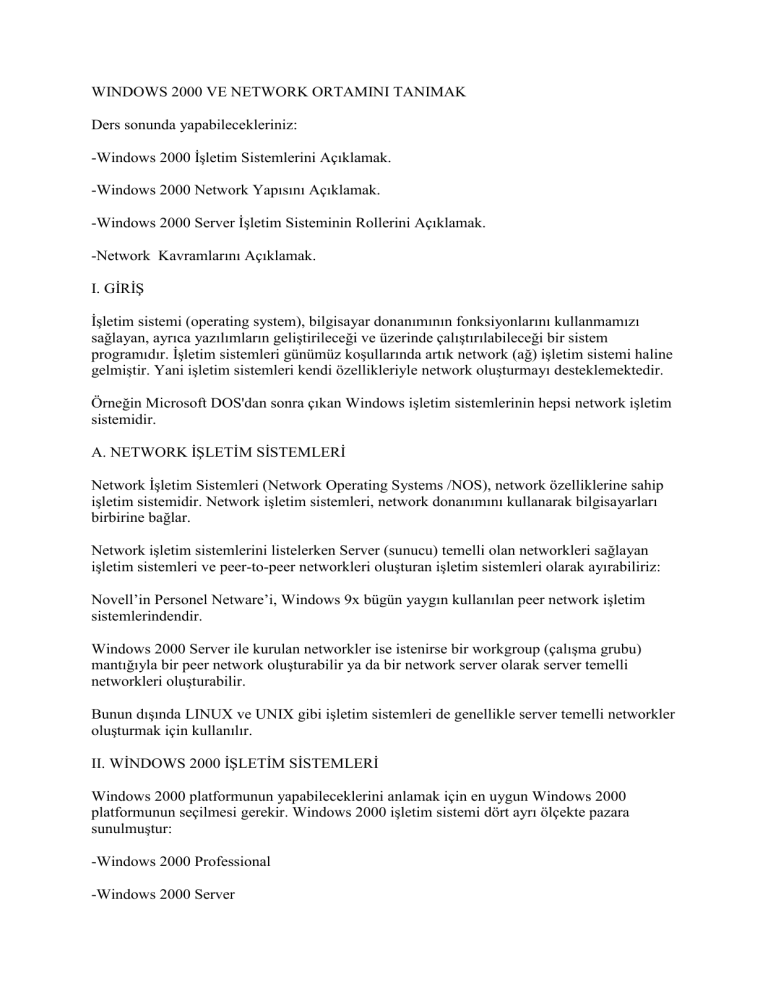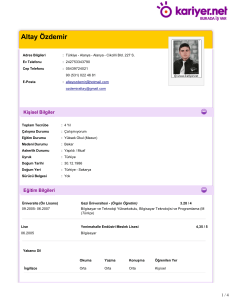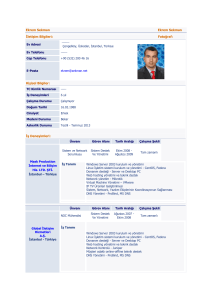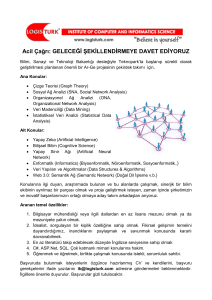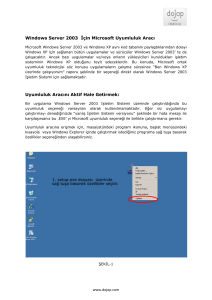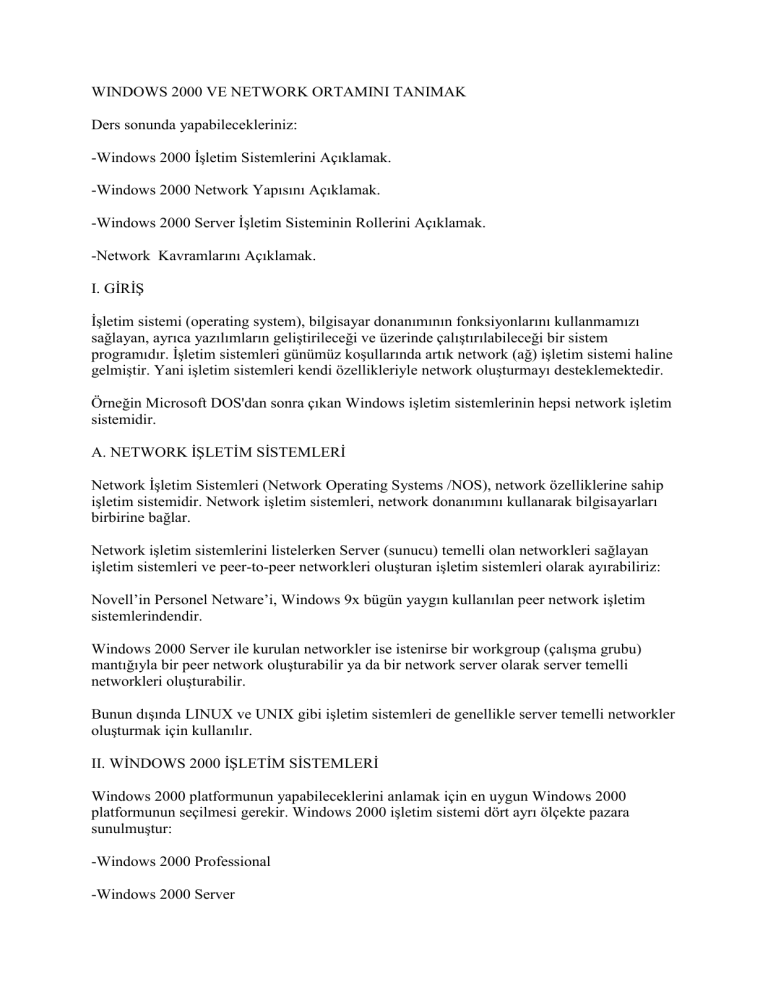
WINDOWS 2000 VE NETWORK ORTAMINI TANIMAK
Ders sonunda yapabilecekleriniz:
-Windows 2000 İşletim Sistemlerini Açıklamak.
-Windows 2000 Network Yapısını Açıklamak.
-Windows 2000 Server İşletim Sisteminin Rollerini Açıklamak.
-Network Kavramlarını Açıklamak.
I. GİRİŞ
İşletim sistemi (operating system), bilgisayar donanımının fonksiyonlarını kullanmamızı
sağlayan, ayrıca yazılımların geliştirileceği ve üzerinde çalıştırılabileceği bir sistem
programıdır. İşletim sistemleri günümüz koşullarında artık network (ağ) işletim sistemi haline
gelmiştir. Yani işletim sistemleri kendi özellikleriyle network oluşturmayı desteklemektedir.
Örneğin Microsoft DOS'dan sonra çıkan Windows işletim sistemlerinin hepsi network işletim
sistemidir.
A. NETWORK İŞLETİM SİSTEMLERİ
Network İşletim Sistemleri (Network Operating Systems /NOS), network özelliklerine sahip
işletim sistemidir. Network işletim sistemleri, network donanımını kullanarak bilgisayarları
birbirine bağlar.
Network işletim sistemlerini listelerken Server (sunucu) temelli olan networkleri sağlayan
işletim sistemleri ve peer-to-peer networkleri oluşturan işletim sistemleri olarak ayırabiliriz:
Novell’in Personel Netware’i, Windows 9x bügün yaygın kullanılan peer network işletim
sistemlerindendir.
Windows 2000 Server ile kurulan networkler ise istenirse bir workgroup (çalışma grubu)
mantığıyla bir peer network oluşturabilir ya da bir network server olarak server temelli
networkleri oluşturabilir.
Bunun dışında LINUX ve UNIX gibi işletim sistemleri de genellikle server temelli networkler
oluşturmak için kullanılır.
II. WİNDOWS 2000 İŞLETİM SİSTEMLERİ
Windows 2000 platformunun yapabileceklerini anlamak için en uygun Windows 2000
platformunun seçilmesi gerekir. Windows 2000 işletim sistemi dört ayrı ölçekte pazara
sunulmuştur:
-Windows 2000 Professional
-Windows 2000 Server
-Windows 2000 Advanced Server
-Windows 2000 Datacenter Server
A. WİNDOWS 2000 PROFESSİONAL
Windows 2000 Professional, Windows NT Workstation yerine geçecek bir üründür. Yüksek
performansa ve güvenliğe gereksinim duyacak kişisel kullanımlar için ve kurumsal alanda
sunucu ürünlere client (istemci) olabilecek bir masaüstü işletim sistemi aynı zamanda
workgroup kurulabilecek bir network işletim sistemidir.
B. WİNDOWS 2000 SERVER
Windows 2000 Professional ile gelen bütün yenilikleri kapsamaktadır. Network yönetimi için
çok sayıda servise sahiptir. File, print, application (uygulama) ve Web sunucusu (server)
olarak kullanılmak üzere geliştirilmiştir.
Windows 2000 Server işletim sisteminin en önemli özelliği Active Directory servisidir.
Active Directory, Windows 2000 ağı içinde bir servistir. Bu servis özellikle kullanıcı ve
grupların oluşturulmasında ve sunucu temelli bir network yaratılıp yönetilmesini sağlar.
Network kaynaklarına erişmek ve onları yönetmek Active Directory Servisinin arabirimi olan
programlar aracılığıyla yapılır. Windows 2000 Active Directory servisi, sistem
konfigürasyonu, kullanıcı düzenlemeleri, uygulamalar hakkında bilgi saklar. Policy
düzenlemeleriyle birlikte sistem yöneticileri kullanıcıların masaüstlerini (dağıtım masaüstü
yönetimi), ağ servislerini ve yazılımlarını (uygulamaları) merkezi olarak bir noktadan
yönetebilir.
C. WİNDOWS 2000 ADVANCED SERVER
Windows 2000 Server ile gelen bütün özellikleri kapsamanın yanı sıra gelişmiş bellek
yönetimi ve clustering (kümeleme) gibi teknolojilere sahiptir. Windows 2000 Advanced
Server büyük ağları yönetmek için geliştirilmiştir.
Clustering (kümeleme) ağ üzerindeki sunucuları bir birine bağlayarak sistemin (disk
kaynakları ve uygulamalar) kesintisiz olarak kullanılmasını sağlar.
D. WİNDOWS 2000 DATACENTER SERVER
Windows 2000 Server ve Advanced Server ile gelen bütün özellikleri kapsamanın yanı sıra
gelişmiş ve büyük kapasiteli bellek yönetimi ve daha fazla işlemci desteği gibi teknolojilere
sahiptir. Windows 2000 Datacenter Server büyük database uygulamaları için geliştirilmiştir.
OLAP, OLTP uygulamaları, ISP ve Web sunucusu olarak da kullanılabilecek özelliklere sahip
olan Datacenter Server 32 işlemci ve 64 GB ana belleği (maksimum) destekler.
İPUCU: Microsoft, DataCenter Server ürününü yalnızca partner programıyla satmaktadır.
Danışman firmalara gereksinim duyulmakta ve fiyat olarak yüksek olduğu için ancak büyük
kuruluşlar tarafından kullanılmaktadır.
E. WİNDOWS 2000 İŞLETİM SİSTEMLERİNİN NETWORK ÖZELLİKLERİ
Kullanıcıların network üzerindeki kaynakları daha kolay bulabilmesi için My Network Places
simgesi kullanılır. Bunun dışında Recently Visited Places Computers Near Me ve Add
Network Place seçeneği ağ üzerindeki diğer sunuculara daha kolay bağlantı yapmayı sağlar.
-Computers Near Me: Windows NT 4.0 Server ortamında Computers Near Me ile aynı
domaindeki (ağ alanı) bilgisayarlar görülür. Domain olmayan ortamda (workgroup) ise
Computers Near Me ile aynı Wokgroup içinde yer alan bilgisayarlar görülür.
-Windows Explorer: Bilgisayar üzerindeki dosyaların, klasörlerin ve sürücülerin hiyerarşik
olarak yapısını gösterir. Bunun dışında map edilmiş network sürücülerini de gösterir. Burası
ayrıca My Network Places’i görmek için de kullanılır. Windows Explorer, klasörleri ve
dosyaları copy, move, rename ve search için kullanılır.
-Windows Shortcuts: Bir network kaynağına ya da dosyaya kısayol oluşturur. Windows
Shortcuts (.lnk dosyaları) dosyaların üzerinde sağ tuşa tıklayarak, sürükleyerek yaratılır ya da
File mönüsünden Create Shortcut komutu ile yaratılır.
-My Network Places: Burası sürücü harfleri yerine network kaynaklarını daha kolayca
(arkadaşça) görmek için kullanılır. Add Network Place seçeneği ile network üzerindeki diğer
serverlara bağlantı kurulur. Bunun dışında kullanıcılar server bağlantılarının adını
değiştirebilirler. My Network Places bunun dışında Windows NT Server 4.0 ortamındaki
birçok işlemi daha gelişmiş şekilde yapar. Network places bir server paylaşımındaki alt
klasörlere de eşleştirilebilir. Böylece bağlantıların daha anlaşılabilir olması sağlanır:
\\server\paylaşım\dir\subdir\subdir gibi.
F. DEĞİŞİK BAĞLANMA TÜRLERİ
Bağlanma işlemindeki yeniliklerden birisi Make New Connection Wizard’dır. Bu sihirbaz ile
yöneticileri Windows temelli ağlara uzaktan bağlantı yapabilirler. Bu sihirbaz ile uzaktan
bağlantı için beş seçenek vardır:
-Dial-up to private network. Dial-up to private network seçeneği bir Microsoft Connection
Manager bağlantı ile bir Remote Access Server (RAS)’a bağlantı sağlar. Bu bağlantı
Windows NT Domain’ine erişim ve güvenlik sağlar.
-Dial-up to the Internet. Dial-up to the Internet seçeneği ise bir LAN bağlantısı için Internet
seçeneklerini düzenler ve yeni Dial-Up Networking bağlantıları yaratır. Bu seçenek ile
yaratılan Dial-up bağlantılar aynı Windows 95, Windows 98 ve Windows NT Workstation
Dial-up Networking bağlantıları gibidir.
-Internet üzerinden bir private network’e bağlanma. Bu seçenek ile bir Virtual Private
Network(VPN) bağlantısı bir uzak LAN’a bağlanır. Client-to-Server VPN bağlantıları Pointto-Point Tunneling Protocol (PPTP) ya da daha güvenli olan Layer 2 Tunneling Protocol
(L2TP) protokolü ile yapılır.
-Gelen bağlantıların kabulü. Bu seçenek ile bilgisayarın bir RAS server olması sağlanır.
Windows 2000 Professional aynı anda sadece bir bağlantıyı kabul eder.
-Diğer bir bilgisayara direkt bağlanma. Bu seçenek ile Windows 2000 Professional-temelli
bilgisayarlar bir host ya da guest bilgisayar olarak direkt-kablo bağlantıları yapar.
II. WINDOWS 2000 SERVER KULLANIM SENARYOLARI
Windows 2000 Server gelişmiş özellikleriyle aşağıdaki senaryolarda kullanılır:
-File server
-Print server
-Web server
-Application server
-Network ve İletişim Server
-Infrastructure server
File Server (Dosya Sunucusu)
Windows 2000 Server bir file server olarak kullanılabilir. Aşağıdaki özellikler bir file server
için sağlanan özelliklerdir:
-Active Directory Directory servisi: Dosyaları bulmayı kolaylaştırır.
-Dynamic Volume Management:Disk alanlarının sistemi kapatmadan değiştirilmesini sağlar.
-Disk quota: her kullanıcı için bir disk kapasitesi sınırı.
Print Server (Yazıcı Sunucusu)
Windows 2000 Server bir print server olarak kullanılabilir. Aşağıdaki özellikler bir print
server için sağlanan özelliklerdir:
-Active Directory servisleri sayesinde printerleri daha kolay bulma.
-Daha geniş printer ve protokol desteği.
-Gelişmiş kullanıcı arabirimi ve daha düşük toplam sahip olma maliyeti.
-Internet Printing Protocol desteği ile kullanıcıların Internet üzerindeki yazıcıları kullanması.
Web Server (Web Sunucusu)
Windows 2000 Server bir Web server olarak kullanılabilir. Aşağıdaki özellikler bir Web
server için sağlanan özelliklerdir:
-CPU kaynaklarını site bazında dağıtabilmek.
-Dağıtılmış yetki ve versiyon (WebDAV) özellikleriyle kullanıcıların Web üzerindeki
bilgilere daha kolay erişmesi ve yönetmesi.
-Ek sihirbazlarla güvenlik yönetimi.
Application Server (Uygulama Sunucusu)
Windows 2000 Server bir application server olarak kullanılabilir. Aşağıdaki özellikler bir
application server için sağlanan özelliklerdir:
-64 GB’a kadar bellek desteği.
-Clustering desteği ve çöken servislerin otomatik olarak yeniden başlatılması.
-Bütünleşik uygulama servisleri; uygulamaların daha kısa zamanda geliştirilmesini sağlamak
için scripting, transaction ve queuing servisleri.
-Web için yazılacak uygulamalar için gelişmiş Internet servisleri.
Advanced Server ile yaratılan clustering (kümeleme) ortamıyla, ağ üzerindeki sunucuları bir
birine bağlayarak sistemin (disk kaynakları ve uygulamalar) kesintisiz olarak kullanılmasını
sağlar.
Network ve İletişim Server
Windows 2000 Server bir network ve iletişim server olarak kullanılabilir. Aşağıdaki özellikler
bir network ve iletişim server için sağlanan özelliklerdir:
-Encriyption ve authentication ile sağlanan gelişmiş bir güvenlik.
-Dial-Up bağlantılar için yeni kullanıcı arabirimi.
-Gelişmiş TCP/IP performansı ile yüksek bant genişliği olan ağlardan yararlanma.
-Dinamik DNS sayesinde network yönetiminin daha kolay yapılması.
-Multimedia alt yapısı ile ses ve data iletiminin daha iyi yapılması.
Infrastructure Server
Windows 2000 Server bir infrastructure server olarak kullanılabilir. Aşağıdaki özellikler bir
ınfrastructure server için sağlanan özelliklerdir:
-Active Directory servisi ile global yönetim ve ticari uygulamalarla bütünleşme.
-Dağıtılmış güvenlik servisleriyle kuruluş, Internet ve extranet üzerinde daha fazla güvenlik.
-Windows yönetim servisleriyle merkezi olarak daha gelişmiş bir yönetim sağlama.
-IntelliMirror ile kullanıcı verilerinin ve düzenlemelerinin merkezi olarak yönetimi.
III. NETWORK KAVRAMLARI
Bir network (ağ) oluşturmanın ana nedeni kaynaklara erişimdir. Kaynaklar (resources),
bilgisayarlara bağlı yazıcılar, sabit diskler üzerindeki dizinler ve dosyalardır.
A. NETWORK'ÜN YARARLARI
Bilgisayarları bir ağ oluşturmak üzere birbirine bağlanması şu yararları sağlar:
-Bilgilerin paylaşımı.
-Merkezi yönetim ve desteği.
-Kurumsal çalışma, güvenlik,
Bir şirket ortamında bilgilerin bölümler, şubeler arasında paylaşımı o şirket için çok
önemlidir. Bunun dışında elektronik posta göndermek, belgeleri birlikte oluşturmak gibi
olanaklar kullanıcılara büyük faydalar sağlar.
Bilgisayarlar arasında network kurulması ayrıca yönetim ve destek görevlerinin de
kolaylaşmasını sağlar. Network yöneticisi tek bir yerden network üzerindeki diğer
bilgisayarları yönetebilir.
Örneğin bir programı yüklemek ya da kullanıcının bir sorunu gidermek için kullanıcının
bilgisayarına gitmeye gerek kalmadan network üzerinden müdahale edilebilir.
IV. NETWORK TÜRLERI
Network üzerinde bilgisayarların nasıl yapılandırıldığına ve bilgilere nasıl erişildiğine göre
networkler ikiye ayrılır:
-Peer-to-peer Network
-Server-Based (client/server) Network
Eşler-arası (peer-to-peer) network’lerde genellikle sınırlı sayıda PC birbirine bağlıdır. Bu
bilgisayarlar düzey olarak aynıdır. Yani içlerinden birisinin ana bilgisayar olarak kullanılması
söz konusu değildir. Bir bağlantı aracılığıyla isteyen kullanıcılar birbirleriyle iletişim kurar ya
da dosya alışverişi yapabilirler.
Genellikle az sayıda kullanıcı olması durumunda ve kullanıcıların yazıcıları ve dosyaları
paylaşması gerektiğinde bu tür networkler yararlı olur. Ancak büyük şirketlerde networke
giren kullanıcının kimlik bilgilerinin de denetlenmesi durumunda Server-based networklerin
seçilmesi gerekir.
İPUCU: Windows 2000 ortamında eşler arası networkler workgroup olarak, server temelli
olan networkler de domain olarak bilinir.
Server-based (client/server) networklerde bir ana bilgisayar vardır. Buna ana makine
(dedicated server) denir. Ana makine üzerinde network yönetimi yapılır. Ayrıca networke
girecek (login) ya da bağlanacak herkes bu ana makine üzerinde yer alan kullanıcı hesaplarına
göre kontrol edilerek bağlantı gerçekleştirilir. Böylece kullanıcı ve dosya temelinde güvenlik
sağlanmış olur. Bunun dışında kullanıcının girişinde kimlik bilgilerinin kontrolü
(authentication) işlemi yapılmış olur.
V. WINDOWS 2000 İLE NETWORK KURMAK
Windows 2000 Professional işletim sistemi, bilgisayarlar arasında workgroup olarak
networklerin düzenlenmesi sağlar. Bunun dışında Windows 2000 Server işletim sistemi ile
kurulan domainlere de istemci olarak katılabilir.
Windows 2000 Server kullanılarak domain (etki alanı) olarak adlandırılan networkler kurulur.
Domain yapısı tam adıyla Active Directory domainidir. Çünkü bu yapı Active Directory
servisiyle sağlanır.
Diğer bir deyişle kurumsal ortamlarda Windows 2000 Server ya da Advanced Server
kurularak domain yapısı oluşturulur. Windows 2000 Professional, Windows 98 gibi diğer
bilgisayarlar bu domain yapısına istemci olarak katılırlar.
Domain yapısının faydaları şunlardır:
-Sisteme bir kere giriş.
-Tek bir kullanıcı hesabı.
-Merkezi yönetim.
-Ölçeklenebilirlik.
-Güvenlik.
Kullanıcılar kendi bilgisayarlarından domain olarak düzenlenmiş networke bir kere giriş
yaparlar ve domain üyesi bütün bilgisayarlar üzerindeki kaynaklara (izinleri temelinde)
erişebilirler.
Örneğin bir domaine giriş:
Kullanıcı adı: al
Parolası: xxxxx
Domain: bizimsirket.com
Kullanıcılar kendi bilgisayarları ve domain üzerindeki bilgisayarlara erişim için tek bir
kullanıcı hesabı kullanırlar. Domainlerin oluşturulmasındaki ana nedenlerden birisi merkezi
yönetimdir. Hem kullanıcı hesaplarını hem de hem de kaynaklara erişim için izinlerin
düzenlenmesi merkezi olarak yönetilir.
Domain yapısının diğer önemli bir özelliği de güvenliktir (security). Kullanıcıların domain
içine girmeleri ve kaynaklardan yararlanmaları Active Directory dizin sistemiyle kontrol
edilir.
A. DOMAİN YAPISININ (MODELİNİN) YARARI
Network türünün domain olarak düzenlenmesinin yararları:
-Nesnelerin düzenli olarak organize edilmesi.
-Bilgilerin kolayca bulunması.
-Yetki delegasyonu.
-Güvenlik.
-İlkelerin uygulanması.
Domain yapısının yararı nesnelerin hiyerarşik olarak organize edilmesi ve yönetiminin
kolayca yapılmasıdır. Active Directory domaini içinde nesneler OU (Organization Unit) adı
verilen birimler halinde yapılır.
Network içindeki bütün nesneler Active Directory dizin sistemine tanıtılır. Bu işlme publish
denir. Kullanıcılar, dosyalar, yazıcılar gibi bütün nesneler bu dizin sisteminde kayıtlı olduğu
için büyük bir organizasyonda bulunmaları da kolay olur.
Active Directory domain sistemi nesnelerin (OU) yönetiminin sistem yöneticisi
(administrator) dışında diğer kullanıcılara delege edilmesine olanak tanır.
Active Directory bir ilkeler, güvenlik ve adlandırma sınırını ifade eder. Yani domaine giriş
için belli bir kullanıcı adını kullanmanız gerekir. Bunun dışında her domain için farklı ilkeler
(policy) düzenlemeleri yapılabilir. Örneğin her bir domain için farklı parola düzenlemeleri
uygulanabilir.
VI. GÖZDEN GEÇİRME SORULARI
1. Networklerin faydaları nelerdir?
2. Networkler merkezi yönetimini daha kolay hale nasıl getirirler?
3. İşletim sistemleri ne yapar?
4. On bin kullanıcısı olan bir network kurmak istiyorsunuz. Bilgilerin kesintisiz olarak
kullanıcılara erişmesi gerekmektedir. Bunun dışında yüksek güvenlik ve performans
gereksinimleri var. Hangi işletim sistemini seçersiniz? Neden?
5. Bir workgroup içinde kullanıcı hesapları nerede saklanır?
6. Bir domain içinde kullanıcı hesapları nerede saklanır?
7. Windows 2000 Active Directory domain yapısının yararları nelerdir?
WINDOWS 2000 NETWORKLERİNİ YÖNETMEK
Ders sonunda yapabilecekleriniz:
-Windows 2000 Help'i açıklamak.
-Yönetim Görevlerini açıklamak.
-Windows 2000 yönetim görevleri ve araçlarını tanımak.
I. GİRİŞ
Network kurulduktan sonra, özellikle kurumsal ortamda network güvenliği, kullanıcı
hesapları, grup hesapları, yazıcıların yönetimi gibi yönetim işlemleri gündeme gelir. Bu
haftaki konularımızda Windows 2000 network ortamını yönetmek için yapılacak işlere genel
olarak bakacağız.
II. WINDOWS 2000 HELP
Windows 2000'de Help, yalnızca bilgi vermek amaçlı bir yer olmanın yanı sıra daha gelişmiş
özelliklere sahiptir. Bir işin nasıl yapılacağını öğrenmek ya da işi yaptırmak istiyorsanız Help
mönüsünü kullanabilirsiniz. Bunun dışında Index ve Search bölümlerinden istediğiniz bir
konuyu arayarak onun ne olduğu ve nasıl kullanıldığı hakkında bilgi alabileceğiniz
bölümlerdir.
Help’e ulaşmak için:
1. Start düğmesine tıklanır.
2. Help seçeneğine tıklanır.
3. Search sekmesine tıklanır.
4. İstenilen konu yazılır.
Yardım almanın bir diğer yolu da indeks sayesinde konuları görmektir. Index ya da Search
sekmesine tıklandıktan sonra kaydırma çubuğundan istenilen konu aranır.
Windows 2000 Professional’de yeni bir yardım biçimi vardır. Buna Web Help denir. Web
Help, Internet bağlantılarıyla geniş kaynaklara erişerek daha fazla ve güncel bilgi almanızı
sağlayan bir sistemdir.
Yardımı Internet’ten almak (Web Help):
1. Start düğmesine tıklanır.
2. Help seçeneğine tıklanır.
3. Web Help düğmesine tıklayın.
4. Support Online’a tıklayın.
www.Microsoft.com sitesinden Support (yardım / destek) sayfası karşınıza gelir.
Favorites’e Eklemek
Windows 2000 Help'inde sık başvurduğunuz bir konuyu Help'te yer alan Favorites listesine
ekleyebilirsiniz. Böylece bir sonraki başvuru zamanında vakit kaybetmeden eski konuya
erişebilirsiniz.
III. YÖNETIM GÖREVLERI
Bir ya da daha çok Windows 2000 Server ve onlara bağlı çok sayıda istemci bilgisayar
(Windows 2000 Professional ya da Win 9x) ortamı, network yönetim görevini doğurur.
Aslında yapılan temel yönetim görevlerinden birisi çok sayıda kullanıcının network
üzerindeki disk kaynaklarına, yazıcı ve diğer bilgisayarlara erişimiyle ilgili düzenlemelerin
yapılmasıdır.
Birinci haftadan hatırlarsanız, bir workgroup ortamında network yönetimi olarak pek fazla
görev oluşmaz. Nedeni de Workgroup türü networklerde kullanıcıların kimlik bilgileri olmaz.
Oyda ideal Windows networkleri birer domain olarak kurulur ve networke girecek
kullanıcıların kimlik bilgileri kontrol edilir. Bu anlamda şirkette çalışan kişilerin networke
(Windows 2000 Domain'ine) giriş için kullanacakları bir kullanıcı hesap adına gereksinimleri
vardır. Böylece sistem yöneticisinin görevleri başlar: Sistem yöneticisi kullanıcı ve grup
hesaplarını oluşturur. Bunun dışında kimlerin hangi kaynaklara erişeceklerini ayarlar.
A. DÜZENLİ YAPILAN NETWORK GÖREVLERİ
Sistem yöneticilerinin ya da network yöneticilerinin yaptıkları rutin network görevleri şu
alanlardadır:
Kullanıcı ve Grup Hesaplarının Yönetimi
Netwrokü kullanacak bütün kullanıcılar için bir kullanıcı hesabı (user account) yaratılır. Bu
kullanıcı hesabı sayesinde o kullanıcı networke girer ve kaynaklara erişir. Adı geçen
kaynakları disk üzerindeki dosyalar, yazıcılar vb. gibi düşünebilirsiniz.
Kullanıcı sayısının çok olması durumunda gereksinimleri ya da bölümleri göz önüne alınarak
gruplar oluşturulur. Grup hesapları birden çok kullanıcı hesabını içerir.
Windows 2000 Server'da Active Directory araçları kullanılarak kullanıcı ve grup hesapları
yaratılır. Ayrıntılarını daha sonra ele alacağız.
Network Yazıcılarının Yönetimi
Network yazıcısı Server üzerine bağlı ya da networke bağlı olan bir yazıcıdır. Network
yöneticisi yazıcı sürücüsünün kurulumunu yapar. Ardından yazıcıyı kullanmak üzere
kullanıcılara izinler verir.
Güvenlik Yönetimi
Güvenlik (security) kavramı, diskler, dizinler, dosyalar, yazıcılar gibi network kaynaklarına
erişimi güvenli hale getirmektir. Network yöneticisi bu kaynaklara kimin hangi izinlerle
erişim yapacağını belirler.
Yedekleme ve Geri Yükleme
Yedekleme (backup) ve geri yükleme (restore) işlemi, server üzerindeki bilgilerin teyp ya da
diğer bir disk gibi ortamlara düzenli olarak kopyalanarak bir arıza durumunda geri
yüklenebilmesini mümkün hale getirebilmektir.
Özellikle önemli verileri içeren bilgisayarlarda yedekleme ve geri yükleme işlemi daha hayati
önem taşır ve bu nedenle network yöneticilerinin düzenli olarak yapmaları gereken bir iştir.
Bakım Görevleri
Bakım görevlerinin başında disk üzerinde yapılan birleştirme ve diğer kontrol işlemleri gelir.
Bu işlemler disk cleanup ve disk defragmenter gibi işlemlerdir ve diskin performansın artırır.
Yönetim Görevlerinin Otomatik Başlatılması
Özellikle disk bakım görevleri ve yedekleme gibi görevler belli zamanlarda otomatik olarak
yapılabilir. Bu işlem için Scheduled Tasks programı kullanılır.
Scheduled Task programını çalıştırmak için:
1. Start düğmesine tıklanır.
2. Programs/Accessories/System Tools/Scheduled Tasks seçeneğine tıklanır.
Görevlerin otomatikleştirilmesi, o işi yapacak programın .exe dosyasının belli bir zamanda
(bir kere) ya da zaman aralığında (düzenli olarak) çalıştırılmasının sağlanmasıdır. Örneğin
hergün (daily) yedek almak ya da ayda bir disk birleştirme (Disk Defragmenter) programının
çalıştırılması gibi.
IV. YÖNETIM ARAÇLARI
Network yönetim görevlerini yerine getirmek için Windows 2000 Server üzerindeki belli
programlar (araçlar) kullanılır. Bu araçların başında şunlar gelir:
-Control Panel.
-System Information
-Event Viewer
-Windows Task Manager
-Performance
-Disk Management
-Backup
-MMC (Microsoft Management Console)
A. CONTROL PANEL
Yönetim araçlarının bir çoğu, Windows işletim sistemlerinde çok yaygın kullandığımız (ya da
iyi bildiğimiz) Control Panel aracılığıyla yapılır. Control Panel içinde Klavye, Dil gib
ayarların yanı sıra program ekleme/kaldırma, yönetim araçları ve birçok yönetim ve
yapılandırma amaçlı program yer alır.
Control Panel'e erişmek için:
Start menüsünden Settings/Control Panel seçilir.
Birçok yönetim aracına burada erişebilirsiniz. Bunun dışında başta Regional Settings,
Keyboard ayarları gibi yerel düzenlemeler buradan yapılır.
1. System Programı
Control Panel içinde yaygın olarak kullanılan yönetim araçlarından birisi System programdır.
System içinde Hardware, Network Identification ve Advanced sekmesinde yer alan bölümler
kullanılır.
Hardware bölümünde Device Manager düğmesinde bilgisayarın şu andaki donanım görünümü
ve yüklü sürücülerini görebilirsiniz. Yeni bir donanım eklemek ya da mevcut aygıtları
değiştirmek için bu bölüm kullanılır.
2. Computer Management
Sistem yönetiminde yaygın olarak başvurduğumuz diğer bir bölüm
Bununla birlikte Computer Management konsolu da bu işlemler için kullanılabilir.
Bir partition yaratmak için:
1. Administrative Tools’dan Computer Management seçilir.
2. Konsol ağacında Storage açılır.
3. Disk Management açılır.
4. Partition yaratılacak boş disk alanı üzerinde sağ tuşa tıklanır ve Create Partition komutu
seçilir.
3. System Information
System Tools bölümünde Event Viewer, System Information, Performance, Shared Folders,
Device Manager ve Local Users gibi programlar yer alır.
Event Viewer, Windows 2000 içinde sistem ve uygulamalarla ilgili logları tutan bir
programdır. Application, Security, System ve Directory servisi ile ilgili logları ayrı ayrı tutar.
Sistem yöneticisi donanım bileşenleri ve Windows 2000 servisleri ile ilgili bütün hataları
(sorunları) system loguna bakarak görebilir.
Bir şekilde başlayamamış bir servis, tanımayan bir donanım birimine ait hata ya da uyarı
mesajları bu logda tutulur.
Sistem araçları içinde Event Viewer içinde yer alan Security logu ise sistem düzeyinde ve
NTFS disk bölümleri üzerinde yapılan dosya ve klasör Auditing düzenlemeleri sonucunda
yapılan aktiviteleri tutar. Örneğin kullanıcıların logon saatleri ya da bir dosyaya yapılan
erişimlerin zamanı ve diğer bilgileri gibi.
4. Aygıt Yöneticisi
Sistem Araçları içinde yer alan en yararlı araçlardan birisi de Device Manager’dır. Device
Manager’ın en önemli işlevi bilgisayara takılı bulunan bileşenleri listelemesidir. Bu arada
eğer bir sorun varsa onun da işaretleyerek belirtmesidir. Böylece hatalı bir ağ adaptörünün ya
da ses kartının görülmesi sağlanır.
B. DİSK YÖNETİMİ ARAÇLARI
Disk yönetimi araçları ise bilgisayarda yer alan sabit disk birimlerinin izlenmesini ve
formatlama, partition yaratma gibi işlemlerin yapılmasını sağlar. Ayrıca Disk Defragmenter
ile zaman içinde dosyaların dağıldığı disk alanının birleştirmesi sağlanır.
Disk yönetimi araçlarının içinde yer alan Disk Management bölümünde bilgisayara takılı disk
alanlarını yönetimi yapılır. Örneğin partition yaratma ya da silme, formatlama gibi işlemler.
Bunun dışında bu bölümde yer alan Disk Defragmenter aracı ise disk alanının birleştirilmesi
sağlayarak bir bakım işlemini (performansı artırmak için) gerçekleştirir.
Bu bölümde yer alan diğer bir görünüm ise Logical Drives’dır. Bu bölüm sistemdeki
kullanılabilir sürücüleri gösterir.
1. Sabit Diskin Defrag (Birleştirme) Edilmesi
Windows 2000 dosya ve klasörleri sabit disk üzerine kaydederken ilk uygun yeri kullanır. Bu
durumda zaman içinde dosya ve klasörlerin disk üzerinde dağılmasına neden olunur. Böylece
disk erişim performansı da düşer.
Windows 2000 Disk Defragmenter, gelişmiş bir disk birleştirme programıdır. FAT, FAT32 ve
NTFS volümleri üzerinde çalışır. Bu program parçalanan dosya ve klasörleri birleştirir.
Böylece bir dosya ya da klasör bitişik bir yer kaplar.
Disk Defragmenter önce sabit diski analiz eder ve birleştirilecek dosya sayısını belirler. Bu
analiz sonuçlarına göre kullanıcı da isterse birleştirme işlemine karar verir ya da vermez.
Bu işlem için:
1. Disk Defragmenter çalıştırılır.
2. Analyze düğmesine tıklanarak dosyaların durumları izlenir.
3. Defragment düğmesine tıklanarak birleştirme işlemi yapılır.
C. SERVİSLERİN YÖNETİMİ
Computer Management içinde yer alan diğer bir ana bölüm ise servisler ve uygulamalar
(Services and Applications) dır. Windows 2000 mimarisinde servisler önemli bir yere sahiptir.
Windows 2000’in çalışmasını sağlayan birçok ana bileşen servis olarak çalışır. Bunun dışında
çok sayıda server uygulaması (SQL server gibi) da servislere sahiptir. Bu durumda servislerin
çalışıp çalışmaması ve konfigürasyonu önemli bir yere sahiptir.
DHCP ya da Task Scheduler gibi birçok Windows 2000 bileşenleri birer servis olarak
çalışırlar. Servisin çalışıp çalışmadığı (başlatılması-start, durdurulması-pause ya da stop gibi
işlemler), bunun dışında servis kullanıcısının ve diğer servis düzenlemeleri bu bölümden
yapılır.
İPUCU: Windows 2000 Server ile çalışırken çok sayıda servis devrededir. Bunun dışında bir
de Exchange Server, SQL Server gibi yazılımlar da kurulunca Server üzerinde çalışan servis
sayısı artır. Bütün bu servislerin yapılandırılması ve çalışıp çalışmadıklarının kontrolü sistem
yöneticisinin görevidir. Böylece servis yönetiminin önemi bir kere daha ortaya çıkmış olur.
V. UYGULAMA
Uygulama 1: Control Panel'i tanımak.
Adımlar:
1. Sisteme Administrator olarak giriş yapın. Ctrl+Alt+Del tuşlarına basın ve
Administrator kullanıcı adı ve parolası ile giriş yapın.
2. Start mönüsünden Settings/Control Panel'i seçin.
3. Kontrol programlarını görün.
System simgesini tıklayın. Network Identification sekmesinde ne görüyorsunuz. Bilgisayarın
adı (computer account) ne?. Hangi Workgroup ya da Domain içinde bulunuyor?.
Keyboard simgesini tıklayın.
Uygulama 2: Computer Managemet'ı tanımak.
1. Masaüstünde My Computer üzerinde sağ tıklayın.
2. Manage'ı seçin.
Computer Management içinde hangi araçlar yer alıyor?
System Information, Disk Managemet'i, Event Viewer'ı ve Services bölümlerini genişletin.
System Information bölümünde bilgisayarınız hakkında bilgi veren bölümleri inceleyin.
VI. GÖZDEN GEÇİRME SORULARI
1. Windows Help'in yenilikleri nelerdir?
2. Kullanıcı ve grup hesaplarının amacı nedir?
3. Network üzerindeki kaynaklar nelerdir? Bu kaynaklara erişimin düzenlemesi nasıl yapılır?
4. Event Viewer üzerinde kaç log vardır. Bu loglar ne işe yarar.
5. Bilgisayardaki sabit diskin kapasitesi ve format türü nasıl öğrenilir?
NETWORK (AĞ) YAPILARINI İNCELEMEK
Ders sonunda yapabilecekleriniz:
-Network Türlerini Açıklamak.
-Bağlantı Bileşenlerini Açıklamak.
-Network Yerleşim Biçimleri (Topologies) Açıklamak.
-Network Teknolojilerini Açıklamak.
I. GİRİŞ
Microsoft Windows 2000 networklerini (ağlarını) anlamak için bir networkü oluşturan
temelleri ve yapıları bilmek gerekir. Bu bölümde temel network teknolojilerini ve yerleşim
biçimlerini (topology) ele alacağız.
II. TEMEL BAĞLANTI ELEMANLARI
Bir networkün temel bağlantı elemanları kablolar, network adaptörleri (network kartları) gibi
birimlerden oluşur. Bu elemanlar sayesinde network üzerindeki bilgisayarlar birbiriyle
bağlantı kurarlar.
A. NETWORK ADAPTÖRLERİ
Network adaptörleri (network kartı diye de söylenir) bilgisayarla network kablosu arasında
fiziksel bağlantıyı sağlayan donanım birimleridir. Network adaptörü bilgisayara takılır ya da
hazır takılıdır. Ardından kablo bağlantısı yapılır. Bunun yanı sıra network adaptörünün doğru
çalışması için onun işletim sistemi tarafından tanınması gerekir. Bu işlem işletim sisteminin
kuruluşunda otomatik olarak yapılabileceği gibi daha sonra da yapılabilir. Bu işlem genellikle
Device Manager programı aracılığıyla yapılır. İşletim sisteminin bu network adaptörünün
sürücüsünü (driver) kurması gerekir.
Network adresinin bir paketi hedefe ulaştırmasında kendi adresini kullanır. Bu adrese MAC
adresi denir. Yaygın networklerinde her bilgisayarı tek bir adresi vardır. Ethernet
networkünde bu bilgi 48-bitlik MAC (Media Access Control) adresidir. Her network kartı
(network adaptör) tek bir MAC adresine sahiptir.
İPUCU: Bilgisayarın network kartının MAC adresini görmek için Windows 9x ortamında
Winipcfg.exe, Windows NT/2000 ortamında ise ipconfig.exe programlarını Run mönüsünden
çalıştırmanız yeterlidir.
1. Network Adaptörün Görevleri
Bir network adaptörü şu görevleri yerine getirir:
-Bilgisayardaki verileri alır ve kabloya iletir.
-Aynı şekilde, kablodaki verileri alır ve bilgisayara iletir.
-Kablodan alınan verinin bilgisayar için olup olmadığını belirler.
-Bilgisayarla kablo arasında veri akışını kontrol eder.
B. Kablolama
Bilgisayarlar kablo aracılığıyla birbirine bağlanırlar. Değişik kablolama teknikleri ve kablo
türleri vardır.
-Koaksiyel (Coaxial)
-Twisted-Pair
-UTP (Unshielded Twisted-Pair / Koruyucusuz Dolanmış-Çift)
-STP (Shielded Twisted-Pair / Koruyuculu Dolanmış-Çift)
-Fiber-Optik
1. Koaksiyel Kablolar
Koaksiyerl (eş eksenli) kablolar yaygın olarak kullanılan network kablolarıdır. Bu kabloların
yaygın olarak kullanılmasının başlıca nedenleri uygun fiyatı, hafifliği, esnekliği ve kolay
kullanılmasıdır. Bir koaksiyel kablo bir iletken metal telin önce plastik bir koruyucu ile,
ardından bir metal örgü ve dış bir kaplamadan oluşur. Bu koruma katları iletilen verinin dış
etkenlerden korunmasını amaçlar.
Koaksiyel kablonun içindeki tel iletken verileri oluşturan elektronik sinyallerin taşınmasını
sağlar. İç tel genellikle bakırdır. Tek parça ya da ipli olabilir.
Koaksiyel kablonun iki tipi vardır:
-Thin (thinnet)
-Thick (thicknet)
Thinnet koaksiyel kablo .25 inç genişliğindedir. Yaygın olarak network’lerde thinnet
kullanılır. Verileri sağlıklı olarak 185 metre uzağa iletebilirler. Thinnet koaksiyel kablolar
RG-58 standardı olarak değişik biçimde üretilmektedir.
Koaksiyel kablo tipleri:
Kablo
Açıklama
RG-58 /U
Tekli bakır tel
RG-58 A/U
İpli tel
RG-58 C/U
RG-58 A/U’nun askeri amaçlısı
RG-59
Broadband iletim için (kablolu televizyon)
RG-6
Broadband iletim için
RG-62
ArcNet networkleri için
Thicknet ise daha kalın bir koaksiyel kablodur. Thicknet kablolar 0.5 inç kalınlığındadır. Bu
nedenler thicknet kablolar daha uzun mesafe veri iletiminde kullanılırlar. 500 m mesafe için
kullanılan thicknet koaksiyel kablolar tipik olarak thinnet networkler için bir backbone
oluşturmada kullanılır.
Mesafe
Koaksiyel kablo
185 m
Thinnet
500 m
Thicknet
Bir thinnet koaksiyel kabloyu thicknet kabloya bağlamak için ise transceiver denilen ara birim
kullanılır. Transceiver’ın network adaptörüne bağlanması için AUI ya da DIX adı verilen
çıkış kullanılır. AUI (Attachment Unit Interface) anlamındadır. DIX (Digital Intel Xerox)
anlamına gelir.
Koaksiyel kabloların network adaptörüne bağlanması için, ayrıca iki kablonun birbirine
eklenmesi için değişik birimler kullanılır. Bu birimler şunlardır:
-BNC kablo konnektörü
-BNC T konnektör
-BNC Barrel konnektörü
-BNC Sonlandırıcı
BNC kablo konnektörü kablonun ucunda yer alır. T konnektör ise koaksiyel kabloyu network
adaptörüne bağlamak için kullanılır. Barrel konnektör ise iki koaksiye kablonun birbirine
bağlanmasını sağlar. Sonlandırıcılar ise kablonun sonunda yer alırlar.
Bus yerleşim biçiminde kurulan network’lerde kullanılan koaksiyel kablonun iki ucunda
sonlandırıcı kullanılır. Bu sonlandırıcılar kablonun sonuna gelen sinyali yok ederler.
2. Twisted-Pair Kablolar
LAN’larda ve sınırlı veri iletiminde kullanılan bir diğer kablolama türü de twisted-pair
kablolardır. Twisted-Pair (Dolanmış-çift) kablo iki telden oluşan bir kablodur. Twisted-pair
kablolar iki türdür:
-UTP (Unshielded Twisted-Pair)
-STP (Shielded Twisted-Pair)
10BaseT network’lerde ve diğer LAN ortamlarında yaygın olarak UTP kablolar kullanılır.
Maksimum UTP kablo uzunluğu 100 m dir. UTP kablo iki izoleli bakır kablodan oluşur. UTP
kablolar ayrıca telefon sistemlerinde de kullanılır.
UTP kabloların beş standardı vardır:
Katagori
Açıklama
Katagori 1
Ses iletiminde kullanılır
Katagori 2
4 Mbps veri iletiminde kullanılır
Katagori 3
10 Mbps veri iletiminde kullanılır
Katagori 4
16 Mbps veri iletiminde kullanılır
Katagori 5
100 Mbps veri iletiminde kullanılır
3. Fiber-Optik Kablolar
Fiber-optik kablolar verileri ışık olarak ileten yüksek teknoloji iletim ortamlarıdır. Fiber-optik
kablolar hızlı ve yüksek kapasiteli veri iletimi için uygundur. Özellikler 100 Mbps hızında
veri iletimi için kullanılır. Verilerin güvenliği açısından daha iyidir. Çünkü ışık olarak temsil
edilen veriler başka bir ortama alınamazlar.
4. Ethernet Kablolama Sistemi
Ethernet network’lerinde dört çeşit kablolama sistemi kullanılır:
-Thick coaxial
-Thin coaxial
-Unshielded Twisted Pair
-Fiber-optic
Tablo: Etnernet networlerinde kullanılan kablo türleri ve topoloji
Özellik
Kablo tipi
Kablo tipi
Kablo tipi
Yerleşim
Bus
Kablo tipi
Thick coaxial Thin coaxial Ushielded Twisted Pair
Sinyal tekniği
Baseband
Bus
Star
Baseband
Baseband
Maksimum segment 500
185
100
Maksimum network 2500
1000
2500 (Thick coaxial backbone)
Her segment’te bağl. 100
30
Ara boşluğu
2.5 m
0.5 m
Konnektör tipi
DB-15
BNC-T
RJ-45
Network’teki istasyon1024
1024
1024
Epmedans
50 ohms
75-150 ohms
50 ohms
5. Kablosuz İletişim
Kablosuz iletişim kablonun bir iletim medyası olarak kullanılmadığı bir network türüdür.
Network’ler kısmen kablolu ve kablosuz olabilir. Kablosuz network’ler bazı durumlarda çok
kullanışlıdır:
-Girişler vb işlek alanlarda.
-İzole edilmiş alanlarda.
-Çok sık değiştirilen mekanlarda.
-Tarihi binalar gibi kablo delikleri açılamayacak olan yapılarda.
-Güvenlik gerektiğinde.
Kablosuz network’ler üç katagoriye ayrılırlar:
-LAN’lar için.
-LAN genişletmeleri için.
-Mobil bilgisayar kullanımı için.
Bu katagriler arasındaki fark iletişim yöntemleridir. LAN’lardaki kablosuz iletişim genellikle
bilgisayarlara takılan bir transceiver birimi ile sağlanır. Bu aygıtlar sinyalleri yayınlar ve
alırlar.
Kablosuz iletişimde dört teknik kullanılır:
-İnfrared
-Laser
-Dar-bant radyo (tek frekens)
-Geniş-spektrum radyo
İnfrared kablosuz network’lerde verileri taşımak için infrared ışık kullanılır. Bu yöntemde
sinyal gönderme hızı yüksektir. Genellikle 10 Mbps.
Laser teknolojisi de infrared kullanımına benzer. Dar-bant radyo ise veriler bir radyo
istasyonundan yayınlanıyormuş gibi yayınlanır. Aynı frekanstan gönderen ve alıcı verileri
birbirine iletir.
Geniş-spektrum radyo yayını ise geniş bir frekans aralığı kullanır. Bu yöntem özellikle darbant sorunlarını çözmek için geliştirilmiştir. Gönderimde güvenlik için kodlama yapılır. Tipik
hız 250 Kbps dir.
III. NETWORK TOPOLOJİLERİ
Topology (yerleşim ve bağlantı biçimi), bilgisayarların birbirine nasıl bağlandıklarını
tanımlayan genel bir terimdir. Yaygın olarak kullanılan topology türleri şunlardır:
-Bus
-Ring
-Star
-Mesh
Bus topology, bilgisayarların bir ana kablo ile birbirine bağlandığı şekildir. Ring topology ise
bir halka biçiminde bilgisayarların birbirine bağlanmasıdır. Star topology ise bilgisayarların
bir merkezi aygıt aracılığıyla birbirine bağlandığı şekildir. Mesh topology ise bütün
bilgisayarların birbirine bağlandığı bir bağlantı biçimidir.
Mesh topology'nin yaygın olarak kullanılmadığını görüyoruz. Bunun nedeni gereksiz yere çok
sayıda bağlantının yapılmasıdır. Günümüzde en yaygın olarak Star topology türünün
seçildiğini görüyoruz. Bunun başlıca nedeni merkezi bir aygıttan dağıtılan kablolama şekli,
fiyat ve performans gibi özelliklerdir.
A. BUS TOPOLOJİ
Bus yerleşim biçimi doğrusal bir hat olarak bilinir. Bütün makinelerin tek bir kabloya bağlı
oldukları bir ağ türüdür.
Bus topology için söylenebilecek bütün teknik ayrıntılar Ethernet teknolojine bağlıdır.
B. STAR TOPOLOJİ
Star yerleşim biçiminde bilgisayarlar merkezi biçimde konuşlandırılan bir hub’a bağlı olarak
çalışırlar. Bilgisayarlar tarafından üretilen sinyaller önce hub’a ulaşırlar ardından diğer
bilgisayarlara ulaştırılırlar.
Star yerleşim biçimde bütün bilgisayarlar bir hub’a bağlıdır. Diğer bir deyişle bütün
bilgisayarlara hub’tan bir kablo çekilir. Bu merkezi dağıtım sistemi yıldız yerleşim biçimde
her bilgisayara özel bir kablo çekilmesini böylece herhangi bir kablo arızasının sadece o
bilgisayarı etkilemesi sağlar. Böylece tüm network çökmez. Ancak merkezi dağıtım birim
hub’ın bozulması durumunda ise bütün network çöker.
Star, en eski yerleşim biçimlerindendir. İlk olarak PBX (private Branch Exchanges) olarak
adlandırılan analog ve sayısal anatharlama aygıtları olarak karşımız çıkmışlardır. Star
yerleşim biçiminde bütün istasyonlar merkezi bir noktaya bağlıdırlar. Buna “hub” denir.
Star topoloji bugün bus’in yerine geçmiş ve UTP (genellikle Twisted-Pair kablo) kablo ile
birlikte yaygın olarak kullanılmaktadır.
Fiziksel Star-Wired Ring yerleşim biçiminde ise birden çok hub kullanılır. Hub’a bağlı
bilgisayarlar Star yerleşim biçimini oluştururlar.
Bu yerleşim biçimin şu üstünlükleri vardır:
-Tek bir kablo sorununun bütün network’ü etkilememesi.
-Daha iyi bir network yönetimi.
-Network’e PC eklemek ve çıkarmak kolay.
Bu yerleşim biçiminin zayıf yönleri ise şunlardır:
-Bütün birimlerin bağlı olduğu hub’ın bir sorunu bütün network’ü etkiler.
-Bütün birimler için tek bir kablo hattının çekilmesi maliyeti
C. RİNG TOPOLOJİ
Ring (halka) yerleşim biçiminde bilgisayarlar bir halka biçiminde birbirine bağlıdır. Herhangi
bir sonlandırma işlemi yapılmaz. Sinyaller bir döngü içinde dönerler. Bununla birlikte halka
yerleşim biçimi aktif bir network’tür. Diğer bir deyişle halka üzerinde yer alan bilgisayarlar
verinin ve sinyallerin iletilmesinden sorumludurlar. Bu nedenle halkada yer alan bir
bilgisayarın arızalanması bütün network’ün çökmesi anlamına gelir.
Halka yerleşim biçiminde sinyallerin dolaşımını kontrol etmek için token adı verilen bir bilgi
kullanılır. Token bilgisayarlar arasında dolaşır. Sinyal gönderecek bilgisayar bulunduğunda
token o bilgisayar tarafından değiştirilir ve diğer bilgisayarı bulması için sinyalle birlikte
yollanır.
Ring yerleşim biçimi fiziksel olarak bir Star biçimindedir. Ama network mantıksal olarak
Ring olarak çalışır. Bu işlem merkezi bir MAU (Multistation Access Unit) aygıt tarafından
yapılır.
D. MESH
Her noktanın birbirine bağlandığı çok güvenli bir network sistemi olan mesh yerleşim biçimi
tamamen ya da kısmen oluşturulabilir. Mesh yerleşim biçimine pek rastlanmaz
E. KARIŞIK YERLEŞİM BİÇİMLERİ
Birçok durumda yerleşim biçimleri birlikte gerçekleşirler. Örneğin çok sayıda star network bir
bus hat üzerinden birbirine bağlanır. Bu tür birleşimler “star bus” ya da “star ring” olarak
adlandırılır.
Bir network bilgisayarlar, adaptörler, konnektörler ve diğer birimlerden oluşur. Bu birimler
fiziksel bağlantılarıyla ve mantıksal görünümüyle kullanıcıların karşısına çıkarlar.
IV. NETWORK TEKNOLOJİLERİ
LAN (Local Area Network- Yerel Bilgisayar Ağları) ve WAN (Wide Area Network-Büyük
Alan Ağları) gibi network ortamlarında değişik network teknolojileri kullanılır. Yaygın
network teknolojileri şunlardır:
-Ethernet
-Token Ring
-ATM
-FDDI
-Frame Relay
A. ETHERNET
En yaygın kullanılan LAN teknolojidir. Öyle ki network kartları Ethernet kartı diye
adlandırılır. Ethernet teknolojisi bugün LAN ortamındaki teknolojiyi ifade eder. Böylece
birimleri, hızları ve diğer standartları belirler.
CSMA/CD
Ethernet networkleri belli bir anda kabloyu hangi bilgisayarın kullanacağını CSMA (Carrier
Sense, Multiple Access/Collision Detection) tekniğiyle belirler. Bu teknikte paket
gönderilmeden önce kablo kontrol edilir. Diğer bir iletişimin oluşturduğu trafik yoksa
iletişime izin verilir.
İki bilgisayarın birden kabloyu kullanmaya çalışması collision olarak adlandırılır. Her ikisinin
de trafiği kaybolur.
Bu durumda; sabah bilgisayarının başına gelen yüz kişinin oluşturduğu trafik nasıl
karşılanacak. Bu durumda CSMA sistemi beklemelere yol açacak. Network adaptörleri veri
gönderimini sürekli yenileyerek (ve bant genişliğinin büyük bir kısmını adı geçen çakışma
işlemleriyle harcayarak) iletimi sürdürür.
B. TOKEN RİNG
Token Ring network IBM tarafından geliştirilmiştir. Daha sonra ANSI/IEEE standardı
olmuştur. Token Ring IEEE 802.5 standardıdır. Token passing erişim yöntemini kullanır.
Token Ring network’ler bir yıldız yerleşim biçimi olarak kurulurlar. Bilgisayarlar merkezi bir
hub’a bağlanırlar. Ancak bilgisayarlar bir halka üzerinde yerleşmiş gibi birbirleriyle ardışık
iletişim kurarlar. Buna mantıksal olarak halka denir.
Bir bilgisayarın veri iletimi ile ilk token network üzerinde dolaşmaya başlar. Network
üzerinde aynı anda bir token dolaşabilir. Veri iletecek bilgisayar kendi token’ını network
üzerinde dolaştırarak verisini iletir. Alıcı bilgisayar veri frame’ini yakarlar. Ardından yeni bir
token network üzerinde dolaşmaya başlar.
C. ATM
Asynchronous Transfer Mode (ATM) paket anahtalama temeline göre çalışan bir teknolojidir.
Genellikle WAN'larda kullanılır. Ancak LAN'larda da kullanılır. ATM ile uzak ofislerin
iletişimi sağlanır ya da ATM bir omurga (bacbone) oluşturmada kullanılır.
Geniş kapasitesiyle (bant genişliği) ATM şu işleri gerçekleştirmede kullanılır:
-Ses, video
-Resim
-Megabit hızında veri transferi.
D. FDDI
Yüksek hıza gerekinim duyan networklerde kullanılır. 100 Mbps hızında token-passing erişim
tekniğine sahiptir ve fiber-optik kablo üzerinden iletişim sağlar.
Erişim yöntemi olarak token geçirme tekniği kullanılır.
E. FRAME RELAY
ATM gibi paket anahtarlama tekniğini kullanan bir network türüdür. Genellikle WAN
networklerinde ve fiber optik bağlantılar üzerinde kullanılır. Geniş alanda gönderilen
paketlerin yolunun en kısa şekilde bulabilecek özelliktedir.
Frame Relay networklerinde point-to-point yöntemi kullanılır. Bu yöntem değişken
büyüklükte olan paketlerin bir bilgisayardan diğerine gönderilmesine izin verir. Birçok
bilgisayar arasında gezilmenin önüne geçilir.
V. NETWORKÜN GENİŞLETİLMESİ
Değişik aygıtlar networklerin genişletilmesini ve diğer networklerle iletişim kurulmasını
sağlar. Bu işlem için repeater, bridges, router ve switch gibi aygıtlar kullanılır.
A. REPEATER
Repeater’lar elektronik sinyalleri güçlendiren aygıtlardır. Repeater bir sinyali aldığında onu
orijinal gücüne ve durumuna getirir. Repeater’lar fiziksel olarak çalışan aygıtlardır. OSI
fiziksel katmanda çalışırlar.
Repeater’lar şu görevleri yerine getirirler:
-Sinyallerin zayıflamasını giderir.
-Çarpışmayı önler.
-Segmentleri izole eder.
Sinyaller belli bir mesafe yol katettiğinde zayıflarlar. Bu duruma “attennuation” denir.
Anlaşılmaz hale gelen bu sinyaller daha uzak yerler gönderilmek üzere repeater’dan
geçirilirler.
B. BRİDGE
Bridge’ler data-link katmanında çalışırlar. Fazla karmaşık aygıtlar olmayan bridge’ler gelen
frame’leri alır ve yönlendirirler. Bridge’ler fiziksel bağlantının yanı sıra network trafiğini
kontrol eden aygıtlardır. Bir segment’teki trafiği o segment içinde yerel yaparak sinyallerin
daha uzun zamanda yerine gitmesini engellerler.
C. ROUTER
Routing verilerin network’ler arasında taşınması işlemidir. Bu işlem brigde’ler tarafından da
yapılır. Aralarındaki fark ise bridging işlemi OSI 2. katmanında (data-link) gerçekleşirken,
routing işlemi OSI 3. katmanında (network) gerçekleşir.
Router’ler network’leri birbirine bağlayan aygıtlardır. Router ile bağlanacak network’ler aynı
üst düzey protokolü kullanıyor olmalıdırlar. TCP/IP, IPX gibi.
Router’lar köprüler gibi MAC adreslerini kullanmazlar. Network’leri bir network numarası ile
numaralandırırlar. Network numarası mantıksal bir network’e verilen bir numaradır.
Router aygıtları OSI network ve transport katmanında çalışırlar. Router’lar görevi network’ler
arasındaki iletişimi yönlendirmektir. Router’lar internetworking’de şu görevleri üstlenirler:
-Adresleme
-Bağlantı protokolleri
-Paket yönetimi
-Hata kontrolü
-Yönlendirme
Router’lar verinin iletiminde en uygun yolu bulurlar. Network trafiğini düzenlerler ve
herhangi bit segment’in fazla yüklenmesini engellerler. Bu işleme “load balancing” denir.
Bir router’in görevleri şunlardır:
-Bir veri paketini okumak.
-Paketin protokollerini çıkarmak.
-Gideceğin network adresini yerleştirmek.
-Routing bilgisini eklemek.
-Paketi alıcısına en uygun yolla göndermek
Router’lar en iyi yolu seçmek için “routing protocols” olarak adlandırılan özel bir yazılım
kullanırlar.
Router’lar RIP (Router Information Protocol) paketleri aracılığıyla bütün network bilgilerini
yayınlarlar.
Network adreslerini bilmedikleri için bütün protokoller route edilemezler. TCP/IP, IPX gibi
protokoller route edilebilirler.
Yaygın olarak kullanılan routing protokollerinden bazıları şunlardır:
Kısa adı
Uzun adı
Kullanıldığı transport protokolü
BGP
Border Gateway Protocol
TCP/IP
EGP
Exterior Gateway Protocol
TCP/IP
RIP
Routing Information ProtocolTCP/IP
OSPF
Open Shortest Path First
TCP/IP
Router’ın yönetiminde aşağıdaki konulara yer verilir:
-Router’ın adresi, adı vb. bilgileri ile ilk kurulum.
-SNMP ile network’ün kontrolü
-Güvenlik.
-Hata giderme
D. GATEWAYS
Bridge ve router’lar bir OSI katmanında çalışmalarına rağmen gateway’ler birden çok OSI
katmanında çalışırlar. Bu nedenle gateway’ler değişik mimarili ve farklı protokollere sahip
bilgisayarların kullanıldığı alt network’lerde kullanılırlar.
E. MULTİPLEXER
Multiplexing birçok kesikli sinyalin tek bir iletişim kanalı üzerinde birleştirilerek iletilmesi
tekniğidir. İletişim maliyetlerini azaltmak için kullanılır.
Multiplexing herhangi bir OSI düzeyinde yapılabilir. Multiplexing sayesinde fiziksel
ortamdan daha fazla yararlanılır.
F. HUB
Bir hub aygıtı LAN’ın mimarisini değiştirmez. Kullanıcıların LAN’a katılmasını sağlar.
Hub aygıtı genellikle LAN istasyonlarının bağlandığı bir kutudur. Hub’ların bir kısmı sadece
bağlantıyı sağlarken, bir kısmı gelişmiş sorun giderme yeteneklerine sahiptir. Bazıları da
sinyalleri güçlendirerek network’ün hızını artırırlar.
VI. GÖZDEN GEÇİRME
1. MAC adresi nedir?
2. Network adaptörlerinin görevleri nelerdir?
3. Şirketinizdeki bilgisayarlar merkezi bir birime bağlı olarak birbiriyle iletişim kurmaktadır.
Bu durumda hangi topoloji kullanılmaktadır?
4. Bridge ile Router arasındaki fark nedir?
5. Network topolojileri açıklayın. Netwok teknolojilerini sayın. Hangi teknoloji hangi
topolojilerde mümkündür. Bir tablo yaparak açıklayın.
6. Router protokolleri nelerdir?
NETWORK PROTOKOLLERİ
Ders sonunda yapabilecekleriniz:
-Protokol kavramını açıklamak.
-Protokol türlerini tanımlamak.
-Windows 2000 uyumlu protokolleri tanımlamak.
I. PROTOKOL
Protokoller iletişimin kurallarıdır. Bir network’teki iletişim kuralları protokoller tarafından düzenlenir. Diğer
bir deyişle bilgisayarlar aynı ya da uyumlu protokolleri kullanıyorlarsa birbirleriyle iletişim kurabilirler.
Çok sayıda protokol vardır. Ancak her birinin değişik amaçları vardır. OSI modeline göre veri iletiminde
birçok protokol birlikte çalışır. Bu bileşime protokol kümesi (protocol stack) denir. Böylece bir protokol
kümesinde farklı protokoller bulunabilir.
OSI katmanı protokolün fonksiyonunu da belirler. Örneğin bir protokol fiziksel katmanda çalışıyorsa onun
görevi verinin kablo ile iki network kartı arasında iletimidir.
NOT: OSI ve katmanları hakkında daha fazla bilgi için önceki haftalara ve diğer Network sitemizdeki diğer
network kurslarına bakınız.
A. STANDART PROTOKOL KÜMELERİ (STACKS)
Network dünyasında belli protokol kümeleri standart hale gelmiştir. Bunlar:
OSI protokol kümesi:
-IBM System Network Architecture (SNA)
-Digital DECnet
-Novell Netware
-Apple AppleTalk
-TCP/IP
B. PROTOKOL TÜRLERİ
Protokollerin türleri değişik şekillerde tanımlanabilir: Açık protokoller ve firmaya bağlı olan protokoller
olmak üzere. Açık protokoller TCP/IP gibi herhangi bir firma tarafından değil de geniş toplulukların
oluşturdukları komiteler tarafından yönetilirler. Bu protokoller diğer protokollerle uyumlu çalışırlar. Firma
protokolleri ise bir firma tarafından özellikle kendi işletim sistemi ve ürünleri için tasarlanmış protokollerdir
Örneğin Novell'in IPX/SXP ve Banyan firmasını protokolleri bu sınıfa girer.
C. OSI MODELİ VE PROTOKOL KÜMELERİ
OSI modeli daha önceki derslerde de öğrendiğimiz gibi katmanlı bir iletişim modelini kullanmaktadır.
Gerçekte katmanlara ayrılmış bir dizi protokol networkü gerçekleştirir. Katmanlara ayrılmış protokollere ise
protokol kümesi denir. Küme içindeki protokoller iletişimdeki paketleme, gönderme ve alma gibi işlemleri
yerine getirirler.
Uygulama kümesinde uygulamadan-uygulamaya verilerin iletimini sağlar. Örneğin SMTP protokolü.
Gönderme kümesinde ise bilgisayarlar arasındaki iletişim oturumunu başlatır ve güvenilir bir şekilde verileri
gönderilmesine zemin hazırlar.
Network kümesinde ise bağlantı servislerini oluşturur. Bu protokoller adresleme ve yönlendirme (routing)
bilgilerini işlerler.
Protokollerin görevi iki bilgisayar arasındaki iletişim kurallarını düzenlemek ve verilerin gönderilmesini
sağlamaktır. Bu anlamda OSI modeli içindeki yedi katmandaki görevleri yerine getirmek için gereken
protokoller katmanı üç bölümden oluşur:
-Application (uygulama)
-Transport (gönderme)
-Network
Application protokolleri OSI Application katmanında çalışır. Bu protokol uygulamadan-uygulamaya veriler
iletimini sağlar. Örneğin SMTP protokolü. Bu alanda yaygın olarak kullanılan protokoller şunlardır:
NOT: Bu dokümanlar Faruk Çubukçu tarafından hazırlanmıştır. Burada adı geçen ticari ünvanlar ve markala
bilgi amaçlı kullanılmışlardır ve kendi imtiyazlarına sahiptirler. Bu dokümanlar ticari amaçlı olarak
kullanılmaz. Daha fazla bilgi için www.farukcubukcu.com adresine bakınız.
Uygulama Protokolleri:
-APPC (Advanced Program-to-Program Communication).
-FTAM (File Transfer and Management).
-X.400 (e-mail için CCITT protokolü).
-X.500 (dosya ve dizin servisi için CCITT protokolü)
-SMTP (Simple Mail Transfer Protocol) Internet’de kullanılan bir e-mail protokolü.
-FTP (File Transfer Protocol): Internet’de kullanılan bir protokol.
-SNMP (Simple Network Management Protocol) Network’ü izlemek için bir protokol.
-Telnet: Internet’de erişim ve işlem için bir protokol.
-Microsoft SMB (Server Message Block): İstemci arabirimi.
-NCP (Novell Core Protocol): İstemci arabirimi.
-AppleTalk ve Apple Share: Apple’in network protokolü kümesi.
-AFB (AppleTalk Filing Protocol): Uzak dosya erişimi için Apple’ın bir protokolü.
-DAP (Data Access Protocol): DECnet erişim protokolü.
Gönderme (iletme) Protokolleri:
Gönderme protokolleri ise bilgisayarlar arasındaki iletişim oturumunu başlatır ve güvenilir bir şekilde
verilerin gönderilmesine zemin hazırlar. Yaygın kullanılan veri gönderim protokolü TCP'dir. Yaygın
kullanılan iletim protokolleri şunlardır:
-TCP
-SPX (IPX/SPX)
-NWlink (Novell’in IPX/SPX protokolünün Microsoft tarafından geliştirilmişi)
-NetBEUI
-ATP
Network Protokolleri:
Network protokolleri ise bağlantı servislerini oluşturur. Bu protokoller adresleme ve yönlendirme (routing)
bilgilerini işlerler. Bu protokoller ayrıca Ethernet ve Token Ring olmak üzere network ortamlarında iletişimi
kurallarını da tanımlarlar. Yaygın olarak kullanılan network protokolleri şunlardır:
-IP (Internet Protocol)
-IPX (Internetwork Packet Exchange)
-NWLink
-NetBEUI
-DDP (Datagram Delivery Protocol)
D. YÖNLENDİRİLEBİR (ROUTABLE) VE YÖNLENDİRİLEMEZ (NON-ROUTABLE) PROTOKOLLE
1980’li yıllarda LAN’lar daha küçüktü ve bir segment (network kablosu) ile network oluşturmak mümkündü
Ancak günümüzde LAN’lar diğer LAN’larla iletişim kurmaktadırlar.
Bu durumda birden çok networkü birbirine bağlayacak ve farklı network’lerle iletişim kurabilecek
protokollere gereksinim duyulmuştur. İşte bu durumda routable ve nonroutable protokoller ortaya çıkmıştır.
Örneğin TCP/IP protokolü routable protokoldür ve bu özelliğiyle LAN'larda ve LAN, WAN networklerinde
kullanılır.
E. YAYGIN KULLANILAN PROTOKOLLER
Çok sayıda protokol vardır. Bunları bir çoğu Windows 2000 tarafından da desteklenmektedir:
Windows 2000 ile desteklenen protokoller:
-Transmission Control Protocol/Internet Protocol (TCP/IP)
-Asynchronous Transfer Mode (ATM)
-NetWare Internetwork Packet Exchange/Sequenced Packet Exchange (IPX/SPX)
-NetBIOS Enhanced User Interface (NetBEUI)
-AppleTalk
-Data Link Control (DLC)
-Infrared Data Association (IrDA)
Protokolleri, diğer bir sınıflamayla; LAN (Local Area Networks), WAN (Wide Area Network), Dial-Up ve
VPN olmak üzere RAS (Remote Access Protocols-Uzaktan Erişim Protokolleri) protokolleri olarak
gruplamak mümkündür:
1. LAN Protokolleri
TCP/IP
TCP/IP (Transmission Control Protocol/Internet Protocol) endüstri standardı olan bir iletişim protokolüdür.
TCP/IP, yerel networkler (LAN) ve geniş alan networkleri (WAN) için geliştirilmiştir. Standart olarak
routable (yöneltilebilir) olan TCP/IP protokolü, özellikle Internet ve Intranet ortamlarının temelidir.
TCP/IP’nin bazı tasarım özellikleri:
-Hata düzeltme olanakları.
-Alt networklere (subnet) bağlanma.
-Belli bir sahibi olmaması.
-Minimum veri kullanımı.
NWLink
NWLink, Microsoft-uyumlu IPX/SPX protokolüdür. Sadece NWLink ile Windows 2000 bilgisayarların
NetWare server üzerindeki dosyalara ve yazıcılara ulaşması mümkün değildir. Bu durumda sadece
client/server uygulamalar çalıştırılır. Dosyalara ve yazıcılara erişmek için bir redirector’ın da yüklenmesi
gerekir. Bu düzenleme Client Service for NetWare ile yapılır. Windows 2000 Server üzerinde de Gateway
Service for NetWare servisi vardır.
NetBEUI
NetBEUI (NetBIOS Extended User Interface) küçük LAN networkleri için geliştirilmiştir. Windows 3.11 ve
Windows 9x gibi ortamlar için idealdir. Routable (yönlendirilebilir) olmadığı için büyük network
altyapılarında kullanılmamaktadır.
AppleTalk
AppleTalk protokolü Apple Computer Corporation tarafından geliştirilmiştir. AppleTalk, Macintosh
bilgisayarlarla iletişim kurmak için kullanılır. AppleTalk ile Windows 2000, router ve dial-up server olabilir
Ayrıca dosya ve yazıcı desteği sağlar.
DLC
Data Link Control (DLC) IBM mainframe bilgisayarları ile iletişim için geliştirilmiştir. DLC protokolü PC’l
ardındaki veri iletişimi için geliştirilmemiştir. Bunun yanı sıra ağa doğrudan bağlı olan Hewlett-Packard
yazıcıları için de DLC protokolü kullanılır.
IrDA
Infrared Data Association (IrDA) yüksek hızlı kablosuz infrared protokolüdür. IrDA değişik aygıtların iletişi
kurmasını sağlar. Kameralar, yazıcılar, bilgisayarlar iletişim için bu teknolojiyi kullanabilirler.
2. Diğer Protokoller
ATM
Asynchronous Transfer Mode (ATM) protokolü bağlantı temelli (connection-oriented) çalışan bir protokoldü
Özellikle ses, video ve veri iletişimi için kullanılır. ATM, verileri sabit uzunluklu hücreler halinde taşıyan
yüksek hızlı bir network teknolojisidir.
RAS Protokolleri:
SLIP
İstemcilerin modem aracılığıyla bir RAS Server'a bağlanmasını sağlar. Kısıtlamalarından doyalı PPP
protokolü kullanılır.
PPP
İstemcilerin modem aracılığıyla bir RAS Server'a bağlanmasını sağlar. SLIP protokolünün gelişmiş şeklidir
denilebilir. PPP ile Windows 2000 bilgisayarları uzak networklere bağlanabilirler.
PPTP
PPTP istemci ile PPTP sunucu arasında şifrelenmiş veri iletimini sağlayan bir protokoldür. Bu işleme
"tunnelling" denir.
L2TP
Aynı PPTP gibi istemci ile PPTP sunucu arasında şifrelenmiş veri iletimini sağlayan bir protokoldür. Bu
Ancak L2TP protokolünde şifreleme olarak IPSec adı verilen şifreleme teknolojisi de kullanılabilir.
IPSec
TCP/IP iletişiminde verilerin şifrelenerek gönderildiği bir tekniktir. IPSec, Windows 2000 networklerinin
Internet ve Intranet ortamlarındaki güvenliğini oluşturmaktadır. Ayrıca PPTP ve L2TP gibi VPN (Virtual
Private Networks) protokolleri de IPSec ile şifrelenerek güvenli hale gelirler.
II. UYGULAMA
Bir Windows 2000 yüklü bilgisayarın network özelliklerini inceleyin.
1. Masaüstünde My Network Places'i sağ tıklayın, ardından Properties'i tıklayın.
2. Local Area Network'ü sağ tıklayın, ardından Properties'i tıklayın.
3. Local Area Network iletişim kutusunda; kullanılan servis ve protokolleri inceleyin.
4. TCP/IP protokolünü seçin ve Properties düğmesini tıklayın.
IP adresinin nasıl elde edildiğine bakın:
5. TCP/IP Properties iletişim kutusunda; "obtain IP adress automatically" ya da "use falloving IP address"
seçeneğinin hangisinin seçili olduğuna bakın.
6. Advanced düğmesini tıklayın. Buradaki seçeneklere bakın.
III. GÖZDEN GEÇİRME
1. Protokol kümesi (protocol stack) nedir? Uygulama protokol kümesine kullanılan bir protokole örnek verin
2. Hızlı bir video transferi için hangi protokolü seçerdiniz?
3. Küçük bir Windows workgroup (çalışma grubu) kurmak için hangi protokolü seçerdiniz. Nedeni?
4. Routable (yönlendirilebilir) protokol nedir?
5. Windows 2000 hangi protokolleri destekler?
IP ADRESİ
Ders sonunda yapabilecekleriniz:
TCP/IP iletişimini açıklamak.
IP adresi bilgisini açıklamak.
IP adresi yapılandırmasını açıklamak.
CIDR tekniğiyle Network adreslemesi yapmak.
I. TCP/IP PROTOKOLÜ
Microsoft Windows 2000 standart (varsayım) olarak TCP/IP protokolünü kullanır. TCP/IP farklı sistemleri
(aygıtları) ve teknolojileri bağlamayı sağlayan bir protokoldür. Ayrıca Internet'e, Web servislerine ve e-mail
servislerine bağlanmanın ana yoludur.
Windows 2000 kuruluşunda varsayım olarak TCP/IP protokolü yüklenmeye çalışılır. Ancak TCP/IP protoko
kullanılarak bir ağ oluşturmak için bir uygun bir IP adresine ve subnet mask bilgisine gereksinim duyulur.
Bunun dışında sistem yöneticisi gereksinim duyduğu diğer protokolleri de yükleyebilir.
Windows 2000 Server konfigürasyonuna TCP/IP protokolünün eklenmesinin yararları şunlardır:
-Routeable (yönlendirilebilir) bir protokol’e sahip olmuştur. Diğer LAN ve WAN ağlarlara iletişim kurmayı
sağlar.
-FTP ve Telnet protokollerini içerir. Farklı sistemler ve platformlar (UNIX) arasında veri alışverişi sağlar.
-Internet’e erişim sağlar.
TCP/IP sayesinde Windows 2000 Server Microsoft Network dışında aşağıdaki sistemlerle de iletişim
kurabilir:
-Internet hostları
-Apple Macintosh sistemleri
-UNIX sistemleri
-IBM mainframe’leri
-DEC pathworks sistemler
-Doğrudan networke bağlanmış olan yazıcılar
A. TCP/IP PROTOKOL KÜMESİ
TCP/IP protokol kümesi Windows 2000 networkünün oluşmasını sağlar. TCP/IP protokol kümesi altı
çekirdek protokol ve bir dizi yardımcı program (utility) içerir.
Altı çekirdek protokol:
-TCP (Transmission Control Protocol)
-UDP (User Datagram Protocol)
-IP (Internet Protocol)
-ICMP (Internet Control Message Protocol)
-IGMP (Internet Group Management Protocol)
-ARP (Address Resolution Protocol)
Yardımcı programlar:
Tablo: Yardımcı programlar
Program
İşlevi
Ping
Konfigürasyonu kontrol eder ve bağlantıyı test eder. Ping 131.140.1.1
şeklinde kullanılır.
FTP
transferini sağlar.
Windows bilgisayarlar ile TCP/IP hostları arasında tek yönlü dosya
TFTP (Trivial File Transfer Protocol)
Windows bilgisayarlar ile TCP/IP hostları arasında UDP
kullanarak tek yönlü dosya transferini sağlar.
Telnet
RPC (Remote Copy Protocol)
kopyalar.
Terminal öykünümü sağlar.
UNIX host bilgisayar ile Windows bilgisayar arasında dosya
RSH (Remote Shell)
UNIX hostundaki komutları çalıştırır.
REXEC (Remote Execution)
Uzak bir bilgisayardaki bir işlemi çalıştırır.
Finger
Uzak bilgisayar hakkında bilgi sağlar.
ARP
Yerel olarak düzenlenmiş IP adreslerinin ön belleğini hazırlar.
IPCONFIG
Mevcut TCP/IP konfigürasyonunu gösterir.
NBTSTAT
IP adresleriyle düzenlenmiş NetBIOS bilgisayar adlarını görüntüler.
Netstat
TCP/IP protokolünün çalışması ilgili bilgileri görüntüler.
Route
Yerel yönlendirme tablosunu gösterir ve değiştirilmesini sağlar.
Hostname
RCP, RSH ve REXEC programlarının kimlik denetimini yaparak yerel
bilgisayarın adını döndürür.
B. TCP (TRANSMİSSİON CONTROL PROTOCOL)
TCP protokolü connection-oriented olarak adlandırılan ve iki bilgisayar arasında veri transferi yapılmadan
önce bağlantının kurulması ve veri iletiminin garantili olarak yapıldığı bir protokoldür. TCP iletişiminde ver
paketleri kullanılır. Ayrıca gönderen ve alan uygulamalarda da port bilgisi eklenir. Port (çıkış), kaynak ve
hedef uygulamanın iletişimini sağlar.
TCP, güvenilir ve bağlantı (connection-oriented) temelli bir servistir. Bağlanı temelli olması bağlantının
bilgisayarlar arasında veri değişiminden önce yapılması anlamına gelir. Güvenilir olması ise iletimin
kontrolünün yapılması ile ilgilidir. Belli aralıklarla ACK bilgisi ile veri gönderimi kontrol edilir.
TCP byte-stream iletişimi kullanır. Bu yöntemde TCP segmentlerindeki datalar bir bayt dizisi olarak işlenir.
Aşağıdaki tabloda TCP header içindeki ana alanlar yer almaktadır:
Tablo: TCP Header içindeki ana alanlar
Alan
İşlevi
Source Port
Göderenin TCP portu.
Destination Port
Alanın (hedefin) TCP portu.
Sequence Number
TCP segmenti içindeki birinci baytın sıra numarası.
Window
TCP ara bellek (buffer) alanının şu anki mevcut büyüklüğü.
TCP Checksum
TCP header ve TCP datanın bütünlüğünü kontrol etmek için kullanılır.
C. UDP (USER DATAGRAM PROTOCOL)
UDP'de bir gönderim katmanı protokoldür. Ancak UDP iletiminde sağlama yapılmadığı için gönderim
garantisi olmaz. Broadcast iletiminde, az miktardaki verilerin iletiminde UDP paketleri kullanılır. UDP
iletimi, gönderimin garanti edilmediği connectionless türü bir iletişim kurar.
UDP Servisi
UDP bağlantısız (connectionless) datagram servisidir. UDP kaybolan verilerin kurtarılması konusunda
herhangi bir garanti vermez. Bu nedenle güvenilir bir protokol olarak nitelendirilmez.
UDP alınan verilerin garantisine gereksinim duymayan uygulamalar tarafından kullanılır. NetBIOS name
servisleri, NetBIOS datagram servisi ve SNMP servisleri UDP kullanan uygulamalara örnektir. Aşağıdaki
tabloda UDP header içindeki ana alanlar yer almaktadır:
Tablo : UDP Header içindeki ana alanlar
Alan
İşlevi
Source Port
Gönderen bilgisayarın UDP portu.
Destination Port
Alıcı bilgisayarın UDP portu.
UDP Checksum
UDP header ve UDP datasının kontrolü için kullanılır.
D. IP (INTERNET PROTOCOL)
Hedef bilgisayarın network üzerindeki yerini bulur. Paketlerin adreslenmesi ve network üzerindeki
bilgisayarlar arasında yönlendirilmesini sağlar. IP iletimi de UPD gibi gönderimin garanti edilmediği
connectionless türü bir iletişim kurar.
IP, iki bilgisayar (aygıt) paketlerin yönlendirilmesini sağlayan bağlantısız bir protokoldür. Bağlantısız
(connectionless) olması oturumun iletişimden önce kurulmamasıyla ilgilidir. Bununla birlikte veri iletiminde
başarı da garantili olmaz. İletimin garantisi daha üst düzey protokol olan TCP ile sağlanır.
Bir IP paketi bir IP Header (başlık bilgisi) ve bir IP payload’tan oluşur. Aşağıdaki tabloda IP header paketini
alanları yer almaktadır:
Tablo: IP Header içindeki alanlar
IP Header alanı
İşlevi
Kaynak IP Adresi
Kaynak verinin IP adresi.
Hedef IP Adresi
Gideceği yerin IP adresi.
Tanımlama
Bir spesifik IP datagramını tanımlamak için kullanılır.
Protokol
Paketlerin TCP, UDP, ICMP ya da diğer protokollerle iletişimi ile ilgili.
Checksum
hesaplama.
IP header’ın bütünlüğünü kontrol etmek için kullanılan basit bir matematiksel
Time-to-Live (TTL) Datagramın dolaşacağı network sayısını belirler. TTL sayesinde paketlerin sürekli
olarak dolaşması engellenir.
E. ICMP (INTERNET CONTROL MESSAGE PROTOCOL)
Gönderilemeyen paketlerin hata olarak bildirilmesini sağlayan bir protokoldür. IP protokolü veriyi hedefine
ulaştıramadığında ICMP hatayı raporlama görevini üstlenir.
F. IGMP (INTERNET GROUP MANAGEMENT PROTOCOL)
TCP/IP networkünde multicasting olarak adlandırılan bir grup bilgisayar arasındaki iletişimi düzenlemek içi
kullanılır. IGMP multicast gruplarına üyelik işlemlerini yönetir.
Internet Group Management Protocol (IGMP) ise IP multicast içindeki üyeliği kontrol eden bir protokoldür.
Bir IP multicast grubu IP trafiğindeki hostları (bilgisayarları) belirtir. IP multicast trafiği bir MAC adresine
gönderilir ancak birçok IP host tarafından işlenir.
G. ARP (Address Resolution Protocol)
Giden paketlerin adreslerinin çözümlenmesini (address resolution) sağlar. Hedef bir bilgisayara gönderilen
veri paketi, IP adresinin MAC (network kartının özel bir numarası) bilgisinin bulunmasıyla teslim edilir. AR
protokolü bağlantıların MAC adreslerini (fiziksel adreslerini) biriktirir ve IP iletişimine yardımdı olur.
ARP ile MAC (media access control-network kartının adresi) düzeyinde bir yayın yapılarak IP adresinin
MAC adresi bulunur. Internet Control Message Protocol (ICMP) ise hataların giderilmesi için kullanılır. Eğe
paket IP tarafından gönderilemiyorsa ICMP, kaynağa bir mesaj gönderir. Bazı ICMP mesajları aşağıdaki
tabloda yer almaktadır:
NOT: Bu dokümanlar Faruk Çubukçu tarafından hazırlanmıştır. Burada adı geçen ticari ünvanlar ve markala
bilgi amaçlı kullanılmışlardır ve kendi imtiyazlarına sahiptirler. Bu dokümanlar ticari amaçlı olarak
kullanılmaz. Daha fazla bilgi için www.farukcubukcu.com adresine bakınız.
Tablo: Yaygın ICMP Mesajları
ICMP Mesajları
İşlevi
Echo Request
IP bağlantısını kontrol etmek için hata giderme mesajıdır. Ping programı da ICMP Ech
Request mesajı gönderir.
Echo Reply
Bir ICMP Echo Request’e yanıt vermek için kullanılır.
Redirect
Router tarafından gönderilir. Hedef IP adresinin daha iyi route edilmesi için.
Destination Unreachable
belirtir.
Router ya da hedef aygıt tarafından gönderilir ve datagramın ulaştırılamadığını
Not: Giden ve gelen IP paketlerine datagram denir.
H. VERİ AKIŞI
Bir bilgisayardan diğer bir bilgisayara transfer edilen veri paketleri TCP/IP protokol kümesi katmanları
aracılığıyla yapılır. Veri paketleri katmanlar arasında geçtikçe paketlerin başlığına bir kontrol bilgisi
(checksum) eklenir. Paket yerine vardığında bu bilgileri CRC ile karşılaştırılarak teslimatın garantisi sağlanı
Veri transferi TCP/IP protokol kümesinin uygulama katmanında başlar. Uygulama (Application) katmanında
veri transport katmanına geçer. Bu katmanda TCP ve UDP protokolleri vardır. Uygulama hangi protokolü
kullanacağını bu katmanda seçer..
Internet katmanı IP bilgisini pakete ekler. Bu katmanda MAC bilgisi kullanılarak hedefin IP adresi çözülür.
Ardından network arabirimi katmanına geçilerek verinin teslimi yapılır.
BAKINIZ:
ŞEKİL: TCP/IP PROTOKOL KÜMESİ KATMANLARI
I. IP ROUTİNG
Büyük networkler segment adı verilen küçük parçalara bölünerek daha etkin hale getirilirler. Bu (küçük)
networkleri birbirine bağlamak için kullanılan aygıtlara Router denir. Router aygıtları özel olarak bu iş için
tasarlanmış bir aygıt ya da bu işe için kullanılan bir bilgisayar olabilir. Router'lar IP paketlerini bir networkte
diğerine geçirirler.
Router’ler network’leri birbirine bağlayan aygıtlardır. Router ile bağlanacak network’ler aynı üst düzey
protokolü kullanıyor olmalıdırlar. Router aygıtları OSI network ve transport katmanında çalışırlar. Router’la
görevi network’ler arasındaki iletişimi yönlendirmektir. Router’lar internetworking’de şu görevleri üstlenirle
-Adresleme
-Bağlantı protokolleri
-Paket yönetimi
-Hata kontrolü
-Yönlendirme
Router’lar verinin iletiminde en uygun yolu bulurlar. Network trafiğini düzenlerler ve herhangi bit segment’i
fazla yüklenmesini engellerler. Daha fazla bilgi için, önceki haftalara bakınız.
BAKINIZ:
ŞEKİL: ROUTİNG İŞLEMİ
II. TCP/IP KONFİGÜRASYONU
TCP/IP protokolünün konfigürasyonunda üç parametreye gereksinim duyulur.
-IP adresi
-Subnet Mask
-Default gateway (geçit)
A. IP ADRESİ
Network üzerindeki bilgisayarlar Ethernet kartları aracılığıyla bir biriyle iletişim kurarlar. Her bir Ethernet
kartının iki adresi vardır:
-IP adresi
-Host adresi (ethernet adresi)
IP adresleri bir bilgisayarı adreslemeyi amaçlayan 32 bitlik bir bilgidir. Aynı cadde ve sokak adları gibi
bölümlüdür ve tek bir kapı sadece tek bir IP adresi ile gösterilir. IP adresleri her biri onlu sayı 0 ila 255
arasında olan 4 gruptan oluşur. Bu gruplar w,x,y,z harfleriyle temsil edilir. Örneğin: 123.45.35.122. Dörtlü
gruplardan her biri 8-bitlik bir Internet adresini belirtir.
Desimal gösterim
: 123. 45 . 35 .122
İkili Gösterim : 11001010. 00101010 . 00100101 . 11010010
Sonuç olarak network içinde her bilgisayar bir network kartına sahiptir. Her network kartı da tanımlanmış bi
adrese sahiptir. Network yöneticisi TCP/IP yazılımını yükleyerek her bir kartın IP adreslerini tanımlar. Bu
arada bölümün ileriki kısmında görüleceği gibi DHCP gibi olanaklar IP adreslerinin belirlenmesini
kolaylaştırır.
Her IP adresi iki kısımdan oluşur. Network ID ve Host ID. Network ID değeri bilgisayarın bulunduğu netwo
(segment) numarasını, Host ID ise bilgisayarın ya da diğer aygıtın numarasını gösterir. Yani mahalle içinde e
numaraları gibi. Bir şehirde 500 mahalle olabilir. Bu beş yüz tane network ID anlamına gelir. Her mahallede
binlerce kapı numarası olabilir. Onlarda host ID anlamına gelir.
Bir IP adresi 32 bit uzunluğundadır. Diğer bir deyişle 8-bitlik 4 kısımda oluşur. Herbir kısım binary (ikili)
olarak da ifade edileceğinden desimal olarak 0-255 arasında, ikili olarak da 0000000 ile 11111111 arasında
değer alır.
B. ADRES SINIFLARI
Değişik büyüklüklerden networklerin tasarımı için IP adresleri sınıflandırılmıştır. A, B ve C sınıfları olan IP
adresleri değişik aralıklardaki Network ID ve Host ID değerlerini desteklerler.
Sınıf İlk bölüm sayıları
A
1-126
B
128-191
C
192-223
Örneğin: 111.192.110.1 bir A class IP adresidir. 131.192.110.1 bir B class IP adresidir. 194.192.110.1 ise bir
C class IP adresidir.
Hangi sınıftaki adreslerin kaç network sayısını ve kaç host (bilgisayar ya da aygıt) sayısını içerebildikleri
aşağıdaki tabloda açıklanmıştır:
Sınıf Network sayısı
Her networkteki host sayısı Aralık
A
126
16,777,214
1-126
B
16,384
65,534
128-191
C
2,097,152
254
192-223
Adres sınıfları içinde adreslerin Network ID değerleri ile Host ID değerlerini birbirinden ayıracak olan diğer
bir bilgi vardır. Bu bilgiye subnet mask denir. Her IP adresinin bir subnet mask değeri vardır. Bu değer
varsayım olarak ya da özel olarak verilir. Eğer network üzerinde tek bir segment varsa ya da diğer bir deyişle
tek bir subnet varsa o zaman varsayım olan subnet değeri kullanılır.
Varsayım subnet değerleri:
Sınıf Aralık
Subnet Mask
A
1-126
255.0.0.0
B
128-191
255.255.0.0
C
192-223
255.255.255.0
AND İşlemi
Bir kaynak IP ve hedef IP adresleri gönderilmeden önce subnet masklarıyla AND işlemine tabi tutulurlar.
Eğer sonuç aynı ise o zaman paketin lokal subnet içinde olduğu anlaşılır. AND işleminde sadece 1 AND 1
işleminin sonucu 1 dir. Diğer bileşimlerin hepsinin sonucu 0 dır.
Örnek: Subnet mask hesaplama
IP adresi:
192.168.2.1
İkili değer:
11000000
10101001
00000010
00000001
Subnet Mask: 11111111
11111111
11111111
00000000
10101001
00000010
00000000
11000000
10101001
00000010
00000010
Subnet Mask: 11111111
11111111
11111111
00000000
10101001
00000010
00000000
AND işlemi
Sonuç:
11000000
İkinci IP adresi:192.168.2.2
İkili değer:
AND işlemi
Sonuç:
11000000
Sonuçlar aynıdır !:
Sonuç:
11000000
10101001
00000010
00000000
Sonuç:
11000000
10101001
00000010
00000000
Bu durumda iki host da aynı subnet içindedir.
İpucu: Bu hesaplamalar için Windows Calculator’ü kullanabilirsiniz.
C. Subnet Mask
Subnet mask IP adresinin mask kısmını oluşturur. Böylece TCP/IP, Network adresi ile TCP/IP adresini
birbirinden ayırır. Bu sayede Network ID ve Host ID birbirinden ayırt edilir. Örneğin: 255.255.0.0 TCP/IP
host’u iletişime başladığında; subnet mask host’un yerel mi yoksa uzak (remote) olduğunu belirtir.
Subnet mask network sınıfına göre düzenlenir. Varsayım subnet değerleri:
Sınıf Adresi
A
255.0.0.0
B
255.255.0.0.
C
255.255.255.0
1. Özel Subnet Mask Yaratma
Network ID ve Host ID değerlerinden oluşan IP adreslerinde özel subnet masklar yaratılarak networklerin
bölümlenmesi ve daha etkin çalışması sağlanır. Peki bu durumda networkü kısımlara ayırmak için özel subn
masklar nasıl yaratılacak?
Öncelikle network üzerinde kaç tane subnet yaratılacak ona karar verilir. Örneğin şirket networkü üzerinde 3
ya da 5 subnet yaratılacaktır.
Network (subnet) sayısı: 6
Binary değeri: 00000110
Yukarıdaki binary (ikili) değer 00000110 üç bit uzunluğundadır (110). Bu durumda gereken sayı sol baştan ü
bitin oluşturduğu iki değerdir.
Sonuç: 11100000
Bu ikili değerin desimal karşılığı ise 224 dür. Böylece B sınıfı bir adresi için özel subnet mask değeri
255.255.255.224 olarak hesaplanır.
Bu durumda temel subnet yaratma tablosu şu şeklinde olacaktır:
Tablo: A sınıf adresler için özel subnet masklar:
Subnet sayısı Bit sayısı
Subnet Mask Her Subnetteki host sayısı
0
1
Yok
Yok
2
2
255.192.0.0
4,194,302
6
3
255.224.0.0. 2,097,150
14
4
255.240.0.0
1,048,574
30
5
255.248.0.0
524,286
62
6
255.252.0.0
262,142
126
7
255.254.0.0
131,070
254
8
255.255.0.0
65,534
Tablo: B sınıf adresler için özel subnet masklar:
Subnet sayısı Bit sayısı
Subnet Mask Her Subnetteki host sayısı
0
1
Yok
Yok
2
2
255.255.192.0
16,382
6
3
255. 255.224.0
8,190
14
4
255. 255.240.0
4,094
30
5
255. 255.248.0
2,046
62
6
255. 255.252.0
1,022
126
7
255. 255.254.0
510
254
8
255. 255.255.0
254
Tablo: C sınıf adresler için özel subnet masklar:
Subnet sayısı Bit sayısı
Subnet Mask
Her Subnetteki host sayısı
0
1
Yok
Yok
1-2
2
255. 255. 255.192
62
3-6
3
255. 255. 255.224
30
7-14
4
255. 255. 255.240
14
15-30
5
255. 255. 255.248
6
31-62
6
255. 255. 255.252
2
Yok
7
Yok
Yok
Yok
8
Yok
Yok
Tablo: Özet olarak subnet tablosu:
Bit
sayısı
Maskeli
Subnet Subnet Mask C sınıfı host sayısı
B sınıfı host sayısı
A sınıfı host
11000000
2
2
192
62
16,382
4,194,302
11100000
3
6
224
30
8,190
2,097,150
11110000
4
14
240
14
4,094
1,048,574
11111000
5
30
248
6
2,046
524,286
11111100
6
62
252
2
1,022
262,142
11111110
7
126
254
0
510
131,070
III. CIDR (Classless Inter-Domain Routing)
CIDR, Internet için yeni bir adresleme yöntemidir. IP adreslerinin daha etkin kullanımını sağlar. Bir anlamda
8 bitlik subnetleme sistemi yerine her bir bitin kullanıldığı daha esnek bir subnetleme sağlar. Bu arada bir
terim daha var: Supernetting. Supernetting ise CIDR ile yapılabilen bir sınıfsız bir subnetleme anlamına geli
CIDR ve supernetting, birçok kaynakta aynı anlamda kullanılmaktadır. CIDR, RFCs 1518 ve 1519 ile
tanımlanmıştır.
Subnetting kısıtlamalarını ortadan kaldırmak için Supernetting diye bir yaklaşım geliştirilmiş. Özellikle A ve
B sınıfı adreslemede ortaya çıkan gereksiz host sayısı (adreslenebilen) ve C sınıfında da host adresinin kısıtlı
olması bu tekniğin geliştirilmesini sağlamıştır.
CIDR IP adresleme ile yapılan adreslemeden bir networkü tanımlamak için destekleyeceğiniz host sayısına
göre istediğiniz kadar (bitişik) bit kullanabilirsiniz. Böylece artık bit kullanımı ortadan kalkar. Örneğin 1000
kadar host (bilgisayar) için bir network oluşturdunuz. Classful IP adreslemede 4 tane C sınıfı adres ya da bir
sınıfı IP adresine gereksiniminiz var. Eğer B sınıfı IP adresi kullanılırsa 65534 maksimum sayıda host
adreslenebilir. Bu durumda (65534 - 1000) kadar IP adresi boşta kalır. C sınıfı IP adresi kullanılması ise
uygun değildir, çünkü C sınıfı networkler maksimum 255 hostu destekleyebilirler.
Gelin bir de konuya CIDR ile bakalım: Örneğin networke 22 bit atayalım. /22 ile. Bu durumda 24 bitin 2
tanesi ne host tarafına geçer ve hostları adreslemek için 10 bit kullanılır. Bu da 1024 tane hosta IP adresi
verilebileceği anlamına gelir.
Mevcut durum:
Adres Sınıfı
# Network Bitleri
# Bilgisayar (host) Bitleri
Desimal Adres Aralığı
Class A
8 bit
24 bit 1-126
Class B
16 bit 16 bit 128-191
Class C
24 bit 8 bit
192-223
Bildiğimiz Class A, B ve C adresleme sisteminde Internet şu sayıları destekler:
126 Class A networkü vardır ve her birinde 16,777,214 bilgisayar (aygıt) bulunabilir.
Artı 65,000 Class B networkü ve her biri 65,534 bilgisayar içerir.
Artı 2 milyondan fazla Class C networkü ve her birinde 254 bilgisayar bulunabilir.
Internet adresleri bu sistemle atanır. Eğer 100 IP adresine (100 host) gereksiniminiz varsa, en küçük adres
sınıfı olan Class C kullanılır. C sınıfında da 100 adresi kullandığınızda 145 adres artar. İşte CIDR ile bu artan
adresler de etkin şekilde kullanılabilmektedir.
Supernetting olmadan üç ayrı networkün orijinal tanımlamaları:
199.199.5.0 (1100 0111 . 1100 0111 . 0000 0101 . 0000 0000)
199.199.6.0 (1100 0111 . 1100 0111 . 0000 0110 . 0000 0000)
199.199.7.0 (1100 0111 . 1100 0111 . 0000 0111 . 0000 0000)
Subnet musk:
255.255.255.0 (1111 1111 . 1111 1111 . 1111 1111 . 0000 0000)
Supernetting ile maske sola iki bit kaydırılır ve üç adres de tekbir Network ID’ye sahip olur: 199.199.4.0
(11000111.11000111.00000100.00000000), böylece routing tablosu kayıtları üçten bire iner:
199.199.5.0 (1100 0111 . 1100 0111 . 0000 0101 . 0000 0000)
199.199.6.0 (1100 0111 . 1100 0111 . 0000 0110 . 0000 0000)
199.199.7.0 (1100 0111 . 1100 0111 . 0000 0111 . 0000 0000)
255.255.252.0 (1111 1111 . 1111 1111 . 1111 1100 . 0000 0000)
NOT: Router’lar CIDR destelemeli.
A. IP ADRES ATAMASININ YENİDEN YAPILANDIRILMASI
Classless Inter-Domain Routing (CIDR) eski Class A, B ve C adreslerinin yeni bir prefix (ön ek) ile yeniden
yapılandırılması anlamına gelir. 8, 16, 24 gibi bilinen prefixlerin yerine CIDR 13 ila 27 arasında bu prefixler
kullanır. Bu nedenle adres blokları 32 bilgisayar (ya da aygıt) olan küçük ağlara ya da 500000'den fazla
bilgisayar olan büyük ağlara uygulanabilir.
İPUCU: Amaç şirketlerin özel gereksinimlerine en uygun adres atamasını yapmak.
CIDR adresleri de standart 32-bit IP adreslerini kullanır, ayrıca network prefiksi olarak kaç bit kullanılacağı
belirtilir. Örneğin 206.13.01.48/25 CIDR adresindeki "/25" sayısı, ilk 25 bitin networkü belirtmek için
kullanılacağını belirtir. Kalan bitler ise belli bir bilgisayarı (aygıtı) belirtir. Böylece 8’in katları olan adreslem
yerine bit sayısı bazında adreslemeye geçilmiş olur.
CIDR Blok Öneki
# Karşılığı Class (Sınıf) C
# Bilgisayar Adresi Sayısı
/27
Class C'nin 1/8'i
32 bilgisayar (host)
/26
Class C'nin 1/4'ü
64 bilgisayar (host)
/25
Class C'nin 1/2 si.
128 bilgisayar (host)
/24
1 Class C
256 bilgisayar (host)
/23
2 Class C
512 bilgisayar (host)
/22
4 Class C
1,024 bilgisayar (host)
/21
8 Class C
2,048 bilgisayar (host)
/20
16 Class C
4,096 bilgisayar (host)
/19
32 Class C
8,192 bilgisayar (host)
/18
64 Class C
16,384 bilgisayar (host)
/17
128 Class C
32,768 bilgisayar (host)
/16
256 Class C
65,536 bilgisayar (host)
(= 1 Class B)
/15
512 Class C
131,072 host
/14
1,024 Class C
262,144 host
/13
2,048 Class C
524,288 host
B. CIDR GÖSTERİMİ
CIDR gösterimi subnet maskı oluşturan 1'ler sayısıdır. Örneğin 192.168.2.1/20 IP adresinin subnet mask
bilgisinde 20 tane 1 vardır. Geriye kalan 12 bit ise 0 değerine sahiptir.
BAKINIZ:
ŞEKİL: CIDR GÖSTERİMİ
1. CIDR İle Network ID'nin Hesaplanması
Windows 2000'de IP adresi yapılandırırken TCP/IP ayarlarına IP adresi ve Subnet mask noktalı biçimde
girilir. Windows 2000 CIDR gösterimli bir adresin girilmesine izin vermez.
Aşağıdaki örnekte Network ID binary (ikili) işlemle hesaplanmıştır:
IP Adresi
11000000 10101000 00000010 00000001
Subnet Mask 11111111 11111111 11110000 00000000
AND işlemi
Network ID
11000000 10101000 00000000 00000000
CIDR Gösterimi: 192.168.0.0/20
Tablo: IP Adreslerinin CIDR Gösterimi:
CIDR Gösterimi
(1 sayısı)
Subnet Mask
Host Sayısı (2^2-2)
w.x.y.z/1
128.0.0.0
2,147,483,646
w.x.y.z/2
192.0.0.0
1,073,741,822
w.x.y.z/3
224,0,0,0
536,870,910
w.x.y.z/4
240,0,0,0
268,435,454
w.x.y.z/5
248,0,0,0
134,217,726
w.x.y.z/6
252,0,0,0
67,108,862
w.x.y.z/7
254,0,0,0
33,554,430
w.x.y.z/8
255,0,0,0
16,777,214
w.x.y.z/9
255,128,0,0
8,388,306
w.x.y.z/10
255,192,0,0
4,194,302
w.x.y.z/11
255,224,0,0
2,097,150
w.x.y.z/12
255,240,0,0
1,048,574
w.x.y.z/13
255,248,0,0
534,286
w.x.y.z/14
255,252,0,0
262,142
w.x.y.z/15
255,254,0,0
131,070
w.x.y.z/16
255,255,0,0
65,534
w.x.y.z/17
255,255,128,0
32,766
w.x.y.z/18
255,255,192,0
6,382
w.x.y.z/19
255,255,224,0
8,190
w.x.y.z/20
255,255,240,0
4,094
w.x.y.z/21
255,255,248,0
2,046
w.x.y.z/22
255,255,252,0
1,022
w.x.y.z/23
255,255,254,0
510
w.x.y.z/24
255,255,255,0
254
w.x.y.z/25
255,255,255,128
126
w.x.y.z/26
255,255,255,192
62
w.x.y.z/27
255,255,255,224
30
w.x.y.z/28
255,255,255,240
14
w.x.y.z/29
255,255,255,248
6
w.x.y.z/30
255,255,255,252
2
w.x.y.z/31
255,255,255,254
uygun değil
w.x.y.z/32
255,255,255,255
uygun değil
IV. TCP/IP PROTOKOLÜNÜ KURMAK ve YAPILANDIRMAK
Windows 2000 (ve Windows 9x) kuruluşu sırasında network bileşenleri yüklenirken varsayım olarak TCP/IP
protokolü kurulur. Bu protokolün kullanılabilmesi için geçerli bir IP adresine ve ilgili diğer bilgilere (subnet
mask gibi) gereksinim vardır.
TCPI/IP’yi kuracak ve yönetecek olan network yöneticisinin görevi her makineye farklı bir IP adresini
verebilmektir. TCP/IP protokolünü kurup bir IP adreslerini düzenlemek için aşağıdaki işlemler yapılır:
1. TCP/IP protokolü kurulur.
2. Subnet, default gateway ve DNS server için IP adresleri düzenlenir.
3. İstenirse PING programı ile bağlantı kontrol edilir.
TCP/IP’yi kurmak için:
1. Masaüstünde yer alan My Network Place üzerinde sağ tuşa tıklanır.
2. Local Area Connection üzerinde sağ tuşa tıklanır.
3. Buradan Install düğmesine tıklanarak Protocols bölümünde Internet Protocol (TCP/IP ) seçilir.
Mevcut TCP/IP konfigürasyonunu değiştirmek için ise aşağıdaki yol izlenir:
1. My Network Place üzerinde sağ tuşa tıklanır.
2. Local Area Connection üzerinde sağ tuşa tıklanır.
3. Internet Protocol (TCP/IP ) seçilir.
4. Properties düğmesine tıklanır.
TCP/IP kuruluşunun ardından kendi kuruluşumuzu ya da diğerleriyle bağlantıyı test etmek için Ping
programını kullanırız. Bu programı Run mönüsünden ya da Command Prompt’tan kullanabilirsiniz:
Örnek:
Ping 192.168.1.1 gibi
A. MANUEL YAPILANDIRMA
Manuel konfigürasyonda IP adresi ve subnet mask bilgisi sistem yöneticisi tarafından düzenlenir. Bu işleme
statik IP adresi atamak denir.
Düzenlenecek bilgiler:
-IP adresi kutusuna ana iletişim birimine atanan IP adresleri yazılır.
-Subnet Mask kutusuna subnet’e atanan subnet mask yazılır.
-Default Gateway kutusuna router (yönlendiricinin) IP adresi yazılır.
B. OTOMATİK YAPILANDIRMA
Microsoft Windows 2000 Server, Dynamic Host Configuration Protocol (DHCP) servisi ile DHCP servisini
destekleyen istemcilerde TCP/IP konfigürasyonunun otomatik olarak (dinamik) yapar.
1. My Network Place üzerinde sağ tuşa tıklanır.
2. Local Area Connection üzerinde sağ tuşa tıklanır.
3. Internet Protocol (TCP/IP ) seçilir.
4. Properties düğmesine tıklanır.
Bu düzenlemede IP adresi “Obtain an IP address Automatically” seçeneği seçilir. Bu seçimin ardından
Windows 2000, IP adresinin DHCP’den alınması için gerekli düzenlemeyi başlatır ve mevcut DHCP
server’dan IP adresini alarak bilgisayarın ağa girmesini sağlar.
NOT: DHCP ile ilgi olarak, sitemizdeki bu ve diğer kurslardaki dokümanlara bakınız.
V. UYGULAMA
1. IP Adreslerinin Network ID ve Host ID'lerini bulmak:
IP Adresi
Sınıfı Subnet Mask Network ID
Host ID
192.168.1.1
C
1
255.255.255.0 192.168.1
10.10.10.10
131.1.33.22
34.44.55.101
234.45.1.1
156.1.1.1.
221.221.221.221
15.3.3.1
98.34.67.124
2. Bir Windows 2000 yüklü bilgisayarın network özelliklerini inceleyin.
Sisteme Administrator olarak girin.
1. Masaüstünde My Network Places'i sağ tıklayın, ardından Properties'i tıklayın.
2. Local Area Network'ü sağ tıklayın, ardından Properties'i tıklayın.
3. Local Area Network iletişim kutusunda; kullanılan servis ve protokolleri inceleyin.
4. TCP/IP protokolünü seçin ve Properties düğmesini tıklayın.
IP adresinin nasıl elde edildiğine bakın:
5. TCP/IP Properties iletişim kutusunda; "obtain IP adress automatically" ya da "use falloving IP address"
seçeneğinin hangisinin seçili olduğuna bakın.
6. Advanced düğmesini tıklayın. Buradaki seçeneklere bakın.
3. Bilgisayarın IP adresini öğrenmek:
1. Start menüsünden Run komutunu çalıştırın:
Ipconfig /All
Komutunu yazın. Bu komut bilgisayarın şu an sahip olduğu IP adresini verir.
IV. GÖZDEN GEÇİRME
1. Neden TCP/IP yaygın kullanılan bir protokoldür?
2. Connection-oriented ve connectionless bağlantı ne demektir? Hangi protokoller bu tür bağlantılara örnek
verilebilir.
3. TCP/IP protokol kümesi içindeki altı çekirdek protokol hangileridir?
4. TCP/IP'nin kullandığı katmanlı modelindeki katmanlar nelerdir?
5. Bir bilgisayarın şu anki IP adresi bilgisi hangi yöntemlerle öğrenilebilir?
6. Aşağıdaki adresler hangi sınıflardadır:
111.192.110.1
131.122.13.45
194.192.110.1
7. CIDR nedir? Hangi RFC’lerle tanımlanmıştır?
VI. KAYNAKLAR
Dokümanlar, ürün tanıtım kitaplarından, Faruk Çubukçu’nun kendi kitaplarından ve Internet üzerindeki
kaynardan yararlanarak hazırlanmıştır.
Bu konuda ve bilgisayar ile ilgili diğer konularında kitaplar için: www.alfakitap.com
Microsoft Pres kitapları için: www.arkadas.com.tr
Kurslar, kitaplar ve diğer Internet siteleri gibi kaynaklar için sitedeki Linkler kısmına bakınız.
DERSİMİZE KATILDIĞINIZ İÇİN TEŞEKKÜR EDERİZ!
WİNDOWS 2000 KURMAK
Ders sonunda yapabilecekleriniz:
-Windows 2000 platformunu tanıtmak.
-Windows 2000’in kuruluşunu hazırlamak.
-Windows 2000’i kurmak.
-Kuruluşu otomatikleştirmek.
I. WİNDOWS 2000 PLATFORMU
Windows 2000 platformunun yapabileceklerini anlamak için en uygun Windows 2000
platformunun seçilmesi gerekir. Windows 2000 işletim sistemi dört ayrı pakette pazara
sunulmuştur:
-Windows 2000 Professional
-Windows 2000 Server
-Windows 2000 Advanced Server
-Windows 2000 Datacenter Server
Windows 2000 Professional
Windows 2000 Professional, Windows NT Workstation yerine geçecek bir üründür. Yüksek
performansa ve güvenliğe gereksinim duyacak kişisel kullanımlar için ve kurumsal alanda
sunucu ürünlere client (istemci) olabilecek bir masaüstü işletim sistemidir. Diğer bir deyişle
Windows 2000 ağlarının doğal bir istemcisi olarak kullanılır.
Windows 2000, Windows 98 ile gelen bütün teknolojileri desteklemekle birlikte özellikle
mobil kullanıcıları desteklemek için yeniliklere sahiptir. İletişim, donanım uyumluluğu ve
yazılım kuruluşlarında kullanılmak üzere yeni teknolojilere sahiptir.
Windows 2000 Server
Windows 2000 Professional ile gelen bütün yenilikleri kapsamaktadır. Ağ yönetimi için çok
sayıda servise sahiptir. File, print, application (uygulama) ve Web sunucusu (server) olarak
kullanılmak üzere geliştirilmiştir.
En önemli özelliği Active Directory servisidir. Active Directory, Windows 2000 ağı içinde
yönetim için kullanılan bir servistir. Bu servis ağ kaynakları (kullanıcılar, gruplar,
bilgisayarlar vb.) hakkında bilgi saklar. Ağ kaynaklarına erişmek ve onları yönetmek artık
Active Directory Servisinin arabirimi olan programlar aracılığıyla yapılır. Windows 2000
Active Directory servisi, sistem konfigürasyonu, kullanıcı düzenlemeleri, uygulamalar
hakkında bilgi saklar.
Windows 2000 Advanced Server
Windows 2000 Server ile gelen bütün özellikleri kapsamanın yanı sıra gelişmiş bellek
yönetimi ve clustering (kümeleme) gibi teknolojilere sahiptir. Windows 2000 Advanced
Server büyük ağları yönetmek için geliştirilmiştir.
Clustering (kümeleme) ağ üzerindeki sunucuları bir birine bağlayarak sistemin (disk
kaynakları ve uygulamalar) kesintisiz olarak kullanılmasını sağlar.
Windows 2000 Datacenter Server
Windows 2000 Server ve Advanced Server ile gelen bütün özellikleri kapsamanın yanı sıra
gelişmiş ve büyük kapasiteli bellek yönetimi ve daha fazla işlemci desteği gibi teknolojilere
sahiptir. Windows 2000 Datacenter Server büyük database uygulamaları için geliştirilmiştir.
OLAP, OLTP uygulamaları, ISP ve Web sunucusu olarak da kullanılabilecek özelliklere sahip
olan Datacenter Server 32 işlemci ve 64 GB ana belleği (maksimum) destekler.
NOT: Windows 2000 platformunda yer alan ürünler için daha fazla bilgiye ihtiyaç var. Bu
konuda sitede yer alan Link'lere bakarak ek kaynaklara başvurun.
II. WİNDOWS 2000 KURULUMU
Bir bilgisayar Windows 2000 kurmadan önce kuruluş işlemi planlanmalıdır. Bu aşamada
donanım, network gibi alt yapı ve sistemin yönetimiyle ilgili çalışmaların yapılması gerekir.
Kuruluş için kritik bilgiler şunlardır:
Bilgisayar yeni ise (yani daha önce hiçbir işletim sistemi yüklenmemişse), bu durumda
kuruluş belirtilen disk yapısına göre yapılır. Donanım Windows 2000 için uygunsa sorun
çıkmaz.
Bilgisayarda daha önce Windows NT, Windows 9x gibi bir (eski) işletim sistemi varsa o
zaman karşımıza upgrade, dual boot ya da üzerindeki ezerek yeniden kurulum (clean install)
seçeneği çıkar. Upgrade (terfi) işleminde dikkat edilmesi gerekenler mevcut disk formatı,
uygulamalarında da bu terfiyi desteklemesi gibi konulardır.
Dual boot işlemi mevcut işletim sisteminin yanı sıra sisteme ikinci bir işletim sisteminin
kurulumunun yapılmasını sağlamaktır. Bu durumda işletim sistemleri C ve D gibi ayrı disk
bölümlerini kullanabilecekleri gibi aynı disk üzerinde de olabilir. Bu durumda diskin
formatını her iki işletim sisteminin de desteklemesi gerekir.
Clean install olarak adlandırılan kurulum seçeneği ise, var olan işletim sisteminden yararlanıp
kurulumu başlattıktan sonra diski formatlayarak (altındaki ezerek) yapılan kurulum işlemidir.
A. DONANIM GEREKSİNİMLERİ
Windows 2000 Server kuruluşu için gerekli olan minimum donanım gereksinimi şu
şekildedir:
Tablo: Donanım gereksinimleri
Birim
Gereksinim
CPU – İşlemci
Pentium 166 ya da daha yüksek
Bellek
64 MB ya da daha yüksek (önerilen 128)
Server ve Advanced Server için.
Sabit disk alanı
700-800 MB (yaklaşık 1 GB).
Network (ağ)
Network adaptörü (network kartı).
Diğer
CD-ROM: 12X ya da daha hızlı, fare ve klavye
NOT: Bunların dışında Windows 2000’i kurmadan önce diğer bir konu da HCL’dir. HCL
(Hardware Compatibility List) Microsoft tarafından desteklenen aygıtların listesini içerir.
HCL listesinin en son şeklini bulmak için: www.microsoft.com/hwtest/hcl adresine
bakabilirsiniz.
B. WİNDOWS 2000 PROFESSİONAL KURULUMU
Windows 2000 Professional tek başına ya da network üzerinde bir Windows 2000 Server'a
istemci olacak şekilde kurulabilir.
Temel Kuruluş İşlemi:
1. Windows 2000 Professional CD'sini takın ve bilgisayarı CD-ROM'dan açılacak şekilde
yeniden başlatın.
NOT: Bilgisayarların açılış (boot) sırasında nereye bakacakları (A disk sürücüsü, C sabit disk
sürücüsü ya da CD-ROM gibi) bilgisayarın BIOS ayarlarından yapılır. Bu ayarlara girmek
için bilgisayarın açılışında genellikle DEL tuşuna basılır.
2. Yeni Windows 2000 kuruluşu seçilir. (New Copy).
3. Windows 2000'in kurulacağı disk ya da bölüm (partition) seçilir. Mevcut FAT ya da
FAT32 bölümler seçilebilir. İstenirse kuruluş sırasında NTFS'e çevrilir.
4. Kuruluşun metin kısmı bittikten sonra, bölgesel ayarlar (Regional Settings) seçilir.
5. Kuruluşun adı girilir.
6. Network bileşenleri yüklenir. Bu aşamada Typical ve Custom olmak üzere iki seçim ekrana
gelir:
Düzenleme
Açıklama
Typical
Client for Microsoft Networks, File and Printer Sharing for Microsoft
Networks servisini ve TCP/IP protokolünü yükler.
Custom
Diğer network servislerinin yüklenmesini ve yapılandırılmasını sağlar.
7. Bilgisayar için yönetici kullanıcı (user name) ve parolası (password) girilir.
Kuruluşun ardından yeniden başlatılan bilgisayarda kuruluşun testi yapılır. Ardından network
ayarlamaları ve varsa yüklenecek yazılımlar yüklenir. Bir Windows 2000 Server üzerinde
çalışan DHCP servisini sayesinde bir IP adresi alınmamışsa, bilgisayara diğer bilgisayarlarla
iletişim kurabileceği bir IP adresi verilir.
NOT: IP adresi konusunda daha geniş bilgi için Hafta 5'e bakınız.
B. WİNDOWS 2000 SERVER KURULUMU
Windows 2000 Server kurulumu da Windows 2000 Professional gibi yapılır. Ancak daha
fazla servis ve Active Directory servisinin yüklenmesi yapılır.
Kurulum işlemi yine Windows 2000 CD’sinin otomatik başlatılmasıyla ya da Winnt.exe ya da
winnt32.exe programı ile başlatılır. Eğer bilgisayar üzerinde herhangi bir işletim sistemi
yoksa, kuruluş bilgisayara takılı CD-ROM sürücüye takılan Windows 2000 CD’sinden
başlatılır.
Windows 2000 kuruluşunda Setup Wizard devreye girer ve seçeneklere göre işletim sistemini
kurar.
Dil düzenlemeleri (language options) ve klavye düzenlemeleri yapılır. Ardından sabit disk
üzerindeki alanların kullanımıyla ilgili olan partition (disk bölümleme) konusu karşımıza
gelir.
Eğer yepyeni bir bilgisayara Windows 2000 kuruluşu yapılıyorsa Unpartitioned space
üzerinde C tuşuna basılarak istenilen büyüklükte bir ya da daha çok partition yaratılır.
Partition büyüklüğü KB olarak belirtilir. Yani 4 GB için 4000 yazmak gerekir.
Var olan bir partition D tuşa basılarak silinebilir. Enter tuşuna basılarak istenilen partition
üzerine kuruluşa geçilir. Bu durumda üç seçenek karşımıza çıkar:
-Format partition using the NTFS file system.
-Format partition using the FAT file system.
-Leave the current file system intact (no changes)
İlk iki seçenekte seçilen disk alanı (partition) seçilen dosya sistemi ile formatlanır. Eğer varsa
mevcut bilgiler silinir. Üçüncü seçenekte ise mevcut dosya sistemine müdahale edilmez ve
önceki büyüklük ve format korunur.
Kuruluş sırasında bilgisayara bir ad verilir. Bu ad o bilgisayarı network üzerinde temsil
edecek bir addır. Bu ada computer name denir.
Ardından uzun sürebilen bir aşama Installing Devices aşamasına geçilir. Ardından Regional
Settings (Bölgesel Ayarlar) düzenlenir.
Ardından ek olarak yüklenecek istenilen Windows 2000 bileşenleri seçilir.
Windows 2000 network bileşenlerinin kurulmasına geçer. Bu aşamada network adapter’ı
kontrol edilir. Bu aşamada network adaptörü tanınmazsa, network adaptörünün kendi
disketinden sürücüsü yüklenir.
Kuruluş sırasında Windows 2000 ağ ayarlarının yapılmasında iki seçenek vardır. Typical ve
Custom. Eğer TCP/IP adresi girilecekse ve diğer ağ servisleri de kontrol edilecekse o zaman
Custom seçeneği seçilmelidir.
Örnek IP adresi:
IP adresi: 192.168.1.1
Subnet mask: 255.255.255.0
Ardından domain ya da workgroup olarak düzenleyeceğimiz ağa giriş yapılır. Varsayım
olarak WORKGROUP adlı bir workgroup için düzenleme yapılır.
Network Ayarlarının Yapılması
Windows 2000 kuruluşu ya da kuruluştan sonra yapılan network ayarlarının başında TCP/P
ayarları gelir.
TCP/IP Yapılandırması:
1. Masaüstünde My Network Places simgesini sağ tıklayın.
2. Properties’i seçin.
3. Local Area Network bağlantısını seçin ve sağ tıklayıp Properties iletişim kutusunu açın.
4. TCP/IP genel özellikleri iletişim kutusunda IP adresinin düzenlenmesiyle ilgili düzenleme
yapılır:
Seçenekler:
-Obtain IP address automatically.
-Use Following IP Address.
"Obtain IP address automatically" seçeneği bilgisayarın IP adresinin daha önce kurulmuş olan
bir DHCP serverdan geleceğini belirtir. Bu servisin daha önceden diğer bir Windows 2000
Server üzerinde kurulmuş olması gerekir.
"Use Following IP Address" seçeneği ise bilgisayarın IP adresinin sabit olarak verileceği
(verildiği) anlamına gelir. Örneğin bilgisayara diğer bilgisayarlarla uygun olmak üzere
192.168.1.1 adresi verilir.
III. OTOMATİK KURULUM
Network üzerindeki çok sayıda bilgisayara Windows 2000 kurma işlemi benzerlikler taşır. Bu
nedenle kuruluş için scriptler hazırlanarak işlemler otomatikleştirilebilir. Kurumsal ortamda
Windows 2000 işletim sistemlerini her bilgisayarın başında birer birer kurmak etkin
olmayabilir. Toplam sahip olma maliyetini de göz önünde bulundurarak Windows 2000 çok
sayıda bilgisayara kesintisiz (unattended) kuruluş işlemi yapabilir.
Windows 2000’in kesintisiz kuruluşu Windows 2000 Setup programının özel bir script ile
çalıştırılmasıyla yapılır. Bu dosya answer dosyası olarak anılır. Answer dosyası Setup
programının isteklerine yanıt verir. Kesintisiz (unattended) kuruluş şu adımları kapsar:
1. Bir answer dosyasının yaratılması. Genellikle Unattend.txt
2. Bilgisayarlara özel bilgilerin tanımlanması ve kullanılması.
3. Dağıtım yönteminin seçilmesi ve kullanılması. Sabit diskin duplication işlemi ya da
network üzerinde dağıtma yöntemi olabilir.
Setup Manager Kullanımı
Windows 2000’in yeniliklerinden birisi özel Windows 2000 kuruluşu için script yaratmaktır.
Bu işlem için Resource Kit içinde bulunan Setup Manager kullanılarak bir answer dosyası
yaratılabilir ya da değiştirilebilir. Answer dosyası kuruluş sırasında sorulacak soruların
yanıtlarını içeren bir dosyadır. Bununla birlikte herhangi bir text editör ile yaratılan
unattend.txt dosyası da kullanılabilir.
Answer Dosyası İle Kuruluş
Yaratılan answer (yanıtlar ya da bilgiler) dosyası genellikle Unattend.txt olarak adlandırılır.
Ancak başka adlar da verilebilir. Windows 2000 CD’si içinde örnek answer dosyalarını
bulabilirsiniz. Bu dosyayı değiştirerek ve değişik adlarla kaydederek kullanabilirsiniz.
Yaratılan ya da hazırlanan answer dosyası Winnt.exe programı ile şu şekilde kullanılır:
Winnt /B /S:Z:\I386 /U:Z:\unattend.txt
Not: Anahtarların anlamı için Winnt.exe /? komutu ile kullanımına bakınız.
IV. UYGULAMA
Bir bilgisayar üzerine Windows 2000 Server ya da Advanced Server kurun.
1. Windows 2000 Server CD'sini takın.
2. Kuruluma başlayın. Üzerinde daha önce Windows NT ya da 98 işletim sistemi olan bir
bilgisayara kuracaksanız, Upgrade seçeneğini seçin.
3. İstediğiniz dil (Turkish) seçeneklerini seçin. Language ve Keyboard. Turkish dilinin
seçilmesi için alt bölümden Turkic'i seçin.
4. Lisanslama kurallarını kabul edin.
5. Ürünün key numarasını girin.
6. Disk düzenlemelerini yapın:
Boş disk alanı üzerinde Windows 2000 için belli bir yer ayırın. Örneğin 4 GB.
Bu bölümü NTFS olarak formatlayın.
7. Bilgisayar ve kuruluş için bir ad girin: Örneğin:
makine1
ornek şirket
8. Network düzenlemelerini yapın. TCP/IP ayarlarını yapacak ya da network adaptörünün
sürücüsünü yükleyecekseniz Custom düğmesini tıklayın.
9. En son tarih ve saat düzenlemelerini yaparak kuruluşu bitirin.
V. GÖZDEN GEÇİRME
1. Windows 2000 Server kuruluşu için gerekli olan donanımı belirtiniz?
2. Windows 2000 Server için ne kadar boş sabit disk alanı gerekir?
3. Yeni makine, mevcut işletim sistemi üzerine kuruluş arasında ne gibi farklar vardır? Bu
kuruluşlar sırasında hangi potansiyel sorunlar bizi bekliyor?
4. Setup Manager ile hangi işlemler yapılır?
5. Windows 2000 Server kuruluşunun ardından bir domain’e katılma nasıl olur?
6. Typycal kuruluşta Network düzenlemelerinde hangi servisler yüklenir?
WİNDOWS 2000 KURMAK
Ders sonunda yapabilecekleriniz:
-Windows 2000 platformunu tanıtmak.
-Windows 2000’in kuruluşunu hazırlamak.
-Windows 2000’i kurmak.
-Kuruluşu otomatikleştirmek.
I. WİNDOWS 2000 PLATFORMU
Windows 2000 platformunun yapabileceklerini anlamak için en uygun Windows 2000
platformunun seçilmesi gerekir. Windows 2000 işletim sistemi dört ayrı pakette pazara
sunulmuştur:
-Windows 2000 Professional
-Windows 2000 Server
-Windows 2000 Advanced Server
-Windows 2000 Datacenter Server
Windows 2000 Professional
Windows 2000 Professional, Windows NT Workstation yerine geçecek bir üründür. Yüksek
performansa ve güvenliğe gereksinim duyacak kişisel kullanımlar için ve kurumsal alanda
sunucu ürünlere client (istemci) olabilecek bir masaüstü işletim sistemidir. Diğer bir deyişle
Windows 2000 ağlarının doğal bir istemcisi olarak kullanılır.
Windows 2000, Windows 98 ile gelen bütün teknolojileri desteklemekle birlikte özellikle
mobil kullanıcıları desteklemek için yeniliklere sahiptir. İletişim, donanım uyumluluğu ve
yazılım kuruluşlarında kullanılmak üzere yeni teknolojilere sahiptir.
Windows 2000 Server
Windows 2000 Professional ile gelen bütün yenilikleri kapsamaktadır. Ağ yönetimi için çok
sayıda servise sahiptir. File, print, application (uygulama) ve Web sunucusu (server) olarak
kullanılmak üzere geliştirilmiştir.
En önemli özelliği Active Directory servisidir. Active Directory, Windows 2000 ağı içinde
yönetim için kullanılan bir servistir. Bu servis ağ kaynakları (kullanıcılar, gruplar,
bilgisayarlar vb.) hakkında bilgi saklar. Ağ kaynaklarına erişmek ve onları yönetmek artık
Active Directory Servisinin arabirimi olan programlar aracılığıyla yapılır. Windows 2000
Active Directory servisi, sistem konfigürasyonu, kullanıcı düzenlemeleri, uygulamalar
hakkında bilgi saklar.
Windows 2000 Advanced Server
Windows 2000 Server ile gelen bütün özellikleri kapsamanın yanı sıra gelişmiş bellek
yönetimi ve clustering (kümeleme) gibi teknolojilere sahiptir. Windows 2000 Advanced
Server büyük ağları yönetmek için geliştirilmiştir.
Clustering (kümeleme) ağ üzerindeki sunucuları bir birine bağlayarak sistemin (disk
kaynakları ve uygulamalar) kesintisiz olarak kullanılmasını sağlar.
Windows 2000 Datacenter Server
Windows 2000 Server ve Advanced Server ile gelen bütün özellikleri kapsamanın yanı sıra
gelişmiş ve büyük kapasiteli bellek yönetimi ve daha fazla işlemci desteği gibi teknolojilere
sahiptir. Windows 2000 Datacenter Server büyük database uygulamaları için geliştirilmiştir.
OLAP, OLTP uygulamaları, ISP ve Web sunucusu olarak da kullanılabilecek özelliklere sahip
olan Datacenter Server 32 işlemci ve 64 GB ana belleği (maksimum) destekler.
II. WİNDOWS 2000 KURULUMU
Bir bilgisayar Windows 2000 kurmadan önce kuruluş işlemi planlanmalıdır. Bu aşamada
donanım, network gibi alt yapı ve sistemin yönetimiyle ilgili çalışmaların yapılması gerekir.
Kuruluş için kritik bilgiler şunlardır:
Bilgisayar yeni ise (yani daha önce hiçbir işletim sistemi yüklenmemişse), bu durumda
kuruluş belirtilen disk yapısına göre yapılır. Donanım Windows 2000 için uygunsa sorun
çıkmaz.
Bilgisayarda daha önce Windows NT, Windows 9x gibi bir (eski) işletim sistemi varsa o
zaman karşımıza upgrade, dual boot ya da üzerindeki ezerek yeniden kurulum (clean install)
seçeneği çıkar. Upgrade (terfi) işleminde dikkat edilmesi gerekenler mevcut disk formatı,
uygulamalarında da bu terfiyi desteklemesi gibi konulardır.
Dual boot işlemi mevcut işletim sisteminin yanı sıra sisteme ikinci bir işletim sisteminin
kurulumunun yapılmasını sağlamaktır. Bu durumda işletim sistemleri C ve D gibi ayrı disk
bölümlerini kullanabilecekleri gibi aynı disk üzerinde de olabilir. Bu durumda diskin
formatını her iki işletim sisteminin de desteklemesi gerekir.
Clean install olarak adlandırılan kurulum seçeneği ise, var olan işletim sisteminden yararlanıp
kurulumu başlattıktan sonra diski formatlayarak (altındaki ezerek) yapılan kurulum işlemidir.
A. DONANIM GEREKSİNİMLERİ
Windows 2000 Server kuruluşu için gerekli olan minimum donanım gereksinimi şu
şekildedir:
Tablo: Donanım gereksinimleri
Birim
Gereksinim
CPU – İşlemci
Pentium 166 ya da daha yüksek
Bellek
64 MB ya da daha yüksek (önerilen 128)
Server ve Advanced Server için.
Sabit disk alanı
700-800 MB (yaklaşık 1 GB).
Network (ağ)
Network adaptörü (network kartı).
Diğer
CD-ROM: 12X ya da daha hızlı, fare ve klavye
NOT: Bunların dışında Windows 2000’i kurmadan önce diğer bir konu da HCL’dir. HCL
(Hardware Compatibility List) Microsoft tarafından desteklenen aygıtların listesini içerir.
HCL listesinin en son şeklini bulmak için: www.microsoft.com/hwtest/hcl adresine
bakabilirsiniz.
B. WİNDOWS 2000 PROFESSİONAL KURULUMU
Windows 2000 Professional tek başına ya da network üzerinde bir Windows 2000 Server'a
istemci olacak şekilde kurulabilir.
Temel Kuruluş İşlemi:
1. Windows 2000 Professional CD'sini takın ve bilgisayarı CD-ROM'dan açılacak şekilde
yeniden başlatın.
NOT: Bilgisayarların açılış (boot) sırasında nereye bakacakları (A disk sürücüsü, C sabit disk
sürücüsü ya da CD-ROM gibi) bilgisayarın BIOS ayarlarından yapılır. Bu ayarlara girmek
için bilgisayarın açılışında genellikle DEL tuşuna basılır.
2. Yeni Windows 2000 kuruluşu seçilir. (New Copy).
3. Windows 2000'in kurulacağı disk ya da bölüm (partition) seçilir. Mevcut FAT ya da
FAT32 bölümler seçilebilir. İstenirse kuruluş sırasında NTFS'e çevrilir.
4. Kuruluşun metin kısmı bittikten sonra, bölgesel ayarlar (Regional Settings) seçilir.
5. Kuruluşun adı girilir.
6. Network bileşenleri yüklenir. Bu aşamada Typical ve Custom olmak üzere iki seçim ekrana
gelir:
Düzenleme
Açıklama
Typical
Client for Microsoft Networks, File and Printer Sharing for Microsoft
Networks servisini ve TCP/IP protokolünü yükler.
Custom
Diğer network servislerinin yüklenmesini ve yapılandırılmasını sağlar.
7. Bilgisayar için yönetici kullanıcı (user name) ve parolası (password) girilir.
Kuruluşun ardından yeniden başlatılan bilgisayarda kuruluşun testi yapılır. Ardından network
ayarlamaları ve varsa yüklenecek yazılımlar yüklenir. Bir Windows 2000 Server üzerinde
çalışan DHCP servisini sayesinde bir IP adresi alınmamışsa, bilgisayara diğer bilgisayarlarla
iletişim kurabileceği bir IP adresi verilir.
B. WİNDOWS 2000 SERVER KURULUMU
Windows 2000 Server kurulumu da Windows 2000 Professional gibi yapılır. Ancak daha
fazla servis ve Active Directory servisinin yüklenmesi yapılır.
Kurulum işlemi yine Windows 2000 CD’sinin otomatik başlatılmasıyla ya da Winnt.exe ya da
winnt32.exe programı ile başlatılır. Eğer bilgisayar üzerinde herhangi bir işletim sistemi
yoksa, kuruluş bilgisayara takılı CD-ROM sürücüye takılan Windows 2000 CD’sinden
başlatılır.
Windows 2000 kuruluşunda Setup Wizard devreye girer ve seçeneklere göre işletim sistemini
kurar.
Dil düzenlemeleri (language options) ve klavye düzenlemeleri yapılır. Ardından sabit disk
üzerindeki alanların kullanımıyla ilgili olan partition (disk bölümleme) konusu karşımıza
gelir.
Eğer yepyeni bir bilgisayara Windows 2000 kuruluşu yapılıyorsa Unpartitioned space
üzerinde C tuşuna basılarak istenilen büyüklükte bir ya da daha çok partition yaratılır.
Partition büyüklüğü KB olarak belirtilir. Yani 4 GB için 4000 yazmak gerekir.
Var olan bir partition D tuşa basılarak silinebilir. Enter tuşuna basılarak istenilen partition
üzerine kuruluşa geçilir. Bu durumda üç seçenek karşımıza çıkar:
-Format partition using the NTFS file system.
-Format partition using the FAT file system.
-Leave the current file system intact (no changes)
İlk iki seçenekte seçilen disk alanı (partition) seçilen dosya sistemi ile formatlanır. Eğer varsa
mevcut bilgiler silinir. Üçüncü seçenekte ise mevcut dosya sistemine müdahale edilmez ve
önceki büyüklük ve format korunur.
Kuruluş sırasında bilgisayara bir ad verilir. Bu ad o bilgisayarı network üzerinde temsil
edecek bir addır. Bu ada computer name denir.
Örneğin:
Makine1
Ardından uzun sürebilen bir aşama Installing Devices aşamasına geçilir. Ardından Regional
Settings (Bölgesel Ayarlar) düzenlenir.
Ardından ek olarak yüklenecek istenilen Windows 2000 bileşenleri seçilir.
Windows 2000 network bileşenlerinin kurulmasına geçer. Bu aşamada network adapter’ı
kontrol edilir. Bu aşamada network adaptörü tanınmazsa, network adaptörünün kendi
disketinden sürücüsü yüklenir.
Kuruluş sırasında Windows 2000 ağ ayarlarının yapılmasında iki seçenek vardır. Typical ve
Custom. Eğer TCP/IP adresi girilecekse ve diğer ağ servisleri de kontrol edilecekse o zaman
Custom seçeneği seçilmelidir.
Örnek IP adresi:
IP adresi: 192.168.1.1
Subnet mask: 255.255.255.0
Ardından domain ya da workgroup olarak düzenleyeceğimiz ağa giriş yapılır. Varsayım
olarak WORKGROUP adlı bir workgroup için düzenleme yapılır.
Network Ayarlarının Yapılması
Windows 2000 kuruluşu ya da kuruluştan sonra yapılan network ayarlarının başında TCP/P
ayarları gelir.
TCP/IP Yapılandırması:
1. Masaüstünde My Network Places simgesini sağ tıklayın.
2. Properties’i seçin.
3. Local Area Network bağlantısını seçin ve sağ tıklayıp Properties iletişim kutusunu açın.
4. TCP/IP genel özellikleri iletişim kutusunda IP adresinin düzenlenmesiyle ilgili düzenleme
yapılır:
Seçenekler:
-Obtain IP address automatically.
Use Following IP Address.
"Obtain IP address automatically" seçeneği bilgisayarın IP adresinin daha önce kurulmuş olan
bir DHCP serverdan geleceğini belirtir. Bu servisin daha önceden diğer bir Windows 2000
Server üzerinde kurulmuş olması gerekir.
"Use Following IP Address" seçeneği ise bilgisayarın IP adresinin sabit olarak verileceği
(verildiği) anlamına gelir. Örneğin bilgisayara diğer bilgisayarlarla uygun olmak üzere
192.168.1.1 adresi verilir.
III. OTOMATİK KURULUM
Network üzerindeki çok sayıda bilgisayara Windows 2000 kurma işlemi benzerlikler taşır. Bu
nedenle kuruluş için scriptler hazırlanarak işlemler otomatikleştirilebilir. Kurumsal ortamda
Windows 2000 işletim sistemlerini her bilgisayarın başında birer birer kurmak etkin
olmayabilir. Toplam sahip olma maliyetini de göz önünde bulundurarak Windows 2000 çok
sayıda bilgisayara kesintisiz (unattended) kuruluş işlemi yapabilir.
Windows 2000’in kesintisiz kuruluşu Windows 2000 Setup programının özel bir script ile
çalıştırılmasıyla yapılır. Bu dosya answer dosyası olarak anılır. Answer dosyası Setup
programının isteklerine yanıt verir. Kesintisiz (unattended) kuruluş şu adımları kapsar:
1. Bir answer dosyasının yaratılması. Genellikle Unattend.txt
2. Bilgisayarlara özel bilgilerin tanımlanması ve kullanılması.
3. Dağıtım yönteminin seçilmesi ve kullanılması. Sabit diskin duplication işlemi ya da
network üzerinde dağıtma yöntemi olabilir.
Setup Manager Kullanımı
Windows 2000’in yeniliklerinden birisi özel Windows 2000 kuruluşu için script yaratmaktır.
Bu işlem için Resource Kit içinde bulunan Setup Manager kullanılarak bir answer dosyası
yaratılabilir ya da değiştirilebilir. Answer dosyası kuruluş sırasında sorulacak soruların
yanıtlarını içeren bir dosyadır. Bununla birlikte herhangi bir text editör ile yaratılan
unattend.txt dosyası da kullanılabilir.
Answer Dosyası İle Kuruluş
Yaratılan answer (yanıtlar ya da bilgiler) dosyası genellikle Unattend.txt olarak adlandırılır.
Ancak başka adlar da verilebilir. Windows 2000 CD’si içinde örnek answer dosyalarını
bulabilirsiniz. Bu dosyayı değiştirerek ve değişik adlarla kaydederek kullanabilirsiniz.
Yaratılan ya da hazırlanan answer dosyası Winnt.exe programı ile şu şekilde kullanılır:
Winnt /B /S:Z:\I386 /U:Z:\unattend.txt
Not: Anahtarların anlamı için Winnt.exe /? komutu ile kullanımına bakınız.
IV. UYGULAMA
Bir bilgisayar üzerine Windows 2000 Server ya da Advanced Server kurun.
1. Windows 2000 Server CD'sini takın.
2. Kuruluma başlayın. Üzerinde daha önce Windows NT ya da 98 işletim sistemi olan bir
bilgisayara kuracaksanız, Upgrade seçeneğini seçin.
3. İstediğiniz dil (Turkish) seçeneklerini seçin. Language ve Keyboard. Turkish dilinin
seçilmesi için alt bölümden Turkic'i seçin.
4. Lisanslama kurallarını kabul edin.
5. Ürünün key numarasını girin.
6. Disk düzenlemelerini yapın:
Boş disk alanı üzerinde Windows 2000 için belli bir yer ayırın. Örneğin 4 GB.
Bu bölümü NTFS olarak formatlayın.
7. Bilgisayar ve kuruluş için bir ad girin: Örneğin:
makine1
ornek şirket
8. Network düzenlemelerini yapın. TCP/IP ayarlarını yapacak ya da network adaptörünün
sürücüsünü yükleyecekseniz Custom düğmesini tıklayın.
9. En son tarih ve saat düzenlemelerini yaparak kuruluşu bitirin.
V. GÖZDEN GEÇİRME
1. Windows 2000 Server kuruluşu için gerekli olan donanımı belirtiniz?
2. Windows 2000 Server için ne kadar boş sabit disk alanı gerekir?
3. Yeni makine, mevcut işletim sistemi üzerine kuruluş arasında ne gibi farklar vardır? Bu
kuruluşlar sırasında hangi potansiyel sorunlar bizi bekliyor?
4. Setup Manager ile hangi işlemler yapılır?
5. Windows 2000 Server kuruluşunun ardından bir domain’e katılma nasıl olur?
6. Typycal kuruluşta Network düzenlemelerinde hangi servisler yükle
WİNDOWS 2000 ORTAMINI YAPILANDIRMAK
Ders sonunda yapabilecekleriniz:
-Yönetim araçlarıyla yapılandırma işlemlerini açıklamak.
-Donanımı yapılandırmak.
-Sistem ayarlarını yapmak.
-Masaüstü ortamını yapılandırmak.
I. YAPILANDIRMA İŞLEMİ
Yapılandırmak (configuration), kuruluşun ardından yapılan düzenleme işlemlerini kapsar.
Örneğin ek bileşenler eklemek ya da kaldırmak, network ayarlarını değiştirmek, kullanıcılar
yaratmak ya da diğer Control Panel düzenlemeleri gibi.
Windows 2000, çok sayıda yeni aracıyla konfigürasyon işlemlerinin kolayca yapılmasını
sağlar. Control Panel, Add/Remove Programs ile programların kurulması ve kaldırılması
kolaylaştırılmıştır. Bunun dışında Computer Management sayesinde çok sayıda araç bir araya
getirilmiş ve disk yönetimi, aygıt yönetimi, servis yönetimi gibi konulara bu araçla kolayca
yapılmıştır.
A. BİR DONANIMI YAPILANDIRMAK
Bilgisayar üzerindeki ve takılı bütün donanım birimlerinin çalışabilmesi için, o aygıt için olan
Windows 2000 sürücüsünün (driver) yüklenmiş olması gerekir. Bu işlemin yapılması değişik
şekiller olabilir:
1. Windows 2000 aygıtı otomatik olarak tanır. Plug-and-Play özelliğiyle yapılan bu
tanımlama birçok aygıtı kapsar.
2. Aygıtın kendi CD ve disketleri aracılığıyla tanımlamalar yapılır.
Bir Aygıtı Eklemek/Güncelleştirmek:
1. Masaüstünde MyComputer simgesini sağ tıklayın.
2. Properties seçeneğini tıklayın.
3. İletişim kutusunda Hardware sekmesini seçin.
4. Device Manager düğmesine tıklayın.
5. Device Manager ekranında istediğiniz aygıtı seçebilir, yükleyebilir (install) ya da
kaldırabilirsiniz (uninstall).
6. İstediğiniz aygıtın üzerinde sağ tıklayın Properties'i seçin.
7. Driver sekmesine geçin.
8. Buradan aygıtın sürücüsünü yeniden yüklemek için Update Driver düğmesini seçin.
B. DONANIM PROFİLLERİ
Hardware Profiles (donanım profilleri) düzenlemeleri bir Windows 2000 bilgisayarının farklı
düzenlemelerde kullanılmasını sağlar. Bilgisayarımız normalde varsayım profil dosyasını
kullanır. Eğer isterse ek profiller düzenleyip bilgisayarı network içinde ya da değişik aygıtları
destekleyecek şekilde yapılar için profil dosyalarından yararlanabiliriz.
Örneğin bir notebook bilgisayarın tek başına (evde) ve şirkette (networkte) kullanıldığını
düşünelim. Bu durumda bilgisayar iki ayrı donanım seti ile çalışıyor gibi düşünülebilir. Tek
kullanımında network kartı yoktur. Şirketteki açılışında ise network kartını tanımalı ve
networke giriş yapmalıdır. İşte bu durum yeni düzenlenecek bir Hardware Profil dosyasıyla
sağlanır. Kullanıcı şirkette bilgisayarını açarken bu profilden açar ve bu yapıyla bilgisayarını
kullanır.
Yeni bir donanım profili yaratmak ve seçmek için:
1. Start menüsünü tıklayın, Settings'i işaret edin ve Control Panel'i tıklayın.
2. Control Panel'de, System simgesini çift tıklayın. Ardından Hardware sekmesini seçin ve
Hardware Profiles'ı tıklayın.
3. "Available hardware profiles" listesinde kopyalamak (yeni yaratmak için) istediğiniz profili
seçin ve Copy'i tıklayın.
4. Copy Profile iletişim kutusunda yeni profilin adını yazın ve OK'i tıklayın.
5. Bilgisayarı yeniden başlatın ya da başlattığınızda Hardware Profile menüsünden yeni
profili seçin.
II. CONTROL PANEL
Kullanıcı ve Bilgisayar (User ve Computer) Düzenlemelerini üstünlüğü bu işlemin merkezi
olarak yapılmasıdır. Bu düzenlemeleri policy’ler, yazılım kuruluşu, özel kullanıcı
düzenlemeleri ve güvenlik düzenlemeleri ile yapılır.
Control Panel Programı (simgesi)
Görevi
Add/Remove Hardware
Sisteme eklenen bir donanımın sisteme tanıtılmasını
(sürücüsünün yüklenmesini) sağlar.
Add/Remove Programs
Windows 2000 bileşenlerinin yüklenip/kaldırılmasını
sağlar. Ayrıca diğer programlarında da yüklenmesini ve
kaldırılmasını sağlar.
Administrative Tools
Start/Programs/Administrative Tools bölümünde yer alan
programlara erişmeyi sağlar.
Date/Time
Sistemin tarihini ve saatini ayarlar.
Display
Ekran çözünürlük ve Windows ekran ayarlarının
yapılmasını sağlar.
Keyboard
Klavyenin başta dil olmak üzere ayarlarının yapılmasını
sağlar.
Mouse
Mouse (fare) aygıtının hız ve düğmelerin kullanılması
gibi ayarların yapılmasını sağlar.
Power Options
Bilgisayarın elektrik kullanımını düzenleyen ayarların
yapılmasını sağlar.
Printers
Yazıcı ekleme, yazıcı kuyruklarını görerek yazdırma
işlemlerinin yönetilmesini sağlar.
Regional Settings
Bölgesel sayı, tarih gibi ayarların yapılmasını sağlar.
SystemNetwork, donanım, profile gibi düzenlemelerin
yapılmasını sağlar. Virtual Memory (Sanal Bellek)
ayarları da buradan yapılır.
A. BİR WİNDOWS 2000 PROFESSİONAL BİLEŞENİNİ EKLEMEK/KALDIRMAK
Mevcut Windows 2000 Professional programları arasında bazı programlar eksik olabilir. Ya
da kuruluş sırasında kurulmamış programlar vardır. Eksik Windows 2000 Professional
programlarını yüklemek (kuruluşlarını yapmak) ya da var olanlardan bazılarını kaldırmak için
Control Panel’den Add/Remove Programs kullanılır.
Bir Windows 2000 Professional bileşenini eklemek ve kaldırmak:
1. Start düğmesine tıklanır.
2. Settings işaret edilir ve Control Panel’e tıklanır.
3. Add/Remove Programs simgesine çift tıklanır.
4. Add/Remove Programs iletişim kutusundan Windows Components sekmesine tıklanır.
5. Components’ler altında listelenen eklenecek ya da çıkarılacak bileşene tıklanır.
6. Details düğmesi ile alt bileşenler görüntülenir.
7. İstenilen bileşenler işaretlenir.
8. OK düğmesine basılarak yapılan değişikler yapılır.
Not: Bir program birimini yüklemek için Windows 2000 Professional CD-ROM’una
gereksinim duyulur. Bu nedenle Windows 2000 Professional CD-ROM’unu CD-ROM
sürücüsünü takmak ya da Windows 2000 Professional sistem dosyalarını sabit disk üzerinde
bir yerde (ya da network üzerinde) bulundurmak gerekir.
B. BİLGİSAYARIN TARİHİNİ VE SAATİNİ DEĞİŞTİRMEK
Bilgisayarınızın içinde bil destekli bir saat çalışır. Bütün yapılan işlemlerin sabit diske kaydı
zaman olarak tutulur. Ancak bazı durumlarda saatin ayarı bozulur ya da değiştirilir. İşte bu
durumlarda bilgisayarın tarih ve saatinin değiştirilmesi (ayarlanması) gerekir.
Bilgisayarın tarih ve saatini değiştirmek için:
1. Start düğmesine tıklanır. Ardından Settings işaret edilir ve Control Panel’e tıklanır.
2. Date/Time simesine çift tıklanarak Date/Time iletişim kutusu ekrana gelir.
3. Saat ya da tarih alanı üzerinde ilgili alan üzerine tıklanarak düzenleme yapılır.
4. OK düğmesine basılarak düzenleme onaylanır.
Saat (zaman) dilimini değiştirmek:
“Time Zone” düzenlemeleri de saat farklarının ve saat ayarlamalarının (yaz saati, kış saati
uygulamaları) otomatik olarak yapılması için düzenlenir:
1. Start düğmesine tıklanır. Ardından Settings işaret edilir ve Control Panel’e tıklanır.
2. Date/Time simesine çift tıklanarak Date/Time iletişim kutusu ekrana gelir.
3. Time Zone sekmesine tıklanır.
4. İlgili alan üzerine tıklanarak düzenleme yapılır.
İpucu: GMT+02:00 Athens, İstanbul, Minsk seçeneği seçilir.
C. VİRTUAL MEMORY (SANAL BELLEK) AYARI
Windows 2000 kurulduğunda ana bellek (RAM) büyüklüğünden biraz fazla (12 MB fazla)
bellek alanı disk üzerinde sanal bellek olarak atanır. Bu bellek alanı Windows 2000 tarafından
fiziksel ana belleğin yetmediği durumlarda ek bellek alanı olarak kullanılır.
Ancak daha sonra duyulan gereksinimlere göre sanal bellek alanı büyütülebilir ya da
küçültülebilir. Bu disk alanı ve performansla ilgili bir konudur.
Sanal bellek alanını düzenlemek için:
1. My Computer simgesini sağ tıklayın ve Properties'i seçin.
2. My Computer iletişim kutusunda Advanced sekmesini seçin.
3. Burada Performance Options'ı tıklayın.
4. Burada Virtual Memory için Change düğmesini tıklayın.
5. Virtual Memory için Initial Size (ilk büyüklük) ve Maximum Size (en büyük boyut) olmak
üzere değerlerini MB olarak değiştirin.
NOT: Sanal bellek alanın her bir disk için ayrı ayrı düzenlenebileceğine dikkat edin. Sistemde
birden çok disk varsa daha iyi bir performans için her disk için sanal disk alanı düzenlenebilir.
Ancak tek bir disk üzerinde C: ve D: gibi iki bölümün (partition) olması iki disk kullanılıyor
anlamına gelmez ve her biri içinde ayrı ayrı sanal bellek yaratmaya gerek kalmaz.
III. COMPUTER MANAGEMENT
Windows 2000’de klasörlerin paylaştırılması, servislerin yönetimi ve diğer araçları başlatmak
için Computer Management konsolu kullanılır. Computer Management aracı sistem
yöneticisinin kullanacağı ana konfigürasyon araçlarından birisidir.
Computer Management'i başlatmak için:
1. Start menüsünden Programs'ı seçin. Ardından Administrative Tools'u seçin.
2. Computer Management'ı tıklayın.
ya da
1. My Computer üzerinde sağ tıklayın.
2. Properties seçeneğini seçin.
3. Computer Management'ı seçin.
Computer Management içindeki yönetim araçları:
-Sistem Araçları
-Disk Yönetimi
-Server Uygulamaları ve Servisler
Sistem Araçları
Windows 2000’in bütün versiyonlarında yönetim aracı olarak vardır. Bu araçlar içinde: Event
Viewer, Services, Device Manager gibi araçlar yer alır.
Storage
Disk Management ve Logical Drivers gibi disk yönetimi araçlarını içerir.
Server Uygulamaları ve Servisleri
Sadece Windows 2000 Server içinde yer alır. Bilgisayarın konfigürasyonuna uygun olarak
çeşitli araçları dinamik olarak içerir. Bu araçlar içinde DHCP, Internet Information Services
ve Indexing Service gibi araçlar yer alır.
İzleme Araçları
Performans yönetimi sistem performansının görünümünü yansıtır. İlk başta bir temel
(baseline) belirlendikten sonra gelecekteki performans ve kapasite gereksinimleri belirlenir.
Windows 2000 performans bilgilerinin gösterilmesi için birçok özelliğe sahiptir. Windows
2000 kernel ve servisleri işlemci, bellek, disk ve network kullanımı hakkında detaylı bilgi
verirler. SNMP ve BackOffice® bileşenleri gibi Add-on servisler de elde ettikleri özel
bilgileri bu bilgilere katarlar. Bu datalar bir System Monitor Control ile görüntülenebilir: Bir
MMC snap-in bilgileri toplayabilir ve grafik olarak görüntüleyebilir.
IV. UYGULAMA
Sisteme giriş yapın. Ardından bilgisayar üzerindeki yapılandırmayı kontrol etmek için
aşağıdaki işlemleri yerine getirin:
1) Device Manager ile bilgisayarın mevcut aygıt yapısını görün:
1. My Computer üzerinde sağ tıklayın.
2. Properties seçeneğini seçin.
3. Hardware sekmesini seçin.
4. Device Manager düğmesini tıklayın.
Bunun dışında Computer Management programını çalıştırarak yüklü sürücüleri, Disk
Manager ile diskin görünümünü, ayrıca Event Viewer ile hataları kontrol edin.
Computer Management'i başlatmak için:
1. Start menüsünden Programs'ı seçin. Ardından Administrative Tools'u seçin.
2. Computer Management'ı tıklayın.
ya da
1. My Computer üzerinde sağ tıklayın.
2. Properties seçeneğini seçin.
3. Computer Management'ı seçin.
2) Bir Windows 2000 Bileşenini Eklemek/Kaldırmak
DNS Servisini yüklemek.
1. Start düğmesine tıklanır.
2. Settings işaret edilir ve Control Panel’e tıklanır.
3. Add/Remove Programs simgesine çift tıklanır.
4. Add/Remove Programs iletişim kutusundan Windows Components sekmesine tıklanır.
5. Components’ler altında listelenen Networking Services bileşenine tıklanır.
6. Details düğmesi ile alt bileşenler görüntülenir ve DNS seçilir.
7. OK düğmesine basılarak yapılan değişikler yapılır.
V. GÖZDEN GEÇİRME
1. Sanal Bellek (Virtual Memory) nedir? Nasıl yaratılır ya da genişletilir?
2. Bölgesel ayarların önemini vurgulayın.
3. Varsayım olarak yüklenen Windows bileşenleri nelerdir? DNS servisi varsayım olarak
yüklenir mi? Yüklenmiyorsa daha sonradan nasıl yüklenir?
4. Windows 2000'in açılış sırasında bekleme süresi (varsayım 30 sn. ) nasıl değiştirilir?
5. Sanal bellek hangi durumlarda genişletilir? Hangi durumlarda daraltılır?
WİNDOWS 2000 İSTEMCİLERİNİ NETWORKLERE BAĞLAMAK
Ders sonunda yapabileceklerimiz:
-Windows 2000 ortamında yer alan bağlantı bileşenlerini açıklamak.
-Microsoft Networklerine ve Novell Netware networklerine bağlanmak.
I. MİCROSOFT NETWORKLERİNE BAĞLANMAK
Microsoft networklerine bağlanmak için öncelikle gerekli protokollerin yüklenmesi ve yapılandırılması gelir
Microsoft Networklerine bağlanmak için gerekli servisler kuruluş sırasında Client for Microsoft Networks
servisinin kurulmasıyla minimuma indirilmiştir.
Windows 2000 kuruluşunda Microsoft Networklerine bağlanmak için yüklenen servisler şunlardır:
-Client for Microsoft Networks
-File and Print Sharing for Microsoft Networks
-TCP/IP
Mevcut Microsoft bağlantı servislerini görmek için:
1. Masaüstünde My Network Places simgesini sağ tıklayın.
2. Properties’i seçin.
3. Local Area Network bağlantısını seçin ve sağ tıklayıp Properties iletişim kutusunu açın.
A. TCP/IP PROTOKOLÜNÜN YAPILANDIRILMASI
TCP/IP protokolünün yapılandırılması için özellikle Ders 5 ve protokollerle ve networkle ilgili hafta
belgelerine bakınız.
B. DHCP SERVER SERVİSİ
DHCP (Dynamic Host Configuration Protocol), TCP/IP konfigürasyonunun yapılmasını, istemci
bilgisayarlara IP adreslerinin otomatik olarak atanmasını merkezi biçimde sağlayan bir araçtır. DHCP Servis
bir Windows 2000 Server üzerine kurulur.
DHCP servisi diğer ağ servisleri gibi Control Panel, Add/Remove Programs’tan Windows Component
bölümünden Network Services’in Detail bölümünden seçilir. Ardından Administrative Tools menüsünden
DHCP seçeneği ile başlatılır.
DHCP Server
DHCP server üzerinde bir kapsam alanı (scope) oluşturulur. Bu kapsama alanında IP adresleri havuzu yer alı
Örneğin 197.101.47.91 den 197.101.47.98’e kadar bu numaralar DHCP sunucusu tarafından istemcilere atan
ya da kiralanır. Bir DHCP istemcisi DHCP sunucusundan bir IP adresi istediğinde, DHCP sunucusu
kullanılmamış bir IP adresini adres havuzundan seçer ve DHCP istemcisine sunar.
NOT: Bu dokümanlar Faruk Çubukçu tarafından hazırlanmıştır. Burada adı geçen ticari ünvanlar ve markala
bilgi amaçlı kullanılmışlardır ve kendi imtiyazlarına sahiptirler. Bu dokümanlar ticari amaçlı olarak
kullanılmaz. Daha fazla bilgi için www.farukcubukcu.com adresine bakınız.
C. DNS SERVİSİ
Domain Name System (DNS), TCP/IP ağlarında client/server iletişiminin tamamlayıcı bir parçasıdır. DNS
(Domain Name System), ağ içindeki bilgisayarların adlandırılmasını ya da adlarının elde edilmesini sağlayan
bir sistemdir. Internet üzerinde yaygın olarak kullanılan DNS sistemi özel ağlar (intranet) içinde de
kullanılabilir.
Bildiğimiz gibi TCP/IP ağlarında bilgisayarların birer IP adresi vardır ve ağ içindeki iletişim bununla sağlanı
Ancak ağ içindeki çok sayıda bilgisayarların IP adresini bulmak ve kullanmak zor olur. Bu nedenle ağ
bölümlerine (domain) ve bilgisayarlara belli bir hiyerarşi içinde adlar verilir.
TCP/IP ağlarında bilgisayar adlarını IP adreslerine çeviren dağıtık bir veritabanı olan DNS, Windows
2000’deki ad çözümlemesi (name resolution) için kullanılır. Windows 2000 domaini yaratmak için yerel ya
remote (uzak) olmak üzere bir DNS kuruluşuna gereksinim vardır. Bir Windows 2000 Server’a DNS
servisinin kurarak DNS server’ın aktif hale getirilmesinin ardından diğer istemci bilgisayarlar TCP/IP
konfigürasyonlarında DNS Server’ın adını belirterek DNS’ten yararlanırlar.
Bir domain adı (FQDN-Fully Qualified Domain Name) soldan sağa doğru okunur.
Örnek:
bizimsirket.com
ya da daha hiyerarşik olarak bir sunucuyu belirtmek için:
server.bizimsirket.com
Açıklama:
com ticari domain grubu.
bizimsirket domain adı.
server bir bilgisayar adı olabilir.
II. NOVELL NETWARE NETWORKLERİNE BAĞLANMAK
Windows 2000 Professional yüklü bilgisayarların bir Novell Netware networküne bağlanabilmesi için
Netware Link protokolünün ve Client Service for Netware servisinin yüklenmesi gerekir.
NWLink, Microsoft-uyumlu IPX/SPX protokolüdür. Sadece NWLink ile Windows 2000 bilgisayarların
NetWare server üzerindeki dosyalara ve yazıcılara ulaşması mümkün değildir. Bu durumda sadece
client/server uygulamalar çalıştırılır. Dosyalara ve yazıcılara erişmek için bir redirector’ün de yüklenmesi
gerekir. Bu düzenleme Client Service for NetWare ile yapılır. Windows 2000 Server üzerinde de Gateway
Service for NetWare servisi vardır.
Üzerinde Windows 2000 çalışan bilgisayar NWLink, Client Service for NetWare ve Gateway (and Client)
Services for Netware servisini kullanarak IPX/SPX kullanan Novell Netware Server'a bağlanır.
NWLink protokolü Windows 2000 bilgisayarının Netware üzerinde çalışan uygulamalara erişmesini sağlar.
Client Service for Netware ise Windows 2000 Professional çalıştıran istemci bilgisayarların Netware
üzerindeki dosya ve yazdırma kaynaklarına erişmesini sağlar.
Gateway Service servisi olan Gateway (and Client) Services for Netware ise Windows 2000 istemcilerinin
Novell Netware kaynaklarına Windows 2000 Server üzerinden erişmelerini sağlayan bir servistir. Bu servis
Windows 2000 Server üzerine yüklenir.
NWLink Servisinin Kurulması
1. Masaüstünde My Network Places simgesini sağ tıklayın.
2. Properties’i seçin.
3. Local Area Network bağlantısını seçin ve sağ tıklayıp Properties iletişim kutusunu açın.
4. Install düğmesini tıklayın.
5. Protocol'ü seçin ve Add düğmesini tıklayın.
6. NWLink'i seçin.
NWLink protokolü bir network numarası ve frame type bilgisine gereksinim duyar. Bu bilgileri bağlanılacak
Netware networkünün yapısına göre manuel olarak verilebileceği gibi, otomatik olarak seçilir. Bu anlamda
NWLink varsayım olarak bir network numarası ve frame type bilgisine sahip olur.
III. UYGULAMA
TCP/IP Yapılandırmanızı kontrol edin:
1. Masaüstünde My Network Places simgesini sağ tıklayın.
2. Properties’i seçin.
3. İstediğiniz bağlantıyı seçin ve sağ tıklayıp Properties iletişim kutusunu açın.
TCP/IP yapılandırması bu iletişim kutusundan yönetilir.
Ping’i kullanın:
Ping 192.168.1.2
gibi bir adresi Ping ile test ederek, bağlantının olup olmadığını kontrol edin. Ping’i çalıştırmak için Start
menüsünden Run kutusunu çalıştırın:
Mevcut Microsoft bağlantı servislerini görmek için:
1. Masaüstünde My Network Places simgesini sağ tıklayın.
2. Properties’i seçin.
3. Local Area Network bağlantısını seçin ve sağ tıklayıp Properties iletişim kutusunu açın.
NWLink Servisini Kurun:
1. Masaüstünde My Network Places simgesini sağ tıklayın.
2. Properties’i seçin.
3. Local Area Network bağlantısını seçin ve sağ tıklayıp Properties iletişim kutusunu açın.
4. Install düğmesini tıklayın.
5. Protocol'ü seçin ve Add düğmesini tıklayın.
6. NWLink'i seçin.
IV. GÖZDEN GEÇİRME
1. Windows 2000 ile gelen yeni network (ağ) özellikleri nelerdir?
2. Ping çok kullanılan bir yardımcı programdır. Ping ne yapar? Sizce neden yaygındır. Ping 127.0.0.1 ne
anlama gelir.
3. DHCP Server’ın görevi nedir?
4. NWLink protokolünün yapılandırılmasında hangi bilgiler kullanılır?
KULLANICI VE GRUP HESAPLARINI YÖNETMEK
Ders sonunda yapabilecekleriniz:
-Active Directory nesnelerinin yönetimini açıklamak.
-Organizational unit, kullanıcı kayıtları, grup kayıtları gibi Active Directory nesnelerini
yaratmak.
I. ACTİVE DIRECTORY KURULUMU
Windows 2000 network yapısı, domain ya da workgroup olarak düzenlenir. Windows 2000
domain yapısı, Active Directory'nin Windows 2000 Server üzerine kurulmasıyla
gerçekleştirilir. Ancak bir Windows 2000 Server'ın Active Directory Server (Domain
Controller) olabilmesi için gerekli adlandırma, network düzenlemeleri ve DNS düzenlemeleri
gerekir. Ardından dcpromo.exe ile Windows 2000 Server bir Domain Controller olur.
Active Directory kurulumu için önce DNS servisinin kurulması gerekir. Bu işlem için DNS
servisinin kurulması ve yapılandırılması gerekir.
DNS Servisini yüklemek.
1. Start düğmesine tıklanır.
2. Settings işaret edilir ve Control Panel’e tıklanır.
3. Add/Remove Programs simgesine çift tıklanır.
4. Add/Remove Programs iletişim kutusundan Windows Components sekmesine tıklanır.
5. Components’ler altında listelenen Networking Services bileşenine tıklanır.
6. Details düğmesi ile alt bileşenler görüntülenir ve DNS seçilir.
7. OK düğmesine basılarak yapılan değişikler yapılır.
A. DNS YAPILANDIRMASI
DNS servisi kurulduktan sonra DNS Manager programı aracılığıyla DNS yapılandırılır. Bu
süreçte yapılan ana işlem bir zone yaratılmasıdır. Genellikle kurulacak Active Directory
domaini adında bir zone yaratılır.
Örneğin, bizimsirket.com ya da sirket.com adlı bir zone gibi.
DNS Manager programı Start menüsünden Programs, Administrative Tools grubundan
çalıştırılır.
DNS Server (Windows 2000 bilgisayarıyla aynı adlı) üzerinde sağ tıkla Configure Server
seçeneği seçilir. Burada yaratılacak zone için standart primary seçilir. Zone adı olarak
bizimsirket.com ya da Active Directory domain adı girilir.
B. ACTİVE DİRECTORY KURULUMU
Start, Run ile dcpromo.exe programı çalıştırılır.
Windows 2000 Server, dcpromo.exe programı ile Domain Controller olurken, daha önce DNS
servisi ile yapılandırılmış domain adını kullanır.
Domain adı: bizimsirket.com
Administrator şifresiyle yapılan kontrollerin ardından Active Directory kuruluşu tamamlanır
ve Windows 2000 Server artı bir Active Directory Domain Controller (DC) olur.
II. ACTİVE DİRECTORY YÖNETİMİ
Active Directory'nın kurulmasını ardından, şu Active Directory yönetim araçları yüklenir:
-Active Directory Users and Computers
-Active Directory Sites and Services
-Active Directory Domain and Trusts
Active Directory Users and Computers programı Windows 2000 Server Domain Controller
(DC) olacak bilgisayarın dcpromo.exe ile terfi edilmesiyle Programs, Administrative Tools
grubuna eklenen bir programdır. Daha önce işletim sistemi yönetim programları içinde yer
alan kullanıcı ekleme ve domain yönetimi gibi işlemler şimdi Windows 2000’de tamamıyla
Active Directory başlığı altında yapılmaktadır. Bu arada MMC yaratarak bu programlar snapin olarak eklenirler.
Kullanıcı ve grup gibi domain elemanlarının yaratılması için Active Directory Users and
Computers programı kullanılır. Ancak kullanıcı ve grupların yaratmak için genellikle domain
içindeki belli bölümleri ifade eden OU'lar kullanılır. Yani, OU'lar için kullanıcı ve grup
yaratılır.
A. ORGANIZATIONAL UNIT YARATMAK
Windows 2000 içindeki Active Directory servisi, kullanıcılar (users), bilgisayarlar
(computers) ve yazıcılar gibi ağ kaynaklarını belirten nesnelerden oluşur. Bu Active Directory
nesneleri Organizational Unit (OU) adı verilen nesnelerin içinde organize edilirler.
Active Directory’nin mantıksal tasarımı içinde, hiyerarşik OU’lar tasarlanır. Örneğin şirketin
departmanları birer OU olarak tasarlanır.
OU’lar birer konteynırdır (container). Konteynır tanımlaması diğer nesneleri içerdiği için
yapılmaktadır. OU’lar kullanıcılar (users), gruplar ve bilgisayar kayıtları gibi nesneleri içerir.
Bu arada OU’lar bir OU da içerebilir. Böylece hiyerarşik bir yapı ortaya çıkar.
OU kullanımının en önemli özelliği OU’ların yönetiminin delege edilmesidir. Delegasyon bir
OU’nun yönetimi için bir kullanıcıya izin vermek anlamına gelir. Böylece o kullanıcı, sanki
şirketin bir kısmını yönetir gibi, OU'yu yönetir. O OU için kullanıcı tanımlar, grup tanımlar
ve izinleri düzenler.
Bir OU yaratmak için:
1. Administrative Tools mönüsünden Active Directory Users and Computers seçeneği seçilir.
2. İçinde OU yaratılacak OU ya da domain üzerinde sağ tuşa tıklanır.
3. New seçeneği ardından Organizational Unit seçeneği seçilir.
4. OU’nun adı yazılır.
B. KULLANICI KAYITLARI YARATMAK
Kullanıcı kayıtları (user account), kullanıcıların sisteme girdikleri adlardır. Bu adlar
kullanıcının kimlik denetiminin (authentication) yapılmasını ve kullanıcıların sistem içinde
temsil edilmesini sağlar.
Bir kullanıcı kaydı yaratmak için:
1. Domain kontrolör bilgisayar üzerinde Administrative Tools mönüsünden Active Directory
Users and Computers seçeneği seçilir.
2. İstenilen OU ya da Users konteynırı üzerinde sağ tuşa tıklanır ve New seçeneği, ardından
User seçeneği seçilir.
Kullanıcı yaratılırken Create User iletişim kutusunda kullanıcı için çeşitli bilgiler düzenlenir:
Name bilgisi kullanıcının tam adını ifade eder. Name bilgisi Active Directory içinde
kullnıcının adını belirtir. Bu bilgi konteyner içinde tekdir (unique).
First Name ve Last Name bilgileri kullanıcı bilgisinin özellikleridir (attribute). Bu bilgiler
kullanıcı bilgilerinin aranmasaında kullanılır. Bu özellikler herhangi bir forest düzeyinde tek
(unique) olmak zorunda değildir.
Her kullanıcı adının bir UPN (User Principal Name) adı vardır. User Principal Name
(Kullanıcının Ana Adı) kullanıcını logon adı ve domain adından oluşur. Örneğin sirket.com
domaini içindeki ahmet yılmaz’ın adı [email protected] olabilir. User principal name
network’e logon etmek için kullanılır. Bir forest içinde principal adlar tek (unique)
olmayabilir.
C. GRUP KAYITLARI YARATMAK
Gruplar çok sayıda kullanıcıyı ifade ederler ve çok sayıda kullanıcının daha kolay yönetimini
sağlayan birimlerdir. Özellikle ortak gereksinimleri olan kullanıcılar, örneğin muhasebe
departmanındaki kullanıcılar bir grup olarak organize edilirler.
Active Directory içinde iki tür grup oluşturulur:. Security grupları ve distribution grupları.
Bunun yanı sıra bir de grupların kapsamları vardır. Her iki grup türü içinde geçerli olan
kapsam özellikleri grupları üçe ayırır:
-Universal gruplar
-Global gruplar
-Domain lokal gruplar
Domain Local Gruplar
Domain local gruplar, aynı domaindeki diğer domain lokal gruplarını da içerebilirler. Asıl
amaç kaynakların bu gruplara paylaştırılmasıdır. Ardında kendi domaininden ya da diğer
domainlerden global grupların bu local gruba üye yapılmasıyla gruplama işlemi yapılır.
Global Gruplar
Global grupların amacı kullanıcıları gruplamaktır. Global gruplar, local gruplara üye olarak
belli izinlerden yararlanırlar.
Universal Gruplar
Üniversal gruplar sadece native modda kullanılabilirler. Üniversal gruplar, Windows 2000
networkünde herhangi bir Windows 2000 domain kullanıcılarını ve global gruplarını
içerebilirler.
Grup Yaratmak
Active Directory yönetiminde grup kayıtlarını yaratmak için şu yol izlenir:
Grup yaratmak için:
1. Domain kontrolör bilgisayar üzerinde Administrative Tools mönüsünden Active Directory
Users and Computers seçeneği seçilir.
2. İstenilen OU ya da Users konteynırı üzerinde sağ tuşa tıklanır ve New seçeneği, ardından
Group seçeneği seçilir.
3. Create New Object (Group) seçilir. .
Grup bilgileri girilir:
Seçenek
Açıklama
Name of new group
Yaratılacak grubun adı. Grup adı konteynır içinde tek olmalıdır.
Downlevel name of new group Grubun Windows NT için adı. Domain içinde tek olmalıdır.
Group type
Grubun türü. Security ya da distribution
Group scope
Grubun kapsamı. Domain Local, Global, Universal gibi.
III. UYGULAMA
Bu bölümde egzersizlere geçmeden önce iyi uygulamalar olarak kullanabileceğimiz işlemler
aşağıda verilmiştir.
1) Active Directory tasarımınızdaki domainleriniz içindeki Organizational Unit'leri planlayın.
Bu işlem için yönetilebilecek ve yönetimi delege edilebilecek birimleri düşünün. Örneğin
sirket.com domaini için; şirket içindeki mevcut departmanlar düşünülebilir ya da
organizasyon şeması düşünülebilir.
•
Domain ve OU için kullanıcılar yaratın.
•
Domain ve OU içinde gruplar yaratın.
•
Kullanıcıları değişik gruplara üye yapın.
2) ahmet adlı bir kullanıcı yaratın. Administrator grubuna ekleyin. Parolasını belirleyin.
IV. GÖZDEN GEÇİRME
1. Domain nedir? Bir Active Directory domaini nasıl yaratılır?
2. DC nedir. Normal bir Windows 2000 Server'dan farkı nedir?
3. Bir OU neleri içerir?
4. Grup türleri nelerdir? Bir şirket içindeki kullanıcılar için değişik gruplar yaratmanın
yararları nelerdir?
5. Bir domain içinde aynı kullanıcı adından iki tane olabilir mi? Tartışın.
: DOSYALARA NETWORK ÜZERİNDEN ERİŞMEK
Ders sonunda yapabilecekleriniz:
-Shared Folder (paylaşıltırılmış klasör) yaratmak.
-Shared Folder'ları Active Directory'ye yayınlamak.
-Dfs kurmak.
I. DOSYALARI PAYLAŞTIRMAK
Windows 2000 ortamında bir dosyayı ya da klasörü paylaştırmak için en kolay yol Windows
Explorer kullanmaktır. Windows Explorer aracılığıyla seçilen bir dosya ya da klasör üzerinde
sağ tıklanarak Sharing seçilir. Ardından Share This Folder seçeneği seçilerek dosya ya da
dizinin paylaşımı sağlanır. Paylaştırma işlemi diğer kullanıcıların bu dosya ya da dizine
erişebilecekleri anlamına gelir. Bu nedenle belli bir izin (permission) sistemi vardır. Bu
durumda paylaştırılan dosya ya da dizin üzerinde izin olarak Full, Change ve Read
izinlerinden birisi verilir.
Sistem araçları içinde bir diğer bölüm ise Shared Folder’dır. Bu bölümde bilgisayar üzerinde
yapılan paylaşımlar yönetilir. Örneğin mevcut paylaşımlar izlenir ya da yeni bir paylaşım
yaratılır.
Bu bölümde Shares bölümünde paylaşılan dosyaları, bağlantıları ve açılan dosyaları görmek
mümkündür.
Klasörlerin paylaştırılması için şu işlemler yapılır:
1. Administrative Tools mönüsünden Computer Management açılır.
2. Computer Management konsol ağacında Systems Tools altında Shared Folders seçeneğine
tıklanır.
3. Shares seçilir.
4. Sağ taraftaki ayrıntılar alanında sağ tuşa tıklanır ve New File Share seçilir.
5. Create Shared Folder sihirbazındaki işlemler izlenir.
II. KLASÖRLERİN PUBLİSH EDİLMESİ
Klasörlerin paylaştırılmasının ardından iki sorunla karşılaşılır: Paylaşılan klasörlerin
korunması ve paylaşılan klasörlerin kolayca bulunması. Windows 2000 içinde bu
gereksinimler Active Directory ile karşılanır. Active Directory ağ nesnelerini saklayarak
onlara daha hızlı erişimi ve güvenliği sağlar. Active Directory içindeki users, computers,
printers, dosyalar (files) ve network (ağ) servisleri gibi nesneler yayınlanarak kullanıcıların
bunları daha kolay bulması sağlanır. Bu işlem için Active Directory Users and Computers
konsolu içinde paylaşılan klasörler hakkında bilgiler yayınlanır.
Bir klasörü publish etmek için:
1. Administrative Tools mönüsünden Active Directory and Computers açılır.
2. Active Directory and Computers konsol ağacında klasörün yayınlanacağı domain üzerinde
sağ tuşa tıklanır ve New ve Shared Folder seçilir.
3. Shared Folder Name kutusunda klasörün Active Directory içinde yer alacak adı yazılır.
4. Network Path kutusunda paylaşılan klasörün yolu yazılır. \\istanbul\data gibi.
5. OK düğmesine tıklanır.
Ardından paylaşılan klasör domain içinde görülür.
Yayınlanan nesneleri görmek için:
Active Directory içindeki nesneler değişik şekillerde aranabilirler. Değişik Active Directory
nesnelerini aramak için Find iletişim kutusu kullanılır.
1. Domain kontrolör bilgisayar üzerinde Administrative Tools mönüsünden Active Directory
Users and Computers seçeneği seçilir.
2. Action mönüsünden Find seçeneği seçilir.
Find kutusundan aranacak bilginin türünün seçtikten sonra tam adı ya da adının başından belli
bir kısım yazılır Find Now düğmesine tıklanarak arama başlatılır.
Bunun dışında nesneler yaratılırken verilen anahtar sözcükler (Keywords) temelinde de arama
yapılabilir. Bu işlem için Keywords alanı kullanılır.
Arama yaparken daha gelişmiş kriterlerin de kullanılması sağlanır.
Not: Nesneleri aramak için MMC ekranları da kullanılabilir. MMC içinde Action
mönüsünden Find komutu değişik nesne türleri aranabilir. (MMC’ler mmc komutunun Start,
Run mönüsünde yazılmasıyla başlatılırlar. Ardından Add snap-in komutuyla istenilen
uygulamalar MMC içine eklenirler.).
III. DFS DOSYA YÖNETİM SİSTEMİ
Distributed File System (Dfs), değişik dosya sistemlerinin tek bir mantıksal directory yapısı
altında toplanmasını sağlar. Daha önceki Windows işletim sistemlerinde de kullanılan bu
sistem Windows 2000 içinde geliştirilmiş ve hata toleransı özelliklerine sahip olmuştur.
Dfs dosya sisteminin amacı ağ üzerindeki paylaşımların fiziksel yerlerinin izlenmesidir. Bu
düzenlemeler kaynaklara tek bir ağaç altında merkezi olarak erişimi sağlar.
Windows 2000 içinde iki tür Dfs yaratılabilir:
-Stand-alone Dfs
-Domain (Fault-tolerant) Dfs
Stand-alone Dfs konfigürasyonunda Dfs sistemi tek bir bilgisayar üzerinde yer alır. Bu
seçimde herhangi bir hata toleransı yoktur.
Domain Dfs konfigürasyonunda ise Dfs sistemi Active Directory içinde saklanır. Bu sistemde
alt düzeydeki klasörlerin aynı adlı birden çok paylaşılan klasörü işaret etmesi sağlanır. Bunun
dışında bu seçimde DNS adları, alt volümlerin birden çok düzeyi ve dosya replikasyonu
desteklenir.
Distributed file system (Dfs) şu olanakları sağlar.
Dosyalara kolay erişim:
Dfs sisteminde kullanıcılar dosyalara daha kolay erişirler. Kullanıcılar ağ üzerinde sadece bir
yere erişerek, ağ üzerinde yayılmış değişik yerlerde (değişik bilgisayarlarda) duran dosyalara
erişebilirler. Bunun dışında paylaşılan bir klasörün yerinin fiziksel olarak değişmesi
durumunda kullanıcılar bu klasöre erişmeyi sürdürürler.
Kullanışlı:
Domain düzeyinde yaratılan Dfs sistemi kullanıcıların kendi dosyalarına erişimi
sürdürmelerini sağlar. Bu işlem iki şekilde sağlanır:
Birincisi, Windows 2000 Dfs yerleşimini Active Directory’ye otomatik olarak yayınlar. Bu
özellik sayesinde Dfs düzeni domain içinde yer alan bütün serverlar üzerinde (bütün
kullanıcılar için) görülebilir.
İkincisi ise sistem yöneticisi Dfs rootların ve Dfs paylaşılan klasörlerini replike edebilir.
Replikasyon işlemi Dfs rootlarını ve Dfs paylaşılan klasörlerini domain içindeki çok sayıda
server’a kopyalanmasını sağlar. Bu durumda kullanıcılar serverlardan birisi çalışmasa da
kullanıcıların dosyalara erişimi devam eder.
Load balancing
Server’lar üzerindeki yüklerin dengelenmesi. Dfs root birçok Dfs paylaşılan klasörü (shared
folder) ağ üzerine dağıtarak kullanıcıların bir server üzerindeki bir dosya üzerinde
yoğunlaşmasını engeller.
A. STAND-ALONE BİR DFS ROOT YARATMAK
Bir Dfs paylaşım yaratmak için yapılacak ilk işlem bir Dfs root yaratmaktır. Windows 2000
işletim sisteminde FAT ya da NTFS disk bölümleri (partition) üzerinde Dfs root yaratılabilir.
Dfs root yaratılırken stand-alone (tek bir bilgisayar üzerinde) ya da hata toleranslı olarak
yaratılabilir.
Stand-alone root kullanıcıların ilk olarak bağlandıkları bilgisayarda yaratılır. Stand-alone bir
Dfs root yaratabilmek için Distributed File System konsolu kullanılarak Create New Dfs Root
sihirbazı kullanılır.
Aşağıdaki tabloda Create New Dfs Root sihirbazının seçenekleri yer almaktadır:
Seçenek
Açıklama
Select Dfs Type
Yaratılacak Dfs sisteminin türü.
Specify Server to Host Dfs
Dfs ağacı içindeki bütün kaynaklar için ilk bağlantı noktası ya
da host (ev sahibi) domain. Bir Dfs root sistemini herhangi bir
Windows 2000 Server üzerinde yaratılabilir.
Select Share fo Dfs Root Volume
Select Dfs Name
Dfs root’un bulunacağı bir paylaşılan klasör.
Dfs root için açık bir ad.
B. DOMAİN BİR DFS ROOT YARATMAK
Hata toleranslı Dfs rootlar bir domain member serverda yaratılabilirler. Active Directory her
Dfs root ağacını saklar ve diğer Dfs root serverlara replike eder. Hata toleransı işlemi child
noktaların replikalarının alınmasıyla gerçekleştirilir. Herhangi bir client bilgisayardan bir
child noktaya bağlanamadığında diğerine bağlanmaya çalışır.
Bir hata toleranslı Dfs root yaratabilmek için Distributed File System konsolu kullanılarak
Create New Dfs Root sihirbazı kullanılır.
Aşağıdaki tabloda Create New Dfs Root sihirbazının seçenekleri yer almaktadır:
Seçenek
Açıklama
Select Dfs Type
Yaratılacak Dfs sisteminin türü.
Select Domain to Host Dfs
Dfs ağacı içindeki bütün kaynaklar için ilk bağlantı noktası ya
da host (ev sahibi) domain. Bir domain birçok Dfs root’una ev
sahipliği yapabilir.
Specify Server to Host Dfs
Dfs ağacı içindeki bütün kaynaklar için ilk bağlantı noktası ya
da host (ev sahibi) domain. Bir Dfs root sistemini herhangi bir
Windows 2000 Server üzerinde yaratılabilir.
Select Share fo Dfs Root Volume
Select Dfs Name
Dfs root’un bulunacağı bir paylaşılan klasör.
Dfs root için açık bir ad.
Ardından Dfs sistemi üzerinde sağ tuşa tıklanarak New Dfs Root seçilir ve sihirbaz
aracılığıyla root yaratılır.
Not: Bir bilgisayarda bir Dfs root olur.
Ardından Dfs root’un türü seçilir.
Ardından Dfs root’un kullanılacağı domain seçilir.
Ardından Root’a bağlanacak olan child nodlar belirlenir. Bu işlem için daha önceden
paylaştırılmış klasörler seçilir.
Örneğin: Olası yollar.
\\makine2\datalar
: makine2 adlı serverda yer alan datalar adlı klasör.
C. DFS CHİLD NODLARI (BAĞLANTI NOKTASI) YARATMAK
Dfs ağacı içinde bir Dfs paylaşımını root düzeyinde ya da herhangi bir alt düzeyde
yaratabilirsiniz. Eğer belirtilen kaynak bir Windows 2000 kaynağı değilse paylaşım bir uç
yaprak (leaf) olarak ağaca eklenir. Bu uca herhangi bir alt kaynak eklenemez.
Bir Dfs root yaratıldıktan sonra paylaşılan klasörleri göstermek için Dfs child nodlar da
yaratabilirsiniz. Bir Dfs child nodu yaratmak için şu işlemler yerine getirilir:
1. Distributed File System konsolunda child node eklenecek Dfs root seçilir.
2. Action mönüsünden New Dfs Child Node seçilir.
3. Add to Dfs iletişim kutusunda aşağıdaki bilgiler seçilir:
Seçenek
Açıklama
Child node
Kullanıcıların bağlandıklarında görecekleri Dfs adı.
Send the user to this network path
Comment
Child node için UNC yolu. \data gibi.
Paylaşılan klasörleri izlemek için tutulan ek bilgi.
Clients Cache this Dfs referral for x seconds
Client cache bilgisinin Dfs child nodu
gösterme süresi. Referral süresi aştığında client Dfs serverın
yereini arar.
Child node yaratıldıktan sonra, Distributed File System konsolunda Dfs volüm içinde görülür.
IV. UYGULAMA
1) Bir dizini (folder) paylaştırın.
1. Windows Explorer aracılığıyla bilgisayarınızda yer alan bir klasörün (C:\data gibi) üzerinde
sağ tıklayın ve Sharing seçeneğini seçin.
2 Everyone için Read izniyle paylaştırın.
2) Computer Managemet ile bir klasörü paylaştırın:
1. Administrative Tools mönüsünden Computer Management açılır.
2. Computer Management konsol ağacında Systems Tools altında Shared Folders seçeneğine
tıklanır.
3. Shares seçilir.
4. Sağ taraftaki ayrıntılar alanında sağ tuşa tıklanır ve New File Share seçilir.
5. Create Shared Folder sihirbazındaki işlemler izlenir.
3) Bir DFS Root Yaratın:
1. Administrative Tools mönüsünden Distributed File System seçilir.
2. Distributed File System üzerinde sağ tıklanır ve New DFS Root seçilir.
3. Sihirbaz takip edilerek root için bir ad verilir.
Ardından her biri ayrı birer paylaşım olan klasörler child node olarak DFS rootuna bağlanarak
DFS içinden diğer kullanıcılara paylaştırılacak kaynaklar düzenlenir.
V. GÖZGEN GEÇİRME
1. Windows 2000'de bir dizinin paylaştırılmasında uygulanacak izinler nelerdir?
2. Stand-Alone DFS ile Domain DFS arasındaki farklar nelerdir?
3. Bir klasörü Active Directory'ye publish etmenin yararlarını sayın.
NTFS DOSYA SİSTEMİ
Ders sonunda yapabilecekleriniz:
-NTFS disklerini tanımak.
-NTFS izinlerini tanımak ve düzenlemek.
-Özel NTFS izinlerini tanımak.
-EFS teknolojisini tanımak.
I. DOSYA SİSTEMİNİ SEÇMEK
Kuruluş sırasında yapılan ilk düzenlemelerden birisi de sabit diskin düzenlenmesidir. Bu
aşamada disk üzerinde partition (disk bölümü- boş disk üzerinde, formatlamadan önce
yaratılan bir alan) yaratılabilir. Aynı şekilde mevcut partitionlar görülebilir, silinebilir ya da
büyüklükleri yeniden (silerek) değiştirilebilir. Bütün bu işlemler Windows 2000 kuruluşu
sırasında Windows 2000 setup program olan Winnt.exe ya da Winn32.exe ile yapılır.
Not: Yeni bilgisayar kuruluşlarında kuruluş cd-rom sürücüsünden başlatılır ve disk üzerindeki
bölümleme Windows 2000 kuruluşu sırasında yapılabilir. Bununla birlikte bir açılış disketi ile
açılan bilgisayar FDISK programı kullanılarak ta disk bölümleme işlemi yapılabilir.
Genellikle Windows 98, Windows 95 ortamında bu işlemler böyle yapılmaktaydı.
Windows 2000 mevcut bir partition’a (disk bölümü) ya da kuruluş sırasında yaratacağınız bir
partition’a kurulabilir. Bu durumda Windows 2000, NTFS, FAT ve FAT32 olarak bilinen
dosya sistemlerini destekler. Diğer bir deyişle bu dosya sistemleriyle yaratılmış partitionlara
kurulabilir ya da bu dosya sistemleriyle formatlanmış partitionlar yaratılabilir.
A. NTFS DİSK YAPISI
Windows 2000 için geliştirilmiş bir dosya sistemi. Gelişmiş özelliklere sahip olan NTFS
dosya sistemi kurtarma, geniş disk alanını destekleme, uzun dosya adlarını destekleme gibi
özelliklere sahiptir.
NTFS dosya sisteminin özellikleri şunlardır:
-Active Directory. Active Directory ile network kaynaklarını daha iyi yönetme. Bunun dışında
Active Directory için bir gerekliliktir.
-Domain’ler. Active Directory’nin parçası olan domainler güvenlik ayarlamalarının daha
kolay yapılmasını sağlar. Bu nedenle Domain Controller olan bilgisayarlar NTFS dosya
sistemine gereksinim duyarlar.
-File encryption (dosya şifreleme). Daha fazla güvenlik için dosyaların şifrelenmesi.
-Dosya ve kullanıcı bazında güvenlik düzenleme.
-Remote storage ile taşınabilir saklama alanlarının yönetimi.
-Disk aktivitelerinin loglanması ve elektriklerin kesilmesi durumunda bilgilere erişim.
-Disk kotaları. Her kullanıcı için sınırlı disk alanı kullanımı.
-Büyük alanlara verilen destek. Daha büyük disklerin NTFS ile formatlanması performansı
düşürmez.
Windows 2000 kuruluşunda mevcut dosya sistemi ne olursa olsun sabit diskinizi yeni NTFS
ile formatlayabilirsiniz. Kuruluş sırasında setup programı diski inceler. Eğer disk eski NTFS
ise otomatik olarak çevrilir. Eğer FAT ya da FAT32 ise çevirmek ya da formatlamak
seçeneğine sahipsiniz. Formatlamakla, çevirme işlemine göre daha performanslı bir disk
kullanımı sağlarsınız. Ancak formatlama işlemi mevcut bilgileri siler. Çevirme işlemi ise
silmez. Çevirme işlemi kuruluştan sonra da yapılabilir. Bu işlem için Convert.exe programı
kullanılır.
Convert d: /fs: ntfs
B. FAT DOSYA YAPISI
MS-DOS ile birlikte kullanıma başlayan eski bir dosya sistemi. Kısıtlı bir disk alanının tek bir
partition olarak kullanılmasına izin verir (sadece 2 GB).
C. FAT32 DOSYA YAPISI
FAT dosya sistemine göre daha küçük cluster size kullanan FAT32 dosya sistemi daha etkin
(performanslı) kullanıma sahiptir.
D. FAT VE FAT32 DOSYA SİSTEMLERİ
FAT ve FAT32 diğer alternatif dosya sistemleridir. Bu dosya sistemlerinin kullanımı özellikle
dual-boot olarak adlandırdığımız diğer (eski) işletim sistemleriyle birlikle kullanım içindir.
Yani bilgisayarda halen kullanılan Windows NT ya da Windows 95/98 gibi işletim
sistemlerinin kullanımına devam etmek gibi.
Not: Windows 2000, Windows 95 ya da Windows 98’in desteklemiş olduğu maksimum 32
GB disk partition’ununda daha fazlasını destekler. Eğer kuruluş sırasında 2GB’tan daha fazla
olan bir alanı FAT ile formatlamaya kalkarsanız Windows 2000 onu FAT32 dosya sistemi ile
formatlar.
E. NTFS, FAT VE FAT32 DOSYA SİSTEMLERİ ARASINDA SEÇİM
Windows 2000 kurarken NTFS, FAT ve FAT32 dosya sistemlerinden birisini
kullanabilirsiniz. Önerilen dosya sistemi NTFS’tir.
NTFS dosya sistemi FAT ve FAT32 dosya sistemine göre daha güçlüdür. Windows 2000 yeni
versiyon bir NTFS dosya sistemine sahiptir. Yeni NTFS dosya sistemi Active Directory gibi
birçok yeni özelliklere sahiptir.
Windows 2000 kuruluşunda NTFS, FAT ve FAT32 dosya sistemlerini seçebileceğiniz gibi
eski mevcut dosya sistemine dokunmadan (intact) da kurabilirsiniz. Ancak yeni dosya
sistemine geçecekseniz tercihiniz NTFS olarak yapmanızda yarar var. Bu işlem için mevcut
partition’u NFTS dosya sistem ile formatlamanız gerekir.
Formatlamak mı yoksa çevirmek (convert) mi?
Bir FAT ya da FAT32 partition’u NTFS ile formatlamak mevcut bilgilerin silinmesi anlamına
gelir. Ancak fragmantasyon (bölünme) ve performans çevirmeye göre daha iyi olur. Çevirmek
(convert) işlemi mevcut bilgileri bozmadan dosya sistemini değiştirme anlamına gelir.
Çevirme işlemi kuruluşun ardından Convert.exe programı ile yapılır. Bu durumda eski
bilgilere bir şey olmaz.
FAT ya da FAT32 dosya sistemini kullanabileceğiniz tek durum dual-boot olarak bilinen
bilgisayarda birden çok işletim sisteminin bulunmasıdır. Eğer diskinizi yeni Windows 2000
ile gelen yeni NTFS ile formatlamışsanız ona Windows NT 4.0-Service Pack 4 dışında diğer
işletim sistemleriyle ulaşmanız söz konusu değildir.
II. NTFS İZİNLERİNİ DÜZENLEMEK
Disk alanlarının daha güvenli bir şekilde korunması ve yetkilendirilmesi için NTFS disk
formatının seçilmesi ve NTFS izinlerinin verilmesi gerekir. Birçok düzenlemenin olması için,
örneğin Active Directory kuruluşu, disk kotaları düzenlemek için diskin NTFS olması gerekir.
Sabit diskin NTFS ya da FAT olması kuruluş sırasında düzenlenir ya da Computer
Management aracılığıyla yapılır.
A. NTFS DOSYA İZİNLERİ
Dosya izinleri Full Control, Modify, Read & Execute, Read ve Write izinlerinden (ya da
birleşimlerinden) oluşur. Aşağıdaki tabloda temel izinlerin bir araya gelmesiyle oluşan özel
izinler yer almaktadır:
Özel İzinler
Full Control Modify
Read & Execute
Read Write
Traverse Folder/Execute File X
x
x
List Folder/Read Data
X
x
x
x
Read Attributes
X
x
x
x
Read Extended Attributes
X
x
x
x
Create Files/Write Data
X
x
x
Create Folders/Append Data x
x
x
Write Attributes
x
x
x
Write Extended Attributes
x
x
x
Delete Subfolders and Files x
Delete
x
x
Read Permissions
x
x
x
x
x
Change Permissions
x
Take Ownership
x
Synchronize
x
x
x
x
x
Full Control iznine sahip olan kullanıcılar ya da gruplar izine bakılmaksızın dosyalar üzerinde
bütün işlemleri (silme, değiştirme) yapabilirler.
B. Folder İzinleri
Folder izinleri (klasör izinleri) Full Control, Modify, Read & Execute, List Folder Contents,
Read ve Write izinlerinden oluşur. Bu izinler de bir araya gelerek özel izinleri oluştururlar.
Aşağıdaki tabloda temel izinlerin bir araya gelerek yarattığı özel izinler yer almaktadır:
Özel İzinler
Full Control Modify
Read & Execute
List F. RW
Traverse Folder/Execute File x
x
x
x
List Folder/Read Data
x
x
x
x
x
Read Attributes
x
x
x
x
x
Read Extended Attributes
x
x
x
x
Create Files/Write Data
x
x
x
Create Folders/Append Data x
x
x
Write Attributes
x
x
x
Write Extended Attributes
x
x
x
x
Delete Subfolders and Files x
Delete
x
x
Read Permissions
x
x
x
x
Change Permissions
x
Take Ownership
x
Synchronize
x
X
x
x
x
NTFS izinleri vermek için de Windows Explorer kullanılabilir. Önce Windows Explorer'ı
çalıştırın.
1. İstenilen dizin seçilir.
2. Dizin üzerinde sağ tıklanır Properties seçilir. Ardından Security sekmesi seçilir.
3. Add düğmesiyle istenilen kullanıcılar seçilir.
4. İstenilen izinler düzenlenir.
III. UYGULAMA
1) NTFS bir disk bölümü/volüm üzerinde bir dizine NTFS izni verin:
Windows Explorer'ı başlatın:
1. İstenilen dizin seçilir.
2. Dizin üzerinde sağ tıklayın Properties ve oradan Security sekmesi seçilir.
3. Add düğmesi tıklanarak istenilen kullanıcıyı seçin.
4. Read izni verin.
IV. Gözden Geçirme
1. Temel NTFS izinleri nelerdir?
2. FAT dosya sisteminin kötü tarafları nelerdir?
3. NTFS dosya sisteminin üstünlükleri nelerdir?
4. Bir Windows 2000 kurulumundaki disk yapısının NTFS olup olmadığı nasıl anlaşılır
(görülür) ?
5. Bir Windows 2000 bilgisayarındaki diskin NTFS olması nasıl sağlanır.
YAZDIRMA İŞLEMİ
Ders sonunda yapabilecekleriniz:
-Windows 2000'de yazdırma işlemlerini açıklamak.
-Internet/Intranet yazıcılarını tanımlamak.
-Lokal ve Ağ yazıcılarını tanımlamak.
-Yazdırma işlemlerini yönetmek.
I. WINDOWS 2000'DE YAZDIRMA İŞLEMİ
Windows 2000'de yazdırma (printing) işlemi, Windows 98 ve Windows NT'de temel
işlemlere benzer. Bu işlemlere bakmadan önce Windows 2000'de yazdırma alanında yapılan
önemli bir özelliğe değinelim: Internet Printer'ı kavramı.
Internet printer'ı, Internet Explorer aracılığıyla Internet ya da Intranet üzerindeki yazıcılara
yazdırmak anlamına gelir. Böylece kullanıcılar tarayıcıları aracılığıyla yazıcının URL'ini
yazarak çıktılarını yazıcıya gönderebilecekler ya da yazıcıyı yönetebilecekler.
Tarayıcı aracılığıyla yazdırabilmek için gerekenler:
-Yazıcı paylaştırılmalıdır.
-Yazıcı sunucusu Windows 2000 Server ve IIS yüklü ya da Windows 2000 Professional ve
Peer Web Services (PWS) yüklü olmalıdır.
-İstemcide Internet Explorer 4.0 ya da üzeri yüklü olmalıdır.
Tarayıcıdan yazıcıya bağlanmak için: Adres çubuğunda şu ifade yazılır:
http://sunucu/printers
Örnek:
http://sirket-server/printers
Bunun dışında bir Internet ya da Intranet yazıcısının bir ağ yazıcısı gibi tanımlamak için ise şu
işlemler yapılır:
1. Start mönüsünden Settings bölümünden Printers klasörüne ulaşılır.
2. Add Printer simgesi üzerine tıklanır.
3. Ardından Network Printer seçeneği ve Next seçilir.
4. Connect to a printer on the Internet or on your intranet. seçeneğini seçin ve Address
kutusunda http://sunucu/printers/paylaşımadı/.printer formatında yazıcıyı belirtin.
5. Next'i tıklayın.
Formatı:
http://sunucu/printers/paylaşımadı/.printer
Örnek:
http://sirket-server/printers/HPLaser5/.printer
II. YAZICILARININ YÖNETİMİ
Sistem yöneticisinin görevlerinden birisi yerel ve ağ yazıcılarının (network printers)
kurulmasıdır. Windows 2000’de bir yazıcı printing device olarak tanımlar. Printer ise yazıcı
aygıtı ile uygulama arasındaki arabirimdir. Yazdırma kuyruğu (print queue) ise yazdırılmak
üzere bekleyen dokümanlardır. Yazdırma sunucusu (Print Server) ise yazıcıların bağlı olduğu
ve sürücülerin (drivers) yüklü olduğu bilgisayardır.
Windows 2000 için şu yazıcıların tanımlanması olanağı vardır:
-Lokal yazıcılar.
-Ağ yazıcıları.
-Internet/Intranet yazıcıları.
Lokal yazıcı bilgisayara bağlı olarak kullanılan ya da diğer kullanıcılar için paylaştırılan
yazıcıdır. Ağ yazıcısı ise bilgisayara bağlı değildir. Diğer bir bilgisayara ya da ağa doğrudan
bağlıdır. Internet/Intranet yazıcısı ise, Internet ya da Intranet üzerindeki yazıcılara Internet
tarayıcıları (Internet Explorer) arayıcılarıyla yazdırmaktır.
Bir lokal yazıcının kurulması:
1. Start mönüsünden Settings bölümünden Printers klasörüne ulaşılır.
2. Add Printer simgesi üzerine tıklanır.
3. Local Printer seçilir.
4. Ardından istenilen yazıcı seçilir ve kuruluş tamamlanır.
Ağ üzerinde daha önce yaratılmış olan bir yazıcıya bağlanmak ve onu sürekli kullanmak için
ise aşağıdaki yollar izlenir:
1. Start mönüsünden Settings bölümünden Printers klasörüne ulaşılır.
2. Add Printer simgesi üzerine tıklanır.
3. Ardından Network Printer seçeneği seçilir.
4. Locate your printer iletişim kutusunda şu seçenekler vardır:
Find a printer in the directory seçeneği ile yazıcı Active Directory servisi ile aranır. Windows
2000’de paylaştırılan bütün yazıcılar Active Directory içinde yayınlanır. Type the printer
name or click next to browse for a printer seçeneği ise ağ üzerinde daha önce paylaştırılmış
olan yazının adresi (yolu) yazılır.
A. Bir Yazıcının Özelliklerini Düzenlemek
Printers klasöründen seçilen bir yazıcının özellikleri yazıcının çalışmasını düzenler.
Bu düzenlemeler şunlardır:
-Çalışma zamanları.
-Separator (ayırıcı) dosyalarının düzenlenmesi.
-Çıkışın (port) seçilmesi.
-Yazıcı işlemcisinin (processor) seçilmesi.
-İşlerin önceliklerinin düzenlenmesi.
-Paylaşımın düzenlenmesi.
-Kullanım izinlerinin düzenlenmesi.
-Yazıcı ile ilgili sayfa, çözünürlük vb. düzenlemeleri.
Yazıcının özellikleri File mönüsünden ya da üzerinde sağ tuşa basarak elde edilir:
Advanced tabında New Driver düğmesi ile yazıcı sürücüsü değiştirilir. Separator Page
düğmesi ile ayırıcı sayfa düzenlenir. Print Processor düğmesi ile de yazdırma işleminin tipi
seçilir. Ports bölümünde çıkışlar düzenlenir.
Sharing (paylaşım) bölümünde ise yazıcının paylaşıma açık olup olmaması düzenlenir. Not
Shared bir yazıcı paylaşılmayan bir yerel yazıcıdır. Shared yazıcı ise kendisine verilen bir
adla diğer kullanıcılar tarafından (yine verilen izinler çerçevesinde) kullanılır.
Security (Güvenlik) bölümünde Permissions (izinler), Auditing (denetim) ve Ownership
(sahiplik) düğmeleri vardır. Permissions bölümünde yazıcıyı kullanacak kullanıcılar ve
gruplar belirlenir ve izinleri verilir.
Security bölümünde yer alan Auditing düğmesinde ise yazıcıyı kullanacak kullanıcıların
yaptığı işlemler takip edilir. Daha sonra bu işlemler (success ya da failure) olarak Event
Viewer’den takip edilir.
Device Setting (Aygıt Ayarları) bölümünde ise yazıcıya özel sayfa büyüklükleri, çözünürlük
vb ileri ayarlamalar yapılır.
B. YAZDIRMA İZNİ
Tanımlanan bir yazıcıya Everyone, Print iziniyle kullanır. Adminstrator ve Power Users grubu
da yazıcı yaratımını (düzenlemesini) yapar ve Full Control izinine sahiptir.
Bunun dışında yazıcıyı yaratan kullanıcı (owner) yazıcı üzerinde Full Control iznine sahiptir.
Yazıcı yönetiminde dört düzey izin vardır.
Tablo : Yazıcı yönetimi izinleri
İşlem
No Access
Print
Yazdırma
yok
x
x
x
Düzenleme
Yok
x
x
x
Yok
x
x
x
Manage Documents Full Control
Durdurma, başlatma
ve kendi işini silme
Bütün işler için düzenleme Yok
x
x
Durdurma, başlatma
ve bütün işleri silme Yok
x
Yazıcıyı paylaştırma Yok
x
x
Yazıcı özelliklerini
değiştirme
Yok
x
Yazıcı silme
Yok
x
İzinlerini değiştirme Yok
x
C. YAZDIRMA İŞİNİN YÖNETİMİ
Yazdırma işinin bir diğer konusu ise yazıcıdan yazdırılmakta olan işin takibidir. Uygulama
programında yazıcıya yollanan iş yazıcı tarafından yazdırılırken Windows’un spool’unda
bekler. Bu aşamada işler görüntülenebilir. İptal (cancel) edilebilir ya da durdurulabilir
(pause).
-Cancel
-Pause
-Restart
Yollanan işlemleri yönetmek için önce Start, Settings, Printers klasörü seçilir. Burada
istenilen yazıcının üzerine fare ile çift tıklayarak yazıcıya yollanan işlerin durumu görülür. Bu
işlemler Adminstrator ve diğer yönetim izni olan kişiler tarafından yapılır.
Yazıcıya yollana işin adı (name), durumu (status), sahibi (owner), kaç sayfa (pages) olduğu,
büyüklüğü (size) vb bilgiler yer alır. Kullanıcı ya da sistem yöneticisi istediği işi seçerek
durdurma, iptal ve diğer işlemleri yapabilir. Bu işlem için Document mönüsü ya da seçilen iş
üzerinde farenin sağ tuşuna basılır.
III. UYGULAMA
Bunun dışında bir Internet ya da Intranet yazıcısının bir ağ yazıcısı gibi tanımlamak için ise şu
işlemler yapılır:
1. Start mönüsünden Settings bölümünden Printers klasörüne ulaşılır.
2. Add Printer simgesi üzerine tıklanır.
3. Ardından Network Printer seçeneği ve Next seçilir.
4. Connect to a printer on the Internet or on your intranet. seçeneğini seçin ve Address
kutusunda http://sunucu/printers/paylaşımadı/.printer formatında yazıcıyı belirtin.
5. Next'i tıklayın.
Bir lokal yazıcının kurulması:
1. Start mönüsünden Settings bölümünden Printers klasörüne ulaşılır.
2. Add Printer simgesi üzerine tıklanır.
3. Local Printer seçilir.
4. Ardından istenilen yazıcı seçilir ve kuruluş tamamlanır.
Ağ üzerinde daha önce yaratılmış olan bir yazıcıya bağlanmak ve onu sürekli kullanmak için
ise aşağıdaki yollar izlenir:
1. Start mönüsünden Settings bölümünden Printers klasörüne ulaşılır.
2. Add Printer simgesi üzerine tıklanır.
3. Ardından Network Printer seçeneği seçilir.
4. Locate your printer iletişim kutusunda şu seçenekler vardır:
IV. GÖZDEN GEÇİRME
1. Windows 2000'le gelen Internet/Intranet yazıcısı nedir? Yararları ne olabilir?
2. Bir Internet/Intranet yazıcısı oluşturmanın koşulları nelerdir?
3. Yazıcı izinleri nelerdir?
4. Bir yazıcı kuyruğunda bekleyen diğer kullanıcıların dokümanlarını silmek için hangi izne
gereksinim duyulur?
DİSK YÖNETİMİ
Ders sonunda yapabilecekleriniz:
-Windows 2000 Disk türleri.
-Bir Basic Disk üzerinde partition yaratmak.
-Bir Dynamic Disk üzerinde volüm yaratmak.
-Disk yönetim görevleri.
I. DİSK KAYNAKLARININ YÖNETİMİ
Bir bilgisayar sistemi ya da network yönetiminin görevlerinden birisi diskleri yönetmektir.
Diskleri bölümlemek, formatlamak, disk kümeleri oluşturmak, paylaşımlar yaratmak ve
izinleri düzenlemek temel disk işlemleridir.
Windows 2000 iki tür sabit disk kullanımını destekler. Basic diskler ve dinamik diskler. Basic
diskler daha önceki Windows işletim sistemlerinde bulunan disk partitionlarından oluşur.
Dinamik diskler ise gelişmiş disk kullanımını ifade eder. Bir ya da daha çok disk üzerinde
oluşturulan volümleri destekler. Disk kullanım türleri disk üzerindeki alanların kullanımını
belirler. Dinamik diskler sadece Windows 2000 tarafından kullanılır.
Basic disk kullanımı: Basic diskler primary ve extended partitionlardan oluşurlar. Extended
partition mantıksal sürücüler içerir. Dinamik diskler ise basit volümler, spanned volümler,
mirror volümler, striped volümler ve RAID-5 volümlerinden oluşur. Dinamik disk
kullanımının üstünlükleri şunlardır:
-Volümler değişik disklerdeki bitişik olmayan boşlukları içerebilir.
-Her disk üzerindeki yaratılacak volüm sayısında limit yoktur.
-Disk konfigürasyon bilgileri disk üzerinde saklanır. Bu bilgi diğer disklere de replike edilir
ve böylece bir disk arızasından diğer diskler etkilenmez.
İPUCU: Varsayım disk türü Basic'dir. Bunun dışında yeni disklere Windows 2000'in
kuruluşunda da diskler Basic disk olarak düzenlenir. Dinamik diskler elde etmek için özellikle
yapılan bir upgrade (terfi) işlemi gerekir.
Disk yönetimi işlemlerinin hemen hepsi Disk Administrator aracılığıyla yapılır. Disk
Administrator'a ulaşmak için şu adımlar izlenir:
1. Administrative Tools’dan Computer Management seçilir.
2. Konsol ağacında Storage açılır.
3. Disk Management açılır.
4. Computer Management açılır.
Bilgisayardaki diskler, büyüklükleri ve format türleri (NTFS ya da FAT) ve partititon/volüm
türleri görünür.
A. BASİC DİSKLER ÜZERİNDE PARTİTİON TÜRLERİ
Basic diskler eski Windows NT işletim sistemlerinde olduğu gibi maksimum dört primary
partition ya da üç primary partition ve bir extended partition’dan (çok sayıda mantıksal
sürücü) oluşur.
Disk partitionlarını görmek için:
1. Administrative Tools’dan Computer Management seçilir.
2. Konsol ağacında Storage açılır.
3. Disk Management açılır.
4. Computer Management açılır.
Burada diskler ve düzenlemeleri görünür.
B. DİNAMİK DİSKLER ÜZERİNDEKİ VOLÜM TÜRLERİ
Basic diskleri dinamik haline dönüştürdüğümüzde partition (disk bölümü) terimi yerini volüm
kavramına bırakır. Volüm değişik düzenleme olanakları olan bir bölümüdür.
Dinamik disklerde şu volüm türleri olabilir:
-Simple volüm
-Spanned volüm
-Mirrored volüm
-Striped volüm
-RAID-5 volüm
Bir simple volüm tek bir disk üzerinde oluşur. Spanned volüm ise 2 ila 32 disk arasında çok
sayıda disk üzerindeki alanlardan oluşur. Spanned volümler, Windows NT 4.0 içindeki volüm
setlere benzerler. Mirrored volümler ayrı disklerde bulunan simple volümlere benzerler.
Mirrored volümler sabit disklerden birisinin çökmesi durumunda da çalışmayı sürdürür. Bu
düzenleme de Windows NT 4.0 içindeki mirror setlere benzer. Striped volümler ise 2 ila 32
diskin tek bir volüm olarak bir araya getirilmesini sağlar. RAID-5 volümleri ise fault-tolerant
özelliğine sahiptir.
C. BASİC DİSKLERİ DİNAMİK HALE GETİRMEK
Windows 2000 içinde basic diskler herhangi bir zamanda dinamik disk olarak
değiştirilebilirler. Bu dönüşümde herhangi bir bilgi kaybı olmaz. Bu işlem için Disk
Management kullanılır:
Basic disk üzerinde sağ tuşa tıklanarak Upgrade to Dynamic Disk seçilir. Dönüşümün
ardından basic disk elemanlarının yeni yapısı şu şekilde olur:
Basic disk(Dönüşümden önce)
Dinamik disk (Dönüşümden sonra)
System ve boot partition
Simple volüm
Primary partition
Simple volüm
Extended partition ve mantıksal sürücü
Herhangi bir mantıksal sürücü bir simple volüm
olur. Boş alanlar ise “unallocated space” olur.
Volüme Set
Spanned volüm
Stripe set
Striped volüm
Mirror set
Mirrored volüm
Stripe set with parity
RAID-5 volüm
NOT: Basic diskler dinamik disk haline çevrilebilir, ancak dinamik diskler Basic haline
çevrilemez. Bu ancak dinamik disklerin silinmesiyle oluşur.
Bir Basic diski Dynamik (dinamik) hale çevirin:
Basic disk üzerinde sağ tuşa tıklanarak Upgrade to Dynamic Disk seçilir.
İşlem sistemin Restart'ından sonra gerçekleşir.
D. SİMPLE VOLÜMLERİN YARATILMASI
Bir simple volüm bir disk üzerinde yaratılan bir alandır. Simple volüm ayanı partition gibi bir
disk üzerindeki belli bir alanı ifade eder. Ancak simple volümlerin boyut ve sayı sınırı yoktur.
Bunun dışında basic volümlere daha sonra ekleme yapılarak genişletilebilir.
Bir simple volüm FAT, FAT32 ya da NTFS formatlı olabilir. Ancak bir simple volümü
genişletmek için NTFS formatlı olması gerekir.
Bir simple volüm yaratamak için:
1. Administrative Tools’dan Computer Management seçilir.
2. Konsol ağacında Storage açılır.
3. Disk Management açılır.
4. Disk üzerindeki boş alan üzerinde sağ tuşa tıklanır.
5. Create Volume seçilir.
6. Yaratılacak volümün büyüklüğü ve format türü seçilir.
II. RUTİN DİSK YÖNETİM İŞLEMLERİ
Disk yönetimi sistemdeki sabit disk ya da diskler üzerindeki partition/volüm alanlarını
yönetmenin yanı sıra, disklerdeki dosyaları paylaştırılması, diskin birleştirilmesi (defrag), disk
üzerinde NTFS izinlerinin düzenlenmesi gibi rutin disk işlemleri de vardır.
NOT: Bu dokümanlar Faruk Çubukçu tarafından hazırlanmıştır. Burada adı geçen ticari
ünvanlar ve markalar bilgi amaçlı kullanılmışlardır ve kendi imtiyazlarına sahiptirler. Bu
dokümanlar ticari amaçlı olarak kullanılmaz. Daha fazla bilgi için www.farukcubukcu.com
adresine bakınız.
A. DOSYALARIN PAYLAŞTIRILMASI
Sistem araçları içinde bir diğer bölüm ise Shared Folder’dır. Bu bölümde bilgisayar üzerinde
yapılan paylaşımlar yönetilir. Örneğin mevcut paylaşımlar izlenir ya da yeni bir paylaşım
yaratılır.
Bir paylaşım yaratmanın en kolay yolu Windows Explorer'dır. Önce Windows Explorer'ı
çalıştırın.
1. İstenilen dizin seçilir.
2. Dizin üzerinde sağ tıklanır ve Sharing seçilir.
3. Paylaşıma bir ad verilir.
4. Permissions düğmesi tıklanarak izinler düzenlenir.
B. DİSKİN BİRLEŞTİRİLMESİ
Windows 2000 bulunan Disk Defragmenter, gelişmiş bir disk birleştirme programıdır. FAT,
FAT32 ve NTFS volümleri üzerinde çalışır. Bu program parçalanan dosya ve klasörleri
birleştirir. Böylece bir dosya ya da klasör bitişik bir yer kaplar.
Diski birleştirmek için:
1. Accessories bölümünde System Tools seçilir.
2. Disk Defragmenter çalıştırılır.
3. Analyze düğmesine tıklanarak dosyaların durumları izlenir.
4. Defragment düğmesine tıklanarak birleştirme işlemi yapılır.
NOT: Bu dokümanlar Faruk Çubukçu tarafından hazırlanmıştır. Burada adı geçen ticari
ünvanlar ve markalar bilgi amaçlı kullanılmışlardır ve kendi imtiyazlarına sahiptirler. Bu
dokümanlar ticari amaçlı olarak kullanılmaz. Daha fazla bilgi için www.farukcubukcu.com
adresine bakınız.
III. UYGULAMA
1) Mevcut Windows 2000 sisteminizdeki diskleri ve düzenlemelerini görün:
1. Administrative Tools’dan Computer Management seçilir.
2. Konsol ağacında Storage açılır.
3. Disk Management açılır.
4. Computer Management açılır.
2) Bir Basic diski Dynamik (dinamik) hale çevirin:
Basic disk üzerinde sağ tuşa tıklanarak Upgrade to Dynamic Disk seçilir.
İşlem sistemin Restart'ından sonra gerçekleşir.
3) Bir paylaşım yaratın:
Windows Explorer'ı başlatın:
1. İstenilen dizin seçilir.
2. Dizin üzerinde sağ tıklanır ve Sharing seçilir.
3. Paylaşıma bir ad verilir.
4. Permissions düğmesi tıklanarak izinler düzenlenir.
4) NTFS bir disk bölümü/volüm üzerinde bir dizine NTFS izni verin:
Windows Explorer'ı başlatın:
1. İstenilen dizin seçilir.
2. Dizin üzerinde sağ tıklayın, Properties'i ve Security sekmesi seçilir.
3. Add düğmesi tıklanarak istenilen kullanıcıyı seçin.
4. Read izni verin.
IV. Gözden Geçirme
1. Basic disk ile Dynamic diskler arasında ne fark vardır?
2. Sistem yeni eklenen bir diskin varsayım türü nedir?
3. NTFS izinleri ile paylaşım izinleri arasındaki fark nedir?
4. Rutin disk yönetim görevleri nelerdir?
FAULT TOLERANCE (HATAYA DAYANIKLILIK)
Ders sonunda yapabilecekleriniz:
-RAID'i yapılandırmak.
-Disaster Recovery araçlarını tanımak.
-Windows 2000’de yer alan sorun giderme yöntemlerini ve araçlarını açıklamak.
I. YIKIMDAN KURTARMAK (DİSASTER RECOVERY)
Disaster Recovery ifadesiyle bilgisayarın çalışamadığı, arızalandığı ve sorunlarından dolayı
açılış (boot) yapamadığını durumlardan kurtulmak için yapılacak çalışmalar açıklanır.
Bu çalışmalar sorun giderme (troubleshooting) olarak tanımlanır ve başlıca RAID'li disk
sistemlerinin kurulması gibi hataya dayanıklılık (fault tolerance) ve kurtarma çalışmalarını
içerir.
A. RAID
RAID disk sistemleri, herhangi bir arızadan dolayı arızalanan bir disk biriminin sistemin
tünümün çökmesine izin vermemesini sağlar.
Windows 2000 üç tür RAID yapısını destekler:
RAID 0: Striped Volume
RAID 1: Mirrored Volume
RAID 5: Striped Volume With Parity
RAID 0 sistemi, disk şeritleme olarak da adlandırılır. Bu düzenleme 2 ila 32 disk arasında
yapılır. Ancak hataya karşı dayanıklılığı yoktur.
RAID 1 sistemi, disk mirroring (ikizleme) olarak da adlandırılır. Bu düzenleme bir diskin aynı
bir kopyasının daha sistem tarafından tutulmasını sağlar. Böylece disklerden birisi
arızalandığında ikinci disk devreye sokularak veri kaybı önlenir.
RAID 5 sistemi, pariteli disk şeritleme olarak da adlandırılır. Bu düzenleme 3 ila 32 disk
arasında yapılır. RAID 5, diğer RAID düzenlemelerine göre en gelişmiş olanıdır. Özellikle
okuma işleminde olmak üzere disk işlemlerindeki performansı da artırır. Birçok disk içeren
RAID 5 sistemlerinde bir disk arıza oluştuğunda, disk yenisiyle değiştirilir ve sistem yeni
diskin içeriğini diğerlerinden oluşturur. Bu durumda hiçbir veri kaybına neden olunmaz.
B. MİRRORED VOLÜM YARATMAK
Bir mirrored volüm yaratmak için şu adımlar izlenir:
1. Start, Programs'da Administrative Tools menüsünden Computer Management seçilir.
2. Konsol ağacı içinde Storage açılır ve Disk Management seçilir.
3. Atanmamış boş disk alanı üzerinde sağ tıklanır ve Create Volume seçilir.
4. Ardından Next ile ilerlenir ve Volume Type olarak Mirrored Volume seçilir.
5. Next'in ardından Select Disk sayfasında iki disk seçilir ve yaratılacak mirror setinin
özellikleri düzenlenir.
6. Format Volume sayfasında ise mirror disk için FAT, FAT32 ya da NTFS seçilir.
C. RAID–5 VOLÜM YARATMAK
Bir RAID-5 volüm yaratmak için ise şu adımlar izlenir:
1. Start, Programs'da Administrative Tools menüsünden Computer Management seçilir.
2. Konsol ağacı içinde Storage açılır ve Disk Management seçilir.
3. Atanmamış boş disk alanı üzerinde sağ tıklanır ve Create Volume seçilir.
4. Ardından Next ile ilerlenir ve Volume Type olarak RAID-5 Volume seçilir.
5. Next'in ardından Select Disk sayfasında diskler (en az üç disk) seçilir ve yaratılacak RAID
5 setinin özellikleri düzenlenir.
6. Format Volume sayfasında ise mirror disk için FAT, FAT32 ya da NTFS seçilir.
II. SORUN GİDERME
Sorun giderme (troubleshooting), bilgisayarda yazılım ve donanım olarak oluşan hataların
bulunmasını (teşhis) ve giderilmesini sağlayan bir alandır. Windows 2000 işletim sistemi olası
sorunların bulunması ve giderilmesi için bize yardımcı olacak çok sayıda araca sahiptir.
Bu araçları başında Troubleshooter gelir. Windows 2000 Help’i içinde sorunların belirlenmesi
ve çözümüne yönelik olarak Troubleshooter, adım adım sorunun tanılanmasını sağlar.
Önemli bir hata tanılama aracı Event Viewer'dır. Bu araç, hataların sistem tarafından
kaydedilmesini sağlar ve tutulan kayıtlara bakılarak sorunlar belirlenir.
Bunun dışında Windows 2000 Resource Kit, Techet CD’leri, Microsoft.com sitesinde yer alan
yardım ve destek bölümleriyle Windows 2000 sorunlarının çözülmesine çalışılır.
NOT: Computer Management içinde yer alan Event Viewer programını çalıştır ve loglarda
yer alan hataları kontrol edin.
A. SORUN GİDERME YÖNTEMLERİ
Sorunların teşhis edilmesi ve çözülmesi için değişik teknikler kullanılır. Bu teknikler sadece
donanım arızalarının giderilmesi ve yazılım sorunlarının giderilmesi şeklinde değildir. Bu
teknikler çeşitli araçların kullanımını ve hata mesajlarının analiz edilmesini de kapsar. Eğer
sorun yeni yapılan bir düzenleme sonucunda oluştuysa, yapılan son düzenlemeler geri alınır.
Örneğin yüklenen bir yazılım, sistem bileşenlerinden birisinin çalışmasını engellemişse o geri
alınır. Eğer sistemde yapılan güncelleme sistemde hataya yol açtıysa, sistem yeniden
başlatılır. Açılışta F8 tuşuna basılarak Windows 2000 Advanced Options mönüsünden Last
Known Good Configuration seçilir. Bu işlem sayesinde sistemde son yüklenen sürücüler iptal
edilir ve bir önceki (sağlam) konfigürasyon kullanılır.
B. SORUN GİDERME ARAÇLARI
Windows 2000 içinde ve Microsoft tarafından sağlanan diğer olanaklarla karşılaşılan
sorunların giderilmesi için çok sayıda araç vardır.
1. Computer Management Konsolu
Windows 2000’de klasörlerin paylaştırılması, servislerin yönetimi ve diğer araçları başlatmak
için Computer Management konsolu kullanılır. Computer Management, sabit disk yönetimi
yapacak olan sistem yöneticisinin kullanacağı ana yönetim araçlarından birisidir. Tek bir
bilgisayar üzerindeki konfigürasyon işlemlerini üstlendiği gibi, ağ üzerindeki diğer
bilgisayarları da yönetebilir.
Bu olanaklarının yanı sıra içindeki sistem araçları ve servisler bölümü aracılığıyla sorunların
teşhis edilmesi ve giderilmesi konusunda da yardımcı olur.
Computer Management konsolu açmak için: Computer Management programına ulaşmak için
Programs bölümünden Administrative Tools seçilir.
Computer Management içindeki yönetim araçları:
-System Tools (Sistem Araçları)
-Storage (Disk saklama alanları)
-Services and Applications (Servisler ve Uygulamalar)
System Tools
Windows 2000’in bütün versiyonlarında yönetim aracı olarak vardır. Bu araçlar içinde: Event
Viewer, Services, Device Manager gibi araçlar yer alır.
Storage
Disk Management ve Logical Drivers gibi disk yönetimi araçlarını içerir.
Services and Applications
Sadece Windows 2000 Server içinde yer alır. Bilgisayarın konfigürasyonuna uygun olarak
çeşitli araçları dinamik olarak içerir. Bu araçlar içinde DHCP, Internet Information Services
ve Indexing Service gibi araçlar yer alır.
System Tools bölümünde, özellikle sorunların teşhisinde kullanabileceğimiz Event Viewer,
System Information.programları yer alır. Event Viewer, Windows 2000 içinde sistem ve
uygulamalarla ilgili logları tutan bir programdır. Application, Security, System ve Directory
servisi ile ilgili logları ayrı ayrı tutar. Sistem yöneticisi donanım bileşenleri ve Windows 2000
servisleri ile ilgili bütün hataları (sorunları) system loguna bakarak
2. Sistem Bilgileri
Sistem araçları içinde en çok kullanılan diğer bir araç ise System Information bölümüdür. Bu
bölümde kullanılan bilgisayar hakkında bilgi elde edilir.
Bu bölüde system summary, hardware resources, components, software environments gibi
bölümler yer alır. Hardware resources bölümünde donanım bileşenleri ile ilgili bilgiler yer
alır. Bunların içinde bellek (memory), IRQ ve I/O gibi bilgiler yer alır. IRQ değerleri PC
mimarisine dayanır. PC’ye donanım olarak takılan birimler için kullanılan belli numaralar
vardır. Örneğin yazıcı, ses kartı ya da network adaptörü gibi. Zaman zaman “IRQ çakışması”
şeklinde duyduğumuz sorunları gidermek için mevcut IRQ ayarlarının kontrol edilmesinde bu
bölüm kullanılır.
3. Aygıt Yöneticisi
Sistem Araçları içinde yer alan en yararlı araçlardan birisi de Device Manager’dır. Device
Manager’ın en önemli işlevi bilgisayara takılı bulunan bileşenleri listelemesidir. Bu arada
eğer bir sorun varsa onun da işaretleyerek belirtmesidir. Böylece hatalı bir ağ adaptörünün ya
da ses kartının görülmesi sağlanır.
Aygıt Yöneticisi (Device Manager) görünümüne ulaşmak için My Computer simgesi üzerinde
sağ tuşa tıklanır ve Hardware bölümü seçilir. Burada çalışmayan aygıtlar ! işaretiyle gösterilir.
C. AÇILIŞ MODLARI
Windows 95/98’den alıştığımız F8 tuşu, Windows 2000'de de açılışta boot seçeneklerinin
kullanılmasını sağlar. Bu seçenekler şunlardır:
F8 tuşu ile ekrana gelen açılış seçenekleri:
Windows 2000 Advanced Options Menu
Please select an option:
Safe Mode
Safe Mode with Networking
Safe Mode With Command Prompt
Enable Boot Logging
Enable VGA Mode
Last Known Good Configuration
Directory Services Restore Mode (Windows 2000 domain controllers only)
Debugging Mode
Boot Normally
Use and to move the highlight to your choice.
Press Enter to choose.
Bu durumda bir seçenek seçilerek ENTER tuşuna basılır.
Safe Mode: Bu seçenek ile açılış yapıldığında sadece temel aygıt sürüleri yüklenir ve sistemin
mouse, keyboard, disk kaynakları, temel video ve standart sistem servislerinin çalışması
sağlanır.
Safe Mode with Command Prompt: Bu seçenek Safe Mode ile aynıdır. Ancak Windows
Explorer yerine komut satırının çalışması sağlanır ve network yeteneği de vardır.
Safe modda sadece gerekli aygıt sürücüleri yüklendiği için sorunların izole edilmesi ve
çözülmesi sağlanır. Bu modu şu durumlarda kullanabiliriz:
-Windows 2000 açılışta uzun süre bekliyor ya da kilitleniyorsa.
-Windows 2000 doğru çalışmıyor ya da beklenmedik sonuçlar veriyorsa.
-Video (ekran) kartı doğru çalışmıyorsa.
Table :Windows 2000 Açılış Seçenekleri
Seçenek
Açıklama
Safe Mode (Safeboot_Option=Minimal)
Windows 2000’in sadece temel dosya ve
sürücülerle başlatılmasını sağlar. Bu sürücüler fare,
ekran, disk ve ekran için kullanılır.
Safe Mode with Networking (Safeboot_Option=Network)
Safe moda ek olarak networkü başlatmak için gerekli
sürücüler de yüklenir.
Safe Mode with Command Prompt (Safeboot_Option=Minimal)
Safe moda ek olarak komut satırının kullanılmasını
sağlar.
Enable Boot Logging
Açılışta Ntbtlog.txt dosyasını yaratır. Bu dosyada bütün
sürücülerin adı ve durumu yer alır. Log dosyası
%SystemRoot% klasöründe saklanır.
Enable VGA Mode
Bilgisayarın VGA modunda açılmasını sağlar.
Last Known Good Configuration
Windows 2000’in son kaydedilen aygıt setiyle açılmasını
sağlar. Eğer yeni yüklenen bir sürücüden dolayı bir hata
ile karşılaşıldıysa bu seçenek kullanılır.
Directory Service Restore Mode
Active Directory’nin restore edilmesini sağlar. Bu
seçenek sadece Windows 2000 DC’larda vardır.
Debugging Mode
Windows 2000’in kernel debug modda açılmasını sağlar.
Bu modda debugger ile kernel dosyalara erişilerek
sorunun analizi yapılır.
Normal Boot
Windows 2000’in bütün başlangıç dosyalarını ve
registry’sini yüklemesini sağlar.
II. UYGULAMA
Açılış sırasında F8 tuşuna basarak Windows 2000 açılış seçeneklerini görün.
III. GÖZDEN GEÇİRME
1.
Event Viewer’ın ve System Information bölümünde hangi hatalar loglanır?
2.
Last Known Good Configuration mönüsü nedir ? Hangi durumlarda kullanılır ? Bir
örnek verin.
3.
Açılış seçeneklerini görmek için hangi tuş kullanılır?
4.
Yüklenen sürücülerin Windows 2000 üzerinde hataya yol açmaması için ne tür
önlemler alırsınız?
TERMİNAL SERVİSLERİ
Ders sonunda yapabilecekleriniz:
-Terminal servislerini tanıtmak.
-Terminal servisini kurmak.
-Terminal servisini yapılandırmak.
-Terminal oturum yönetimi.
-İstemci servisini kurmak.
I. TERMİNAL SERVİSLERİ
Bir uygulama sunucusu üzerinde çok sayıda program çalışmaktadır. Değişik istemcileriniz
herhangi bir kuruluş yapmadan bu programları sunucu üzerinde çalıştırabilir mi? İşte terminal
server bu işi yapıyor.
Terminal server servisi, server üzerinde çalışan bir uygulamasının genellikle daha düşük
donanım özelliklerine sahip bir client bilgisayar tarafından erişilip çalıştırılmasını sağlar. Bu
kullanımda yönetim ve işletim merkezidir. İstemciler sunucunun olanaklarını kullanılırlar:
RAM ve işlemci olarak.
Terminal server servisi her kullanıcı için bir client ortamı (session) yaratır. Terminal serverı
clientın fare ve klavye hareketlerini alır ve işler. Terminal servis serverı TCP/IP protokolü
üzerinde RDP (Remote Desktop Protocol) protokolünü kullanır.
NOT: Bu dokümanlar Faruk Çubukçu tarafından hazırlanmıştır. Burada adı geçen ticari
ünvanlar ve markalar bilgi amaçlı kullanılmışlardır ve kendi imtiyazlarına sahiptirler. Bu
dokümanlar ticari amaçlı olarak kullanılmaz. Daha fazla bilgi için www.farukcubukcu.com
adresine bakınız.
A. TERMİNAL SERVİSİNİN KURULMASI
Terminal Servisinin kurulması, Windows 2000 Server kuruluşu sırasında ya da daha sonra
Control Panel’den Add/Remove Programs ile yapılır. Terminal servisin kurulması sırasında şu
işlemler yapılır:
1. Windows Component Wizard’da Terminal Services ve Terminal Services Licensing onay
kutusu işaretlenir.
2. Kuruluşun tamamlanmasının ardından Administrative Tools gurubu altına şu programlar
eklenir:
Tablo : Yüklenen Terminal Server programları:
Program
İşlevi
Terminal Services Client Creator
Terminal Servisinin client yazılımını disketlere kurar. Bu
disketler sayesinde Terminal Services client yazılımı
yüklenir.
Terminal Services Configuration
Terminal Servisi protokolü ve server düzenlemeleri
yapılır.
Terminal Services Licensing
Terminal servisi için client erişim lisanslarını yönetir.
Terminal Services Manager
Oturumları izler ve yönetir.
Çok sayıda kullanıcı bağlanacak ve uygulamayı sunucudan çalıştıracak. Bu sunucu için bir ek
yük getireceği için sunucunun RAM ve işlemci bakımından yeterli olması gerekir:
Kullanıcı başına ortalama ek 20 MB RAM'a gereksinim duyulur. Bu kullanıcının
çalışmalarına göre daha fazla ya da daha az olabilir.
B. CLİENT YAZILIMINI KURMAK
Terminal servisinin client yazılımının kurulması için bir network paylaşımı kullanılır ya da
disketler hazırlanır. Terminal Services Client Creator programı kullanılarak kuruluş disketleri
hazırlanır. Client bilgisayara bu disketler aracılığıyla client servisi kurulduktan sonra
Terminal server’a bağlanılır.
Client (sitemci) yazılımı, istemciden sunucuya bağlanılarak Windows sistem dizinin altında
Tsclient.exe programının kurulmasıyla yapılır.
Ayrıca istenirse daha esnek koşullarda kullanmak için istemcilerin bağlanmasını sağlayacak
disketler de hazırlanabilir:
Disket hazırlamak için:
1. Terminal Services Client Creator çalıştırılır.
2. Yaratılacak client yazılım için aşağıdaki seçeneklerden birisi seçilir:
-Terminal Services for 16-bit Windows (3 disket)
-Terminal Services for 32-bit Windows (1 disket)
-Terminal Services for 32-bit Alpha Windows (3 disket)
Ardından client bilgisayarda birinci disket takılarak Setup.exe programı çalıştırılır. Kuruluşun
ardından server üzerinde bir terminal oturumu başlatılabilir.
C. BİR TERMİNAL OTURUMU AÇMAK
Client bilgisayar üzerinde Terminal server client programının çalıştırılmasının ardından
istenilen server seçilir ve terminal oturumu başlatılır. Terminal oturumunun en önemli
özelliği, server’a bağlanılarak oradaki bir uygulamayı server üzerindeymiş gibi
çalıştırabilmektir. Bu işlem sırasında server kaynakları kullanılır. Ancak uygulamayı kullanan
kişi client bilgisayardadır. Bu işlem sürecinde terminal server RDP (Remote Desktop
Protocol) protokolünü kullanarak kullanıcını fare ve klavye hareketlerinin ve sadece ekran
yenilikleriyle client bilgisayara taşır.
Bir Terminal Server’a bağlanmak:
1. Terminal Services Client programı başlatılır.
Terminal Services Client iletişim kutusunda şu seçenekler yer alır:
Tablo: L2TP ve PPTP arasındaki farklar:
Seçenek
İşlevi
Server
Terminal serverın adı girilir ya da IP adresi girilir.
Screen area
İstenilen ekran çözünülürlüğü seçilir.
Available servers
İstenilen server seçilir.
Low-speed connection
Modem ya da yavaş bir network kullanılıyorsa seçilir.
Cache bitmaps to disk
Bu seçenek ile ekran değişiklikleri lokal bir ön bellek alanında
saklanarak performansın artırılması sağlanır.
2. Ardından Connect düğmesine tıklanır ve Terminal server’a logon olunır.
Terminal oturumunda sistem kaynaklarının kullanımını kontrol altına almak için oturum
üzerinde değişik ayarlar yapılır. Terminal oturumu istenildiği zaman kesilebilir (disconnect)
ya da oturum için süre verilebilir.
D. DESTEKLENEN UYGULAMALAR
Terminal server birçok uygulamayı çalıştırır. Ancak bazı uygulamaların çalışması için
Terminal server ortamında küçük ayarlamalar yapmak gerekir. Bu nedenle uygulamaların
kullanıcıların kullanımlarına açılmasından önce test edilmesi gerekir.
-Windows Uygulamaları
-MS-DOS Uygulamaları
-Diğer Uygulamaları
32-bit Windows uygulamaları çok kullanıcı olarak çalıştırılır. MS-DOS uygulamaları ise 32bit ortam için hazırlanmadıkları için daha düşük performansla çalışırlar. Bunun dışında diğer
uygulamalar için Terminal server’da ayarlamalar gerekebilir. Text tabanlı tek-kullanıcı
uygulamalar ise Terminal server üzerinde çalışmazlar.
E. CLİENT DONANIM GEREKSİNİMLERİ
Terminal servisinin client üzerinde çalıştırılması için çok fazla donanım özelliklerine
gereksinim duyulmaz. Terminal server şu platformları destekler:
Tablo: Terminal server’dan yararlanabilecek platformlar
İşletim Sistemi
Ana Bellek
İşlemciVideo Adaptör
Windows for Workgroups 3.11
16 MB 386
VGA
Windows 95
16 MB 386
VGA
Windows 98
16 MB 486
VGA
Windows NT 4.0
16 MB 486
VGA
Windows 2000
32 MB Pentium
VGA
Bununla birlikte Terminal Services Client yazılımının üç versiyonu vardır:
-Windows 2000 için 32-bit
-Windows NT için 32-bit
-Windows 98 için 32-bit
-Windows 95 için 32-bit
-Alpha-temelli bilgisayarlar için 32-bit
-Windows for Workgroups için 16-bit.
II. UYGULAMA
Terminal Server servisini kurun.
Control Panel, Add/Remove Programs bölümünden Windows Component Wizard’da
Terminal Services seçilerek yüklenir.
Client bilgisaryardan bağlantı için disket hazırlamak:
1. Terminal Services Client Creator çalıştırılır.
2. Yaratılacak client yazılım için aşağıdaki seçeneklerden birisi seçilir:
3. Disketler takılır ve yaratılması beklenir.
Client bilgisaryardan bağlantı istemci yazılımını yüklemek:
Windows sistem dizini içinde TSClient.exe programını bulun ve çalıştırın.
Terminal servera bağlanın:
1. Kuruluşun ardından Terminal server’a bağlantı:
2. Terminal Services Client programı çalıştırılır.
3. Terminal server seçilir ve Connect düğmesine tıklanır.
4. Logon To Windows iletişim kutusundan kullanıcının adı ve parolası girilir.
III. GÖZDEN GEÇİRME
1. Bir kullanıcı bir terminal server'a ortalama ne kadar RAM yükü getirir.
2. Terminal server ile sağlanan üstünlükleri açıklayınız?
3. Terminal servisinin client yazılımının client bilgisayara yüklenmesi yollar nedir?
PERFORMANSIN İNCELENMESİ
Ders sonunda yapabilecekleriniz:
-Sistem işlemlerini loglamak.
-Sistem kaynaklarını izlemek için Task Manager'ı kullanmak.
-Sistem performansını izlemek için System Monitor'u kullanmak.
I. EVENT LOGLARI İZLEMEK
Windows 2000 kullanıcılardan, uygulamalardan ve sistem işlemlerinden dolayı oluşan
olayları (events) bir log sisteminde kaydeder. Windows 2000 bu olayları Event Viewer
programında takip eder. Event Viewer içinde değişik olayları tutmak için birçok log vardır:
Güvenlik düzenlemeleri ve denetim (audit) kayıtları Security logunda tutulur. Sistem
düzeyinde oluşan genel hatalar ise System logunda, uygulamalar tarafından oluşan hatalar ise
Application logda tutulur.
Olaylar bu loglara kaydedildikten sonra; düzenli olarak ya da belli bir sorun oluştuğunda
hatanın belirlenmesi için incelenir.
Windows 2000 Logları:
System Log: Windows 2000 sistem bileşenleri tarafından neden olunan hatalar bu loga yazılır.
Örneğin bir network kartının tanınmaması, bir servisin çalışmaması gibi genel hatalar bu loga
yazılır.
Application Log: Uygulamalar tarafından neden olunan hatalar bu logda tutulur. Örneğin bir
programın bir dosyaya yazamaması durumunda oluşan hata bu loga yazılır.
Security Log: Sistem kaynaklarının kullanımında karşılaşılan hatalar bu loga yazılır.
Event Loglarını görmek için çeşitli araçlar kullanılır:
A. COMPUTER MANAGEMENT KONSOLU
Windows 2000’de klasörlerin paylaştırılması, servislerin yönetimi ve diğer araçları başlatmak
için Computer Management konsolu kullanılır. Computer Management, sabit disk yönetimi
yapacak olan sistem yöneticisinin kullanacağı ana yönetim araçlarından birisidir. Tek bir
bilgisayar üzerindeki konfigürasyon işlemlerini üstlendiği gibi, ağ üzerindeki diğer
bilgisayarları da yönetebilir.
Computer Management içindeki yönetim araçları:
-System Tools (Sistem Araçları)
-Storage (Disk saklama alanları)
-Services and Applications (Servisler ve Uygulamalar)
System Tools
Windows 2000’in bütün versiyonlarında yönetim aracı olarak vardır. Bu araçlar içinde: Event
Viewer, Services, Device Manager gibi araçlar yer alır.
Storage
Disk Management ve Logical Drivers gibi disk yönetimi araçlarını içerir.
Services and Applications
Sadece Windows 2000 Server içinde yer alır. Bilgisayarın konfigürasyonuna uygun olarak
çeşitli araçları dinamik olarak içerir. Bu araçlar içinde DHCP, Internet Information Services
ve Indexing Service gibi araçlar yer alır.
B. SİSTEM ARAÇLARININ KULLANIMI
System Tools bölümünde Event Viewer, System Information, Performance, Shared Folders,
Device Manager ve Local Users gibi programlar yer alır.
Event Viewer, Windows 2000 içinde sistem ve uygulamalarla ilgili logları tutan bir
programdır. Application, Security, System ve Directory servisi ile ilgili logları ayrı ayrı tutar.
Sistem yöneticisi donanım bileşenleri ve Windows 2000 servisleri ile ilgili bütün hataları
(sorunları) system loguna bakarak görebilir.
Bir şekilde başlayamamış bir servis, tanımayan bir donanım birimine ait hata ya da uyarı
mesajları bu logda tutulur.
Sistem araçları içinde Event Viewer içinde yer alan Security logu ise sistem düzeyinde ve
NTFS disk bölümleri üzerinde yapılan dosya ve klasör Auditing düzenlemeleri sonucunda
yapılan aktiviteleri tutar. Örneğin kullanıcıların logon saatleri ya da bir dosyaya yapılan
erişimlerin zamanı ve diğer bilgileri gibi.
Windows 2000, Security logunda şu olaylarla ilgili aktivitelerin kayıtlarının tutulmasını
sağlar:
-Sistemin başlatılması
-Sistemin kapatılması
-Yapılan başarılı ve başarısız logon işlemleri
-Bilinmeyen kullanıcıların adları ve parolaları
-Account yönetimi ile ilgili işlemler
-Password süresinin aşması
-Bir nesnenin (dosyanın) açılması
-İzin düzenlemeleri
-Domain düzenlemeleri
-Kullanıcı bilgilerinin düzenlenmesi
-Grup üyeliklerinin düzenlenmesi
Windows 2000’de varsayım olarak Security Log düzenlemeleri kapalıdır. Log işlemlerinin
başlatılması için Group Policy düzenlemelerinin yapılması gerekir.
C. LOG DOSYALARINI BÜYÜKLÜKLERİNİ AYARLAMAK
Sistem çok fazla hata üretiyor ve onlarda loglanıyorsa; bir süre sonra logların kontrol edilmesi
gerekir. Log dosyalarının mevcut büyüklükleri ne kadardır? Olaylar ne kadar süre saklanmalı?
Event Viewer penceresinde Properties düğmesi tıklanarak her bir log için kapasite ve üzerine
yazma (overwriting) durumları düzenlenebilir.
Burada overwrite as needed ya da overwrite events older than x days ile belirtilen gün kadar
saklama yapılıp ondan sonra silinmeye başlar. Ya da logun manuel olarak silinmesi
düzenlenir.
D. TASK MANAGER
Task Manager, hepimizin bildiği ancak performansın kontrolü için kullanmadığı bir araçtır.
Sistemin şu anki durumu hakkında; işlemler (processes) ve ana bellek (memory) olarak bilgi
verir. Bilgiler kapasiteyi, sistem performansını ve uygulamaların sistem kullanımını görmeyi
sağlar.
Task Manager'ı başlatmak için en pratik yol CTRL+ALT+DEL tuş bileşimine basmak ve
Task Manager'ı seçmektir.
Task Manager'ın üç sekmesi vardır:
-Applications
-Processess
-Performance
Application sekmesi bilgisayarda şu anda çalışan uygulamalar hakkında bilgi verir. Ayrıca
uygulamaların hangi işlemle (process) ilişkilendirildiğini de görebilirsiniz.
Bir application bilgisi üzerinde sağ tıklayıp Go to Process komutunu seçtiğinizde o
uygulamayla ilgili olan işleme (process) gidilir.
1. Processes (İşlemler)
Processes sekmesi de şu anda çalışmakta olan işlemlerin listesini ve işlemlerin sayısal
bilgilerini (measures) gösterir. Bu bilgileri işlemin kullandığı ana bellek (memory) ve işlemci
(CPU) miktarını verir.
İşlem Hakkında Bilgiler:
İşlemler sekmesinde her bir işlem hakkında numarası ve kaynak kullanımıyla ilgili bilgiler de
görüntülenir:
Özellik
Açıklama
CPU
İşlem tarafından kullanılan bellek oranı.
CPU Time
İşlem tarafından kullanılan toplam işlemci zamanı.
Mem Usage
İşlem tarafından kullanılan toplam ana bellek miktarı (KB olarak).
II. PERFORMANSI İZLEMEK
Bilgisayarın mevcut performansını izlemek için de Performance sekmesi kullanılır. Bu
sekmede işlemci (CPU ya da micro processor) ve ana bellek (memory) kullanımını grafik ve
sayısal olarak gösterilir.
Performans sekmesinin görünümünde özet olarak şu bölümler yer alır:
İşlem Ölçümleri
Açıklama
Totals
Bilgisayardaki işlem (process) ve iş parçası (thread) sayısı toplamıç.
Physical Memory
Bilgisayardaki toplam fiziksel ana bellek miktarı.
Available değeriyle işlemler tarafından kullanılabilir miktar
görüntülenir.
Commit Charge
Sanal bellek (virtual memory) miktarı.
Limit değeriyle bütün işlemler tarafından kullanılabilecek sanal bellek
miktarı. Peak değeriyle oturumda kullanılabilecek maksimum sanal
bellek miktarı.
Kernel Memory
Paged (sanal bellekten kullanılmış) ve nonpaged olmak üzere bellek
alanını gösterir.
A. SYSTEM MONİTOR (PERFORMANCE) PROGRAMI
Sistem Monitor (Performans) aracı daha spesifik olarak sistemin izlenmesini sağlar. Örneğin
diskte kullanılabilir alanın , ana bellekteki kullanılabilir alanların ya da network kullanımının
grafik olarak izlenmesi gibi.
Sistem Monitor grafik, histogram ya da rapor formatında çıktı sağlar.
System Monitor programını başlatmak için:
1. Start menüsünden Programs, ardından Administrative Tools işaret edilir.
2. Performance tıklanır.
B. NESNELER (OBJECTS) VE SAYAÇLAR (COUNTERS)
System Monitor, sistem üzerindeki olayları (performansı) belli nesneler ve onların belli
özellikleri (counter) aracılığıyla görüntüler.
Nesneler (Object): Sistem üzerindeki donanım ve yazılım bileşenleri ifade eder. Örneğin
Memory, Processor, Hard Disk gibi bileşenler birer nesnedir. Onlarında örneğin Memory
nesnesinin Available Bytes (kullanılabilir byte) değeri de counter bilgisidir.
III. UYGULAMA
Aşağıdaki nesne ve sayaçları izleyin ve sonucu yorumlamaya çalışın:
-Processor, %Processor Time
-Memory, Available Bytes
-PhysicalDisk, %Disk Read Time
-PhysicalDisk, %Disk Write Time
Sistem üzerinde değişik uygulamaları çalıştırarak ve üzerinde işlemler yaparak, yapılan
işlemlerin sistem üzerindeki yüklerini izlemeye çalışın.
IV. GÖZDEN GEÇİRME
1. Kullanıcılara destek veren bir sistem destek uzmanı Task Manager'dan nasıl yararlabilir?
2. Event Viewer'a nasıl ulaşılır?
3. Security logunda hangi olayların kaydı bulunur?
OTOMATİK IP ADRESİ ATAMAK
Ders sonunda yapabilecekleriniz:
-DHCP servisi açıklamak.
-DHCP servisini kurmak.
-DHCP servisinin yetkilendirmek.
-Kapsam yaratmak ve yapılandırmak.
-DHCP servisini birden çok subnet için yapılandırmak.
I. DHCP SERVER SERVİSİ
DHCP (Dynamic Host Configuration Protocol), TCP/IP konfigürasyonunun yapılmasını, istemci
bilgisayarlara IP adreslerinin otomatik olarak atanmasını merkezi ve otomatik biçimde sağlayan bir
programdır. DHCP servisi diğer ağ servisleri gibi Control Panel, Add/Remove Programs’tan Windows
Component bölümünden Network Services’in Detail bölümünden seçilir. Ardından Administrative Tools
menüsünden DHCP seçeneği ile başlatılır.
A. NEDEN DHCP KULLANILIR ?
TCP/IP networklerinde bir bilgisayarın diğer istemci ya da sunucu bilgisayarla iletişim kurabilmesi için bir I
adresinin ve onunla ilgili olarak, subnet mask’ının ve default gateway’in (varsayılan ağ geçidinin) olması
gerekir.
IP adreslerinin, subnet maskların ya da DNS server adresi ve gateway gibi adreslerinin manuel olarak
girilirken yanlış değerler girilmesi problemlere yol açabilir. Bu nedenle DHCP sayesinde IP adreslerinin
dinamik olarak verilmesi özellikle büyük networklerde çok kullanışlıdır.
Windows 2000’de DHCP server ve DNS serverlar beraber çalışırlar. DNS server Active Directory domain
adlarının çözülmesini sağlar. Bu arada DNS update protokolü ile DHCP istemcilerini otomatik olarak DNS
veritabanına kayıt eder. Böylece daha önce Windows NT’de olduğu gibi DCHP istemcilerinin dinamik olara
DNS kaydedilmesi için başka düzenlemelere gerek kalmaz.
BAKINIZ:
ŞEKİL: DHCP İLE ADRES ALMA (ATAMA) İŞLEMİ
B. DHCP SERVER
Genelde her subnet’te bir DHCP server bulunur. DHCP sunucusunun statik bir IP adresi vardır. DHCP serve
üzerinde IP adreslerinden oluşan bir havuz oluşturulur. Buna kapsam alanı (scope) denir. Örneğin
197.101.47.91 den 197.101.47.98’e kadar bu numaralar DHCP sunucusu tarafından istemcilere atanır ya da
kiralanır. Bir DHCP istemcisi DHCP sunucusundan bir IP adresi istediğinde, DHCP sunucusu kullanılmamış
bir IP adresini adres havuzundan seçer ve DHCP istemcisine sunar.
DHCP Server’ı Kurmak:
DHCP server’ın kurulması için şu yollar takip edilir:
1. Start mönüsünden Settings seçilir.
2. Control Panel, Add/Remove Programs’tan Windows Component bölümünden Network Services’in Detail
bölümünden ten DHCP seçilir.
NOT: DHCP Server servisinin kurulması için bilgisayarda sabit bir IP adresinin olması gerekir.
C. DHCP İSTEMCİLERİ
TCP/IP’nin bir istemci üzerine kurulması için TCP/IP konfigürasyon bilgisine gereksinim duyulmaz. Bunun
yerine DHCP düzenlemeleri otomatik olarak yapılır.
Aşağıdaki işletim sistemleri DHCP istemcisi olabilir:
-Windows 2000 Server ve Professional
-Windows NT Server 4.0, 3.5x
-Windows NT Workstation 4.0, 3.5x
-Windows for Workgroups 3.11 (32-bit) (NT CD’sinden)
-Windows 9x
-Microsoft Network Client 3.0 for MS-DOS (NT CD’sinden)
-LAN Manager 2.2c for MS-DOS (NT CD’sinden)
DHCP-uyumlu olmayan diğer istemciler için ise IP adresleri manuel olarak verilmelidir.
Bir istemcinin IP adresini DHCP sunucudan alması için TCP/IP düzenlemesinde "Obtain IP address
automatically" seçeneğini seçmesi gerekir. Böylece istemciye statik bir IP adresi girilmeyecek, IP adresi
DHCP sunucusundan gelecektir.
Not: Bunun dışında Windows 2000, IP adresinin DHCP’den alınması şeklinde konfigüre edilmiş
bilgisayarların bir DHCP server bulamadığı durumda adres alması için otomatik IP adresi konfigürasyonu
sistemine sahiptir. Bu adresler 169.x.x.x ile başlar. Buna APIPA (Otomatik IP Adresi Atama) denir.
NOT: Bu dokümanlar Faruk Çubukçu tarafından hazırlanmıştır. Burada adı geçen ticari ünvanlar ve markala
bilgi amaçlı kullanılmışlardır ve kendi imtiyazlarına sahiptirler. Bu dokümanlar ticari amaçlı olarak
kullanılmaz. Daha fazla bilgi için www.farukcubukcu.com adresine bakınız.
D. DHCP Scope’ları (Kapsam)
DHCP server servisinin kurulmasının ardından istemci bilgisayarların kullanacağı (alacağı) IP adreslerinin
belirlenmesi gerekir. Bu işlemler Programs, Administrative Tools, DHCP programıyla yapılır.
Dağıtılacak IP adreslerine scope (kapsam alanı) denir. Bu işlem için IP adresleri örneğin .10 dan .50’ye kada
düzenlenir. Scope (kapsam) bir subnet içinde bir yaratılır.
Windows 2000 DHCP konsolunda Superscope ve normal scope olmak üzere iki tür scope yaratılabilir.
Superscope’lar network üzerinde çok sayıda scope anlamına gelir.
Normal bir kapsam aralığı yaratmak için:
1. Start mönüsünden Programs, Administrative Tools ve DHCP seçilir.
2. DHCP konsolunda scope yaratılacak olan server üzerinde sağ tuşa tıklanır.
3. New Scope seçilir.
4. Scope için bir ad verilir ve Next düğmesine tıklanır.
5. Scope için bir açıklama girilir ve Next tuşu ile ilerlenir.
6. Start Address ve End Address alanlarına istenilen IP adresi aralığı tanımlanır.
Örneğin: 195.160.1.1 den 195.160.1.200’e kadar 200 IP adresi
İPUCU: Yaratılan bir adres aralığı (kapsam) değiştirilemez. Silinir ve yeniden yaratılır.
Kapsam alanı yaratmada kullanılan seçenekler şunlardır:
Tablo: Seçenekler
Seçenek
İşlevi
IP Adress Pool Start Address
DHCP istemcisine atanabilecek adreslerin başı.
IP Adress Pool End Address
DHCP istemcisine atanabilecek adreslerin sonu.
Subnet Mask
Kapsam alanı içindeki bütün istemcilere uygulanacak subnet mask.
Exclusion Range Start Address
IP adres havuzundan çıkartılacak adreslerin başlangıç aralığı.
Exclusion Range End Address
IP adres havuzundan çıkartılacak adreslerin bitiş aralığı.
Lease Duration Unlimited
Atamaların süresiz olmasını sağlar.
Lease Duration Unlimited To
Days (gün), hours (saat) ve minute (dakika) olarak adres atamanını
kısıtlanması.
Name
Adres kapsamına verilen bir ad.
Comment
Kapsam için bir açıklama.
II. DHCP İŞLEMİ
Bir DHCP istemcisi her açıldığında bir DHCP sunucusundan bir IP adresi ister (request). DHCP sunucusu bu
isteği aldığında, veritabanındaki adres listesinden bir adres seçer ve istemciye adresi sunar (offer) . İstemci b
sunuşu kabul ettiğinde DHCP sunucusu IP adresini istemciye belli bir süre kiralar (leases). Varsayılan
kiralama süresi 8 gündür.
Alınan IP adresi bilgisi yalnızca bir IP adresini değil, diğer ek bilgileri de içerir. Bu bilgiler:
-Subnet mask.
-Default Gateway.
-DNS Server.
-WINS Server.
A. DHCP SERVİSİNİ YETKİLENDİRMEK
Windows NT'de bir DHCP Server'ı kurduğunuzda ve kapsamını ayarladığınızda hemen devreye girerdi.
Windows 2000 networklerinde ise DHCP Server'ın istemciye bir IP adresi vermeden önce yetkilendirilmesi
(authorize) gerekir. Bu yetkilendirmenin nedeni yetkisiniz DHCP Server'ları olası istemcilere IP adresi
vermesi ve network üzerinde sorunların oluşmasıdır.
B. BİR DHCP SERVER'I YETKİLENDİRMEK
Bir DHCP Server'ı yetkilendirmek için ortamda Active Directory domain controller olması gerekir. Bunun
dışında yetkilendirme işlemini yapacak olan kişi Enterprise Admins grubunun üyesi olmalıdır.
Bir DHCP Server'ı yetkilendirmek için:
1. Administrative Tools menüsünden DHCP'yi seçin.
2. Konsol üzerinde DHCP üzerinde sağ tıklayın ve Manage authorized servers'ı seçin.
3. Manage Authorized Server iletişim kutusundan Authorize'ı seçin.
4. Bu iletişim kutusunda DHCP Server'ın IP adresini ya da adını yazın.
C. ROUTE EDİLEN NETWORLER DHCP KULLANIMI
DHCP Server'ın çalışmasında subnet içinde bir broadcast iletişimi yapılır. Bu iletişimde istemci ve sunucu
bulunur.
Bununla birlikte, Router aygıtları büyük networklerde subnetleri birbirinden ayırmak için kullanılır.
Router'ların bir görevi de subnetler içindeki broadcastleri diğer subnetlere geçirmemesidir.
Bu durumda routed networklerde DHCP kullanımı üç şekilde yapılır:
1. Her subnet'e bir DHCP Server kurmak.
2. DHCP mesajlarını iletmek için subnetler arasında 1542-compliant router kullanmak.
3. her subnet üzerinde, DHCP mesajlarını subnetler arasında yönlendirmek için bir DHCP relay agent
yapılandırmak.
Bu yöntemlerden en kullanışlısı DHCP relay agent kullanımıdır. Hem broadcast mesajlarını önler, hem de te
bir DHCP Server tarafından sağlanan IP adreslerinin birçok subnet tarafından kullanılmasını sağlar.
D. DHCP RELAY AGENT KURMAK
DHCP Relay Agent servisi DHCP'nin bulunmadığı diğer subnetlerdeki bir Windows 2000 Server üzerine
kurulur. Böylece diğer subnetlerdeki IP adresi isteği DHCP'nin bulunduğu subnet'e (orijinal DHCP Server'a)
yönlendirilmiş olur.
DHCP Relay Agent servisini kurmak için:
1. Administrative Tools menüsünden Routing and Remote Access'i seçin.
2. Konsol üzerinde IP Routing'i seçin.
3. Ayrıntı bölümünde General'e sağ tıklayın ve New Routing Protocol'u seçin.
4. Burada DHCP Relay Agent'i seçin.
5. Ardından DHCP Relay Agent için Properties iletişim kutusunu açın ve Server Address kutusuna DHCP
Server'ın IP adresini yazın.
NOT: Hemen hemen bütün sınavlarda TCP/IP ile ilgili soru vardır. TCP/IP ile ilgili sınavların çoğunda da
DHCP Relay Agent’ı görebilirsiniz. Özellikle birden çok Subnet varsa, ikinci bir DHCP kurmak karmaşık
olabilir. Bu durumda diğer subnet’in DHCP serverını kullanmak durumu oluşur…
III. UYGULAMA
1. DHCP Server servisini kurun.
2. İstemci üzerinde IP adresinin DHCP sunucusundan otomatik olarak alınmasını sağlayın.
TCP/IP düzenlemesinde "Obtain IP address automatically"
3. DHCP Server'ı yetkilendirin.
Authorize.
4. Bir kapsam aralığı (scope) yaratın.
IV. GÖZDEN GEÇİRME
1. DHCP Server'lar neden yetkilendirilirler?
2. DHCP kiralama işleminin aşamaları nelerdir?
3. DHCP Relay Agent nedir? Nasıl yapılandırılır?
4. APIPA nedir? Hangi durumlarda devreye girer.
DNS SERVİSİNİ KURMAK
Ders sonunda yapabilecekleriniz:
-DNS'in işleyişini açıklamak.
-DNS servisinin kurmak.
-Zone yaratmak.
-DNS ve DHCP'yi bütünleştirmek.
I. DNS NEDİR ?
Bu derste, Network servislerinden en önemlilerinden birisi olan DNS servisini ile
tanışacaksınız. Domain adları diye bir kavram var. Örneğin farukcubukcu.com gibi ad ya da
orneksirket.com.tr gibi kullanıcıların kolayca kullanabilecekleri ve aslında bir sunucuyla
ilişkilendirilen bir ad olan bilgilerin kullanımını sağlamak için kullanılır.
Domain Name System (DNS), TCP/IP ağlarında client/server iletişiminin tamamlayıcı bir
parçasıdır. DNS (Domain Name System), ağ içindeki bilgisayarların adlandırılmasını ya da
adlarının elde edilmesini sağlayan bir sistemdir. Internet üzerinde yaygın olarak kullanılan
DNS sistemi özel ağlar (intranet) içinde de kullanılabilir.
Bildiğimiz gibi TCP/IP ağlarında bilgisayarların birer IP adresi vardır ve ağ içindeki iletişim
bununla sağlanır. Ancak ağ içindeki çok sayıda bilgisayarların IP adresini bulmak ve
kullanmak zor olur. Bu nedenle ağ bölümlerine (domain) ve bilgisayarlara belli bir hiyerarşi
içinde adlar verilir. İşte DNS, bu adlandırma sistemidir.
TCP/IP ağlarında bilgisayar adlarını IP adreslerine çeviren dağıtık bir veritabanı olan DNS,
Windows 2000’deki ad çözümlemesi (name resolution) için kullanılır. Windows 2000
domaini yaratmak için yerel ya da remote (uzak) olmak üzere bir DNS kuruluşuna gereksinim
vardır. Bir Windows 2000 Server’a DNS servisinin kurarak DNS server’ın aktif hale
getirilmesinin ardından diğer istemci bilgisayarlar TCP/IP konfigürasyonlarında DNS
Server’ın adını belirterek DNS’ten yararlanırlar.
BAKINIZ:
ŞEKİL: DNS SERVER'IN İŞLEVİ:
DNS sisteminde ağ içindeki bilgisayarlar düz bir liste olarak değil de hiyerarşik ve mantıksal
bir liste olarak tutulur.
Düz bilgisayarlar listesi:
Server1
Bilgisayar1
Makine23
Hiyerarşik Sistem:
Şirket
Kullanici1.Şirket
Altşirket.Şirket.
Kullanici2.altşirket.şirket
A. DNS SERVER SERVİSİNİ KURMAK
DNS servisi bir server üzerinde kurulabileceği gibi TCP/IP düzenlemelerinden başka bir DNS
Server’ın kullanılması da sağlanabilir. Active Directory için aynı bilgisayarda (yerel) ya da
diğer bir bilgisayarda (remote) bir DNS server’a gereksinim duyulur.
DNS Servisinin kurulması için şu işlemlerin yapılması gerekir:
-Control Panel, Add/Remove Programs’tan Windows Component bölümünden Network
Services’in Detail bölümünden ten DNS seçilir.
DNS Server servisi kurulur. Otomatik olarak başlatılır.
Ardından yönetim işlemleri için, Administrative Tools menüsünden DNS için bir kısayol
olacak şekilde DNS Console kullanılır.
B. İSTEMCİLERİN YAPILANDIRILMASI
Bir istemcinin (client) ad çözümleme (name resolution) işlemi için DNS Server'ı kullanması
için istemci bilgisayarda TCP/IP düzenlemelerinde, IP adresini ve DNS adresini otomatik
olarak alacak şekilde ya da manuel olarak Use the following DNS address automatically
seçeneğini seçerek yapılır. Böylece istemci ad çözümleme işleminde belirtile DNS Server'a
bakar.
NOT: Bu işlem için istemci bilgisayarına IP adresinin nasıl verildiğine ve IP adresi ile ilgili
iletişim kutularında yer alan DNS bölümünde DNS sunucusunun adresine bakınız.
NOT: Bu dokümanlar Faruk Çubukçu tarafından hazırlanmıştır. Burada adı geçen ticari
ünvanlar ve markalar bilgi amaçlı kullanılmışlardır ve kendi imtiyazlarına sahiptirler. Bu
dokümanlar ticari amaçlı olarak kullanılmaz. Daha fazla bilgi için www.farukcubukcu.com
adresine bakınız.
C. DNS Sorguları Nasıl İşler?
Buraya kadar güzel! Ancak istemci Internet Explorer aracılığıyla (örnek),
www.bizimsirket.com.tr adresini yazdı ve IP adresi ayarlamalarından kendisinin bağlı olduğu
DNS sunucusundan bu adresin IP adresini istedi. Şimdi bu iletişime biraz bakalım:
Bir DNS client, program içinde geçen bir adı aramak istediğinde; bu ad DNS Server’a sorulur.
Bu işleme DNS sorgu (query) denir. Her query mesajı server iki kısımdan oluşan bir bilgi
gönderir ve yanıtını ister.
-Belirtilen DNS domain adı. (FQDN).
-Bir kaynak kaydını ya da query işlemini belirten query türü.
Örneğin bir bilgisayarın FQDN adı user1.teknik.sirket.com ise ve query türü A (adres) kaynak
kaydına sahipse; DNS client, DNS Server’a şu soruları sorar:
Soru: user1.teknik.sirket.com adlı bilgisayar için A kaynak kaydına sahip misin?
DNS sorguları (query) değişik şekillerde çözülürler. Bazen bir client sorgusunu yanıtlamak
için bir önceki query’den oluşturduğu local cache’den yanıtlar. Normalde DNS server kendi
cache kayıtlarına bakarak sorguyu yanıtlar. Bunun dışında bir DNS server client’ın yerine
diğer DNS server’larla da ilişki kurarak client’in isteğini sorar. Bu işleme recursion denir.
Ayrıca client kendisi de diğer DNS serverlarla kontakt kurabilir. Bu işlem için ayrı bir query
kullanılır. Bu işlem ise iteration olarak adlandırılır.
Bütün DNS aramalarında DNS adının diğer bilgisayarda araması yapılır ve IP adresi elde
edilir. Buna ileri (forward) arama denir. DNS bunun dışında reverse lookup olarak
adlandırılan ve IP adresi olan client’in adının aranmasını da gerçekleştirebilir.
II. ZONLAR
DNS ad alanının bir kısmına zone (bölge) adı verilir. Zonlar bir DNS server üzerinde saklanan
kayıtlara karşılık gelir. Her zone genellikle bir domaine bağlıdır. Domainler ise ad alanının bir
koludur (branch). Zonlar kayıtlarla ilgilidir. Bir zone çok sayıda domaini içerebilir. DNS
sisteminde yer alan bir DNS ad alanı zonlara (zone) bölünür. Zonlar bir ya da daha çok DNS
domain’leri hakkında bilgi saklarlar.
Zonlarla domainler arasında ne fark vardır?
Zone (bölge), tek bir domain adı için yaratılan bir veritabanıyla başlar. Bir zone veritabanı
dosyası host adlarının IP adreslerini saklar. Bir alt domain ekleneceği zaman orijinal zon
kayıtlarında yer alır ya da diğer bir zona gönderilir.
Örneğin sirket.com domaini tek bir zon olarak konfigüre edilmiştir. Bunun dışında alt
domainler de aynı zonda olabilir ya da diğer zonlara atanabilirler.
Tablo: Zon türleri
Zone Türleri
Açıklama
Standard Primary
Zon veritabanı dosyasının master kopyası. Zonun yaratıldığı
bilgisayarda yer alır.
Standard Secondary Zon veritabanı dosyasının bir kopyası (replikası). Bu dosya ana DNS
sunucu üzerinde ya da diğer DNS sunucularında yaratılır. Dosya Readonly dir.
Active Directory Integrated Active Directory içinde saklanan bir zon veritabanı dosyası.
Active Directory replication işlemi sırasında zon veritabanı da
güncellenir.
Not: Windows NT 4.0’da yer alan DNS Server servisi standart primary ve secondar zone
yaratmayı sağlar. Sadece Windows 2000, active directory integrated (active directory ile
bütünleşik) zonların yaratılmasını sağlar.
A. ZONE TRANSFERİ
Diğer sunucuların zonları içermesi için zon transferi (replication) yapılır. Böylece zon
bilgileri bütün sunuculara replike edilir ve eşitlenir. Böylece ortama yeni bir DNS server
eklendiği zaman full initial transfer yapılır. Windows 2000 Server ayrıca incremental zone
transferini de destekler. Bu düzenleme ise sadece değişine bilgilerin transferi anlamına gelir.
Aşağıdaki işlemler zon transferine neden olur:
-DNS servisinin ikincil bir sunucuda başlatılması.
-Zon için interval (aralık) zamanının bitmesi durumunda ya da ikincil sunucu (secondar
server) üzerinde DNS Server servisi başlatıldığında, ikincil sunucu ana sunucuyu değişiklikler
için sorgular.
-Primary zon üzerinde değişiklik yapıldığında.
DNS sunucuları primary ve secondary zonlara ev sahipliği yapar. Primary zonlar lokal olarak
yönetilirler. Secondary zonlar ise diğer serverlardan replike edilirler. Zon transferi her zaman
secondary server tarafından başlatılır.
B. KAYITLAR VE ZONE DOSYALARI
DNS serverlar adları çözmek için kendi zone dosyalarına danışılar. Bu dosyalar DNS
veritabanı olarak da adlandırılır. Bu dosyalar içinde kaynak kayıtları (resource records) yer
alır. Bu kayıtlar da domain bilgileriyle ilişkilendirilir. Kaynak kayıtlarının bazıları IP
adreslerine karşılık gelen adları tutarken diğerleri diğer DNS serverların yerini tutar.
Kaynak kayıtlarının yapısı aşağıdaki gibidir:
Owner TTL
Class Type RDATA
Alanların bir çoğu seçimliktir. Owner alanı kaynak kaydının ait olduğu host ya da domain
adını belirtir. TTL (Time To Live) alanı ise 32-bit bir saniye bilgisidir ve çözücünün bu
bilgiyi tutacağı (cahe) zamanı belirtir. Class bilgisi ise kullanılan protokol ailesini tanımlar.
RDATA alanı ise kaynak bilgiyi gösterir.
Kaynak Kayıtlarının Türü
DNS veritabanında değişik kaynak kayıtları yer alır:
-SOA
-NS
-A
-PTR
-CNAME
-MX
-SRV
Bu liste Windows 2000 kuruluşları içinde bulunan kaynak kayıtlarıdır.
Kaynak Kaydı
Amacı
SOA (start of authority)
Domain bilgilerini içeren DNS ad sunucusunu tanımlar.
NS (name server)
Domain içindeki DNS ad sunucularının adlarını listeler.
A (host)
Bir host (bilgisayar) adını bir IP adresine çözer.
PTR (pointer)
Bir IP adresini bir host adına çözer.
CNAME (canonical name)
Belli bir host için alias adı yaratır.
SRV (service)
Belli bir servis için belli bir servisin yerini bulur. Örneğin bir
istemci DNS sunucuna bir ad sunucusundan SRV kayıtları
sayesinde domain controller bilgisayarların (server) IP
adreslerini bulur.
C. DİNAMİK UPDATE
Dinamik update işlemi (güncelleme) DNS client’ın kendi A (address) kaynak bilgisinde bir
değişiklik olduğunda DNS Server’a bildirmesi anlamına gelir. Windows 2000 client ve server
olarak dinamik update işlemini destekler.
DNS dinamik update protokolü, bilgisayarın adresinin yenilenmesi durumunda DHCP
kayıtlarının dinamik olarak update edilmesini sağlar.
1. Dinamik Update Düzenlemesi
Bir zonun dinamik olarak güncellenmesi (update) edilmesi o zonun Properties iletişim
kutusundan Allow Updates seçeneğinin Dynamic Update olarak seçilmesi gerekir.
Bununla birlikte DHCP Server’ında DNS dinamik update işlemi için düzenleme yapmak
gerekir. Bu işlem için DHCP Server üzerinde Properties iletişim kutusunda Dynamic DNS
tabında Enable dynamic update of DNS client information onay kutusu işaretlenir.
D. DNS SERVER SERVİSİNİN TEST EDİLMESİ
Windows 2000 DNS Server servisi, test ve izlemek amaçlı bir yardımcı programa gereksinimi
vardır. Bu işlem için Nslookup programı kullanılır.
Bunun dışında DNS Server servisi, belli aralıklarda düzenlenen sorgularla servisin işleyip
işlemediğini kontrol eder. Bu düzenleme için Properties iletişim kutusundan Monitoring tabı
seçilir.
DNS Server servisi, simple query ve recursive query olmak üzere iki tür sorgu (query) ile test
edilir. Simple query lokal bir test uygularken, recursive query diğer DNS name serverlarını da
test etmeye yarar.
III. UYGULAMA
1) makine1 adlı Windows 2000 server’ına DNS servisinin kurulması ve konfigüre edilmesi:
1. DNS servisini ekleyin.
2. DNS servisini çalıştırın ve zonları konfigüre edin.
•
Forward lookup zone.
•
Standard Primary.
•
Zone name: sirket.com
2) İstemcilerin DNS Server'larını düzenleyin.
İstemcilerin IP yapılandırmasını yapmak için bilgi ve uygulama olarak Ders 19’a bakınız.
IV. GÖZDEN GEÇİRME
1. DNS Server'ın network üzerindeki fonksiyonu nedir?
2. DNS dynamic update protolokü ne işe yarar ?
3. İstemcilerin DNS Server'ı sorgulamaları için ne yapılır?
PUBLİC KEY INFRASTRUCTURE KULLANIMI
Dersin sonunda yapabilecekleriniz:
-Public Key Infrastructure (PKI) tanıtımı.
-Certificate servislerini yapılandırmak.
I. GİRİŞ
Intranet, Internet ya da herhangi bir network ortamındaki bilgisaya
bilgilerimizin güvenliğini her zaman tehdit edecek kişiler olabilir. B
bilgilerin güvenli bir şekilde saklanması ve gönderilmesi için bir gü
yöntemi olarak genel anahtarlama (public key) yöntemi kullanılır.
2000 ise hem kendi PKI özellikleri ve üçüncü parti güvenlik yazım
bilgilerinizin daha güvenli saklanmasını sağlar.
Kriptografi (Cryptograhy) verileri korumak üzere geliştirilmiş bir b
çalışma text metinlerin şifrelenerek (encryption) şifrelenmiş veriler
sağlar. Genel anahtarlama iki temel işlem vardır: encryption (şifrel
authentication (kimlik denetimi).
PK kriptografi işlemini kimlik denetimi (authentication) işlemi sağ
Kimlik denetimi işlemi gönderilen ya da alınan verinin alıcıya ulaş
olduğunu garanti etmeyi sağlar.
Genel anahtarlama için kullanılan çok sayıda algoritma vardır. Bun
bazıları RSA (Rivest-Shamir-Adleman) ve ECC (Elliptic Curve Cr
dır.
Windows 2000, smart kart login işlemi, EFS ve IPSes teknolojileri
anahtar kripografisi kullanır.
NOT: Bu dokümanlar Faruk Çubukçu tarafından hazırlanmıştır. Bu
geçen ticari ünvanlar ve markalar bilgi amaçlı kullanılmışlardır ve
imtiyazlarına sahiptirler. Bu dokümanlar ticari amaçlı olarak kullan
fazla bilgi için www.farukcubukcu.com adresine bakınız.
A. GENEL ANAHTAR ŞİFRELEMESİ
Genel anahtarla şifreleme düz (plaintext) metin verisini şifrelenmiş
haline getirir. Genel anahtar şifrelenmesinde iki anahtar kullanılır.
anahtarla şifrelenir ve hedef yerde açılması için de özel anahtara ge
duyulur:
-Public Key (Genel anahtar)
-Private key (Özel anahtar)
Genel anahtarla, özel anahtarlar birbiriyle ilişkilidir ve veri özel an
BAKINIZ:
ŞEKİL: GENEL ANAHTAR ŞİFRELEMESİ (PUBLİC KEY ENC
B. GENEL ANAHTARLA KİMLİK DENETİMİ
E-mail, e-ticaret gibi verilerin Internet üzerinde taşındığı durumlard
denetimi (authentication) kullanılır. Kimlik denetiminin şifrelenme
imzalar kullanılır. Sayısal imzalar, genel anahtarlamanın en önemli
sayısal imzaları (digital signatures) yaratması ve değerlendirmeye o
Sayısal imzaların kendisi de veridir.
II. WİNDOWS 2000 PKI
Windows 2000 tarafından sağlanan PKI bir dizi bileşenden oluşur.
bileşenler şunlardır:
-Sertifika servisleri
-Active Directory
-PKI-etkin uygulamaları
Sertifika servisleri, sayısal sertifikaların kullanılmasını sağlarlar. S
sahip olunan özel anahtarla genel anahtar arasındaki ilişkiyi sağlar.
kullanılan yaygın sertifika standartlarından birisi ITU-T X.509 stan
aynı zamanda teknoloji Windows 2000 PKI' sisteminde kullanılan
Active directory, PKI'ın yayınlanmasını sağlar. PKI-etkin uygulam
şifreleme ve kimlik denetimini kullanan uygulamalardır. Internet E
Outlook, IIS vb. gibi Microsoft uygulamaları ve üçüncü parti uygu
kullanırlar.
A. PKI NASIL İŞLER?
PKI sertifikalara dayanır. Bir sertifika ise bir genel anahtar içeren v
olarak imzalanmış bir dosyadır. Sertifika içinde değişik türden adla
örneğin e-mail adı ya da dosya adı gibi.
Sertifika yetkilisi özel anahtarı ve onunla ilişkili olan genel anahtar
Bir sertifika yetkilisi bir üçüncü parti yazılımdır. Ücretsiz dağıtılır.
şifrelenmiş verideki genel anahtar, özel anahtar tarafından çözülür.
NOT: Genel anahtarlama fikrinin temelinde iki tane ilişkili anahtar
Birinci anahtar herkese dağıtılır. Diğeri ise özel kalır.
Table : Sayısal Sertifikalar ve Uygulamalar.
Uygulama
Kullanımı
Güvenli Web siteleri
Internet Information Services (IIS) W
istemci sertifikalarını kullanarak Web
ziyaretçilerinin kimlik denetimini yap
Dosyaların sayısal olarak imzalanması
için kullanılır.
Dosyanın orijinalliğini
Lokal network Smart Card kimlik den
Kerberos login protoklü sertif
anahtarları kullanarak kullanıcıların n
girişte kimlik denetimini yapar.
Uzaktan erişim Smart Card kimlik denetimi
Kerberos login
sertifkaları ve özel anahtarları kullana
kullanıcıların networke girişte kimlik
yapar.
IPSec kimlik denetimi
denetimini yapar.
IPSec, IPSec iletişiminde istemcilerin
Encrypting File System (EFS) recovery agent
Recovery agen
başlaları tarafında EFS ile şifrelenmiş
açılmasını sağlar.
B. PKI'IN UYGULANMASI
Windows 2000 kendi sertifikalarıyla EFS ve IPSec güveliğini uygu
diğer güvenlik özelliklerine gereksinim duyulduğunda bir CA hiye
gerek duyulur. Bir CA (Certificate Authority) hiyeraşisinin planlan
Bir CA hiyerarşisinde üç düzey vardır: Bir kök (root) CA, ikinci dü
sertifika ilkelerinin uygulanmasını sağlar. Üçüncü düzey CA'lar ise
denetimi ve veri bütünlüğü sağlamak için yerel sertifika yetkilileri
Windows 2000'de değişik tür CA'lar vardır. Bunlardan birisi Enter
Enterprise CA, e-mail, Web kimlik denetimi gibi işlemlerde kullan
Enterprise CA, kullanıcı isteğine göre sertifika dağıtır ve Active D
gerektirir.
Ayrıca bağımsın CA'lar da kullanıcı isteğine göre kullanılır. Bu CA
Directory gerektirmez.
Windows 2000 Server üzerinde yerel bir sertifika yaratmak:
1. Start'ı tıklayın, Settings'i işareti edin ve ardından Control Panel'i
2. Add/Remove Programs'ı çift tıklayın ve Add Certificate Service
enterprise root CA kurun.
Yerel CA'yı kurduktan sonra onu şu şekilde görebilirsiniz:
1. Microsoft Internet Explorer'ı açın.
2. Tools menüsünden Internet Options'ı seçin.
3. Content sekmesindeki sertifikalara göz atın.
III. GÖZDEN GEÇİRME
1. PKI ne gibi görevleri üstlenir?
2. Genel anahtar ve özel anahtar nedir?
3. PKI sistemi nasıl işler? Active Directory'nün bu süreçteki görevi
IV. KAYNAKLAR
Dokümanlar, ürün tanıtım kitaplarından, Faruk Çubukçu’nun kend
kitaplarından ve Internet üzerindeki kaynardan yararlanarak hazırla
Bu konuda ve bilgisayar ile ilgili diğer konularında kitaplar için:
www.alfakitap.com
Microsoft Pres kitapları için: www.arkadas.com.tr
Kurslar, kitaplar ve diğer Internet siteleri gibi kaynaklar için sitede
kısmına bakınız.
DERSİMİZE KATILDIĞINIZ İÇİN TEŞEKKÜR EDERİZ!
PUBLİC KEY INFRASTRUCTURE KULLANIMI
Dersin sonunda yapabilecekleriniz:
-Public Key Infrastructure (PKI) tanıtımı.
-Certificate servislerini yapılandırmak.
I. GİRİŞ
Intranet, Internet ya da herhangi bir network ortamındaki bilgisayarlardaki bilgilerimizin
güvenliğini her zaman tehdit edecek kişiler olabilir. Bu nedenle bilgilerin güvenli bir şe
saklanması ve gönderilmesi için bir güvenlik yöntemi olarak genel anahtarlama (public
yöntemi kullanılır. Windows 2000 ise hem kendi PKI özellikleri ve üçüncü parti güvenl
yazımlarıyla bilgilerinizin daha güvenli saklanmasını sağlar.
Kriptografi (Cryptograhy) verileri korumak üzere geliştirilmiş bir bilimdir. Bu çalışma t
metinlerin şifrelenerek (encryption) şifrelenmiş verileri yaratmayı sağlar. Genel anahtar
temel işlem vardır: encryption (şifreleme) ve authentication (kimlik denetimi).
PK kriptografi işlemini kimlik denetimi (authentication) işlemi sağlarlar. Kimlik denetim
gönderilen ya da alınan verinin alıcıya ulaşan veri olduğunu garanti etmeyi sağlar.
Genel anahtarlama için kullanılan çok sayıda algoritma vardır. Bunlardan bazıları RSA
Shamir-Adleman) ve ECC (Elliptic Curve Cryptography) dır.
Windows 2000, smart kart login işlemi, EFS ve IPSes teknolojilerinde genel anahtar kri
kullanır.
NOT: Bu dokümanlar Faruk Çubukçu tarafından hazırlanmıştır. Burada adı geçen ticari
ve markalar bilgi amaçlı kullanılmışlardır ve kendi imtiyazlarına sahiptirler. Bu doküma
amaçlı olarak kullanılmaz. Daha fazla bilgi için www.farukcubukcu.com adresine bakın
A. GENEL ANAHTAR ŞİFRELEMESİ
Genel anahtarla şifreleme düz (plaintext) metin verisini şifrelenmiş (cipher text) haline g
Genel anahtar şifrelenmesinde iki anahtar kullanılır. Veriler genel anahtarla şifrelenir ve
yerde açılması için de özel anahtara gereksim duyulur:
-Public Key (Genel anahtar)
-Private key (Özel anahtar)
Genel anahtarla, özel anahtarlar birbiriyle ilişkilidir ve veri özel anahtarla açılır.
BAKINIZ:
ŞEKİL: GENEL ANAHTAR ŞİFRELEMESİ (PUBLİC KEY ENCRYPTİON)
B. GENEL ANAHTARLA KİMLİK DENETİMİ
E-mail, e-ticaret gibi verilerin Internet üzerinde taşındığı durumlarda kimlik denetimi
(authentication) kullanılır. Kimlik denetiminin şifrelenmesinde sayısal imzalar kullanılır
imzalar, genel anahtarlamanın en önemli özelliği sayısal imzaları (digital signatures) ya
değerlendirmeye olanak tanır. Sayısal imzaların kendisi de veridir.
II. WİNDOWS 2000 PKI
Windows 2000 tarafından sağlanan PKI bir dizi bileşenden oluşur. Ana bileşenler şunla
-Sertifika servisleri
-Active Directory
-PKI-etkin uygulamaları
Sertifika servisleri, sayısal sertifikaların kullanılmasını sağlarlar. Sertifikalar sahip oluna
anahtarla genel anahtar arasındaki ilişkiyi sağlar. Bugün kullanılan yaygın sertifika stan
birisi ITU-T X.509 standardıdır. Bu aynı zamanda teknoloji Windows 2000 PKI' sistem
kullanılan ana tekniktir.
Active directory, PKI'ın yayınlanmasını sağlar. PKI-etkin uygulamalar ise PKI şifrelem
denetimini kullanan uygulamalardır. Internet Explorer, Outlook, IIS vb. gibi Microsoft
uygulamaları ve üçüncü parti uygulamalar PKI kullanırlar.
A. PKI NASIL İŞLER?
PKI sertifikalara dayanır. Bir sertifika ise bir genel anahtar içeren ve sayısal olarak imza
dosyadır. Sertifika içinde değişik türden adlar olabilir; örneğin e-mail adı ya da dosya ad
Sertifika yetkilisi özel anahtarı ve onunla ilişkili olan genel anahtarı doğrular. Bir sertifi
bir üçüncü parti yazılımdır. Ücretsiz dağıtılır. Dağıtılan şifrelenmiş verideki genel anaht
anahtar tarafından çözülür.
NOT: Genel anahtarlama fikrinin temelinde iki tane ilişkili anahtar yatar: Birinci anahta
dağıtılır. Diğeri ise özel kalır.
Table : Sayısal Sertifikalar ve Uygulamalar.
Uygulama
Kullanımı
Güvenli Web siteleri
Internet Information Services (IIS) Web siteleri istemci se
kullanarak Web sitesi ziyaretçilerinin kimlik denetimini ya
Dosyaların sayısal olarak imzalanması
Dosyanın orijinalliğini sağlamak için kullan
Lokal network Smart Card kimlik denetimi Kerberos login
sertifkaları ve özel anahtarları kullanarak kullanıcıların ne
girişte kimlik denetimini yapar.
Uzaktan erişim Smart Card kimlik denetimi
Kerberos login protoklü sertifkaları
anahtarları kullanarak kullanıcıların networke girişte kimli
denetimini yapar.
IPSec kimlik denetimi
IPSec, IPSec iletişiminde istemcilerin kimlik denetimini y
Encrypting File System (EFS) recovery agent
Recovery agent sertifkaları başlaları
EFS ile şifrelenmiş dosyaların açılmasını sağlar.
B. PKI'IN UYGULANMASI
Windows 2000 kendi sertifikalarıyla EFS ve IPSec güveliğini uygular. Ancak diğer güv
özelliklerine gereksinim duyulduğunda bir CA hiyeraşisine gerek duyulur. Bir CA (Cert
Authority) hiyeraşisinin planlanması gerekir.
Bir CA hiyerarşisinde üç düzey vardır: Bir kök (root) CA, ikinci düzey CA'lar sertifika
uygulanmasını sağlar. Üçüncü düzey CA'lar ise kimlik denetimi ve veri bütünlüğü sağla
yerel sertifika yetkilileri kullanılır.
Windows 2000'de değişik tür CA'lar vardır. Bunlardan birisi Enterprise CA'dır. Enterpri
mail, Web kimlik denetimi gibi işlemlerde kullanılır. Enterprise CA, kullanıcı isteğine g
sertifika dağıtır ve Active Directory gerektirir.
Ayrıca bağımsın CA'lar da kullanıcı isteğine göre kullanılır. Bu CA'lar Active Directory
gerektirmez.
Windows 2000 Server üzerinde yerel bir sertifika yaratmak:
1. Start'ı tıklayın, Settings'i işareti edin ve ardından Control Panel'i tıklayın.
2. Add/Remove Programs'ı çift tıklayın ve Add Certificate Services'dan bir enterprise ro
kurun.
Yerel CA'yı kurduktan sonra onu şu şekilde görebilirsiniz:
1. Microsoft Internet Explorer'ı açın.
2. Tools menüsünden Internet Options'ı seçin.
3. Content sekmesindeki sertifikalara göz atın.
III. GÖZDEN GEÇİRME
1. PKI ne gibi görevleri üstlenir?
2. Genel anahtar ve özel anahtar nedir?
3. PKI sistemi nasıl işler? Active Directory'nün bu süreçteki görevi nedir?
IV. KAYNAKLAR
Dokümanlar, ürün tanıtım kitaplarından, Faruk Çubukçu’nun kendi kitaplarından ve Int
üzerindeki kaynardan yararlanarak hazırlanmıştır.
Bu konuda ve bilgisayar ile ilgili diğer konularında kitaplar için: www.alfakitap.com
Microsoft Pres kitapları için: www.arkadas.com.tr
Kurslar, kitaplar ve diğer Internet siteleri gibi kaynaklar için sitedeki Linkler kısmına ba
DERSİMİZE KATILDIĞINIZ İÇİN TEŞEKKÜR EDERİZ!
: IPSEC KULLANIMI
Ders sonunda yapabilecekleriniz:
-IPSec'i tanımlamak.
-IPSec'i kurmak.
-IPSec'i yapılandırmak.
I. IPSEC NEDİR?
Network, verilerin bilgisayarlar arasında alışverişine olanak sağlarken, en önemli konulardan
birisi verilerin güvenliğidir. IPSec (Internet Protocol Security), kriptografik güvenlik
servislerini kullanarak, IP üzerindeki veri iletişimi güvenli hale getirmeyi sağlayan bir açık
standarttır.
Windows 2000 networklerinde IPSec'i bilgisayarın kimlik denetimi (authenticate) ve verilerin
her türlü networkte şifrelenmesi (encrypt) için kullanabilirsiniz.
IPSec, kimlik denetimi (authenticate) ve şifrelenme (encrypt) için protokoller ve servislere
sahiptir.
A. IPSEC'İN NETWORK ÜZERİNDEKİ GÜVENLİK ROLÜ
IPSec teknolojisinin ana amacı network üzerindeki IP paketlerin korunmasını sağlar. Bu
nedenle standart IP paketi değiştirilecek farklı paketler olarak yapılandırılır.
IPSec teknolojisi bir policy olarak yapılandırılır. Bu işlem Active Directory içinde, workgroup
bazında ya da lokal bilgisayar için yapılabilir.
B. IPSEC'İ ETKİNLEŞTİRMEK
IPSec'i kurmak ve etkinleştirmek için, IP Security Policy Management eklenti programını
kullanmak gerekir. Bu program, Windows 2000 ortamında bir MMC programıdır.
Start, Run komutundan MMC ile MMC ortamı başlatılır ve buradan IP Security Policy
Management eklenti programını ekledikten sonra bu program başlatılır.
Ardından IPSec'in etkinleştirileceği bilgisayar seçilir. Bu üzerinde bulunulan bilgisayarsa
Local Computer olarak seçilir.
NOT: Start, Run komutundan MMC ile MMC ortamı başlatılır ve buradan istenilen eklentiler
eklenir.
C. BİR IPSEC GÜVENLİK PLANI OLUŞTURMAK
Büyük bir Windows 2000 domaini ya da küçük bir workgroup olsun, IPSec kurulumu yapmak
için bir planlama yapmak gerekir:
Uygun bir planlama için şunları yapmak gerekir:
-Şirketin ya da networkün güvenlik gereksinimini belirlemek.
-Değerli bilgileri belirlemek.
-Bütün kullanıcıların gereksinimlerine göre verilere güvenli bir şekilde erişmesini sağlar.
Aşağıdaki IPSec kurulumunda göz önünde bulundurulacak güvenlik düzeyleri şunlardır:
1. Mininum güvenlik (Minimal Security)
IPSec varsayım olarak etkinleştirilmez. Bu nedenle IPSec için bir yönetim işlemi yapılmaz.
2. Standard güvenlik (Standard Security)
Verileri korumayı sağlar, ancak bilinen kullanıcıların verilere erişimi engellenmez. Bu
düzeyde Windows 2000 önceden tanımlanmış IPSec policy uygular, ancak daha üst düzey bir
güvenlik uygulamaz. Uygulanabilecek bu üst düzey güvenlik türleri: Client (Respond Only)
ve Server (Request Security).
3. Yüksek Güvenlik (High Security)
Özellikle sunucular verilerin güvenliğini sağlamak için güvenli olmak zorundadırlar. Bu
düzey güvenlik için önceden tanımlanmış IPSec düzenlemeleri kullanılır.
Secure Server (Require Security) olarak adlandırılan bu düzenleme bütün veri trafiğinin IPSec
ile güvenli hale getirilmesi gerekir.
NOT: Bu dokümanlar Faruk Çubukçu tarafından hazırlanmıştır. Burada adı geçen ticari
ünvanlar ve markalar bilgi amaçlı kullanılmışlardır ve kendi imtiyazlarına sahiptirler. Bu
dokümanlar ticari amaçlı olarak kullanılmaz. Daha fazla bilgi için www.farukcubukcu.com
adresine bakınız.
D. ÖZEL IPSEC DURUMLARI
Aşağıdaki özel durumlar IPSec ilkelerinin kolayca yönetilmesini sağlar: Bunlar:
1. IP Fitre Listeleri
IP Filtre listeleri için bazı öneriler:
Yalnızca bir grup bilgisayar için yapılan genel filtrelemeyle yalnızca bu grup bilgisayarlar
arasında iletişime izin verilir.
2. Uzaktan Erişim
IPSec Policy içinde yapılan düzenlemelerle uzaktan erişim (remote access) için de gerekli
düzenlemeler ve kısıtlamalar yapılabilir.
II. VAROLAN IPSEC AYARLARI
Windows 2000, Active Directory domaini üyeleri için varsayım olarak bir dizi önceden
tanımlanmış IPSec yapısı sağlar. Bu yapılar filtreler ve filtre işlemlerini içerir.
Windows 2000 önceden tanımlı ilkeleri:
-Client (Respond Only)
-Server (Request Security)
-Secure Server (Require Security)
Client (Respond Only)
Bu ilke veri iletişiminde güvenlik sağlamaz.
Server (Request Security)
Bu ilke güvenli iletişimi sağlar. Güvenli olmayan veri kabul edilir, ancak gönderenden
güvenlik bilgisi istenebilir. Bu sistemde diğer bilgisayarlarında IPSec ile korunmaları
sonucunda güvenli bir iletişim sağlanır.
Secure Server (Require Security)
Bu ilke ise sürekli güvenli iletişim sağlar. Güvenli olmayan veriyi kabul eder, ancak her
zaman güvenli bilgi gönderir.
III. UYGULAMA
1. Bir IPSec İlkesi Yaramak
Start, Run komutundan MMC ile MMC ortamı başlatılır ve buradan IP Security Policy
Management eklenti programını ekledikten sonra bu program başlatılır.
1. Start, Run'ı tıklayın.
2. Open kutusunda MMC yazın ve OK'i tıklayın.
3. Konsol ortamında Console menüsünden Add/Remove-Snap-in'i seçin.
4. İletişim kutusunda Add'i tıklayın ve IP Security Policy Management'i seçin.
5. Add'i tıklayarak Local Computer'ı seçin.
6. Add Standolone Snap-in iletişim kutusunu kapatın.
7. IP Security Policy Management programını çalıştırın.
8. IP Security Policies On Local Machine'ı tıklayın.
9. Secure Server (Required Security) üzerinde sağ tıklayın ve Properties'i seçin.
10. Add'i tıklayarak güvenlik düzenlemeleri (örneğin IP Filter gibi) yapın.
Bir network üzerinde iki bilgisayar üzerinde bu işlemleri yapıp, aralarındaki network'ü test
edin. Ping ile karşı tarafından adresini kontrol etmeyi deneyin.
IV. GÖZDEN GEÇİRME
1. IPSec güvenliği nasıl sağlar?
2. Önceden tanımlanmış (predefined) güvenlik ilkelerinin farklarını açıklayın?
RAS
Ders sonunda yapabilecekleriniz:
-Windows 2000'de uzaktan erişimi incelemek.
-Uzaktan erişim yapılarını ve protokollerini açıklamak.
-Routing and Remote Access işlemlerini yapılandırmak.
I. RAS (REMOTE ACCESS SERVİCE)
Remote access (uzaktan erişim), kullanıcıların networke uzak yerlerden bağlanmasını sağlar. Windows
2000'in bu alandaki düzenlemeleri Routing and Remote Access (RRAS) programı, kullanıcıların uzak
yerlerden dial-up bağlantılarla bağlanması, güvenliğin sağlanması ve bağlanan istemci bilgisayarlara DHCP
ile IP adresi atanması gibi işlemleri içerir.
Windows 2000'in bu alandaki düzenlemeleri Routing and Remote Access, istemcilerin normal telefon
hatlarının yanı sıra ISDN, DSL gibi hızlı bağlantıları da kullanmasına olanak tanır.
A. UZAKTAN ERİŞİM
Uzaktan erişim, kullanıcıların uzak yerleşimlerden dial-up bağlantılar kullanarak Windows 2000 RRAS
servisi yüklü olan servera erişmeleridir. RRAS sayesinde uzak kullanıcı şirket networküne bağlanarak verile
erişir. Bu anlamda RRAS serverı kullanıcıyı şirket networküne bağlayan bir gateway'dir.
B. UZAKTAN ERİŞİM TÜRLERİ
Windows 2000, uzaktan erişim için iki tür bağlantıyı destekler:
-Dial-up bağlantı.
-VPN bağlantı.
Dial-up bağlantılar, kendi modemleri ve telefon bağlantıları aracılığıyla RRAS server'a bağlanırlar. Bu
bağlantının olabilmesi için, şüphesiz RRAS server üzerinde gerekli düzenlemelerin yapılması gereklidir.
VPN ise bir dial-up bağlantı ile yapılan doğrundan bağlantı yerine, bir ISP üzerindeki VNP bağlantısına
bağlanılır. Bu VPN gateway'i aracılığıyla şirketteki RRAS server'a bağlanılır. Bu anlamda güvenlik daha
önemlidir.
C. UZAKTAN ERİŞİM PROTOKOLLERİ
Uzaktan erişim (remote access), LAN networklerine göre değişik protokoller tarafından desteklenir.
PPP (Point-to-Point Protocol): TCP/IP, IPX, NetBEUI, AppleTalk gibi çok sayıda protokolü destekleyen bir
protokoldür. Windows NT PPP sadece TCP/IP, IPX ve NetBEUI protokollerini destekler.
PPTP (Point-to-Point Tuneling Protocol): Internet üzerinden erişimi sağlayan protokoldür. PPTP teknolojisi
çok prokollü sanal bir network’ü yaratır. RAS Server’larına modem’ler aracılığıyla ulaşılır. PPTP ise RAS
server’lara Internet üzerinden erişimi sağlar.
PPTP protokolü PPP paketlerinin TCP/IP networkleri üzerinden yönlendirilmesini sağlar. PPTP, TCP/IP, IPX
ve NetBUEI protokollerini destekler. Ancak uzak (erişilecek) network bir TCP/IP network’ü olmalıdır.
PPTP iletişiminde önce istemcisi Dial-Up Network ile Internet birimini arar. Doğrulama işleminin ardından
istemcinin RAS server’a erişimine izin verilir.
L2TP (Layer Two Tunneling Protocol): L2TP protokolü PPTP (Point-to-Point Tunneling Protocol)
protokolüne benzer. Bu protokollerin amacı genel bir network üzerinde şifrelenmiş (encrypted) bir tünel
yaratmakdır. L2TP de bir tünel yaratır ancak kendisi şifreleme yapmaz. L2TP bu şifreleme işlemini IPSec gi
şifreleme teknolojileri aracılığıyla yapar.
L2TP ve PPTP her ikisi de veri transferi için PPP protokolünü kullanırlar. LwTp ve PPTP arasındaki farklar
şunlardır:
PPTP L2TP
IP Networkü üzerindeIP, Frame Relay, X.25 ya da ATM üzerinde
Header compression (sıkıştırma) yapmaz.
Yerleşik PPP şifrelemesi
Header compression (sıkıştırma) yapar.
IPSec şifrelemesi.
Tünnel (authentication) Tünel kimlik denetimi yapmaz.
yapar.
Tünnel (authentication) Tünel kimlik denetimi
NOT: Bu dokümanlar Faruk Çubukçu tarafından hazırlanmıştır. Burada adı geçen ticari ünvanlar ve markala
bilgi amaçlı kullanılmışlardır ve kendi imtiyazlarına sahiptirler. Bu dokümanlar ticari amaçlı olarak
kullanılmaz. Daha fazla bilgi için www.farukcubukcu.com adresine bakınız.
II. WİNDOWS 2000 YENİ PROTOKOLLERİ
Windows 2000 içinde bulunan yeni protokolleri şunlardır:
-EAP (Extensible Authentication Protocol)
-RADIUS (Remote Authentication Dial-in User Service)
-IPSec (Internet Protocol Security)
-L2TP (Layer Two Tunneling Protocol)
-BAP (Bandwith Allocation Protocol)
EAP (Extensible Authentication Protocol)
EAP protokolü Windows 2000’e özel ve gelecekteki authentication (kimlik denetimi) yöntemleri için
geliştirilmiştir. EAP özellikle dial-in bağlantılarının kimlik denetiminin yapılmasında kullanılır. EAP kimlik
denetimi şu araçlar sayesinde sağlanır:
-Generic token kartları
-MD5-CHAP
-TLS
Generic token kartları password kullanımını sağlayan fiziksel kartlardır. MD5-CHAP (Message Digest 5
Challenge Handshake Authentication Protocol) ise kullanıcı adlarını ve parola bilgilerini şifreler. TLS
(Transport Layer Security) ise smart kartlarla birlikte kullanılır. Bu kartlar kullanıcıya ait özel bilgiler saklar
EAP, PPP (Point-to-Point) protokolü için genişletilmiş bir kimik denetimi yöntemidir. API’leri sayesinde
bağımsız yazılım geliştricileri de bu sisteme entegre olabilecek yapılımlar geliştirebilirler.
RADIUS (Remote Authentication Dial-in User Service)
RADIUS geniş bir alanda dağıtılmış dial-up networklerini destekler. RADIUS yüksek derecece ölçeklenebil
bir kimlik denetimi sağlar. Windows 2000 bilgisyarı RADIUS client ve server olarak konfigure edilebilir.
RADIUS client bir remote access serverdır ve kimlik denetimi isteğini ve kullanıcı bilgisini RADIUS server
gönderir. RADIUS server ise kullanıcı bilgilerini saklar ve isteği yerine getirir.
IPSec (Internet Protocol Security)
IPSec kriptografik servisler sayesinde IP networkleri üzerinde güvenlik sağlar. IPSec özel networkler üzerin
ve Internet üzerindeki risklere karşı koruma sağlar. Network yöneticisi IPSec politikalarını yapılandırarak
istediği düzeyde ve kapsamda bir güvenlik sağlayabilir.
NOT: Windows 2000 IP Security Policy Management için bir yönetim arabirimi sağlar. Bu arabirim MMC
içinde bir snap-in olarak kullanılır.
L2TP (Layer Two Tunneling Protocol)
L2TP protokolü PPTP (Point-to-Point Tunneling Protocol) protokolüne benzer. Bu protokollerin amacı gene
bir network üzerinde şifrelenmiş (encrypted) bir tünel yaratmaktır. L2TP de bir tünel yaratır ancak kendisi
şifreleme yapmaz. L2TP bu şifreleme işlemini IPSec gibi şifreleme teknolojileri aracılığıyla yapar.
BAP (Bandwith Allocation Protocol)
BAP multilink serverların dinamik olarak yönetilmesini sağlar. Windows NT’de RAS servisi de multilink
yeteneğine sahiptir. Ancak bu düzenleme birden çok fiziksel hattın bir mantıksal hat olarak kullanılması
şeklindeydi. Windows 2000’de ise BAP özelliği gerekli bant genişliğini (bandwidth) dinamik olarak ayarlar.
Diğer bir deyişle bant genişliği gereksinime göre dinamik olarak atanır.
III. INBOUND VE OUTBOUD BAĞLANTILAR
Inbound (gelen) ve Outbound (giden) bağlantıları yapılandırmak için Windows 2000 üzerindeki RRAS servi
yüklenir ve yapılandırılır.
Inbound (gelen)bağlantılar için RRAS server üzerinde modem portları, VPN portları ayarlanır. Onun dışında
kullanılacak RAS protokolü ayarlanır. Bunun dışında önemli bir düzenlemede istemcinin bağlantısı olan dial
up bağlantının yapılandırılması için yapılır. Bu çalışma şu düzenlemeleri içerir:
-Atanacak IP adresi
-Call back (geri arama düzenlemeleri)
-Kullanacağı protokoler
-Routing durumları.
A. RRAS SERVER'I YAPILANDIRMAK
Windows 2000 üzerinde RRAS servisini yapılandırmak için şu adımları izleyin.
1. Administrative Tools'dan Routing and Remote Access'i seçin.
2. Routing and Remote Access konsolunda server'ın üzerinde sağ tıklayarak
Configure and Enable Routing and Remote Access sihirbazını başlatın.
BAKINIZ:
ŞEKİL: RRAS SERVER'IN YAPILANDIRILMASINDAKİ ANA SEÇENEKLER
Görüldüğü gibi Windows 2000 Server, uzaktan erişim istemcileri için değişik rolleri üstlenebilmektedir.
B. GELEN DIAL-UP BAĞLANTILAR İÇİN RAS YAPILANDIRMASI
RRAS servisi Windows 2000 Server üzerinde varsayım olarak kurulur. Andak RRAS servisini
yapılandırabilmek için Administrator ya da Administrator grubunda olmak gerekir.
RRAS üzerinde gelen dial-up bağlantılarını yapılandırmak için şu işlemleri yapın:
1. TCP/IP’i kurun ve yapılandırın. (Ders 5). Uzaktan erişim servisinin NWLink, NetBUEI ya da AppleTalk
kullanan istemcilerin erişimine de izin verecekse, bu protokolleri de kurun ve yapılandırın.
2. Administrative Tools menüsünden Routing and Remote Access’i açın.
3. Konsol ağacında sunucu adı üzerinde sağ tıklayın ve Configure
and Enable Routing and Remote Access’i seçin.
4. Routing and Remote Access Server Setup Wizard’ı başlar. Next ile devam edin.
5. Common Configuration sayfasında Remote access server’ı seçin ve Next ile ilerleyin.
6. Remote Client Protocols sayfasında ise istemcilerin bağlanabilmesi için gerekli tüm protokollerin olduğun
kontrol edin. Next ile devam edin.
7. Network Selection sayfasında, istemcilere atanacak olan Network bağlantısını seçin ve Next ile ilerleyin.
8. IP Address Assignment sayfasında “Automatically” ya da “From a
specified range of addresses” seçeneklerinden birisini seçenerek dial-in bağlantı ile bağlanacak istemcilere
atanacak IP adreslerini düzenleyin.
9. Managing Multiple Remote Access Servers sayfasında RADIUS (Remote Authentication Dial-In User
Service) yapılandırmasını seçin ya da seçin ya da daha sonraya bırakın. Next ile devam edin.
10. OK ile DHCP mesaj kutusunu kapatın
11. Ardından Finish ile sihirbazı sonlandırın.
IV. RAS POLICY (UZAKTAN ERİŞİM İLKELERİ)
Windows 2000 Routing and Remote Access servisi bağlantı isteklerini kabul etmek ya da geri çevirmek için
Remote Access Policies (uzaktan erişim ilkeleri) kullanır.
Windows 2000’de bu ilkeler RAS sunucu üzerinde saklanır. Active Directory’ye gereksinim duyulmaz. Anc
kullanıcıların yapılandırılmasında Active Directory kullanılır.
Bir remote access policy (uzaktan erişim ilkesi) üç bileşenden oluşur ve Active Directory ile iletişim kurarak
RAS sunuculara güvenli erişim olanağı sağlar. Bu üç bileşen şunlardır:
-Conditions (Koşullar)
-Permissions (İzinler)
-Profile (Profil)
Koşullar, yapılacak bağlantını zamanı, IP adresi gibi bilgilerdir. Yani bunlara uyan istemcilerin bağlanmasın
izin verilir. İzinler ise kullanıcı hesabı üzerinde düzenlenen Dial-in özellikleridir. Diğer bir deyişle bir
kullanıcının uzaktan bağlantı yapacağı kullanıcı adı tanımlanmış ve gerekli özellikleri ayarlanmış olmalıdır.
Profil ise bağlantı için belirlenen authenticatio ve encryption protokolleri gibi düzenlemelerdir. Örneğin
bağlantı Microsoft Challenge Handshake Authentication Protocol version 2 (MS-CHAP v2) authentication il
kimlik denetimi gerektiriyorsa ve bağlantı isteminde bulunan istemci de bu düzenlemeye sahip değilse,
bağlantı geri çevrilecektir.
A. RAS POLICY’nin DEĞERLENDİRİLMESİ
Windows 2000 bağlantı girişimini policy (ilke) temelinde koşullar, izinler ve profile göre değerlendirir. Bu
değerlendirmeyi şu şekilde açıklamaya çalışalım:
1. Routing and Remote Access bağlantıya göre koşullar (conditions) bakar.
-Bağlantının özelliklerini içeren bir ilke yoksa, bağlantı geri çevrilir.
-İlke ile bağlantı uyuyorsa, istemcinin dial-in izinlerine bakılır.
2. Routing and Remote Access, kullanılan dial-in izinlerini kontrol eder.
• Eğer izin Deny ise bağlantı yine geri çevrilir.
• İzin Allow ise diğer özelliklere bakılır: Verify Caller ID ve Assign a Static IP Address gibi.
3. Ardından Profil değerlendirilir.
B. YENİ BİR REMOTE ACCESS POLİCY (UZAKTAN ERİŞİM İLKESİ) YARATMAK
Yeni bir remote access policy yaratmak için:
RRAS konsolunda Policies bölümüne gidin:
1. Administrative Tools menüsünden Routing and Remote Access’i açın.
2. Remote Access Policies üzerinde sağ tıklayın ve New Remote Access
Policy’i seçin.
3. Add Remote Access Policy Wizard sihirbazında Policy friendly name kutusuna ilkenin adını yazın ve
Next’i tıklayın.
4. Yeni bir koşul oluşturmak için Add’i tıklayın.
5. Select Attribute iletişim kutusunda eklemek istediğiniz özelliği tıklayın ve ardından Add’i tıklayın.
6. Özellik iletişim kutusunda gerekli bilgileri düzenleyin ve OK’i tıklayın.
7. Diğer bir koşul eklemek için Add’i tıklayın ya da sihirbaza devam etmek için Next’i tıklayın.
8. Koşulları sağlayan kullanıcılara izin vermek için Grant’ı, engellemek için ise Deny’ı seçin.
9. Next ile ilerleyin.
10. İsterseniz, default profili değiştirin ya da Finish ile ilke yaratma işlemini sonlandırın.
V. UYGULAMA
Windows 2000 üzerinde RRAS servisini yapılandırmak:
1. Administrative Tools'dan Routing and Remote Access'i seçin.
2. Routing and Remote Access konsolunda server'ın üzerinde sağ tıklayarak
Configure and Enable Routing and Remote Access sihirbazını başlatın.
3. Common Configurations sayfasından Remote Access Server'ı seçin.
4. RRAS Server'a bağlanacak istemciler için düzenlemeleri yapın.
Bir RRAS policy’si yaratmayı deneyin.
VI. GÖZDEN GEÇİRME
1. VPN ile dial-up bağlantı arasındaki farkları açıklayın ?
2. L2TP protokolünün PPTP protokolüyle karşılaştırın?
3. Windows 2000'de yeni BAP protokolü ne işe yarar?
WINDOWS 2000 SERVER'I ROUTER OLARAK YAPILANDIRMAK
Ders sonunda yapabilecekleriniz:
-Routers ve Routing Table'ları tanımak.
-Routing and Remote Access servisini yapılandırmak.
I. ROUTER (YÖNLENDİRİCİ) NEDİR?
Router (yönlendirici) aygıtları networklerin ayrılmasını (segmenting) sağlayarak network trafiğinin kontrol
edilmesini sağlar. Bunun dışında routerlar netwoklerin ölçeklenmesini sağlarlar, böylece bant genişliği ve
diğer bileşenler kontrol altına alınır.
Windows 2000 Server, yerel ve uzak (remote) router (yönlendirici) olarak yapılandırılabilir.
BAKINIZ:
ŞEKİL: WİNDOWS 2000- ROUTER OLARAK YAPILANDIRMAK
Routerlar paketlerin yönlendirilmesini sağlarlar. Bu yönlendirme işlemini routing tablosuna göre yaparlar.
Routing tabloları, routerların karar vermesini sağlar ve paketlerin diğer networklerde yerine ulaşmasını
sağlarlar.
Routing işlemi IP (Internet Protocol) işleminin bir parçasıdır.
A. ROUTİNG TABLOSU
Routerlar networkler (network segmentleri) arasında paketlerin yönlendirilmesini (en etkin bir şekilde)
sağlarlar. Bu sırada routing tablosundaki bilgileri kullanırlar. Routing tablosu bağlı olduğu network
segmentlerinin IP adreslerine sahiptir.
Windows 2000 Server üzerindeki routing tablosunu görüntülemek için aşağıdaki komut kullanılır:
c:>route print
Bir routing tablosunda şu sütunlar yer alır:
Hedef network
Subnet Mask Gateway
Interface
192.168.1
255.255.255.0 Routerın IP adresi
Network kartının IP adresi.
Metrik: Route için bir maliyet değeri. Düşük metrik değeri kısa yolu belirtir.
NOT: Bu dokümanlar Faruk Çubukçu tarafından hazırlanmıştır. Ticari amaçlı olarak kullanılmaz. Daha fazla
bilgi için www.farukcubukcu.com adresine bakınız.
B. STATİK ROUTİNG TABLOLARINI GÖRMEK
Bir Windows 2000 Server router olarak yapılandırdıktan sonra, router varsayım olarak birkaç tane statik
routing tablosu kullanır. Küçük networklerde bu tablolara manuel olarak değiştirilerek routerın doğru olarak
çalışması sağlanır.
Statik routing tablolarını görmek:
1. Routing and Remote Access aracını açın.
2. Konsol üzerinde Server'ı ve ardından IP Routing'i genişletin.
4. Static Routes üzerinde sağ tıklayın ve Show IP Routing'ı seçin.
NOT: Bu dokümanlar Faruk Çubukçu tarafından hazırlanmıştır. Burada adı geçen ticari ünvanlar ve markala
bilgi amaçlı kullanılmışlardır ve kendi imtiyazlarına sahiptirler. Bu dokümanlar ticari amaçlı olarak
kullanılmaz. Daha fazla bilgi için www.farukcubukcu.com adresine bakınız.
II. WİNDOWS 2000 SERVER'IN ROUTER OLARAK YAPILANDIRILMASI
Bir Windows 2000 Server'ın router olarak yapılandırılması için öncelikle iki network kartına gereksinim
vardır. Netwok kartlarının her biri router olarak bağlanacak networklere ait olacak şekilde tanımlanırlar.
A. WİNDOWS 2000'İ ROUTER OLARAK YAPILANDIRMAK
Windows 2000’i yönlendirici olarak tanımlamak için:
1. Administrative Tools'dan Routing and Remote Access'i seçin.
2. Routing and Remote Access konsolunda server'ın üzerinde sağ tıklayarak
Configure and Enable Routing and Remote Access sihirbazını başlatın.
3. Common Configurations sayfasından Network Router'ı seçin.
4. Routed Protocol olarak TCP/IP protokolünü seçin.
5. Demand-Dial Connection sayfasında No seçeneğini seçin.
6. Finish ile Routing and Remote Access kurulumunu sonlandırın.
Ardından router olarak yapılandırmak için:
1. Routing and Remote Access konsolunda Routing and Remote Access üzerinde sağ tıklayın ve Add Server
komutunu seçin.
2. Router olacak serverı seçin.
3. Ardından konsol üzerinde Server'ı ve ardından IP Routing'i genişletin.
4. Static Routes üzerinde sağ tıklayın ve New Static Route'ı seçin.
5. Destination kutusuna routerdan yararlanacak network'ün IP adresini yazın.
B. BİR ROUTİNG İŞLEMİNİ YAPILANDIRMAK
Routing and Remote Access servisi kurulduğunda server üzerindeki bütün network kartları Routing için
yapılandırılabilecek duruma gelir. Windows 2000 bu network kartlarını bir routing interface olarak kullanara
network üzerindeki IP trafiğini yönlendirir.
Router aracılığıyla IP trafiğini kontrol etmek için filtreler kullanılır. Bu işleme "IP Packet Filtering" denir. B
filtereleme işlemi sayesinde router üzerinde geçen IP trafiği tanımlanır.
Bir Filtre tanımlamak için:
1. Routing and Remote Access konsolunda Router olacak serverı seçin.
2. General'i tıklayın.
3. Input Filters ve Output Filters'ı seçeneklerinden birisini seçin.
Ardından değişik network işlemlerini kontrol edebilirsiniz. Örneğin belli portlar üzerinde yapılan trafiği
engellemek gibi.
NOT: Bu dokümanlar Faruk Çubukçu tarafından hazırlanmıştır. Ticari amaçlı olarak kullanılmaz. Daha fazla
bilgi için www.farukcubukcu.com adresine bakınız.
III. UYGULAMA
Windows 2000'i router olarak yapılandırmak:
1. Administrative Tools'dan Routing and Remote Access'i seçin.
2. Routing and Remote Access konsolunda server'ın üzerinde sağ tıklayarak
Configure and Enable Routing and Remote Access sihirbazını başlatın.
3. Common Configurations sayfasından Network Router'ı seçin.
4. Routed Protocol olarak TCP/IP protokolünü seçin.
5. Demand-Dial Connection sayfasında No seçeneğini seçin.
6. Finish ile Routing and Remote Access kurulumunu sonlandırın.
Ardından router olarak yapılandırmak için:
1. Routing and Remote Access konsolunda Routing and Remote Access üzerinde sağ tıklayın ve Add Server
komutunu seçin.
2. Router olacak serverı seçin.
3. Ardından konsol üzerinde Server'ı ve ardından IP Routing'i genişletin.
4. Static Routes üzerinde sağ tıklayın ve New Static Route'ı seçin.
5. Destination kutusuna routerdan yararlanacak network'ün IP adresini yazın.
IV. GÖZDEN GEÇİRME
1. RRAS içinde yapılandırılan network interface tanımlamaları nelerdir?
2. Metrik nedir?
3. Hangi protokoller routing protokolü olarak seçilebilir?
NETWORK'ÜNÜZÜ INTERNET'E BAĞLAMAK
Ders sonunda yapabilecekleriniz:
-Internet'e bağlanma seçeneklerini açıklamak.
-Router ve NAT servisini yapılandırmak.
I. NETWORK'ÜNÜZÜ INTERNET'E BAĞLAMAK
Windows 2000, networkünüzü Internet'e bağlamak için çeşitli teknolojilere sahiptir. Bu işlem
ayrıca proxy serverların ve firewall'ların kullanımını da içerir.
BAKINIZ:
ŞEKİL: PROXY SERVER ARACILIĞIYLA INTERNET'E BAĞLANMAK.
A. PROXY SERVER KULLANARAK INTERNET'E BAĞLANMAK
Proxy Server, yerel network ile Internet üzerindeki serverlar arasındaki network trafiğini
yönetir. Böylece istemciler Proxy Server'dan istekte bulunduğunda, bu istek Internet'e
gönderilir ve Internet üzerinden gelen yanıt da istemciye geçirilir.
Bu süreç içinde özel programlar kullanarak, protokoller ve TCP/UDP portları kullanarak,
giden ve gelen bu trafik kontrol edilebilir. Proxy Server'ın bu ana işlevlerinin yanı sıra
Internet'den gelen bilgileri saklar. Bu işleme caching denir. Caching işlemi birden çok kişinin
aynı Web sitesini ziyaret etmesi durumunda Web sitesinde Internet üzerinde bir kez erişmek
anlamına gelir. Diğer bir deyişle bu içeriğin yalnız bir kopyası Proxy Server üzerinde saklanır.
1. Proxy Server Nedir?
Proxy Server'ın bu caching özelliği aynı zamanda performansı da artırır. Bunun dışında Proxy
Server kurmak için server üzerinde iki network arabirimi kullanılır. Bunlardan en az birisi
network kartı, diğeri ise bir network kartı ya da bir modem (ya da bir ISDN adaptör) olabilir.
İki network arabirimi, local ağ (LAN) ile Internet bağlantısı arasında bağlantıyı sağlar;
network kartı sunucunuzu lokal ağa, diğer adaptör ise sunucuyu Internet'e bağlar. Böylece
proxy server sayesinde networkünüz Internet üzerinden gelen saldırılara karşı da izole edilmiş
olur.
B. ROUTER KULLANARAK INTERNET'E BAĞLANMAK
Bir router, bir lokal ağ (LAN) ile geniş ağ (WAN) arasıdaki veri paketlerini geçiren bir
aygıttır. Ayrıca routerları lokal ağı Internet'e bağlamak için de kullanabilirsiniz. Böylece
router aygıtları ağ üzerindeki bütün kullanıcıların tek bir Internet bağlantısını paylaşmasını
sağlarlar.
Bir önceki haftadan da bildiğiniz gibi Windows 2000 üzerindeki Routing and Remote Access
servisi yerleşik olarak routing servisi sağlar. Bu servis sayesinde de şirketler routed bir
bağlantı üzerinde Internet Servis sağlayıcısına (ISP) bağlanırlar. Özellikle ISP ile şirket
networkü arasında bir demand-dial routing servisi yapılandırılırsa, yalnızca paket alışverişi
sırasında bağlantı kurulur.
Bu işlem için Windows Server router olarak yapılandırılması gerekir.
Windows 2000'i Router Olarak Yapılandırmak için:
1. Routing and Remote Access konsolunda Routing and Remote Access üzerinde sağ tıklayın
ve Add Server komutunu seçin.
2. Router olacak server üzerinde sağ tıklayın ve Properties'i seçin.
3. Ardından LAN and demand-dial routing seçeneğini seçin.
4. Static Routes üzerinde sağ tıklayın ve New Static Route'ı seçin.
5. Destination kutusuna routerdan yararlanacak network'ün IP adresini yazın.
NOT: Bir Windows 2000 Server'ın router olarak yapılandırılması için öncelikle iki network
kartına gereksinim vardır. Netwok kartlarının her biri router olarak bağlanacak networklere ait
olacak şekilde tanımlanırlar.
NOT: Bu dokümanlar Faruk Çubukçu tarafından hazırlanmıştır. Ticari amaçlı olarak
kullanılmaz. Daha fazla bilgi için www.farukcubukcu.com adresine bakınız.
C. FİREWALL KULLANARAK INTERNET'E BAĞLANMAK
Bir firewall, yazılım ve donanım olarak yapılandırılmış bir güvenlik duvarıdır. Firewall'ların
amacı şirket lokal ağına Internet üzerinde gelecek saldırıları önlemektir. Firewall'un
kurulmasıyla özellikle belli network trafiği kontrol altına alınır ya da tamamıyla önlenir.
Bunların başında portlar ve protokoller gelir.
D. NAT KULLANARAK INTERNET'E BAĞLANMAK
NAT (Network Address Translator) network trafiğini yönlendirmeyi sağlayan bir aygıt ya da
servistir. NAT aygıtı bir IP router olarak IP trafiğinin yönlendirilmesini sağlar. NAT aygıtları
ayrıca iç IP adreslerinin dışarıdan görülmesini de engellerler.
NAT aygıtı istemcinin IP adresini ve port numaralarını sakladıktan sonra değiştirerek Internet
üzerindeki hedef adrese gönderir. NAT aygıtı bu eşleştirme bilgisini tutarak Internet üzerinde
gelen yanıt için kullanır.
NAT kullanımının özellikleri:
-NAT birçok kullanıcının tek bir bağlantıyı kullanarak Internet'e bağlanmasını sağlar.
-DHCP ve DNS desteği vardır.
-Windows uyumlu olan ya da olmayan bütün IP etkin aygıtları destekler.
NAT servisini kurmak:
1. Routing and Remote Access konsolunu açın.
2. Konsol ağacı üzerinde yapılandırılacak sunucu üzerinde çift tıklayın ve IP Routing'i
geniletin.
3. General üzerinde sağ tıklayın ve New Routing Protocol'u seçin.
4. New Routing Protocol iletişim kutusunda Network Address Translation (NAT)'ı seçin.
E. "CONNECTİON SHARİNG" KULLANARAK INTERNET'E BAĞLANMAK
Connection Sharing servisini tek bir Internet bağlantısının birçok kişi tarafından
kullanılmasını sağlayan diğer bir çözümdür. Bu servis genellikle küçük ofisler ve ev içinde
kullanmak için idealdir.
Connection Sharing servisini yapılandırmak için:
Network Connection sihirbazında Enable Internet Connection Sharing for this connection
onay kutusu işaretlenir.
III. UYGULAMA
Windows 2000'i Router Olarak Yapılandırmak için:
Demand-dial routing düzenlemesi:
1. Routing and Remote Access konsolunu açın.
2. Router olacak server üzerinde sağ tıklayın ve Properties'i seçin.
3. Ardından LAN and demand-dial routing seçeneğini seçin.
IV. GÖZDEN GEÇİRME
1. Proxy Server'ların görevleri nelerdir ?
2. Yerel networkünüzü Internet'e bağlamanın yolları nelerdir?
3. Hangi protokoller routing protokolü olarak seçilebilir?
4. NAT denir? Özelliklerini açıklayın.
5. Firewall'ların amacı nedir?
6. Connection Sharing servisinin amacı nedir?
V. KAYNAKLAR
Dokümanlar, ürün tanıtım kitaplarından, Faruk Çubukçu’nun kendi kitaplarından ve Internet
üzerindeki kaynardan yararlanarak hazırlanmıştır.
Bu konuda ve bilgisayar ile ilgili diğer konularında kitaplar için: www.alfakitap.com
Microsoft Pres kitapları için: www.arkadas.com.tr
Kurslar, kitaplar ve diğer Internet siteleri gibi kaynaklar için sitedeki Linkler kısmına bakınız.
DERSİMİZE KATILDIĞINIZ İÇİN TEŞEKKÜR EDERİZ!
VPN SERVİSİNİ YAPILANDIRMAK
Ders sonunda yapabilecekleriniz:
-Network içinde VPN'in rolünü açıklamak.
-Bir VPN server yapılandırmak.
I. VPN NEDİR?
VPN (Virtual Private Networks) networkleri Internet gibi yaygın networklerden yararlanmak adına şirket
networklerine uzaktan erişim yapılmasına olanak tanır. VPN verileri şifreleyerek (encrypt) sadece yetkililer
tarafından kullanılmasını sağlar. VPN şirket kaynaklarına erişimde veri şifreleme ve L2TP protokolünün
kullanılmasıyla güvenliği artırır.
VPN networkleri özel ya da public network olarak adlandırılan herkese açık olan Internet gibi networkler
üzerinde belli iki bilgisayar arasında iletişim kurmayı sağlar. VPN ortamı değişik işletim sistemleri üzerinde
ve çok sayıda remote access server (RRAS) ile sağlanır. VPN kullanmanın bir diğer üstünlüğü ise uzak
bağlantının yerel bir ISP üzerinden daha kolay ve ucuz yapılabilmesini sağlamaktır.
VPN protokolünün ve bağlantı türünün seçilmesinden önce şirketin gereksinimleri ve ortamın özellikleri
değerlendirilmelidir. Eğer istemciler bir ISP aracılığıyla şirket sunucusuna bağlanıyorlarsa o zaman VPNtemelli bağlantılar tercih edilebilir.
VPN sunucular çok sayıda protokolü desteklerler. Windows 2000 üzerinde bir VPN bağlantısını şifrelemek
için şu protokoller (servisler) kullanılır.
Tablo: VPN bağlantısında kullanılabilecek servisler.
Protokol
Kullanılacağı yer
MS-CHAP
Windows 95, Windows 98 ya da Windows NT için şifreleme sağlar.
MS-CHAP v2 Windows 2000 için şifrelenmiş kimlik denetimi (authentication) sağlar.
EAP-TLS
Smart kartlar için kimlik denetimi sağlar.
CHAP
Değişik işletim sistemleri kullanan uzak istemciler için şifrelenmiş kimlik denetimi sağlar.
SPAP
Shiva LAN yazılımı kullanan uzak istemciler için şifrelenmiş kimlik denetimi sağlar.
PAP
Uzak istemcinin diğer protokolleri desteklememesi durumunda şifrelenmemiş bir kimlik
denetimi sağlar.
VPN sunucuları değişik şifreleme (encryption) yöntemlerini kullanabilirler. Bunların başında MPPE, IPSec
gibi servisler gelir. MPPE (Microsoft Point-to-Point Encryption) verileri PPP ve PPTP bağlantıları için
şifreler. MS-CHAP ya da EAP-TLS gibi kimlik denetimi protokolleri kullanılıyorsa o zaman MPPE şifrelem
yöntemleri kullanılabilir.
Bunun dışında L2TP bağlantılarında verilerin şifrelenmesi için IPSec kullanılır. Özellikle kullanıcı temelli
kimlik denetimi yetersiz kaldığında (ağ ataklarına karşı ek bir güvenlik olarak) IPSec ile şifreleme kullanılır.
II. VPN SERVER'I YAPILANDIRMAK
Bir network bağlantısı yaratmak için public (Internet) ve private (yerel ağlar, LAN) networkleri kullanmak
virtual private network (VPN) olarak adlandırılır. VPN teknolojisi bayilerin, satış elemanlarını ve diğer partn
bağlantılarının uzak bağlantı (remote access) olarak güvenli bir şekilde yapılmasını sağlar.
Bir VPN, yerel bir ağın (LAN) Internet bağlantısı kullanılarak genişletilmesi teknolojidir. VPN aracılığıyla i
bilgisayar arasındaki veri gönderiminde bir public ağ (Internet) kullanılabilir.
VPN Server paketlerin Intranet paketlerinin Internet üzerindeki belli yerlere yönlendirir. Yaygın VPN server
yapılandırma senaryolarına göre aşağıdaki VPN tasarımları yapılabilir:
-Çalışanların uzaktan erişimi için VPN Server.
-Şubelerin on-demand olarak ya da sürekli bağlanabilecekleri VPN Server.
-İş ortaklarının bağlanması için (Extranet) VPN Server.
ŞEKİL: VPN SERVER İLE YEREL BİLGİSAYAR AĞININ INTERNET ÜZERİNDE UZAKTAN
ERİŞİME AÇILMASI.
A. BİR VPN SERVER'I YAPILANDIRMAK
VPN Server ile yapılandırılan uzaktan erişimin en önemli özelliği güvenliktir. Bir Windows 2000 Server
üzerinde bir VPN Server yapılandırmak için şu adımları yerine getirin:
1. Start|Programs|Administrative tools|Routing and remote access seçeneklerini seçerek RRAS yapılandırma
işlemini başlatın.
2. Server adı üzerinde sağ tıklayın ve Configure and Enable Routing and Remote Access seçeneğini seçin.
3. Routing and Remote Access Server (RRAS) Setup sihirbazı devreye girere. Next'i tıklayın.
4. Manually configured server seçeneğini seçin ve Next'i tıklayın.
NOT: Ayrıca Virtual private network (VPN) server seçeneği ilede otomatik olarak VPN Server yapılandırma
yapabilirsiniz.
5. RRAS Wizard bittiğinde Finish'i tıklayın.
6. Yukarıdaki işlemin ardından RRAS başlatılabilir.
7. Ardından, server üzerinde sağ tıklkayın ve Properties'i seçin ve ardından IP sekmesini seçin.
8. Static address pool'i seçin ve Add'i tıklayın. Burada RRAS server'ın uzak istemciler için kullanaracağı IP
adres aralığını girin. Örneğin 20.100.200.1-254. Ardından OK'i tıklayın.
NOT: Yukarıdaki IP aralığının anlamı en fazla 254 kullanıcının şirketimizin ağına bağlanabileceği anlamına
gelir.
9. Use the following adapter to obtain DHCP, DNS, and WINS addresses for dial-up clients alanında private
networkünüze bağlı olan network kartını seçin. OK ile VNP Server yapılandırmaasını bitirin.
10. Ardından PPTP ve L2TP portlarını yapılandırmamız gerekir. Bunun için RRAS arabiriminde Ports'ı seçi
Ardından RRAS arabirimi içinde tunel portları listelenir.
11. Ports'ı sağ tıklayın ve Properties'ı seçin.
12. PPTP portlarını yapılandırmak için, "WAN Miniport (PPTP)" seçeneğini seçin ve Configure'ı tıklayın.
13. Güvenlik IPSec kullanmayacaksanız L2TP portlarına gerek yoktur. WAN Miniport (L2TP)'ı seçin ve
Configure'a tıklayın. Port sayısını zero yapın ve OK'i tıklayın.
NOT: Bu dokümanlar Faruk Çubukçu tarafından hazırlanmıştır. Burada adı geçen ticari ünvanlar ve markala
bilgi amaçlı kullanılmışlardır ve kendi imtiyazlarına sahiptirler. Bu dokümanlar ticari amaçlı olarak
kullanılmaz. Daha fazla bilgi için www.farukcubukcu.com adresine bakınız.
III. UYGULAMA
Windows 2000 Server'ını VPN Server olarak yapılandırın.
Bu işlem için:
1. Routing and Remote Access (RRAS) konsolunu açın.
2. VPN Server olacak server üzerinde sağ tıklayın ve Properties'i seçin.
Metindekine göre işlemlere devam edin.
IV. GÖZDEN GEÇİRME
1. Bir VPN Server'in amacı nedir?
2. Şirket networkü ile ISP arasındaki bağlantıya ne ad verilir?
3. VPN ağlarında hangi güvenlik yöntemleri kullanılır?
RIS İLE WİNDOWS 2000 PROFESSİONAL'I KURMAK
Ders sonunda yapabilecekleriniz:
-RIS'in işlevini tanımlamak.
-RIS'i kurmak ve yapılandırmak.
I. REMOTE INSTALLATİON SERVİCES (WİNDOWS 2000’İN UZAKTAN
KURULMASI)
NOT: MCSE testelerinde özellikle 70-210'da çok sayıda RIS sorusu olduğuna hemen burada
dikkatinizi çekmek isterim.
Windows 2000 Server üzerindeki RIS servisini yapılandırarak netwok üzerindeki Windows
2000 Professional kurma işlemini otomatik olarak yapılabilir. Windows 2000 Server
üzerindeki RIS yapılandırma işleminin ardından, özellikle çok sayıda istemci Windows 2000
Professional açılarak otomatik kuruluşa geçmesi sağlanır.
Remote Installation Services (RIS) yeni Dynamic Host Configuration Protocol (DHCP)temelli remote boot teknolojisini kullanarak bilgi sistemleri yöneticilerinin Windows 2000’in
uzaktan kurmalarını (dağıtmalarını) sağlar. IP adresini alan istemci RIS Server'a bağlandıktan
sonra Windows 2000 imajından ve diğer tanımlamalardan yararlanarak Windows 2000
Professional'ın kurulumuna geçer.
RIS diğer bazı servislerinde olmasını gerektirir:
-Domain Name Service (DNS) Server
-Dynamic Host Configuration Protocol (DHCP) Server
-Active Directory directory servisi
A. TEMEL İŞLEMLER
Remote Installation Services seçeneği kuruluş sırasında ya da daha sonra Optional
Components listesinden seçilerek kurulabilir. Ayrıca istenirse daha sonra da kurulabilir. Bu
işlem için Control Panel’de yer alan Add/Remove Windows Components seçeneği seçilir.
Ardından DNS Server Servisi kurulur ve konfigüre edilir. Eğer network üzerinde mevcut bir
Windows 2000-destekleyen DNS server varsa bu işleme gerek kalmayabilir.
RIS Serverın Active Directory Domain Controller olması gerekir. Ardından DHCP Server
Servisi kurulur ve konfigüre edilir. Eğer network üzerinde mevcut bir Windows 2000dektekleyen DHCP server varsa yine bu işleme gereksinim kalmayabilir.
NOT: Bu arada DHCP server’ın Active Directory ile authorize edildiğinden emin olmalısınız.
DHCP ve DNS serverların kurulmasının ardından domain controller olan server üzerinde
Remote Installation Servisi kurulur.
NOT: Bu dokümanlar Faruk Çubukçu tarafından hazırlanmıştır. Ticari amaçlı olarak
kullanılmaz. Daha fazla bilgi için www.farukcubukcu.com adresine bakınız.
B. WİNDOWS 2000 REMOTE INSTALLATİON SERVİSİNİ YAPILANDIRMAK
Windows 2000 Remote Installation Servisinin kurulması için aşağıdaki adımları izleyin:
1. Start menüsünden Run komutunu seçin. RISetup.exe yazarak RIS Setup wizard’ını
çalıştırın.
2. RIS dosyalarının kurulacağı server sürücüsü ve directory’si sorulur. RIS servisinin
kurululacağı alan NTFS dosya sistemi olmalıdır. Bunun dışında bu alan Windows 2000
Professional CD’si kadar bilgiyi (yaklaşık 800 MB) alabilmelidir.
3. Respond to clients requesting service seçeneği ile client bilgisayarların isteklerine yanıt
verir. Eğer bu seçenek işaretlenmezse RIS server client isteklerine yanıt vermez.
“Do not respond to unknown client computers” seçeneği ise server’ın bilinmeyen istemci
(unknown client) bilgisayarların isteklerine yanıt verip vermemesini sağlar.
4. Ardından setup wizard Windows 2000 Professional kuruluş dosyalarının yerini sorar.
Windows 2000 CD’si ya da network sürücüsünün yolu girilir. D:\i386 gibi.
5. Ardından uzak bilgisayarda kuruluş dosyalarının kopyalanacağı klasör sorulur.
6. Ardından işletim sisteminin imajı için bir ad verilir.
Ayrıca Unattend.txt dosyalarının bir benzeri olan .sif dosyası eklenir.
RIS kurulduktan sonra RIS server’ın Active Server ile yetkilendirilmesi gerekir. Eğer bu
işlem yapılmazsa client bilgisayarın servis isteği başarısızlıkla sonuçlanır. Bu işlem için
domain’e domain administrator olarak logon olmak gerekir.
NOT: Bu dokümanlar Faruk Çubukçu tarafından hazırlanmıştır. Burada adı geçen ticari
ünvanlar ve markalar bilgi amaçlı kullanılmışlardır ve kendi imtiyazlarına sahiptirler. Bu
dokümanlar ticari amaçlı olarak kullanılmaz. Daha fazla bilgi için www.farukcubukcu.com
adresine bakınız.
1. RIS server’ı Active Directory’de Yetkilendirmek
RIS sisteminde network üzerindeki hangi client bilgisayarlara hizmet verileceği kontrol
edilebilir. RIS serverın çalışması için Active Directory içinde yetkilendirilmesi gerekir. Eğer
RIS server Active Directory içinde yetkilendirilmezse, client bilgisayarlar RIS server’a
erişmezler.
1. RIS server’ın client bilgisayarlara hizmet vereceği domain’e domain administrator olarak
logon olun.
2. DHCP Manager’ı çalıştırın.
3. Browse Authorized Servers kısmında RIS server’ı işaretleyin ya da RIS serverın IP adresini
girin.
Not: Yönetim işlemleri Administrator Tools Package yüklü olan bir Windows 2000
Professional bilgisayardan da yapılabilir.
C. OTOMATİK KURULACAK CLİENT BİLGİSAYARIN ÖZELLİKLERİ
Remote Installation işlemini destekleyecek olan client bilgisayarlar şu özelliklere sahip
olmalıdırlar:
-Network PC (NET PC) spesifikasyonunu karşılamalı.
-PXE (Pre-Boot execution Environment) boot ROM’a sahip olan bir network kartı ve BIOS
desteği. PXE, bilgisayarın işletim sistemini uzaktan (boot server’dan) yüklemesini sağlar.
-Network kartı için uzaktan kuruluş boot disketi.
Net PC spesifikasyonunu karşılamayan bilgisayarların RIS server’a erişmesi için şu
özelliklerin bulunması gerekir:
-Network adaptörüne PXE boot ROM ekleme.
-BIOS’un PXE boot ROM’dan açılması.
Network Adaptörü PXE boot ROM’a sahip değilse ya da BIOS network üzerinden
başlatmaya uygun değilse Windows 2000 Boot Disk Generator ya da Rbfg.exe ile uzaktan
kuruluş disketi hazırlanır.
Rbfg.exe yardımcı programı RIS Server üzerinde \RemoteInstall\Admin klasöründe bulunur.
Dikkat !: Notebook bilgisayarlar RIS tarafından desteklenmezler.
NOT: Bu dokümanlar Faruk Çubukçu tarafından hazırlanmıştır. Ticari amaçlı olarak
kullanılmaz. Daha fazla bilgi için www.farukcubukcu.com adresine bakınız.
D. NETWORK KARTININ KONFİGÜRASYONU
RIS client bilgisayarının network kartı BIOS ayarlarında primary boot device olarak seçilmiş
olmalıdır. Client bilgisayar boot ettiğinde network üzerindeki serverdan servis ister. Ardından
RIS server F12 tuşuyla Client installation sihirbazının indirilebileceği uyarısını yapar.
İşletim sisteminin RIS tarafından kurulmasının ardından bu tuşa artık basmaya gerek kalmaz.
Disketten boot etme durumunda ise network servisinin başlatılması için yine F12 tuşu
kullanılır.
E. KURULUŞ SEÇENEKLERİ
Client kuruluş sihirbazının indirilip çalıştırılmasının ardından kullanıcı karşısında bir
Welcome ekranı görür. Kullanıcı daha sonra network’e bir ad ile logon olmalıdır. Ardından
kuruluş seçeneklerinden birisi seçilerek kuruluşa devam edilir.
-Automatic setup
-Custom setup
-Restart a previous setup attempt
-Maintenance and troubleshooting
Seçeneklerin yanı sıra birçok durumda seçilen OS imajlarıyla kuruluş yapılır.
F. OTOMATİK SETUP
Automatic setup seçeneği varsayılan seçenektir. Eğer kuruluş seçeneği görülmüyorsa bu
otomatik setup seçeneğidir. Client Installation sihirbazı doğrudan işletim sistemi imajlarının
(OS images) seçildiği bölüme geçer. Buradan istenilen imaj seçilir.
Bu arada RIS unattended setup (answer) dosyası kulanılır. Böylece kuruluş kullanıcıya bir
soru sorulmadan otomatik olaral yapılır. Bu answer dosyası .sif olarak yer alır.
G. CUSTOM SETUP
Custom (özel) setup seçeneğinde ise bilgisayar adı gibi bilgilerin kullanıcı tarafından girilmesi
sağlanır:
“Restart a Previous Setup Attempt” seçeneği ise başarısızlık durumunda restart edildiğinda
kalınan yerden devam edilmesini sağlar.
“Maintenance and Troubleshooting” seçeneği ise üçüncü parti yazılım ürünlerine ay da OEM
Pre-OS bakım ve sorun giderme programlarına erişim sağlanır. Böylece sorunların
belirlenmesi ve giderilmesi sağlanır.
Not: Windows 2000 Installation Services olanakları ISA olan ya da Plug and Play olmayan
aygıtlar üzerinde tam olarak unattended (kesintisiz) bir kuruluş yapamaz.
Not: RIS ile Windows 2000 Professional'ları kurduktan sonra kullanıcın yetkili olabilmesi
için Administrator account profilinin Default Users profili olarak kopyalanması gerekir.
II. REMOTE INSTALLATİON PREPARATİON WİZARD (RIPREP)
Remote Installation Preparation wizard (RIPrep.exe), mevcut Windows 2000 Professional
kuruluşu ve uygulamaların imajını network üzerindeki RIS serverlara replike eder.
Remote Installation Preparation Sihirbazının (RIPrep.exe) Çalıştırılması
1. Windows 2000 Professional işletim sistemi RIS server üzerine yüklenir.
2. Uygulamalar yüklenir.
3. İmajın replike edileceği RIS servera bağlanılır.
4. Start mönüsünden Run ile aşağıdaki şekilde program çalıştırılır:
\\RISserver\Reminst\Admin\RIPrep.exe
RISserver ile imajın replike edileceği RIS server adı girilir.
Reminst Server üzerindeki paylaşım alanını gösterir.
Admin Riprep.exe programının durduğu directory.
İmajın replike edilmesinin ardından DHCP PXE RIS client bilgisayarlar buna bağlanarak
kuruluşa geçebilirler.
III. UYGULAMA
Windows 2000 Server'da RIS Servisini kurun.
Bu işlem için:
1. Control Panel’de yer alan Add/Remove Windows Components
2. Optional Components listesinden Remote Installation Services seçilir.
Remote Installation Preparation Sihirbazının (RIPrep.exe) Çalıştırılması
1. Start mönüsünden Run ile riprep.exe çalıştırılır.
IV. GÖZDEN GEÇİRME
1. Rbfg.exe programının görevi nedir?
2. RIS ile Windows 2000 Professional'ları kurduktan sonra kullanıcın yetkili olabilmesi için
ne yapmak gerekir?
3. PXE uyumlu olmayan bilgisayarlar için açılış disketi nasıl yaratılır?
4. RIS Server çalışabilmesi için hangi servislerin çalışması gerekir?
ACTİVE DİRECTORY TEMELLERİ
Ders sonunda yapabilecekleriniz:
-Windows 2000'de Active Directory'nin tanıtımı yapmak
-Active Directory'nin mantıksal yapısını açıklamak.
-Active Directory'nin fiziksel yapısını açıklamak.
I. ACTİVE DİRECTORY NEDİR?
Active Directory, Windows 2000 ağı içinde bir servistir. Bu servis ağ kaynakları (kullanıcılar, aygıtlar, izinle
vb.) hakkında bilgi saklar. Windows 2000 Server Active Directory servisi, sistem konfigürasyonu, kullanıcı
profilleri, uygulamalar hakkında bilgi saklar. “Group Policy” düzenlemeleriyle birlikte sistem yöneticisi
kullanıcıların masaüstlerini (dağıtım masaüstü yönetimi), network servislerini ve uygulamaları merkezi olara
bir noktadan yönetmeyi sağlar.
Active Directory Windows 2000 Server’ın ağ yapısını da ortaya koyan bir sistemdir. Active Directory, DNS
(Domain Name System) temellidir.
A. DİRECTORY (DİZİN) SERVİSİNİN GÖREVİ
Active Directory dizin servisi network kaynaklarının organize edilmesini, yönetilmesini ve denetimini sağlar
Bununla birlikte Active Directory networkün yerleşimini (topology) ve protokollerinin yapılandırılmasını da
üstlenen bir sistemdir. Active Directory'nin kurulmasıyla birlikte networkün tasarımı ve yönetimi Active
Directory temelinde yapılır.
B. ACTİVE DİRECTORY'NİN ÖZELLİKLERİ
Active Directory aşağıdaki özellikleri ile temel directory servislerinin işlevlerini geliştirmiştir:
-Ölçeklenebilirlik.
-Genişletilebilirlik.
-Internet-standartlarında adlandırma.
-Tek bir noktadan erişim.
-Hata toleransı.
-Güvenlik kontrolü.
-Birlikte çalışma
Ölçeklenebilirlik özelliği ile Active Directory az sayıda nesne içerebileceği gibi milyonlarca nesne de
içerebilir. Genişletilebilirlik özelliği ise Active Directory’nin sahip olduğu şema üzerinde değişiklik
yapılabilmesi anlamına gelmektedir. Internet standartlarında adlandırma, ad çözümleme ve query protokoller
ise Internet ile bağlantı yapmayı sağlar.
Tek bir noktadan erişim özelliği ise Administrator’ün bir yerden yapacağı logon işlemi ile bütün ağları
yönetmesi anlamına gelir. Hata toleransı ise beklenmedik olaylara karşı Active Directory bilgilerinin
çoğaltılması işlemlerini içerir. Güvenlik kontrolü ise kullanıcıların erişim kontrollerinin dağıtılabilmesi
(delege edilmesi) anlamına gelir. Birlikte çalışma ise Active Directory’nin diğer işletim sistemleriyle
bütünleşmesi anlamına gelir. LDAP, X.500 standartları gibi.
C. ACTİVE DİRECTORY ŞEMASI
Active Directory veritabanı içinde nesnelerin saklanması bir şema (schema) ile yapılır. Şema bütün nesneleri
tanımlamalarını içerir. Bilgisayarlar, kullanıcılar, yazıcılar ve diğer bütün network nesneleri şemadaki
tanımlarıyla ve özellikleriyle saklanır.
Şema içinde nesneler için iki temel bilgi tutulur. Class ve attribute. Class bilgisi yaratılacak nesneyi tanımlar
Attribute'ler ise birden çok class için kullanılabilen alanlardır.
D. LDAP (LİGHTWEİGHT DİRECTORY ACCESS PROTOCOL)
LDAP genel olarak kullanılan bir directory servisi protokolüdür. Bu protokol Active Directory nesnelerine
erişmek için kullanılır. Diğer bir deyişle Active Directory nesnelerinin saklanması LDAP ile sorgulanacak
şekilde düzenlenmiştir.
LDAP ile Active Directory nesnelerine erişmek için belli bir adlandırma (naming) sistemi kullanılır:
-Distinguished Name
-Relative Distinguished Name
Active Directory içindeki her nesneni bir distinguished adı vardır. Örnek:
CN=Faruk, OU=Bilgi Islem, DC=sirket, DC=com
Yukarıdaki LDAP tanımı sirket.com domaininde, bilgi işlem OU'su içindeki Faruk adlı kullanıcıyı
belirtmektedir.
Relative Distinguished Name ise Distinguished Name içindeki bir kısmı tanımlayan addır.
Örnek:
Distinguished Name:
CN=Faruk, OU=Bilgi Islem, DC=sirket, DC=com
Relative Distinguished Name'ler ise:
CN=Faruk,
OU=Bilgi Islem,
DC=sirket,
DC=com
II. ACTİVE DİRECTORY MANTIKSAL YAPISI
Active Directory mantıksal yapısı Active Directory sisteminin hiyerarşik biçimde nesneler olarak
tasarlanmasını kapsar. Bu mantıksal bileşenler:
-Domain'ler
-Organization Unit'ler
-Tree'ler
-Forest'lar
A. DOMAİN
Mantıksal yapının ana bileşeni domainlerdir. Bir domain (etki alanı da deniliyor) bir yönetici tarafından
tanımlanan bilgisayarlar, yazıcılar, OU'lar vb bileşenleri içerir. Domain kendi içinde özel güvenlik
düzenlemelerine sahiptir. Genel olarak düşündüğümüzde küçük ve orta büyüklükteki şirketler için bir domai
yapısı yeterlidir. Ancak network üzerindeki nesne sayısı arttıkça güvenlik, adlandırma ve benzeri yönetim
gereksinimlerinden dolayı birden çok domainden oluşan Active Directory tasarımlarına geçilir.
BAKINIZ:
ŞEKİL: HİYERARŞİK ACTİVE DİRECTORY DOMAİNLERİ.
Domain bir güvenlik sınırı olmanın yanı sıra, Active Directory'nin en önemli işlemlerinden birisi olan
replication için de anlamlıdır. Bir domain içindeki Domain Controller bilgisayarlar kendi aralarında domain
nesnelerini alıp vererek domain içindeki replication işlemini oluştururlar.
B. ORGANİZATİON UNİT
Active Directory bakımından bir domain oldukça büyük bir alanı ifade eder. Bu alanı yönetim amaçlı
yapılandırmak için Organization Unit (OU) kullanır. OU'lar tipik olarak şirketin organizasyon yapısında
karşılık olarak tasarlanır.
OU'lar domain parçası olarak bir domain gibi kendi yönetim ve güvenlik ilkelerine sahiptir ve bir OU içinde
bilgisayarlar, kullanıcılar, gruplar ve yazıcılar bulunabilir. Bunun dışında OU'lar da hiyerarşiktir ve diğer
OU'ları içerebilir.
BAKINIZ:
ŞEKİL: HİYERARŞİK ACTİVE DİRECTORY ORGANİZATİON UNİTLERİ.
OU' bileşenin Windows 2000 ya da Active Directory olarak en önemli anlamı; yönetim hakkının delege
edilebilmesidir. Buna "delegate administrative control" denir. Yani bir domain içindeki çok sayıda OU'nun
yönetimi bir kişiye verilebilir. Böylece bu kişi OU'yu yönetir.
C. TREE
Domainleri aynı adı takip ederek bir ağaç oluşturmasına mantıksal tasarımda tree (ağaç) denir. Domain gibi
özel olarak yönetimi yoktur, ancak özellikle Active Directory domainlerinin adlandırılmasında önemli rol
oynar.
D. FOREST
Domainler ve tree'ler bir uzay olarak forest içinde oluşurlar. Forest bu anlamda en geniş Active Directory
alanını ifade eder. Active Directory kurulumuna bir forest kurarak başlanmaz, bunun yerine domainler
kurulur, tree'ler oluşturulur. Bu işlemlerin ardndan forest kurulmuş olur.
E. GÜVEN (TRUST)
Active Directory foresti içindeki bütün domainler arasında iki yönlü ve geçişli (transitive) güven (trust)
otomatik olarak kurulur.
NOT: Windows NT networklerinde bu güvenler manuel olarak verilmekteydi.
Güven ilişkileri (trust relationship), bir domain içindeki kullanıcıların diğer domainlerideki kaynaklara
erişebileceği ya da oradaki gruplara üye olabileceği anlamına gelir.
F. GLOBAL CATALOG
Active Directory replikasyonu ve kullanıcıların domainlere logon olmasıyla ilgili bir diğer Active Directory
terimi de global katalogdur. Varsayım olarak domainin ilk Domain Controller bilgisayarı global katalogdur.
Global Catalog bilgisayar içinde belli özellikler olmak üzere domainin bütün nesneleri yer alır. Bu nedenle
bütün sorgulama işlemlerinde Global Katalog'a bakmak yeterlidir.
Her Active Directory sitesinde bir Global Catalog olması önerilir. Bunun dışında kullanıcının logon
olabilmesi için Global Catalog'a erişebilmesi gerekir. Bir diğer önemli konuda Global Catalog, Universal gru
üyeliklerini de takip eder.
III.ACTİVE DİRECTORY'NİN FİZİKSEL YAPISI
Mantıksal yapı, kullanıcı, grup gibi nesnelerin yönetimiyle ilgiliyken, fiziksel yapı tamamıyla network alt
yapısıyla ilgilidir. Mantıksal yapıyla ilgilidir, ancak tamamıyla örtüşmesi zorunlu değildir. Mantıksal yapının
tasarımında yönetim konuları ele alınırken, fiziksel yapının tasarımında network yapısı (subnetler), routerler
bant genişlikleri vb. gibi konular ele alınır.
Active Directory yapısı her zaman bir varsayıla site içindedir. Ancak özellikle şirketin coğrafik olarak
yayılması işin içine WAN bağlantılarını ortaya çıkarır. Bu durumda uzak birimlerin site olarak tasarlamak ve
aralarında replikasyonu kontrol etmek ana işlemdir.
İPUCU: Fiziksel yapının kritik amaçları network performansını ve logon işlemini kontrol etmektir.
Fiziksel yapı içinde siteler önemli rol oynarlar. Bir site, yüksek hızda birbirine bağlı bir ya da daha çok IP
subnetidir. Bu anlamda site içinde replikasyon işlemi çok hızlı yapılır.
BAKINIZ:
ŞEKİL: ACTİVE DİRECTORY FİZİKSEL YAPISI
IV. UYGULAMA
Şirketiniz, ya da network'ünü tasarlayabileceğiniz bir şirket için ou, domain, tree, forest gibi bileşenleri
tanımlamaya çalışın. Daha sonra da göreceğiniz gibi, Active Directory'nin planlanmasında, tanımlamalar,
adlandırmalar, network alt yapısını tanımak, güvenlik vb. analiz çalışmalarını yapmak çok önemlidir.
V. GÖZDEN GEÇİRME
1. Domain nedir? Replicatio olarak ne anlama gelir?
2. Distinguished name denir?
3. OU (Organization Name) nedir? Bir şirket için OU tasarımındaki yaklaşımlarınız ne olabilir.
4. Active Directory'nin mantıksal ve fiziksel tasarımın ne anlama gelir?
5. Dizin hizmeti (directory service) ne işe yarar?
6. Site nedir?
7. Aynı şirket için Site tasarımıyla, domain tasarımı arasında bir ilişki var mıdır?
BİR WINDOWS 2000 ACTIVE DIRECTORY DOMAIN'İ YARATMAK
Ders sonunda yapabilecekleriniz:
-DNS ve Active Directory
-Active Directory'yi desteklemesi için DNS'i kurmak.
-Bir domain yapısını tanıtmak.
-Active Directory kurulumu.
I. DNS SERVİSİ
Active Directory servisi daha önceden yapılandırılmış DNS tanımını (ad alanını=namespace)
kullanır. Bu nedenle Windows 2000 Server kurulumunun ardından DNS servisinin kurulması
ve yapılandırılması gerekir.
A. DNS
Domain Name System (DNS), TCP/IP protokolünün bir tamamlayıcıdır. DNS (Domain Name
System), network içindeki bilgisayarların iletişim kurarken, onların adlarından
yararlanılmasını esas alır.
DNS domain, ad alanı içinde adlandırılmış domainlerden oluşan bir ağaç yapısıdır. Ağacın
düzeyleri kaynak gruplarını, en uç düzeyi (yaprakları) ise belli bir kaynağı (bilgisayarları)
belirtir. DNS sistemi içinde kullanılan bir domain adı, kurulan bir domain’e karşılık gelir.
Domain adları değişik şekillerde kullanılabilir.
DNS Adlarının Anlaşılması:
Bir domain adı (FQDN-Fully Qualified Domain Name) soldan sağa doğru okunur.
Örnek:
sirket.com adı, tüm şirketimi için verebileceğimiz bir domain adı olabilir. Örneğin.
Yilmazgida.com ya da yerel olarak yilmazgida.local gibi.
Domain adlandırmada alt domainler ve domainde yer alan bilgisayarlar da yer alır:
Şirketin bir alt domaini:
teknik.sirket.com
B. ZONLAR
DNS ad alanına (bir kısmına) zone (bölge) adı verilir. Zonlar bir DNS server üzerinde
depolanan kayıtlara karşılık gelir. Her zone genellikle bir domaine bağlıdır. Genellikle her
DNS domainine karşılık gelen bir zone vardır. Bu zone için bir veritabanı tutulur. Bu
veritabanında da domain içindeki DNS ve diğer sunucuların IP adresi yer alır.
Tablo: Zon türleri
Zone Türleri
Açıklama
Standard Primary
Zon veritabanı dosyasının master kopyası. Zonun yaratıldığı
bilgisayarda yer alır.
Standard Secondary Zon veritabanı dosyasının bir kopyası (replikası). Bu dosya ana DNS
sunucu üzerinde ya da diğer DNS sunucularında yaratılır. Dosya Readonly dir.
Active Directory Integrated Active Directory içinde saklanan bir zon veritabanı dosyası.
Active Directory replication işlemi sırasında zon veritabanı da
güncellenir.
NOT: Bu dokümanlar Faruk Çubukçu tarafından hazırlanmıştır. Burada adı geçen ticari
ünvanlar ve markalar bilgi amaçlı kullanılmışlardır ve kendi imtiyazlarına sahiptirler. Bu
dokümanlar ticari amaçlı olarak kullanılmaz. Daha fazla bilgi için www.farukcubukcu.com
adresine bakınız.
1. Kayıtlar ve Zone Dosyaları:
DNS serverlar adları çözmek için kendi zone dosyalarına danışılar. Bu dosyalar DNS
veritabanı olarak da adlandırılır. Bu dosyalar içinde kaynak kayıtları (resource records) yer
alır. Bu kayıtlar da domain bilgileriyle ilişkilendirilir. Kaynak kayıtlarının bazıları IP
adreslerine karşılık gelen adları tutarken diğerleri diğer DNS serverların yerini tutar.
Kaynak Kayıtlarının Türü:
DNS veritabanında değişik kaynak kayıtları yer alır:
-SOA
-NS
-A
-PTR
-CNAME
-MX
-SRV
Bu liste Windows 2000 kuruluşları içinde bulunan kaynak kayıtlarıdır.
Kaynak Kaydı
Amacı
SOA (start of authority)
Domain bilgilerini içeren DNS ad sunucusunu tanımlar.
NS (name server)
Domain içindeki DNS ad sunucularının adlarını listeler.
A (host)
Bir host (bilgisayar) adını bir IP adresine çözer.
PTR (pointer)
Bir IP adresini bir host adına çözer.
CNAME (canonical name)
Belli bir host için alias adı yaratır.
SRV (service)
Belli bir servis için belli bir servisin yerini bulur. Örneğin bir
istemci DNS sunucuna bir ad sunucusundan SRV kayıtları
sayesinde domain controller bilgisayarların (server) IP
adreslerini bulur.
C. DİNAMİK UPDATE
Dinamik update işlemi (güncelleme) DNS client’ın kendi A (address) kaynak bilgisinde bir
değişiklik olduğunda DNS Server’a bildirmesi anlamına gelir. Windows 2000 client ve server
olarak dinamik update işlemini destekler.
DNS dinamik update protokolü, bilgisayarın adresinin yenilenmesi durumunda DHCP
kayıtlarının dinamik olarak update edilmesini sağlar.
NOT: Active Directory'nin kurulabilmesi için DNS'in dynamic update protokol
düzenlemesinin yapılması gerekir.
Dinamik Update Düzenlemesi
Bir zonun dinamik olarak güncellenmesi (update) edilmesi o zonun Properties iletişim
kutusundan Allow Updates seçeneğinin Dynamic Update olarak seçilmesi gerekir.
Bununla birlikte DHCP Server’ında DNS dinamik update işlemi için düzenleme yapmak
gerekir. Bu işlem için DHCP Server üzerinde Properties iletişim kutusunda Dynamic DNS
tabında Enable dynamic update of DNS client information onay kutusu işaretlenir.
D. DNS SERVER SERVİSİNİ KURMAK
DNS servisi bir server üzerinde kurulabileceği gibi TCP/IP düzenlemelerinden başka bir DNS
Server’ın kullanılması da snetworklanabilir. Active Directory için aynı bilgisayarda (yerel) ya
da diğer bir bilgisayarda (remote) bir DNS server’a gereksinim duyulur.
NOT: DNS Server servisi Windows 2000 kuruluşu sırasında da yapılabilir. Bu işlem için
Windows 2000 Components bölümünden Networking Services kısmında Details düğmesine
tıklanarak Domain Name System (DNS) seçilir.
DNS Server servisinin Windows 2000 kuruluşunun ardından (daha sonra) yapılması için ise
Control Panel’de yer alan Add/Remove Programs simgesi kullanılır. Buradan Windows
Components sayfası ve Networking Services seçilir.
DNS kuruluşu Windows 2000 Server’ların Active Directory’e terfi edilmesi için de gereken
bir yapıdır. Bu nedenle DNS kuruluşu Active Directory kuruluşu sırasında da yapılır.
NOT: Bu kursun DNS bölümüne bakınız.
II. ACTİVE DİRECTORY KURULUMU
Windows 2000 network yapısı, domain ya da workgroup olarak düzenlenir. Windows 2000
domain yapısı, Active Directory'nin Windows 2000 Server üzerine kurulmasıyla
gerçekleştirilir. Ancak bir Windows 2000 Server'ın Active Directory Server (Domain
Controller) olabilmesi için gerekli adlandırma, network düzenlemeleri ve DNS düzenlemeleri
gerekir. Ardından dcpromo.exe ile Windows 2000 Server bir Domain Controller olur.
Start, Run ile dcpromo.exe programı çalıştırılır.
Windows 2000 Server, dcpromo.exe programı ile Domain Controller olurken, daha önce DNS
servisi ile yapılandırılmış domain adını kullanır.
Domain adı: sirket.com
Ardından Active Directory kuruluşu tamamlanır ve Windows 2000 Server bir Active
Directory Domain Controller olur.
A. KURULUMUN ARDINDAN OLUŞANLAR
Active Directory'nın kurulmasını ardından, Windows 2000 Server üzerine şu Active Directory
yönetim araçları yüklenir:
•
Active Directory Users and Computers
•
Active Directory Sites and Services
•
Active Directory Domain and Trusts
Active Directory Users and Computers programı Windows 2000 Server Domain Controller
(DC) olacak bilgisayarın dcpromo.exe ile terfi edilmesiyle Programs, Administrative Tools
grubuna eklenen bir programdır. Daha önce işletim sistemi yönetim programları içinde yer
alan kullanıcı ekleme ve domain yönetimi gibi işlemler şimdi Windows 2000’de tamamıyla
Active Directory başlığı altında yapılmaktadır. Bu arada MMC yaratarak bu programlar snapin olarak eklenirler.
Bunun dışında DC olan bilgisayara yapılan logon işlemi değişir ve domaine logon olunur.
NOT: Domainin yönetimi için Active Directory Users and Computers aracı kullanılır. Bu
konuları ileriki haftalarda göreceğiz.
Kurulumun ardından Windows 2000 Server bilgisayarı DC (Domain COntroller) olur. Artık
Network üzerindeki diğer bilgisayarlar istemci olarak bu domaine eklenebilirler ve
açıldıklarında bu DC üzerinden onaylanırlar.
DERS 29 ve diğer Active Directory bölümlerine bakınız.
III. UYGULAMA
Bir Windows 2000 server’ına DNS servisinin kurulması ve yapılandırılması:
1. DNS servisini ekleyin.
2. DNS servisini çalıştırın ve zonları konfigüre edin.
Zone adı: sirket.com
DNS programında, sunucu üzerinde sağ tıklayın ve Configure seçeneğini seçin. Ardından
Forward ve Reverse Lookup zonları yaratın.
Bir zon ekleyin.
Bu ekleme işleminde şu bilgileri göz önünde bulundurun:
-Forward lookup zone.
-Standard Primary.
-Zone name:sirket.com
Active Directory kurulumu:
dcpromo.exe ile Windows 2000 Server bir Domain Controller olur.
Start, Run ile dcpromo.exe programını çalıştırın.
Domain adı: sirket.com
Yetki olarak: Administrator ve parolasının kullanılması gerekir.
Ardından Active Directory kuruluşu tamamlanır ve Windows 2000 Server bir Active
Directory Domain Controller olur.
NOT: Artık DC olan bilgisayara yapılan logon işlemi değişir ve domaine logon olunur.
IV. GÖZDEN GEÇİRME
1. Domain nedir? Bir Active Directory domaini nasıl yaratılır?
2. Bir OU neleri içerir?
3. Grup türleri nelerdir? Bir şirket içindeki kullanıcılar için değişik gruplar yaratmanın
yararları nelerdir?
4. OU ile grup arasındaki fark nedir?
5. DNS servisinin yararı nedir?
6. DNS dynamic update protolokü ne işe yarar ?
7. Zone nedir?
KULLANICI VE GRUP HESAPLARININ YÖNETİMİ
Ders sonunda yapabilecekleriniz:
-Kullanıcı ve grup hesaplarını yönetmek.
-Active Directory grup stratejilerini açıklamak.
I. KULLANICI KAYITLARININ YARATILMASI
Kullanıcı kayıtları (user account), kullanıcıların sisteme girdikleri adlardır. Bu adlar
kullanıcının kimlik denetiminin (authentication) yapılmasını ve kullanıcıların sistem içinde
temsil edilmesini sağlar. Bir kullanıcı kaydı herhangi bir domain kontrolör (DC) bilgisayar
üzerinde yaratılır. Ardından bu kayıt domain içindeki bütün domain kontrolör bilgisayarlara
replike edilir. Replikasyonla ilgili bölümlere bakınız.
Bir kullanıcı kaydı yaratmak için:
1. Domain kontrolör bilgisayar üzerinde Administrative Tools mönüsünden Active Directory
Users and Computers seçeneği seçilir.
2. İstenilen OU ya da Users konteynırı üzerinde sağ tuşa tıklanır ve New seçeneği, ardından
User seçeneği seçilir.
A. KULLANICI BİLGİLERİ
Kullanıcı yaratılırken Create User iletişim kutusunda kullanıcı için çeşitli bilgiler düzenlenir:
Name bilgisi kullanıcının tam adını ifade eder. Name bilgisi Active Directory içinde
kullanıcının adını belirtir.
First Name ve Last Name bilgileri kullanıcı bilgisinin özellikleridir (attribute). Bu bilgiler
kullanıcı bilgilerinin aranmasaında kullanılır. Bu özellikler herhangi bir forest düzeyinde tek
(unique) olmak zorunda değildir.
Her kullanıcı adının bir UPN (User Principal Name) adı vardır. User Principal Name
(Kullanıcının Ana Adı) kullanıcını logon adı ve domain adından oluşur. Örneğin sirket.com
domaini içindeki ahmet yılmaz’ın adı [email protected] olabilir. User principal name
network’e logon etmek için kullanılır. Bir forest içinde principal adlar tek (unique)
olmayabilir.
Downlevel logon name ise Windows NT 4.0 ve Windows NT 3.51 gibi önceki versiyon
Windows işletim sistemlerinden logon etmeyi sağlar. Bu adlar domain içinde tek (unique)
olmalıdır.
B. PAROLA BİLGİSİNİ DÜZENLEMEK
Kullanıcı bilgilerinin yanı sıra parola (pasword) bilgileri düzenlenir. Bu bilgiler şunları içerir.
Seçenek
Açıklama
Password
Kullanıcı adının daha güvenli hale gelmesi için kullanılır.
Confirm Password
Parolanın ikinci kere girilmesi.
User must change password at next logon Kullanıcının kendi parolasını bir sonraki logon
işleminde kendisinin girmesi.
User cannot change password
Parolanın kullanıcı ya da kullanıcılar tarafından değil de
Administrator tarafından değiştirilmesi.
Password never expires
Parolanın süresinin dolmaması.
Account disabled
Kullanıcı kaydının pasifleştirilmesi.
II. GRUP KAYITLARINI YARATMAK
Gruplar çok sayıda kullanıcıyı ifade ederler ve çok sayıda kullanıcının daha kolay yönetimini
sağlayan birimlerdir. Özellikle ortak gereksinimleri olan kullanıcılar, örneğin muhasebe
departmanındaki kullanıcılar bir grup olarak organize edilirler.
Active Directory içinde iki tür grup oluşturulur:. Security grupları ve distribution grupları.
Bunun yanı sıra bir de grupların kapsamları vardır. Her iki grup türü içinde geçerli olan
kapsam özellikleri grupları üçe ayırır:
Universal gruplar
Global gruplar
Domain lokal gruplar
Not: Grup türlerinin ve kapsamlarının seçimi domain moduna göre değişir. Universal grup
kullanmak için Native domain modunda olmak gerekir.
NOT: Bu dokümanlar Faruk Çubukçu tarafından hazırlanmıştır. Burada adı geçen ticari
ünvanlar ve markalar bilgi amaçlı kullanılmışlardır ve kendi imtiyazlarına sahiptirler. Bu
dokümanlar ticari amaçlı olarak kullanılmaz. Daha fazla bilgi için www.farukcubukcu.com
adresine bakınız.
A. GRUP KAPSAMLARI
Security ya da distribution grupları yaratıldıktan sonra bu grupların kapsamı belirlenir. Bu
kapsam grubun universal, global ya da domain local olması ile ilgilidir.
Domain Local gruplar
Global gruplar
Universal gruplar
B. DOMAİN LOCAL GRUPLAR
Domain local gruplar native ve mixed modda kullanılabilirler. Native modda kullanılan
domain local gruplar forest içindeki herhangi bir domainden kullanıcı kayıtlarını, global
grupları ve universal gruplarını içerebilirler.
Domain local gruplar, aynı domaindeki diğer domain lokal gruplarını da içerebilirler. Mixed
modda kullanılan domain local gruplar ise Windows NT standartlarında çalıştığı için diğer
domainlerden kullanıcı kayıtlarını ve global grupları içerir. Domain local gruplarına, grubun
olduğu domain içindeki nesneler için izinler verilir.
Not: Global gruplar domain lokal gruplarına üye olarak yetkilenirler.
Domain lokal gruplarının amacı, yerel kaynakları organize etmektir. Bir yerel kaynak
üzerinde bu gruplara izin verilir. Ardından kendi domaininden ya da diğer domainlerden
global gruplar bu lokal gruba üye olarak; kaynakların kullanıcılar tarafından kullanılması ya
da yönetilmesi sağlanmış olur. Bu sürece AGDLP sistemi denir. (bakınız, ileriki sayfalar).
C. GLOBAL GRUPLAR
Global gruplar native ve mixed modda kullanılabilirler. Native modda kullanılan global
gruplar bulunduğu domaindeki kullanıcıları ve diğer global grupları içerebilirler.
Mixed modda kullanılan domain global gruplar ise Windows NT standartlarında çalıştığı için
bulunduğu domaindeki kullanıcı kayıtlarını içerir. Global gruplara, bulunduğu yere
bakılmaksızın forest içindeki bütün domainlerden izin verilir.
Global grupların amacı, şirket içindeki kullanıcıları organize etmektir. Diğer bir deyişle, aynı
organizasyon şeması gibi kullanıcıları belli bir
D. UNİVERSAL GRUPLAR
Üniversal gruplar sadece native modda kullanılabilirler. Üniversal gruplar, forest içinde
herhangi bir Windows 2000 domain kullanıcılarını ve global gruplarını içerebilirler. Bu
gruplara, bulunduğu yere bakılmaksızın forest içindeki bütün domainlerden izin verilir.
NOT: Ancak universal grup üyelikleri Active Directory üzerinde Global Catalog
replikasyonuna konu olur.
E. GRUP KAPSAMLARININ SEÇİLMESİ
Bütün gruplar global katalog tarafından saklanırlar. Ancak sadece Üniversal grup üyelikleri
global katalog içinde düzenlenirler. Global ve domain local grupların üyelikleri global katalog
tarafından saklanmazlar.
Üniversal grup değişiklikleri diğer global katalog serverlara replike edilir. Bu işlem global
katalog server sayısının belirlenmesinde bir faktör olabilir. Bununla birlikte Üniversal
grupların bir diğer kötü tarafı da logon sırasında oluşan access token bilgisinin büyüklüğüdür.
Çünkü Üniversal gruplar bütün domainleri kapsarlar. Oysa global ve domain lokal gruplar
sadece bulundukları domain içinde tanımlanırlar.
Tablo: Güvenlik grupları
Kapsamı
olabilir
Mixed Modda İçerdiği
Domain Local Herhangi bir domainden
domain lokal gruplar
Native Modda İçerdiği
Herhangi bir domainden
Üyesi
Aynı domaindeki
kullanıcılar, global gruplar ve üniversal gruplar.
Bulunduğu domainden
Global
Aynı domain içindeki
domaindeki global gruplar.
Aynı domain içindeki kullanıcılar Aynı
Üniversal
Tanımlı değil
domainlerdeki domain lokal ve üniversal
Diğer domainlerdeki Kullanıcılar, Diğer
gruplar
F. GRUPLARI YARATMAK
Active Directory yönetiminde grup kayıtlarını yaratmak için şu yol izlenir:
Grup yaratmak için:
1. Domain kontrolör bilgisayar üzerinde Administrative Tools mönüsünden Active Directory
Users and Computers seçeneği seçilir.
2. İstenilen OU ya da Users konteynırı üzerinde sağ tuşa tıklanır ve New seçeneği, ardından
Group seçeneği seçilir.
3. Create New Object (Group) seçilir. .
Grup bilgileri girilir:
Seçenek
Açıklama
Name of new group
Yaratılacak grubun adı. Grup adı konteynır içinde tek olmalıdır.
Downlevel name of new group Grubun Windows NT için adı. Domain içinde tek olmalıdır.
Group type
Grubun türü. Security ya da distribution
Group scope
Grubun kapsamı. Domain Local, Global, Universal gibi.
Bir grup yaratıldıktan soran grubun üyeleri belirlenir. Bu işlem için:
1. Domain kontrolör bilgisayar üzerinde Administrative Tools mönüsünden Active Directory
Users and Computers seçeneği seçilir.
2. Üye eklenecek grup üzerinde sağ tuşa tıklanır ve Properties seçilir. Buradan Members ve
Add seçilir.
3. Look in listesinde kullanıcıların bulunduğu domain seçilir. Ya da Entire Directory seçeneği
ile Active Directory içindeki bütün kullanıcılar ve gruplar görüntülenir.
4. Eklenecek grup ve kullanıcılar seçilir ve Add düğmesine tıklanır.
AGLP Teorisi
Çok domainli ortamlarda lokal ve global grupları nasıl oluşturacağız. İşte yanıtı: AGLP
teorisi. Çok kullandığımız bu harfler aslında kullanıcıları gruplamak için kullanılan global
grupların değişik domainlerdeki yerel gruplara üye olmasıyla oluşturulan gruplama sistemini
tarif eder.
Windows NT’de AGLP (Accounts, Global Groups, Local Groups ve Permissions) olarak
tanımlanan gruplama ve yetkilendirme formülü Windows 2000 için AGDLP olarak
değiştirilmiştir. AGDLP, Accounts-Global Groups-Domain Local Groups-Permissions
anlamına gelir.
Gruplama işlemi belli bir strateji içinde yapılır. Departmanlara ya da ortak gereksinimlere
göre domian kullanıcıları belli gruplar olarak ayrılmalıdır. Ardından kaynakları yönetmek
üzere domain lokal grupları yaratılmalıdır. Ardından global gruplar bu lokal gruplara üye
edilirler. İzinler ise domain lokal gruplarına verilir.
III. UYGULAMA
Şirketteki ali, ahmet ve mehmet için birer kullanıcı kaydı yaratın.
Bir kullanıcı kaydı yaratmak için:
1. Domain kontrolör bilgisayar üzerinde Administrative Tools mönüsünden Active Directory
Users and Computers seçeneği seçilir.
2. İstenilen OU ya da Users konteynırı üzerinde sağ tuşa tıklanır ve New seçeneği, ardından
User seçeneği seçilir.
Muhasebe adlı bir global grup yaratın ve daha önce yarattığınız kullanıcıları bu gruba ekleyin.
Grup yaratmak için:
1. Domain kontrolör bilgisayar üzerinde Administrative Tools mönüsünden Active Directory
Users and Computers seçeneği seçilir.
2. İstenilen OU ya da Users konteynırı üzerinde sağ tuşa tıklanır ve New seçeneği, ardından
Group seçeneği seçilir.
IV. GÖZDEN GEÇİRME
1. Bir kullanıcı logon adı en çok karakterden oluşur?
2. Lokal gruplarla, global gruplar arasındaki farklar nelerdir?
3. Global gruplar diğer bir global gruba üye olabilirler mi? Yanıtını Evet ise bunun ne yarar
sağlayacağını açıklayın. Hayır ise, böyle bir birleşimin başka grup yapılarıyla sağlanıp
sağlanamayacağını düşünün.
4. Universal grup yapısının sağladığı üstünlükler nelerdir?
5. Universal grup yaratmak için hangi domain modunun seçilmesi gerekir.
6. AGDLP nedir? AGLP nedir?
YÖNETİMİ DELEGE ETMEK
Ders sonunda yapabilecekleriniz:
-OU Yaratmak
-OU tasarımına bir bakış.
-Active Directory nesneleri üzerinde yönetim yetkisinin devredilmesi.
I. ORGANİZATİONAL UNİTLER
Active Directory’nin mantıksal tasarımı için domainler kullanıldıktan sonra, domainler içinde hiyerarşik
OU’lar tasarlanır. Hiyerarşik bir yapıda yaratılan OU’ların ardından OU’ların içinde kullanıcılar, yazıcı ve
bilgisayarlar gibi nesneler yaratılarak ağ kaynaklarının yönetimi sağlanır.
OU’lar birer konteynırdır (container). Konteynır tanımlaması diğer nesneleri içerdiği için yapılmaktadır.
OU’lar kullanıcılar (users), gruplar ve bilgisayar kayıtları gibi nesneleri içerir. Bu arada OU’lar bir OU da
içerebilir. Böylece hiyerarşik bir yapı ortaya çıkar.
BAKINIZ:
ŞEKİL: OU (ORGANIZATION) DÜZENLEMELERİ
OU’lar şirketin organizasyon yapısına ya da yönetim gereksinimlerine göre tasarlanırlar. OU tasarımının bir
diğer kullanım alanı da yönetim kontrolünün (administrative control) bir kullanıcı ya da gruba delege
edilmesidir.
OU tasarımı mantıksal tasarımı gösterirken iki tür yaklaşım kullanabilirsiniz:
-Organizasyon şeması
-Network yönetimi
Şirketinizin organizasyon şemasına dayalı olarak OU tasarımı departmanlara ya da coğrafik yerleşime göre
yapılır. Örneğin şirketin İstanbul, Ankara, İzmir şubeleri için ayrı ayrı OU tasarlanır. Ardından bu OU’lar
oralardaki yöneticilere delege edilir.
Bir diğer OU tasarımı yaklaşımı ağ (network) yönetimidir. Bu yaklaşımda değişik ağ yöneticileri değişik
görevleri üstlenirler. Örneğin bir yönetici kullanıcılarda (users), diğeri ise yazıcılardan sorumlu olur. Bu
durumda kullanıcılar ve yazıcılar için ayrı ayrı OU’lar tasarlanır.
NOT: Bir OU Administrators grubu tarafından yaratılır. Bir konteyner (domain ya da OU) içinde bir OU
yaratmak için Read ve Create Organizational Unit Objects izinlerinin olması gerekir. Ayrıca yeni yaratılan
OU’nun görülebilmesi için de List Contents izininin bulunması gerekir.
Bir OU yaratmak için:
1. Administrative Tools mönüsünden Active Directory Users and Computers seçeneği seçilir.
2. İçinde OU yaratılacak OU ya da domain üzerinde sağ tuşa tıklanır.
3. New seçeneği ardından Organizational Unit seçeneği seçilir.
4. OU’nun adı yazılır.
NOT: Bu dokümanlar Faruk Çubukçu tarafından hazırlanmıştır. Burada adı geçen ticari ünvanlar ve markala
bilgi amaçlı kullanılmışlardır ve kendi imtiyazlarına sahiptirler. Bu dokümanlar ticari amaçlı olarak
kullanılmaz. Daha fazla bilgi için www.farukcubukcu.com adresine bakınız.
II. YÖNETİMİ DELEGE ETMEK
OU içindeki nesneler üzerindeki yönetimsel kontrol bir başka kullanıcıya (yöneticiye) devredilebilir. Bu
işleme delege etmek denir. Bir OU üzerindeki yönetimsel kontrolün delege edilmesi için OU ve içindeki
nesneler için kullanıcılara ya da gruplara izinler verilir.
Çok sayıda OU’nun yönetilmesinde; organizasyon hiyerarşisine bağlı olarak yönetim yerel bir yöneticiye
delege edilir. Bu işlem MMC (Microsoft Management Console) içinde yer alan Delegation of Control
sihirbazı kullanılır.
Delegasyon işlemi:
1. Domain kontrolör bilgisayar üzerinde Administrative Tools mönüsünden Active Directory Users and
Computers seçeneği seçilir.
2. İstenilen OU seçilir ve sağ tuşa tıklanır ve Delegate control başlatılır.
Delegate Control sihirbazı seçenekleri:
Seçenek
Açıklama
Users and groups
Kontrolün delege edileceği kullanıcı ya da gruplar.
Object type (S) to delegate control on
Access Rights Selection
Belirtilen OU içindeki bütün nesneler ya da bir tür nesne.
Nesnelere verilecek izinler:
Show general rights ortak izinleri gösterir.
Show property rights nesnenin özelliklerine (attributes) verilecek izinleri
gösterir.
Show creation/deletion of subobjects rights child nesne yaratmak ve silmek için
izinleri gösterir.
III. UYGULAMA
Şirketimizin sirket.com domaininde alt bölümler olara şu OU'lar yaratın:
Finans
Satis
Uretim
Bir OU yaratmak için:
1. Administrative Tools mönüsünden Active Directory Users and Computers seçeneği seçilir.
2. İçinde OU yaratılacak OU ya da domain üzerinde sağ tuşa tıklanır.
3. New seçeneği ardından Organizational Unit seçeneği seçilir.
4. OU’nun adı yazılır.
IV. GÖZDEN GEÇİRME
1. OU tasarımı bize ne sağlar?
2. OU içinde hangi nesneler bulunabilir?
3. OU ile gruplar arasındaki farklar nelerdir?
GROUP POLICY UYGULAMAK
Ders sonunda yapabilecekleriniz:
-Group Policy'leri tanıtmak.
-Group Policy yaratmak.
-Group Policy kapsamı (inheritance).
I. GROUP POLICY (İLKELER)
Bilgi sistemleri yöneticilerinin en çok gereksinim duydukları konulardan birisi de
kullanıcıların ortamlarını kısıtlamak ya da onları kısıtlı ortamlarda çalışmaya zorlamaktır.
Örneğin Control Panel penceresine erişimi engellemek gibi.
Group policy düzenlemeleri, Active Directory araçları ile domain ya da OU gibi nesnelerin
üzerinde Properties iletişim kutuları aracılığıyla düzenlenir. Bunun dışında MMC içinde yer
alan Group Policy snap-in ile de yapılır.
Group policy düzenlemeleri öncelikle iki bölüme ayrılır:
-Computer Configuration (Bilgisayar Düzenlemeleri)
-User Configuration (Kullanıcı Düzenlemeleri)
Ardından bu bölümler içinde şu bileşenlerden oluşan düzenlemeler yapılır:
-Administrative Templates (Yönetimsel Düzenlemeler)
-Security (Güvenlik düzenlemeleri)
-Software Installation (Yazılım kurulması)
-Scripts (scriptlerin çalıştırılması).
-Folder Redirection (Kullanıcı klasörlerinin yönlendirilmesi)
Yönetim amaçlı template’ler registry-temelli grup policy düzenlemeleridir. Bu düzenlemeler
uygulamalar, masaüstü ayarları ve sistem servislerini kapsar. Windows bileşenleri, ağ
kısıtlamaları ve mönü kısıtlamaları bu bölümde yapılır.
Güvenlik (security) düzenlemeleri ise lokal bilgisayar, domain ve ağ için güvenlik
düzenlemeleri sağlar. Kullanıcı ve grupların özel haklar temelindeki izinleri ya da
kısıtlamaları buradan yapılır.
Scriptler ise bilgisayar açıldığında, kapatıldığında ya da kullanıcıların logon ve logoff
işleminde bir script’in çalıştırılmasını sağlar. Klasör düzenlemeleri ise kullanıcı klasörlerini
ağ üzerinde saklamayı sağlar.
A. GRUP POLİCY’LERİN UYGULANMASI
GPO’lar bir Active Directory konteynırları ile ilişkilendirilir ya da bağlanır. Örneğin bir OU
içindeki kullanıcılar için bir masaüstü kısıtlaması Admistrative Template’ler aracılığıyla
yapılır. Grup policy’lerin GPO’ya uygulanması bir Active Directory yönetim işlemidir. Bu
süreç içinde GPO’ların inheritance (düzenlemelerin alt nesneleri etkilemesi) özellikleri
önemli rol oynar.
Interitance (Kalıtım)
Bir GPO yaratıldığında seçilen bir Active Directory konteynırı ile ilişkilendirilir. Bu
konteynır site, domain ya da bir OU olabilir. GPO düzenlemeleri konteynır ve içinde yer alan
child konteynır içindeki bilgisayar ve kullanıcı kayıtlarını da (computer ve users accounts)
etkiler.
Windows 2000, GPO’ları üstten başlayarak değerlendirir. Grup policy’lerin bu etkilenme
sırasına inheritance (miras, etkilenme) denir. Bu sıra site, domain ve OU dur. Bu sıra içinde
OU’nun GPO’ları için yapılan düzenlemeler ilgili bilgisayar ve kullanıcılara (en son olarak)
uygulanır.
Bu düzenleme içinde; bir parent (üst düzey) OU için düzenlenen grup policy, child OU
içindeki nesneleri de etkiler. Ancak bununla birlikte parent ve child OU için de grup
policy’ler düzenlendiğinde; her iki OU’nun düzenlemeleri de (uyumlu olmak koşulu ile)
uygulanır. Eğer parent OU için yapılan düzenlemeler child OU ile çatışırsa bu durumda child
OU, parent OU’nun düzenlemelerini almaz. Bu durumda kendi düzenlemeleri devam eder.
Varsayım inheritance (miras, etkilenme) kuralları eğer gereksinimlerinizi karşılamıyorsa belli
bir GPO için inheritance kuralları değiştirilebilir. Windows 2000 varsayım inheritance
kurallarını değiştirmek için iki seçeneğe sahiptir:
-No override (üzerine yazma)
-Block Inheritance. (etkileme)
No override seçeneği üst düzey GPO içindeki düzenlemelerin child konteynırlar tarafından
üzerine yazılmasını engeller. Böylece bu seçenek kurumsal politikaların oluşturulmasını
sağlar. Block Inheritance seçeneği ise child konteynırın parent konteynırlardan inheritance
yapmasını engeller. Bu özellik bir OU için tek (unique) bir grup policy tanımlanması
gerektiğinde kullanılır.
Diğer bir deyişle no override seçeneği yukarıdan gelen düzenlemelerin bozulmamasını
sağlarken. Block seçeneği yukarıdan gelen düzenlemeleri reddeder.
NOT: No override seçeneği ile block seçeneği karşılaştığında no override seçeneği
önceliklidir.
NOT: Ancak bu ilişkileri GPO bazında olduğu gibi GPO içinde yer alan linkler bakımından
düşünmek gerekir. Çünkü bloklama OU bazında, ancak override işlemi link bazındadır. Bir
GPO içinde çok sayıda GPO linki olabilir…
B. GRUP POLİCY NESNELERİNİN ÇALIŞMASI
Bir GPO içinde düzenlenen grup policy düzenlemeleri belli bir sırada ve düzen çalışırlar.
Bazı düzenlemeler kullanıcılar (users), bazıları da bilgisayarlar (computers) içindir.
Grup policy düzenlemeleri şu sırada çalışırlar:
1. Bilgisayar açıldığında:
-Bilgisayar için düzenlenen grup policyler işler.
-Startup scriptleri işler.
-Bilgisayarı etkileyen bütün GPO’lar işler.
Ardından kullanıcının logon olacağı ekran devreye girer.
2. Kullanıcı logon olduğunda:
-Kullanıcılar için düzenlenen grup policyler işler.
-Logon scriptleri işler.
-Kullanıcı logon scriptleri işler.
C. Bir Grup Policy Yaratmak
Bir grup policy uygulamak için önce Active Directory içinde bir GPO yaratılır ya da mevcut
bir GPO ile bağlantı kurulur.
Yeni bir GPO yaratmak ya da mevcut bir GPO ile bağlantı kurmak için:
1. Active Directory Users and Computers açılır.
2. İstenilen Active Directory konteynırı üzerinde sağ tuşa tıklanır. Bu konteynırlar domain ya
da bir OU olabilir. Ardından Properties seçilir.
3. Group Policy tabı üzerinde uygun seçenekler seçilir.
4. Yeni bir GPO yaratmak için New düğmesine tıklanır ve GPO için bir ad girilir. Mevcut bir
GPO ile çalışmak için Edit düğmesine tıklanır.
NOT: Bu dokümanlar Faruk Çubukçu tarafından hazırlanmıştır. Burada adı geçen ticari
ünvanlar ve markalar bilgi amaçlı kullanılmışlardır ve kendi imtiyazlarına sahiptirler. Bu
dokümanlar ticari amaçlı olarak kullanılmaz. Daha fazla bilgi için www.farukcubukcu.com
adresine bakınız.
II. UYGULAMA
1. Kullanıcıların Control Panel'i görmelerini engelleyen bir ilke yaratın.
1. Active Directory Users and Computers açılır.
2. İstenilen Active Directory konteynırı üzerinde sağ tuşa tıklanır. Bu konteynırlar domain ya
da bir OU olabilir. Ardından Properties seçilir.
3. Group Policy tabı üzerinde uygun seçenekler seçilir.
4. Mevcut GPO ile çalışmak için Edit düğmesine tıklayın.
5. User Configuration bölümünü seçin.
III. GÖZDEN GEÇİRME
1. Group Policy ile hangi düzenlemeler yapılır.
2. Group Policy düzenlemeleri nerede saklanır.
3. Inheritance nedir? Domain yönetimini nasıl etkiler?
ACTIVE DIRECTORY REPLİKASYONU
Ders sonuna yapabilecekleriniz:
-Active Directory Replication işlemini tanıtmak.
-Replikasyon bileşenleri ve işlemlerini açıklamak.
-Replikasyon işleminde sitelerin önemini açıklamak.
I. ACTİVE DİRECTORY REPLİKASYONU
Windows 2000 Active Directory sistemi içinde domain controller bilgisayarlar domain bilgilerini bir birleri
arasında kopyalarlar. Bu işleme replication (replikasyon=çoğaltma) denir. Active Directory sistemi içindeki
replikasyon modeline "multi-master replication" denir. Bu replikasyon modeli her domain controller üzerind
yer alan directory verisinin güncellenebilmesi özelliğidir. Daha önce Windows NT sisteminde directory veri
yalnızca PDC olarak adlandırılan bir DC üzerinde güncellenebiliyordu. Diğerlerinde yalnızca salt okunabilir
kopyalar tutuluyordu.
A. REPLİKASYON
Replikasyon, Active Directory içindeki verilerin bir domain controller ile diğer bir domain controller (DC)
arasında güncellenmesi işlemidir. Bu işleme synchronization da denir. Bir kullanıcı eklendiğinde,
değiştirildiğinde ya da silindiğinde replikasyon otomatik olarak başlar.
BAKINIZ:
ŞEKİL: ACTİVE DİRECTORY REPLİKASYONU
Replikasyon site içindeki DC'ler arasında otomatik olarak yapılır. Bir DC üzerinde Active Directory director
verisinde bir güncelleme olduğunda replikasyon için beş dakikalık bir süre başlatılır. Buna "change
notification" denir. Bu beş dakika içinde yapılan diğer değişiklikler de birlikte beş dakikanın dolmasının
ardından replikasyon başlar. Replikasyon, DC üzerindeki Active Directory verisinin diğer partner DC'lere
gönderilmesiyle yapılır.
B. DİRECTORY VERİSİNİN BÖLÜMLERİ
Active Directory verisi üç kısım halinde tutulur:
-schema partition
-configuration partition
-domain partition
Şema bölümünde Active Directory verilerinin şeması bir metadata gibi saklanır, configuration bölümünde is
Active Directory yapısı yer alır. Siteler ve domain controller hakkında bilgiler bu bölümde saklanır. Domain
bölümünde ise kullanıcılar, gruplar gibi domain nesneleri tutulur.
II. ACTİVE DİRECTORY REPLİKASYONUNUN OPTİMİZE EDİLMESİ İÇİN SİTELERİN
KULLANILMASI
Siteler replikasyon trafiğinin kontrol edilmesini sağlayan yapılardır. Site önceki haftalardan hatırlayacağınız
gibi bir IP subneti olarak düzenlenmiş network yapısıdır. Bu nedenle, büyük networklerde çok sayıda nesne
kullanıcı logonu oluşacağından nesne replikasyonu ve logon trafiğinin optimize edilmesi için siteler yaratılır
Active Directory Sites and Services aracı kullanılarak siteler yaratıldıktan sonra, siteler arasındaki replikasyo
(DC'ler aracılığıyla) kontrol edilir. Kontrol işleminde schedule ve interval gibi değerler kullanılır. Schedule,
replikasyon zamanını, interval ise replikasyona izin verilen zamanı ifade eder.
A. REPLİKASYON PROTOKOLLERİ
İki uzak site arasında kontrollu bir şekilde yapılan replikasyon işleminde iki ayrı protokol kullanılır:
-RPC (Remote Procecure Call)
-SMTP (Simple Mail Transfer Protocol)
RPC replikasyon için kullanılan Windows tabanlı standart bir protokoldür. Ancak SMTP güvenlik ve
optimizasyon açısından daha fazla seçenek sunar.
B. BİR SİTE YARATMAK
Site yaratmak için Active Directory Sites and Services programı kullanılır. Buradan Sites üzerinde sağ tıklan
ve New Site seçilir. Ardından Name kutusuna sitenin adı yazılır.
Sitenin yaratılmasının ardından, siteyle ilgili subnetin belirtilmesi gerekir. Bu işlem için yine için Active
Directory Sites and Services programı kullanılır. Buradan Sites üzerinde sağ tıklanır ve New Subnet seçilir.
Ardından Address kutusuna subnetin adresi girilir.
NOT: Bu bölümde subnet adresini girerken CIDR belirtimi kullanılabilir. CIDR belirtimi için TCP/IP ile ilgi
ilk haftalara bakınız.
NOT: Bu dokümanlar Faruk Çubukçu tarafından hazırlanmıştır. Burada adı geçen ticari ünvanlar ve markala
bilgi amaçlı kullanılmışlardır ve kendi imtiyazlarına sahiptirler. Bu dokümanlar ticari amaçlı olarak
kullanılmaz. Daha fazla bilgi için www.farukcubukcu.com adresine bakınız.
C. SİTE LİNK
Siteler arasındaki replikasyonu kontrol etmek için Site Link nesnesi kullanılır. Site link replikasyonun
zamanını (schedule) ve aralığını (interval) belirler.
Bunun dışında replikasyon için kullanılacak protokol'de Site Link için seçilir. Bu protokol yukarıda belirtildi
gibi IP (RPC) ya da SMTP olarak seçilir.
III. UYGULAMA
Site Yaratın:
Default-Site-Name adlı bir sitededir. Ankara adlı bir site yaratın ve subnet mask olarak 192.168.1/24 verin.
1. Active Directory Sites and Services programını çalıştırın.
2. Sites üzerinde sağ tıklayın ve New Site seçin.
3. Name kutusuna sitenin adı yazın.
Sitenin yaratılmasının ardından, siteyle ilgili bir subnet belirtin.
NOT: IP adresleme seçenekleri konusunda Ders 5 ve ilgili Network bölümlerine bakınız.
IV. GÖZDEN GEÇİRME
1. Change Notification nedir?
2. Domain içindeki iki DC arasında hangi Active Directory bilgileri replike olur?
3. Active Directory veritabanındaki hangi bölümler vardır?
4. Site Link nedir?
5. Sitelerin replikasyon işlemindeki önemini açıklayın.
OPERATION MASTER'LARI YÖNETMEK
Ders sonuna yapabilecekleriniz:
-Operations Master'ları tanıtmak.
-Operations Master Rolleri.
I. OPERATION MASTER'LAR
Windows 2000 Active Directory sistemi içinde, Domain Controller olan bilgisayar (Yani
Active Directory’nin kurulduğu) önemli görevleri yerine getirirken belli rolleri oynarlar. Bu
rollere operation master denir.
Active Directory içinde beş ana rol vardır. Bunlara operation master roller denir:
-Schema master
-Domain naming master
-Primary Domain Controller (PDC) emulator
-Relative Identifier (RID) master
-Infrastructure master
Schema master ve Domain naming master rolleri forest bazında roldür ve her forestta bir tane
bu işlem masterlerinden yalnız bir tane vardır. Primary Domain Controller (PDC) emulator,
Relative Identifier (RID) master, Infrastructure master gibi roller ise domain bazındadır. Ve
bu nedenler her domainin bir tane Primary Domain Controller (PDC) emulator, Relative
Identifier (RID) master, Infrastructure master'a sahiptir.
NOT: Genellikle Active Directory kuruluşunun ilk DC'si bu rolleri üzerinde taşır.
A. SCHEMA MASTER
Schema master rolünü üstlenen DC, Active Directory şema veritabanını günceller. Şema,
bütün Active Directory nesnelerinin ana listesini içerir. Schema Master rolüne sahip olan DC,
Active Directory şemasına yazma yetkisine sahiptir.
Bu arada şemayı değiştirme yetkisi yalnızca Schema Admin grubuna ait kullanıcılar
tarafından yapılır.
B. DOMAİN NAMİNG MASTER
Domain naming master rolüne sahip olan DC'ler ise yeni domainlerin foreste eklenmesini
sağlar. Bu sayede forest içinde eklenen domainlerin adlarının benzersiz olması sağlanır.
C. PDC EMULATOR
PDC Emulator, network üzerinde Windows NT PDC'si olarak davranır ve ortamdaki
Windows NT BDC'leri destekler. Bu bir anlamda Windows NT domain controller
bilgisayarlarının hala kullanıldığı networklerde kullanılan bir roldür.
D. RID MASTER
RID Master, Active Directory içinde bir kullanıcı, grup gibi bir güvenlik kaydı yaratıldığında
nesneye bir SID (Security Identifier) eklenir. Bu bilgiler RID Master tarafından üretilir.
E. INFRASTRUCTURE MASTER
Başka bir domain içindeki nesneyi işaret eden nesnelerin güncelleştirilmesi durumunda
kullanılır. Bu durumda SID bilgisinin güncelleştirilmesi Infrastructure Master tarafından
yapılır.
F. OPERATİON MASTER ROLLERİNİ BELİRLEMEK
Hangi domain controller bilgisayarların üstleneceği rolleri belirlemek için şu işlemler yapılır:
1. Active Directory Users and Computers'ı başlatın.
2. Konsol ağacında Active Directory Users and Computers üzerinde sağ tıklayın ve
Operations Masters'ı seçin.
3. RID, PDC ve Infrastructure sekmesini tıklayın.
II. UYGULAMA
Active Directory DC'sinin hangi rolleri üstlendiğini görün.
1. Active Directory Users and Computers'ı başlatın.
2. Konsol ağacında Active Directory Users and Computers üzerinde sağ tıklayın ve
Operations Masters'ı seçin.
III. GÖZDEN GEÇİRME
1. Forestın ilk domainin ilk DC'si bu işlem rollerinden hangilerine sahiptir.
2. PDC Emulator ne işe yarar?
3. Şema Master rolü ne işe yarar? Active Directory şemasın değiştirmek için başka hangi
yetkilere gereksinim duyulur?
BİR ACTİVE DİRECTORY ADLANDIRMA STRATEJİSİ GELİŞTİRMEK
Ders sonunda yapabilecekleriniz:
-Active Directory Domain adlarını planlamak.
-Active Directory için bir DNS adlandırma stratejisi geliştirmek.
I. DOMAİN NAME
Active Directory domainin ilk kök (root) adı Active Directory adlandırma yapısını etkileyen ana addır.
Ardından eklenecek domainlerin adları bu ada bağlı olarak geliştirilirler. Bu nedenle domain adlandırılmasın
uygun şekilde yapılması gerekir.
Active Directory domain adlandırması şu durumları karşılayacak şekilde olmalıdır:
-Active Directory tüm organizasyon için mi olacak?
-Bu tasarım ileride partnerleri de içerecek mi?
-Gelecekte birleşimler olacak mı ? (şirket evliliği gibi).
Diğer bir durumda Internet'e açık olmaktır (internet presence). Eğer Active Directory domain adı Internet'e
açık olacak ya da Internet üzerinde kullanılabilir olacaksa, o zaman domain adının Internet'e uygun olarak
verilmesi gerekir.
A. ACTİVE DİRECTORY'NİN KAPSAMI
Active Directory'nin kapsamını düşünmek, şirket ya da organizasyon için domain adlandırılmasın kullanılac
ana yaklaşımdır.
Active Directory yalnız bir kök (root) domain adı kullandığı için bütün şirketi temsil eden bir ad kullanmak
gerekir.
ornekas.com
Active Directory domain adı Internet üzerinde kayıtlı (registered) olmak koşuluyla Internet'e açık olarak da
kullanılabilir.
B. ADLANDIRMA HİYERARŞİSİNİN TASARIMI
Active Directory domainleri birbirleri arasındaki ilişkiyi gösterecek şekilde hiyerarşik yapıya sahiptir.
Network içindeki her domain tek bir DNS adına sahiptir ve bu ad Active Directory domain adına karşılık
gelir.
BAKINIZ:
ŞEKİL: DOMAİN'LERİN ADLANDIRMALARI
Yaratılan ilk domain Active Directory domainlerinin kökünü (root) oluşturur. Diğer domainlerin adın bu
domain adından türetilir. Bu domainin altına eklenen domainler (child domain) aynı tree içinde kalacak
şekilde aynı adı kullanırlar.
kök domain: ornekas.com
alt domain1: istanbul.ornekas.com
alt domain2: ankara.ornekas.com
C. ACTİVE DİRECTORY DOMAİN ADLANDIRMA KURALLARI
Active Directory domain adlarında şu kurallara uyulur:
-Active Directory kök domain adı DNS hiyerarşisinde tek olmalıdır.
-Internet'e açık bir domain adı olacaksa, adın Internet üzerinde tek olması gerekir.
-Domain adları mantıklı ve uygun seçilmelidir. Örneğin yilmazgida şirketi için xdr-22 gibi domain adı yerin
yilmazgida.lokal ya da yilmazgida.com gibi domain adları seçilmelidir.
D. ACTİVE DİRECTORY İÇİNDE DNS ADLANDIRMA STRATEJİSİ
Active Directory kök domaini için bir DNS adlandırma stratejisi tasarlamak için değişik yollar vardır. Bu
yollar şirketin gereksinimlerine, planlarına ve Internet'e açıklığına göre değişir. Eğer şirket Internet'e açık bir
domain adlandırmasını seçerse, bu durumda iç ve dış olarak networkünü ayırmak isteyebilir. Bu durumda iç
kaynaklara dışarıdan erişilemez.
DNS adlandırma stratejisini belirlemek için de değişik karar kriterleri vardır:
DNS root adının kaydedilmesi. Internet'e açık olacaksa adın kaydedilmesi (register) gerekir.
Mevcut bir diğer DNS server'dan yararlanılacaksa onun Active Directory desteğinin olması gerekir. Diğer
DNS Server'lar için BIND uyumluluğu aranır.
İç ve dış adlandırma stratejisinin belirlenmesi; Domain Internet'e açıksa, iç ve dış kaynakların birbirinden
ayrılması gerekir. Bu durumda DNS serverların tasarımı ayır ayrı yapılmalı ve istemcilerin iç ve dış
kaynaklara erişimi sağlanmalıdır.
II. DNS TASARIMLARI
Active Directory adlandırma stratejisi içinde DNS adlandırma stratejilerini belirlemek için üç ana yaklaşım
vardır:
A. İÇ VE DIŞ NETWORKLER İÇİN TEK AD KULLANMAK
Tek bir DNS domain adını iç ve dış network için kullanabilirsiniz. Ancak Bu DNS zonlarını birbirinden
ayırmak için Firewall kullanılmalıdır. Güvenliği sağlamanın dışında tek bir DNS ve domain adının
kullanılması kolaylığı vardır.
BAKINIZ:
ŞEKİL: İÇ VE DIŞ NETWORK İÇİN AYNI ADI KULLANMAK
B. ALT DOMAİN ADI KULLANMAK
Alt domain adı kullanmak "delegated subdomain" olarak bilinir. Dış network için kullanılan domainin alt
domaini iç domain olarak kullanılır. ornekas.com DNS domain adının alt domaini olan sirket.ornekas.com
domain adı iç domain için kullanılır.
NOT: Bu dokümanlar Faruk Çubukçu tarafından hazırlanmıştır. Burada adı geçen ticari ünvanlar ve markala
bilgi amaçlı kullanılmışlardır ve kendi imtiyazlarına sahiptirler. Bu dokümanlar ticari amaçlı olarak
kullanılmaz. Daha fazla bilgi için www.farukcubukcu.com adresine bakınız.
C. İÇ VE DIŞ NETWORKLER İÇİN FARKLI ADLAR KULLANMAK
Diğer bir yaklaşım iç ve dış networkler için ayrı DNS domain adlarının kullanılmasıdır. Bu yöntemde iç
kaynaklar daha güvenlidir, çünkü adlandırma olarak tamamıyla farklıdır.
III. ADLANDIRMA ÖRNEKLERİ
Senaryo 1:
Yılmazlar şirketi Internet üzerinde birçok kitap, CD, Video, hediyelik eşya satan bir firmadır. Firma bu süre
içinde bir de Data Yazılım firmasını da satın alarak bünyesine katmıştır.
Amaçlar:
Firmalar Windows 2000 Active Directory'sini kullanmak istemektedirler. İki firmanın networklerinin birlikt
olması isteniyor ancak her firma kendisinin networkünü kendisi yönetecek ancak kaynaklar birbirleri arasınd
paylaştırılabilecektir.
Organizasyon:
Yılmazlar firması İstanbul ve Ankarada ana ofisleri vardır. Toplam 1000 kullanıcıları vardır. Ayrıca yurda
dağılmış 30'a yakın şubeleri vardır.
Data Yazılım ise yalnızca İzmir ve Bursa'da iki ofis olarak çalışmaktadır.
WAN Bağlantısı:
Ana ofisler birbirleriyle 56 Kbps T1 bağlantısına sahiptir. Kıbrıs'taki şube ise dial-up bağlantıya sahiptir.
İstemciler:
Ofislerde Windows 2000, Windows 98 istemci bilgisayarlar vardır.
Şu anki network yapısı:
İki tane domain var. Birisi anadolu domaini. İkincisi Kıbrıs domaini.
Yapılacaklar:
Tüm bağlantılar 1.5 Mbps T1'e yükseltilecektir.
Internet:
Yizmazlar firması yilmazlar.com registered adına sahiptir. Datayazilim.com da öyle. Yılmazlar, Internet
üzerinden kullanıcıların Inernal domaine erişmesini istememektedir.
Sorular:
1. Yılmazlar ve Datayazilim firmalarının domain adlarının belirlenmesinde hangi faktörleri göz önünde
tutarsınız:
Internet presence (internete hazır)
İki ayrı firma olması
WAN bağlantısı
Kullanıcı sayısı
Büyüme
2. Yilmazlar firması internal A.D. domain adı olarak hangi adları kullanmalıdırlar.
yilmazlarticaret.com
istanbul.yilmazlar.com
yilmazlar.com
istanbul.yilmazlar.com
ankara.yilmazlar.com
3. Yilmazlar ve Datayazilim networklerini birleştirmek için nasıl bir yaklaşım gerekir.
bir Active Directory forest, her şirket için bir tree
iki forest
bir root domain bir child domain
IV. GÖZDEN GEÇİRME
1. Active Directory domain ve DNS adları neden planlamaya gereksinim duyar?
2. Tree'lerin adlandırmadaki yerini açıklayın.
3. DNS adlandırma stratejisini belirlemek için kullanılabilecek karar kriterlerini açıklayın ve örnek verin.
WİNDOWS 2000 BİLGİSAYARLARIN GÜVENLİĞİNİ SAĞLAMAK
Ders sonunda yapabilecekleriniz:
-Windows 2000 bilgisayarlara erişimin güvenliğini kontrol etmek.
-Windows 2000 dosya sisteminin güvenliğini sağlamak.
-Güvenlik planının geliştirilmesi.
I. FİZİKSEL GÜVENLİĞİN SAĞLANMASI
Network ve bilgisayar üzerindeki güvenlik bilgisayarlar üzerindeki güvenli ayarlarının
yapılmasıyla sağlanır. Bir bilgisayar üzerindeki bir açık bütün networkün güvenliğini tehdit
eder.
A. WİNDOWS 2000 BİLGİSAYARLARDA GÜVENLİĞİN PLANLANMASI
Bilgisayar üzerindeki veriler çok değişik risklerin etkisi altındadır. Bu nedenle kritik verilere
sahip olan bilgisayarların güvenliğinin sağlanması gerekir. Fiziksel güvenliğin sağlanması,
donanım ve yazılımın uygun şekilde kurulması ve yapılandırılmasıyla çok ilgilidir.
Windows 2000 bilgisayarlarını fiziksel risklerden korumak için şunlar yapılabilir:
-Server'lar kilitli odalara yerleştirilebilir. Böylece yalnızca yetkili kişiler erişebilir.
-Router, swtich, bridge ve hub gibi aygıtlar yine herkesin erişebileceği bir yerde olmamalıdır.
-Parola ve şifreleme gibi bütün düzenlemelerinin en iyi şekilde yapıldığından emin
olunmalıdır.
B. SYSKEY ARACI
Parolalar (password) özel yazılımlar tarafından çözülebilirler. Bu nedenle Active Directory
içindeki bütün parola bilgilerini şifrelemek için SYSKEY programı kullanılır. SYSKEY
programı 128 bitlik yeni bir şifreleme anahtarıyla yeniden şifrelenmesini sağlar.
C. DONANIMIN GÜVENLİĞİ
Windows 2000 bilgisayarlarında donanım güvenliği için aşağıdaki yöntemlerden bir ya da
daha çoğunu kullanabilirsiniz:
Bilgisayar kilitleri: Bilgisayarların çalınmasını engeller.
Power-on Parolalar: Yetkisiz kullanıcıların Start menüsünü görüntülemesini engeller.
Smart card logon: Kullanıcıların kendilerine ati smart kartlarla logon etmesi sağlanır. Böylece
kullanıcı adları ortalıkta gezmemiş olur.
BIOS parolaları: Bilgisayarın BIOS bilgilerinde değişiklik yapılmasını engeller.
D. GÜVENLİK GEREKSİNİMLERİNİN DEĞERLENDİRİLMESİ
Windows 2000 bilgisayarın network üzerindeki rolüne göre değişik güvenlik düzenlemelerine
gereksinim duyarlar. Aşağıdaki tabloda bu bilgisayarlar ve güvenlik gereksinimleri yer
almaktadır:
Bilgisayar
Güvenlik Gereksinimi
Domain Controller
Maksimum
Uygulama Server'ı
Özel güvenlik düzenlemeleri
File ve Print Server
Dosya ve dizinlerin erişim izinlerinin düzenlenmesi
İş istasyonları
Domainin üyesi oldukları için özel erişim düzenlemeleri.
Notebook
Çok hareketli kullanıldıkları için kendi içinde ve network üzerinde
maksimum güvenlik gerekir.
II. NETWORK ÜZERİNDEKİ VERİNİN GÜVENLİĞİ
Veri network üzerinde gezerken bir şekilde görülebilir, karıştırılabilir, bozulabilir ya da
başkaları tarafından erişilebilir. Network üzerindeki verilerin görünmesi iki faktöre bağlıdır:
-Gönderilen verilerin açık metin (clear text) olması.
-Tek bir noktadan networkün tümünün görünebilmesi.
A. NETWORK İLETİŞİMİNDEKİ RİSKİ TANIMLAMAK
Veriler disk üzerinde NTFS bölümlerde güvenle saklanabilirler. Ancak network üzerinde
kablo içinde gezerken ne olacak? İşte bu durumda şu riskler verileri beklemektedir:
Network Monitoring
Bir network sniffer olarak adlandırılan yazılımlar ve donanımlar aracılığıyla network
üzerindeki clear-text veriler izlenebilir.
Veri Değiştirme
Network üzerindeki verilerin değiştirilerek verilere zarar verilmesi.
Kimlik Taklidi Yapmak
Network üzerindeki paketlerin yapısı incelendikten sonra, network içinde sanki belli bir
kullanıcıdan geliyormuş gibi mesajlar göndermek ve kişileri yanıltmak.
Araya Girmek
Veri alışverişinin arasına girerek bilgileri okumak.
Parolaları Okumak
Clear-text paroların elde edilerek kaynaklara erişmek.
B. IPSec
Network, verilerin bilgisayarlar arasında alışverişine olanak sağlarken, en önemli konulardan
birisi verilerin güvenliğidir. IPSec (Internet Protocol Security), kriptografik güvenlik
servislerini kullanarak, IP üzerindeki veri iletişimi güvenli hale getirmeyi sağlayan bir açık
standarttır.
Windows 2000 networklerinde IPSec'i bilgisayarın kimlik denetimi (authenticate) ve verilerin
her türlü networkte şifrelenmesi (encrypt) için kullanabilirsiniz.
IPSec, kimlik denetimi (authenticate) ve şifrelenme (encrypt) için protokoller ve servislere
sahiptir.
IPSec teknolojisinin ana amacı network üzerindeki IP paketlerin korunmasını sağlar. Bu
nedenle standart IP paketi değiştirilecek farklı paketler olarak yapılandırılır.
IPSec teknolojisi bir policy olarak yapılandırılır. Bu işlem Active Directory içinde, workgroup
bazında ya da lokal bilgisayar için yapılabilir.
III. GÜVENLİK PLANININ GELİŞTİRİLMESİ
Güvenlik planınızı geliştirmeden önce, şirketinizin ya da organizasyonun kendi güvenlik
ilkelerini tanımlaması gerekir. Bu güvenlik ilkeleri kullanıcılar, bilgisayar ve kullanımla ilgili
prosedürleri içerir.
İyi bir güvenlik ilkesi, en kolay biçimde gelişmiş bir güvenliği sağlamaktır. Örneğin
kullanıcılara 15 karakter parola zorunluluğu vermek güvenliğin zor sağlanması anlamına
gelir. Şirketinizin güvenlik gereksinimlerini karşılamak için şu tanımlamaları yapmanız
gerekir:
-Güvenliğin sağlanması için nedenler.
-Güvenlik gerektiren kaynaklar.
-Kaynaklara saldırı ve hasar olasılığı.
A. GÜVENLİK PLANININ KAPSAMI
Güvenlik planları bütün riskleri içermeyebilir. Bu nedenle güvenlik planı belli riskleri
içerebilir. Örneğin yalnızca bir departman için ya da yalnızca Internet üzerinde gelecek
saldırılar için güvenlik düzenlemek gibi.
BAKINIZ:
ŞEKİL: GÜVENLİK PLANININ KAPSAMI.
Güvenlik planın kapsamının belirlenmesinin ardından güvenlik planının içeriği belirlenir:
-Güvenlik ilkelerini karşılayacak güvenlik gereksinimleri.
-Bir güvenlik projesi oluşturmak.
-Plan içinde kullanılacak teknolojileri belirlemek.
Bir networkün güvenlik gereksinimi belli kısımlara ayrılır. Her kısım farklı düzeylerde
güvenliğe gereksinim duyar:
-Lokal network (yerel ağ)
-Remote network (uzak ağ)
-Public network (genel ağ)
-Partner erişimi (ortaklar arası bağlantı)
Yerel ağın güvenliğini sağlamak dosyaların güvenliğini sağlamak, uygun network topolojisini
sağlamak gibi konular içerirken, uzak networklerin güvenliği ise VPN ve IAS (Internet
Authentication Servive) gibi servisleri ilgilendirir. Genel ağların güvenliği ise, Internet
üzerinde erişimde yerel kaynakların korunmasını içerir.
III. GÖZDEN GEÇİRME
1. Windows 2000 bilgisayarlarını fiziksel risklerden korumak için ne yapılabilir?
2. SYSKEY programının işlevi nedir?
3. Şirketinizdeki bir Domain Controller bilgisayar için hangi güvenlik önlemlerini alırdınız?
4. Bir LAN üzerinde hangi riskler bilgilerimizi tehdit eder?
5. Hacker'lar sizce Internet üzerinde bilgisayarlara nasıl girebilmektedirler? Görülebilir mi,
önlemler alınabilir mi? Tartışınız.